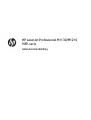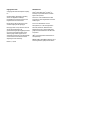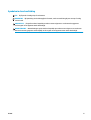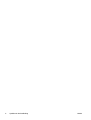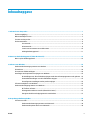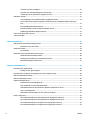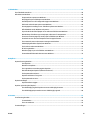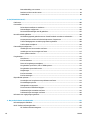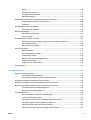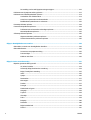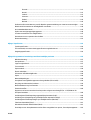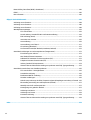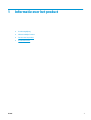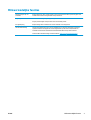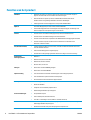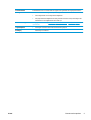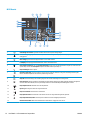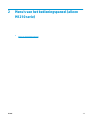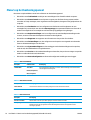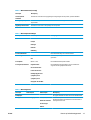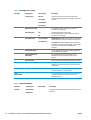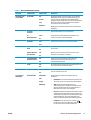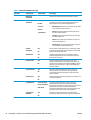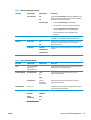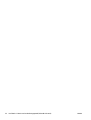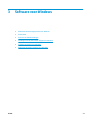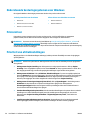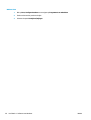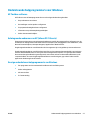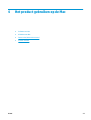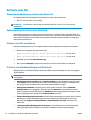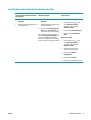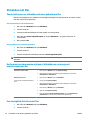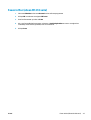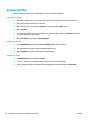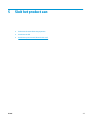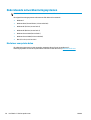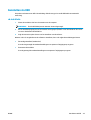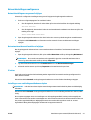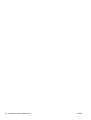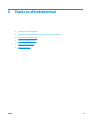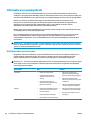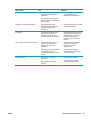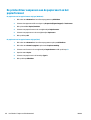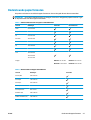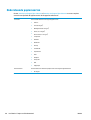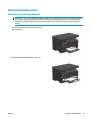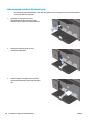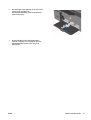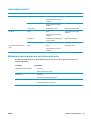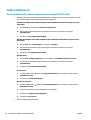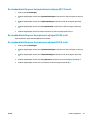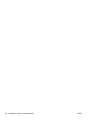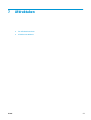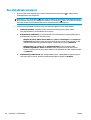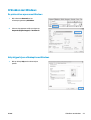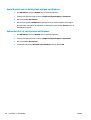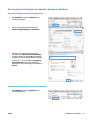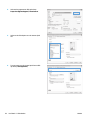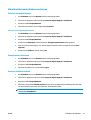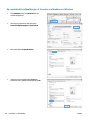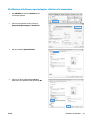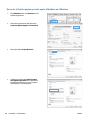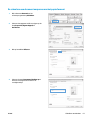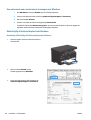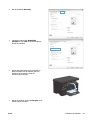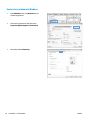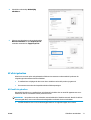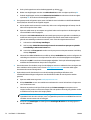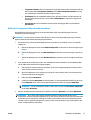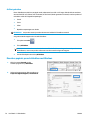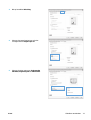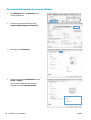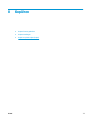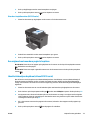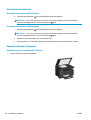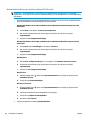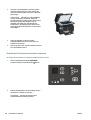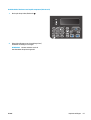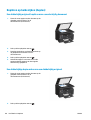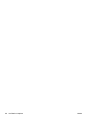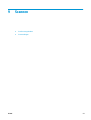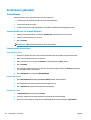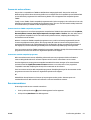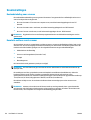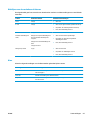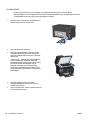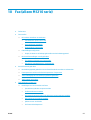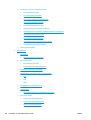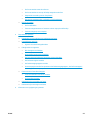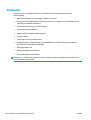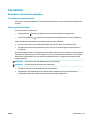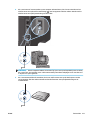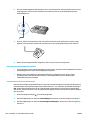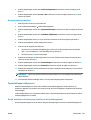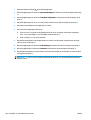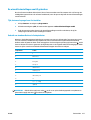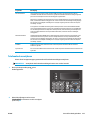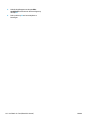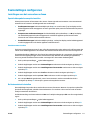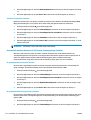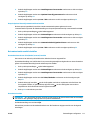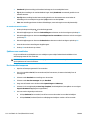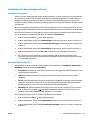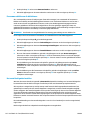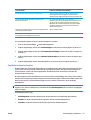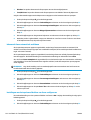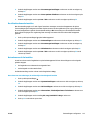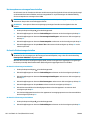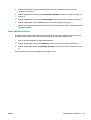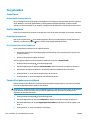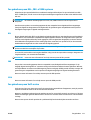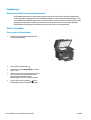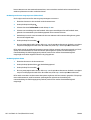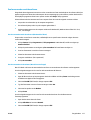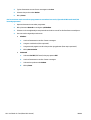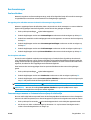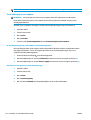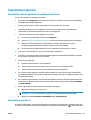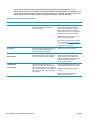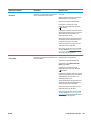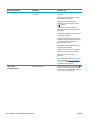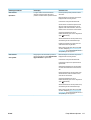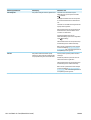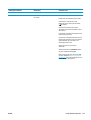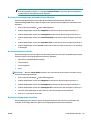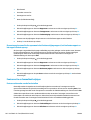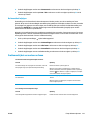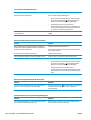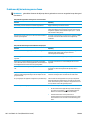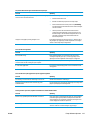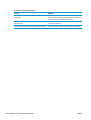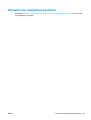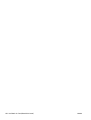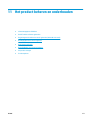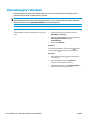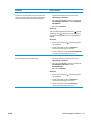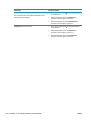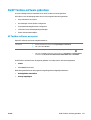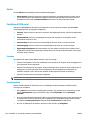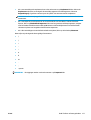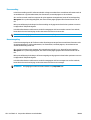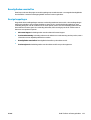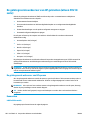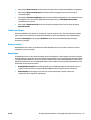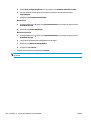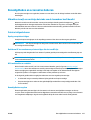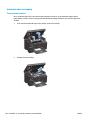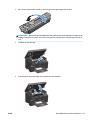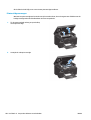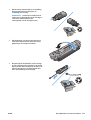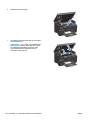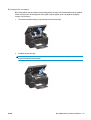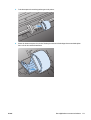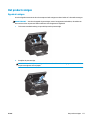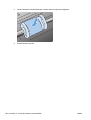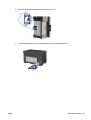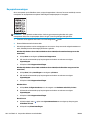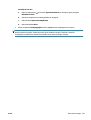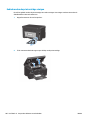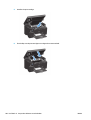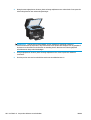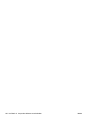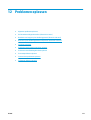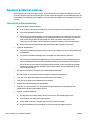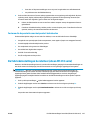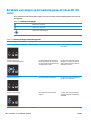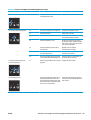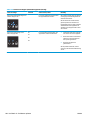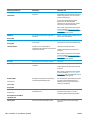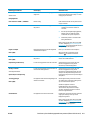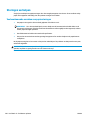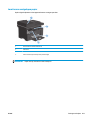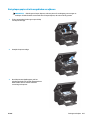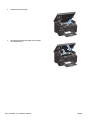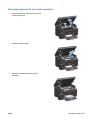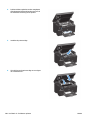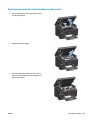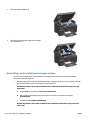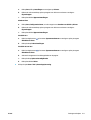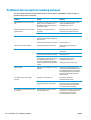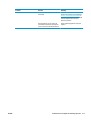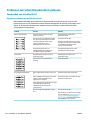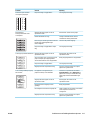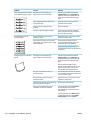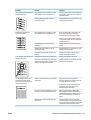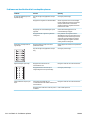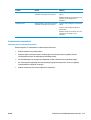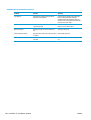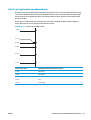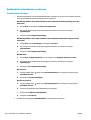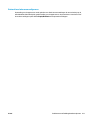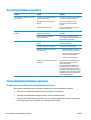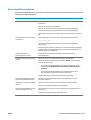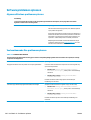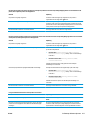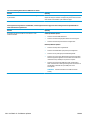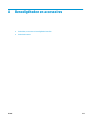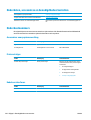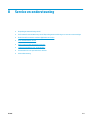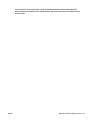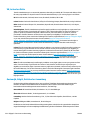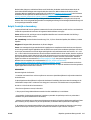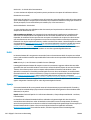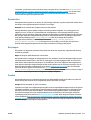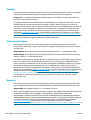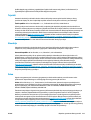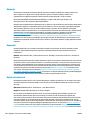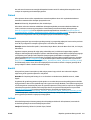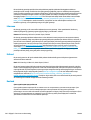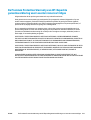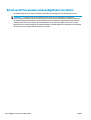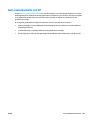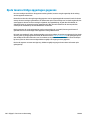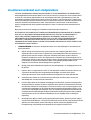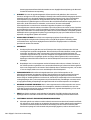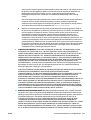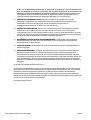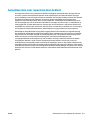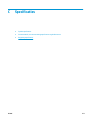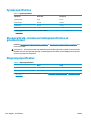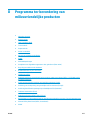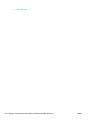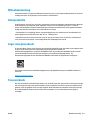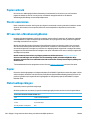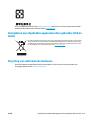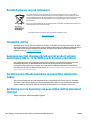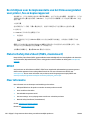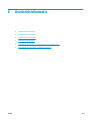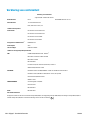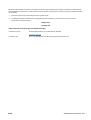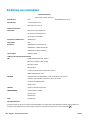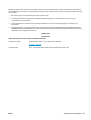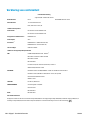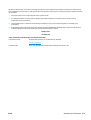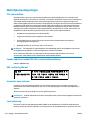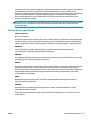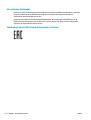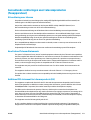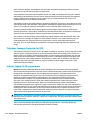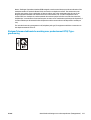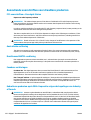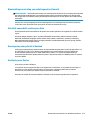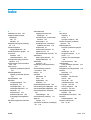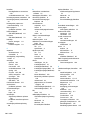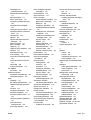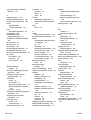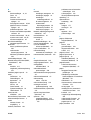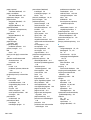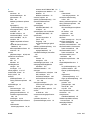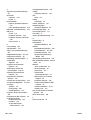HP LaserJet Pro M1214nfh Multifunction Printer series Handleiding
- Categorie
- Afdrukken
- Type
- Handleiding
Deze handleiding is ook geschikt voor
- HotSpot LaserJet Pro M1218nfs MFP series
- LaserJet Pro M1132 Multifunction Printer series
- LaserJet Pro M1132s Multifunction Printer series
- LaserJet Pro M1136 Multifunction Printer series
- LaserJet Pro M1139 Multifunction Printer series
- LaserJet Pro M1212nf Multifunction Printer series
- LaserJet Pro M1213nf/M1219nf Multifunction Printer series
- LaserJet Pro M1216nfh Multifunction Printer series
- LaserJet Pro M1217nfw Multifunction Printer series

LASERJET PROFESSIONAL M1130/M1210
MFP SERIES
Gebruikershandleiding


HP LaserJet Professional M1130/M1210
MFP-serie
Gebruikershandleiding

Copyright en licentie
© Copyright 2015 HP Development Company,
L.P.
Verveelvoudiging, bewerking en vertaling
zonder voorafgaande schriftelijke
toestemming zijn verboden, behalve zoals
toegestaan door het auteursrecht.
De informatie in dit document kan zonder
vooraankondiging worden gewijzigd.
De enige garantie voor producten en services
van HP wordt uiteengezet in de
garantieverklaring die bij dergelijke producten
en services wordt geleverd. Niets in deze
verklaring mag worden opgevat als een
aanvullende garantie. HP is niet aansprakelijk
voor technische of redactionele fouten of
weglatingen in deze verklaring.
Edition 1, 11/2015
Handelsmerken
Adobe
®
, Adobe Photoshop
®
, Acrobat
®
en
PostScript
®
zijn handelsmerken van Adobe
Systems Incorporated.
Intel® Core™ is een handelsmerk van Intel
Corporation in de Verenigde Staten en andere
landen/regio's.
Java™ is een handelsmerk van Sun
Microsystems, Inc. in de Verenigde Staten.
Microsoft®, Windows®, Windows® XP en
Windows Vista® zijn in de Verenigde Staten
gedeponeerde handelsmerken van Microsoft
Corporation.
UNIX
®
is een gedeponeerd handelsmerk van
The Open Group.
ENERGY STAR en het ENERGY STAR-logo zijn in
de Verenigde Staten gedeponeerde merken.

Symbolen in deze handleiding
TIP: Bij Tip vindt u handige tips of sneltoetsen.
OPMERKING: Bij Opmerking vindt u belangrijke informatie, zoals een toelichting bij een concept of uitleg
van een taak.
VOORZICHTIG: Dit geeft aan dat u bepaalde procedures moet volgen om te voorkomen dat gegevens
verloren gaan of het apparaat wordt beschadigd.
WAARSCHUWING! Waarschuwingen geven aan dat u bepaalde procedures moet volgen om te voorkomen
dat letsel ontstaat, gegevens onherroepelijk verloren gaan of het apparaat zwaar wordt beschadigd.
NLWW iii

iv Symbolen in deze handleiding NLWW

Inhoudsopgave
1 Informatie over het product ........................................................................................................................... 1
Productvergelijking ............................................................................................................................................... 2
Milieuvriendelijke functies ..................................................................................................................................... 3
Functies van het product ....................................................................................................................................... 4
Productaanzichten ................................................................................................................................................. 6
Vooraanzicht ....................................................................................................................................... 6
Achteraanzicht .................................................................................................................................... 8
Locatie van serienummer en modelnummer ................................................................................... 10
Indeling bedieningspaneel ................................................................................................................ 11
2 Menu's van het bedieningspaneel (alleen M1210 serie) ................................................................................... 13
Menu's op het bedieningspaneel ......................................................................................................................... 14
3 Software voor Windows ............................................................................................................................... 23
Ondersteunde besturingssystemen voor Windows ........................................................................................... 24
Printerdriver ........................................................................................................................................................ 24
Prioriteit van afdrukinstellingen ......................................................................................................................... 24
Instellingen van de printerdriver wijzigen voor Windows .................................................................................. 25
De instellingen voor alle afdruktaken wijzigen totdat het softwareprogramma wordt gesloten . 25
De standaardinstellingen voor alle afdruktaken wijzigen ............................................................... 25
De configuratie-instellingen van het product wijzigen .................................................................... 25
Software verwijderen voor Windows .................................................................................................................. 25
Ondersteunde hulpprogramma's voor Windows ................................................................................................ 27
HP Toolbox-software ........................................................................................................................ 27
Geïntegreerde webserver van HP (alleen M1210 serie) ................................................................... 27
Overige onderdelen en hulpprogramma's van Windows ................................................................. 27
4 Het product gebruiken op de Mac .................................................................................................................. 29
Software voor Mac ............................................................................................................................................... 30
Ondersteunde besturingssystemen voor Macintosh ....................................................................... 30
Ondersteunde printerdrivers voor Macintosh .................................................................................. 30
NLWW v

Software voor Mac verwijderen ........................................................................................................ 30
Prioriteit voor afdrukinstellingen voor Macintosh ........................................................................... 30
Instellingen van de printerdriver wijzigen voor Mac ........................................................................ 31
Afdrukken met Mac .............................................................................................................................................. 32
Voorinstellingen voor afdrukken maken en gebruiken in Mac ........................................................ 32
Het formaat van documenten wijzigen of afdrukken op een aangepast papierformaat met
Mac ..................................................................................................................................................... 32
Een omslagblad afdrukken met Mac ................................................................................................ 32
Meerdere pagina's op één vel papier afdrukken in Mac ................................................................... 33
Dubbelzijdig afdrukken (duplex) met Mac ........................................................................................ 33
Faxen in Mac (alleen M1210 serie) ...................................................................................................................... 35
Scannen met Mac ................................................................................................................................................. 36
5 Sluit het product aan ................................................................................................................................... 37
Ondersteunde netwerkbesturingssystemen ...................................................................................................... 38
Disclaimer voor printer delen ........................................................................................................... 38
Aansluiten via USB ............................................................................................................................................... 39
cd-installatie ..................................................................................................................................... 39
Aansluiten op een netwerk (alleen M1210 serie) ............................................................................................... 40
Ondersteunde netwerkprotocollen .................................................................................................. 40
Het apparaat installeren op een bekabeld netwerk ......................................................................... 40
Netwerkinstellingen configureren .................................................................................................... 41
6 Papier en afdrukmateriaal ........................................................................................................................... 43
Informatie over papiergebruik ............................................................................................................................ 44
Richtlijnen voor speciaal papier ........................................................................................................ 44
De printerdriver aanpassen aan de papiersoort en het papierformaat ............................................................. 46
Ondersteunde papierformaten ........................................................................................................................... 47
Ondersteunde papiersoorten .............................................................................................................................. 48
Papierinvoerladen vullen .................................................................................................................................... 49
Materiaal in de invoerlade plaatsen ................................................................................................. 49
Lade aanpassen voor kort afdrukmateriaal ..................................................................................... 50
Afdrukmateriaal in de documentinvoer plaatsen (alleen M1210 serie) .......................................... 52
Lade- en bakcapaciteit ...................................................................................................................... 53
Afdrukstand van het papier voor het vullen van de laden ............................................................... 53
Laden configureren ............................................................................................................................................. 54
De standaardinstelling voor het papierformaat wijzigen (M1130 serie) ......................................... 54
De standaardinstelling voor het papierformaat wijzigen (M1210 serie) ......................................... 55
De standaardinstelling voor de papiersoort wijzigen (M1130 serie) ............................................... 55
De standaardinstelling voor de papiersoort wijzigen (M1210 serie) ............................................... 55
vi NLWW

7 Afdruktaken ................................................................................................................................................ 57
Een afdruktaak annuleren ................................................................................................................................... 58
Afdrukken met Windows ..................................................................................................................................... 59
De printerdriver openen met Windows ............................................................................................. 59
Hulp krijgen bij een afdrukoptie met Windows ................................................................................ 59
Aantal kopieën voor de huidige taak wijzigen met Windows ........................................................... 60
Gekleurde tekst als zwart printen met Windows ............................................................................. 60
Uw aangepaste instellingen voor afdrukken opslaan met Windows .............................................. 61
Afdrukkwaliteit onder Windows verbeteren .................................................................................... 63
Op voorbedrukt briefhoofdpapier of formulieren afdrukken met Windows ................................... 64
Met Windows afdrukken op speciaal papier, etiketten of transparanten ....................................... 65
De eerste of laatste pagina op ander papier afdrukken met Windows ........................................... 66
De schaal van een document aanpassen aan het papierformaat .................................................... 67
Een watermerk aan een document toevoegen met Windows ......................................................... 68
Dubbelzijdig afdrukken (duplex) met Windows ............................................................................... 68
Een brochure maken met Windows .................................................................................................. 70
HP ePrint gebruiken .......................................................................................................................... 71
Meerdere pagina's per vel afdrukken met Windows ........................................................................ 74
De standaardafdrukstand selecteren met Windows ........................................................................ 76
8 Kopiëren ..................................................................................................................................................... 77
Kopieerfuncties gebruiken .................................................................................................................................. 78
Snel kopiëren ..................................................................................................................................... 78
Meerdere exemplaren ....................................................................................................................... 78
Een origineel met meerdere pagina's kopiëren ................................................................................ 79
Identiteitsbewijzen kopiëren (alleen M1210 serie) .......................................................................... 79
Een kopieertaak annuleren ............................................................................................................... 80
Kopieën verkleinen of vergroten ...................................................................................................... 80
Een kopieertaak sorteren ................................................................................................................. 83
Kopieerinstellingen ............................................................................................................................................. 83
Kopieerkwaliteit wijzigen .................................................................................................................. 83
Kopiëren op beide zijden (duplex) ....................................................................................................................... 88
Een dubbelzijdig origineel kopiëren naar een enkelzijdig document .............................................. 88
Een dubbelzijdige kopie maken van een dubbelzijdig origineel ...................................................... 88
9 Scannen ...................................................................................................................................................... 91
Scanfuncties gebruiken ....................................................................................................................................... 92
Scanmethoden .................................................................................................................................. 92
Een scan annuleren ........................................................................................................................... 93
Scaninstellingen .................................................................................................................................................. 94
NLWW vii

Bestandsindeling voor scannen ........................................................................................................ 94
Resolutie en kleur van de scanner .................................................................................................... 94
Scankwaliteit ..................................................................................................................................... 96
10 Fax (alleen M1210 serie) ............................................................................................................................ 97
Faxfuncties ........................................................................................................................................................ 100
Fax instellen ...................................................................................................................................................... 101
De hardware installeren en aansluiten .......................................................................................... 101
Faxinstellingen configureren .......................................................................................................... 105
De wizard Faxinstellingen van HP gebruiken ................................................................................. 107
Het telefoonboek gebruiken ............................................................................................................................. 108
Het bedieningspaneel gebruiken om een faxtelefoonboek te maken en te bewerken ................ 108
Contactpersonen uit Microsoft Outlook importeren of exporteren .............................................. 108
Telefoonboekgegevens uit andere programma's gebruiken ........................................................ 108
Telefoonboek verwijderen .............................................................................................................. 109
Faxinstellingen configureren ............................................................................................................................ 111
Instellingen voor het verzenden van faxen .................................................................................... 111
Instellingen voor het ontvangen van faxen ................................................................................... 115
Faxen ophalen instellen .................................................................................................................. 121
Fax gebruiken .................................................................................................................................................... 122
Faxsoftware .................................................................................................................................... 122
Een fax annuleren ........................................................................................................................... 122
Faxen uit het geheugen verwijderen .............................................................................................. 122
Fax gebruiken op een DSL-, PBX- of ISDN-systeem ....................................................................... 123
Fax gebruiken op een VoIP-service ................................................................................................ 123
Faxgeheugen ................................................................................................................................... 124
Een fax verzenden ........................................................................................................................... 124
Een fax ontvangen .......................................................................................................................... 131
Faxproblemen oplossen .................................................................................................................................... 133
Controlelijst voor het oplossen van problemen met faxen ........................................................... 133
Foutmeldingen op de fax ................................................................................................................ 133
Faxlogboeken en rapporten ........................................................................................................... 140
Foutcorrectie en faxsnelheid wijzigen ............................................................................................ 142
Problemen bij het verzenden van faxen ......................................................................................... 143
Problemen bij het ontvangen van faxen ........................................................................................ 146
Informatie over regelgeving en garanties ........................................................................................................ 149
11 Het product beheren en onderhouden ........................................................................................................ 151
Informatiepagina’s afdrukken .......................................................................................................................... 152
De HP Toolbox-software gebruiken ................................................................................................................. 155
HP Toolbox-software weergeven ................................................................................................... 155
viii NLWW

Status .............................................................................................................................................. 156
Fax (alleen M1210 serie) ................................................................................................................. 156
Benodigdheden aanschaffen .......................................................................................................... 159
Overige koppelingen ....................................................................................................................... 159
De geïntegreerde webserver van HP gebruiken (alleen M1210 serie) ............................................................. 160
De geïntegreerde webserver van HP openen ................................................................................. 160
Kenmerken ...................................................................................................................................... 160
Beveiligingsfuncties van het apparaat ............................................................................................................. 162
De formatter vergrendelen ............................................................................................................. 162
Besparingsinstellingen ...................................................................................................................................... 163
Afdrukken met EconoMode ............................................................................................................ 163
Auto-uit-modus .............................................................................................................................. 163
Benodigdheden en accessoires beheren .......................................................................................................... 165
Afdrukken terwijl een cartridge het einde van de levensduur heeft bereikt ................................. 165
Printcartridges beheren .................................................................................................................. 165
Instructies voor vervanging ............................................................................................................ 166
Het product reinigen .......................................................................................................................................... 177
Oppakrol reinigen ............................................................................................................................ 177
Het scheidingskussen reinigen ....................................................................................................... 181
De papierbaan reinigen ................................................................................................................... 184
Gebied rondom de printcartridge reinigen ..................................................................................... 186
De buitenkant reinigen ................................................................................................................... 189
De glasstrook en -plaat reinigen .................................................................................................... 189
Productupdates ................................................................................................................................................. 191
12 Problemen oplossen ................................................................................................................................. 193
Algemene problemen oplossen ........................................................................................................................ 194
Controlelijst probleemoplossing .................................................................................................... 194
Factoren die de prestaties van het product beïnvloeden .............................................................. 195
De fabrieksinstellingen herstellen (alleen M1210 serie) ................................................................................. 195
Betekenis van lampjes op het bedieningspaneel (alleen M1130 serie) ........................................................... 196
Berichten op het bedieningspaneel interpreteren (alleen M1210 serie) ......................................................... 199
Soorten berichten op het bedieningspaneel .................................................................................. 199
Berichten op het bedieningspaneel ................................................................................................ 199
Storingen verhelpen .......................................................................................................................................... 202
Veelvoorkomende oorzaken van papierstoringen ......................................................................... 202
Locaties van vastgelopen papier .................................................................................................... 203
Storingen in de documentinvoer verhelpen (alleen M1210 serie) ................................................ 204
Vastgelopen papier uit uitvoergebieden verwijderen .................................................................... 205
Vastgelopen papier uit de uitvoerlade verwijderen ....................................................................... 207
Papierstoringen opheffen in het inwendige van het product ........................................................ 209
NLWW ix

De instelling voor herstel bij papierstoringen wijzigen ................................................................. 210
Problemen met de papierverwerking oplossen ............................................................................................... 212
Problemen met afbeeldingskwaliteit oplossen ............................................................................................... 214
Voorbeelden van afdrukkwaliteit ................................................................................................... 214
Liniaal voor repeterende onvolkomenheden ................................................................................. 221
Beeldkwaliteit optimaliseren en verbeteren .................................................................................. 222
Prestatieproblemen oplossen ........................................................................................................................... 224
Connectiviteitsproblemen oplossen ................................................................................................................. 224
Problemen met rechtstreekse verbindingen oplossen .................................................................. 224
Netwerkproblemen oplossen ......................................................................................................... 225
Softwareproblemen oplossen .......................................................................................................................... 226
Algemene Windows-problemen oplossen .................................................................................... 226
Veelvoorkomende Mac-problemen oplossen ................................................................................ 226
Bijlage A Benodigdheden en accessoires ........................................................................................................ 229
Onderdelen, accessoires en benodigdheden bestellen .................................................................................... 230
Onderdeelnummers .......................................................................................................................................... 230
Accessoires voor papierverwerking ................................................................................................ 230
Printcartridges ................................................................................................................................ 230
Kabels en interfaces ........................................................................................................................ 230
Bijlage B Service en ondersteuning ................................................................................................................ 231
Beperkte garantieverklaring van HP ................................................................................................................. 232
VK, Ierland en Malta ........................................................................................................................ 234
Oostenrijk, België, Duitsland en Luxemburg .................................................................................. 234
België, Frankrijk en Luxemburg ...................................................................................................... 235
Italië ................................................................................................................................................. 236
Spanje .............................................................................................................................................. 236
Denemarken .................................................................................................................................... 237
Noorwegen ...................................................................................................................................... 237
Zweden ............................................................................................................................................ 237
Portugal ........................................................................................................................................... 238
Griekenland en Cyprus .................................................................................................................... 238
Hongarije ......................................................................................................................................... 238
Tsjechië ........................................................................................................................................... 239
Slowakije ......................................................................................................................................... 239
Polen ................................................................................................................................................ 239
Bulgarije .......................................................................................................................................... 240
Roemenië ........................................................................................................................................ 240
België en Nederland ........................................................................................................................ 240
Finland ............................................................................................................................................. 241
x NLWW

Slovenië ........................................................................................................................................... 241
Kroatië ............................................................................................................................................. 241
Letland ............................................................................................................................................ 241
Litouwen .......................................................................................................................................... 242
Estland ............................................................................................................................................. 242
Rusland ............................................................................................................................................ 242
De Premium Protection Warranty van HP: Beperkte garantieverklaring voor LaserJet-tonercartridges ...... 243
Beleid van HP ten aanzien van benodigdheden van derden ............................................................................ 244
Anti-namaakwebsite van HP ............................................................................................................................. 245
Op de tonercartridge opgeslagen gegevens .................................................................................................... 246
Licentieovereenkomst voor eindgebruikers ..................................................................................................... 247
Garantieservice voor reparaties door de klant ................................................................................................. 251
Klantondersteuning ........................................................................................................................................... 252
Bijlage C Specificaties ................................................................................................................................... 253
Fysieke specificaties .......................................................................................................................................... 254
Stroomverbruik, stroomvoorzieningsspecificaties en geluidsuitstoot ........................................................... 254
Omgevingsspecificaties .................................................................................................................................... 254
Bijlage D Programma ter bevordering van milieuvriendelijke producten ........................................................... 255
Milieubescherming ............................................................................................................................................ 257
Ozonproductie ................................................................................................................................................... 257
Lager energieverbruik ....................................................................................................................................... 257
Tonerverbruik .................................................................................................................................................... 257
Papierverbruik ................................................................................................................................................... 258
Plastic onderdelen ............................................................................................................................................. 258
HP LaserJet-afdrukbenodigdheden .................................................................................................................. 258
Papier ................................................................................................................................................................. 258
Materiaalbeperkingen ....................................................................................................................................... 258
Verwijderen van afgedankte apparatuur door gebruikers (EU en India) ......................................................... 259
Recycling van elektronische hardware ............................................................................................................. 259
Brazilië hardware recycle-informatie ............................................................................................................... 260
Chemische stoffen ............................................................................................................................................. 260
Gegevens over het stroomverbruik van het product volgens verordening (EG) nr. 1275/2008 van de
Europese Commissie ......................................................................................................................................... 260
Verklaring betreffende beperking op gevaarlijke substanties (India) ............................................................. 260
Verklaring over de beperking van gevaarlijke stoffen statement (Turkije) ..................................................... 260
Verklaring betreffende beperkingen op schadelijke stoffen (Oekraïne) ......................................................... 261
Tabel met chemicaliën (China) .......................................................................................................................... 261
Gebruikersinformatie SEPA Ecolabel (China) .................................................................................................... 261
De richtlijnen voor de implementatie van het China energielabel voor printer, fax en kopieerapparaat ...... 262
NLWW xi

Material Safety Data Sheet (MSDS, chemiekaart) ............................................................................................ 262
EPEAT ................................................................................................................................................................. 262
Meer informatie ................................................................................................................................................. 262
Bijlage E Overheidsinformatie ....................................................................................................................... 263
Verklaring van conformiteit .............................................................................................................................. 264
Verklaring van conformiteit .............................................................................................................................. 266
Verklaring van conformiteit .............................................................................................................................. 268
Wettelijke kennisgevingen ................................................................................................................................ 270
FCC-voorschriften ........................................................................................................................... 270
Canada: Industry Canada ICES-003-conformiteitsverklaring ........................................................ 270
EMC-verklaring (Korea) ................................................................................................................... 270
Instructies voor netsnoer ............................................................................................................... 270
Laserverklaring ............................................................................................................................... 270
Laserverklaring voor Finland .......................................................................................................... 271
GS-verklaring (Duitsland) ............................................................................................................... 272
Conformiteit Eurazië (Wit-Rusland, Kazachstan, Rusland) ........................................................... 272
Aanvullende verklaringen voor telecomproducten (faxapparatuur) ............................................................... 273
EU-verklaring voor telecom ............................................................................................................ 273
New Zealand Telecom Statements ................................................................................................. 273
Additional FCC statement for telecom products (US) .................................................................... 273
Telephone Consumer Protection Act (US) ...................................................................................... 274
Industry Canada CS-03 requirements ............................................................................................ 274
Vietnam Telecom elektronische marking voor producten met ICTQC Type-goedkeuring ........... 275
Aanvullende voorschriften voor draadloze producten .................................................................................... 276
FCC-voorschriften—Verenigde Staten ........................................................................................... 276
Australische verklaring ................................................................................................................... 276
Braziliaanse ANATEL-verklaring ..................................................................................................... 276
Canadese verklaringen ................................................................................................................... 276
Gebruik van producten op de 5GHz-frequentie volgens de bepalingen van Industry of Canada . 276
Blootstelling aan straling van radiofrequenties (Canada) ............................................................. 277
Wettelijk voorschrift van Europese Unie ........................................................................................ 277
Kennisgeving voor gebruik in Rusland ........................................................................................... 277
Verklaring voor Mexico ................................................................................................................... 277
Verklaring voor Taiwan ................................................................................................................... 278
Koreaanse verklaring ...................................................................................................................... 278
Vietnam Telecom elektronische marking voor producten met ICTQC Type-goedkeuring ........... 278
Index ........................................................................................................................................................... 279
xii NLWW

Productvergelijking
Het product is verkrijgbaar in de volgende configuraties:
M1130 serie
M1210 serie
●
Drukt pagina's in Letter-formaat af met een snelheid van
maximaal 19 pagina's per minuut (ppm) en pagina's in A4-
formaat met een snelheid van maximaal 18 ppm.
●
De invoerlade kan maximaal 150 vel afdrukmateriaal of
maximaal 10 enveloppen bevatten
●
In de uitvoerlade passen 100 vellen
●
Bedieningspaneel met led-display met 2 cijfers
●
Handmatig dubbelzijdig (duplex) afdrukken en kopiëren
●
Kopiëren vanaf de flatbedscanner
●
Kleurenscans
●
USB 2.0-poort voor hoge snelheid
●
8 MB RAM-geheugen
●
Drukt pagina's in Letter-formaat af met een snelheid van
maximaal 19 pagina's per minuut (ppm) en pagina's in A4-
formaat met een snelheid van maximaal 18 ppm.
●
De invoerlade kan maximaal 150 vel afdrukmateriaal of
maximaal 10 enveloppen bevatten
●
In de uitvoerlade passen 100 vellen
●
Lcd-scherm van het bedieningspaneel
●
Handmatig dubbelzijdig (duplex) afdrukken, faxen
ontvangen en kopiëren.
●
Kopiëren vanaf de flatbedscanner of vanuit de
documentinvoer
●
Kleurenscans
●
USB 2.0-poort voor hoge snelheid
●
Geïntegreerde netwerkfunctionaliteit voor verbinding met
een 10/100Base-TX-netwerk
●
V.34-faxmodem en 4 MB Flash-faxgeheugen.
●
Twee RJ-11-aansluitingen voor fax/telefoon.
●
64 MB RAM-geheugen
●
Documentinvoer voor 35 pagina's
2 Hoofdstuk 1 Informatie over het product NLWW

Milieuvriendelijke functies
Meerdere pagina's per vel
afdrukken
Bespaar papier door twee of meer pagina's van een document naast elkaar op één vel papier af te
drukken. U kunt deze functie gebruiken via de printerdriver.
Recycling Verminder afval door gerecycled papier te gebruiken.
Recycle printcartridges via de procedure voor retourzending van HP.
Energiebesparing Bespaar energie door de modus Auto-uit in te schakelen voor het apparaat.
HP Smart Web Printing Met HP Smart Web Printing kunt u tekst en afbeeldingen van meerdere webpagina's selecteren,
opslaan en indelen. Vervolgens kunt u exact datgene wat u op het scherm ziet, bewerken en
afdrukken. Hiermee kunt u betekenisvolle informatie afdrukken terwijl u afval reduceert.
Download HP Smart Web Printing vanaf deze website:
www.hp.com/go/smartwebprinting.
NLWW Milieuvriendelijke functies 3

Functies van het product
Afdrukken
●
Afdrukken van pagina's van Letter-formaat met een snelheid van maximaal 19 ppm en
pagina's van A4-formaat met een snelheid van maximaal 18 ppm.
●
Drukt af met 400 x 2 dpi (dots per inch) en FastRes 600 (standaard). Ondersteunt
FastRes 1200 voor hoogwaardige afdrukken van tekst en afbeeldingen.
●
Instellingen kunnen worden aangepast voor een optimale afdrukkwaliteit.
Kopiëren
●
Scant met 300 ppi (pixels per inch) en drukt af met FastRes 600.
●
Via het bedieningspaneel kunt u eenvoudig het aantal kopieën wijzigen, de belichting of de
donkerte aanpassen en de kopieën vergroten of verkleinen.
Scannen
●
Scannen in kleur met maximaal 1200 ppi (pixels per inch) via de flatbedscanner.
●
Scannen in kleur met maximaal 300 ppi via de documentinvoer.
●
Scannen vanuit software die compatibel is met TWAIN of Windows Imaging Application (WIA):
●
Scannen vanaf een computer met HP LaserJet-scansoftware voor Windows of met
HP Director-software voor Mac.
Fax (alleen M1210 serie)
●
Volledige faxfunctionaliteit met een V.34-fax; inclusief een telefoonboekfunctie en functies
voor het uitstellen van faxen.
●
Slaat maximaal 500 pagina's in het geheugen op.
●
Herstelt faxen uit het geheugen gedurende maximaal vier dagen na een stroomstoring.
Ondersteunde
besturingssystemen
●
Windows 7
●
Windows Vista (32-bits en 64-bits)
●
Windows XP (32-bits en 64-bits)
●
Mac OS X 10.4, 10.5 en 10.6
Geheugen
●
M1130 serie: Inclusief 8 MB RAM-geheugen.
●
M1210 serie: Inclusief 64 MB RAM.
Papierverwerking
●
In de invoerlade kunt u maximaal 150 vellen papier of 10 enveloppen plaatsen.
●
In de documentinvoer passen maximaal 35 vellen papier.
●
De uitvoerbak kan maximaal 100 vellen papier bevatten.
Functies printerdriver
●
Meerdere pagina's op één vel afdrukken.
●
Brochures afdrukken.
●
Aanpassen aan verschillende papierformaten.
●
Afdrukomslagen afdrukken op ander papier.
Interfaceaansluitingen
●
Hi-Speed USB 2.0-poort.
●
RJ-45-netwerkpoort (alleen M1210 serie).
●
Twee RJ-11-aansluitingen voor fax/telefoon. (alleen M1210 serie).
Economisch afdrukken
●
De functies N-per-vel afdrukken (meerdere pagina's op één vel afdrukken) en Handmatig
dubbelzijdig afdrukken besparen papier.
●
De functie Economode in het printerstuurprogramma bespaart toner.
4 Hoofdstuk 1 Informatie over het product NLWW

Archief afdrukken Archiefafdrukfunctie voor het afdrukken van pagina's die u gedurende een lange tijd wilt bewaren.
Benodigdheden
●
Echtheidscontrole van originele HP printcartridges.
●
Eenvoudig bestellen van vervangende benodigdheden.
●
Een pagina Status benodigdheden toont het geschatte tonerniveau in de printcartridges. Niet
beschikbaar voor benodigdheden die niet van HP zijn.
Zelfondersteuning Naslagpagina's beschikbaar op
www.hp.com/support/ljm1130series of www.hp.com/support/
ljm1210series.
Toegankelijkheid
●
Alle kleppen en deksels kunnen met één hand worden geopend.
Beveiliging
●
Aansluiting voor kabelslot.
NLWW Functies van het product 5

Productaanzichten
Vooraanzicht
M1130 serie
6
3
5
4
1
2
7
8
1 Scannerklep
2 Scannereenheid
3 Uitvoerbak met verlengstuk voor lang papier
4 Optillipje voor printcartridge
5 Invoerlade
6 Verlengstuk voor kort afdrukmateriaal
7Aan-uitknop
8 Bedieningspaneel
6 Hoofdstuk 1 Informatie over het product NLWW

M1210 serie
8
5
7
10
6
1
2
3
4
9
1 Documentinvoer
2 Uitvoerbak documentinvoer
3 Scannerklep
4 Scannereenheid
5 Uitvoerbak met verlengstuk voor lang papier
6 Optillipje voor printcartridge
7 Invoerlade
8 Verlengstuk voor kort afdrukmateriaal
9Aan-uitknop
10 Bedieningspaneel
NLWW Productaanzichten 7

Achteraanzicht
M1130 serie
1 2
3
1 Sleuf voor kabelslot
2 Hi-Speed USB 2.0-poort
3 Voedingsaansluiting
8 Hoofdstuk 1 Informatie over het product NLWW

M1210 serie
1
2
3
5
4
1 Sleuf voor kabelslot
2 RJ-45-netwerkpoort
3 Hi-Speed USB 2.0-poort
4 RJ-11-faxpoort
5 Voedingsaansluiting
NLWW Productaanzichten 9

Locatie van serienummer en modelnummer
Het etiket met het serienummer en het productmodelnummer bevindt zich aan de achterzijde van het
product.
10 Hoofdstuk 1 Informatie over het product NLWW

Indeling bedieningspaneel
M1130 serie
2 3 4 5
6
1
7
891011
1 Led-display: toont het aantal exemplaren, de donkerheidsgraad en het verkleinings- of vergrotingspercentage van de
kopieën. Op het display worden ook foutcodes weergeven als er problemen zijn die uw aandacht vragen.
2
Pijl omhoog en pijl omlaag: Hiermee verhoogt of verlaagt u het aantal kopieën en de donkerte of het verkleinings- of
vergrotingspercentage van de kopieën.
●
Druk de knoppen minder dan een seconde in om de instellingen stapsgewijs te verhogen of te verlagen.
●
Houd de knoppen een seconde of langer ingedrukt om de donkerte te verhogen tot de maximumwaarde of te
verlagen tot de minimumwaarde.
●
Houd de knoppen een seconde of langer ingedrukt om het aantal kopieën of het verkleinings- of
vergrotingspercentage voor de kopieën in stappen van 10 te wijzigen.
3
Lampje Kopie verkleinen/vergroten: Dit lampje geeft aan dat de functie voor verkleinen of vergroten actief is.
4
Lampje Kopie donkerder/lichter: Dit lampje geeft aan dat de functie voor donkerder/lichter afdrukken actief is.
5
Lampje Aantal kopieën: Dit lampje geeft aan dat de functie voor het instellen van het aantal kopieën actief is.
6
Knop Instellingen: Met deze knop schakelt u tussen de instellingen voor het aantal exemplaren, de donkerte en het
afdrukformaat voor elke taak. De standaardoptie is het aantal kopieën. Als u een standaardinstelling voor alle taken wilt
wijzigen, gaat u naar de gewenste instelling en houd u de knop gedurende drie seconden ingedrukt. Wanneer het lampje
knippert, past u de instelling aan. Druk nogmaals op deze knop om de instelling op te slaan.
7
Knop Kopiëren starten: Hiermee start u een kopieertaak.
8
Knop Annuleren: Hiermee annuleert u de huidige taak of de laatste instelling die u hebt gewijzigd. Wanneer het apparaat
zich in de status Klaar bevindt, kunt u op deze knop drukken om de standaardkopieerinstellingen te resetten.
9
Statuslampje Tonerniveau: geeft aan dat het tonerniveau in de printcartridge laag is.
10
Waarschuwingslampje: geeft aan dat er een probleem is met het apparaat.
11
Klaar-lampje: geeft aan dat het apparaat klaar is of een taak verwerkt.
NLWW Productaanzichten 11

M1210 serie
4 5 6
1
2
8
3
13 12 11
9
15
7
14
10
1 Statuslampje Tonerniveau: geeft aan dat het tonerniveau in de printcartridge laag is.
2
Waarschuwingslampje: geeft aan dat er een probleem is met het apparaat. Kijk op het lcd-display of er een bericht wordt
weergegeven.
3
Klaar-lampje: geeft aan dat het apparaat klaar is of een taak verwerkt.
4 Lcd-display: Het display geeft statusinformatie, menu's en berichten weer.
5
Knop Kopieerinstellingen: Het menu Kopieerinstellingen openen. Om een identificatiekaart te kopiëren, drukt u drie keer
op deze knop om het menu ID kopiëren te openen en drukt u daarna op de knop OK.
6
Knop Instellingen: Menu’s openen.
7
Pijl links en pijl rechts: Hiermee navigeert u door de menu's. Hiermee verkleint of vergroot u de huidige waarde op het
scherm. Hiermee verplaatst u de cursor een positie terug of vooruit.
8
Knop OK: Hiermee bevestigt u een instelling of geeft u aan dat een bewerking kan worden gestart.
9
Knop Annuleren: Hiermee annuleert u de huidige taak of de laatste instelling die u hebt gewijzigd. Wanneer het apparaat
zich in de status Klaar bevindt, kunt u op deze knop drukken om de standaardkopieerinstellingen te resetten.
10
Knop Kopiëren starten: Hiermee start u een kopieertaak.
11
Pijl terug: Hiermee gaat u naar het vorige menuniveau.
12
Knop Fax verzenden: Hiermee start u een faxtaak.
13
Knop Opnieuw kiezen: Hiermee kiest u het nummer dat voor de vorige faxtaak is gebruikt, opnieuw.
14
Knop Kopie donkerder/lichter: Hiermee past u de donkerte voor de huidige kopieertaak aan.
15 Numeriek toetsenblok: Gebruik het toetsenblok om faxnummers of gegevens in te voeren.
12 Hoofdstuk 1 Informatie over het product NLWW

Menu's op het bedieningspaneel
Deze menu's zijn beschikbaar vanuit het hoofdmenu van het bedieningspaneel:
●
Gebruik het menu Telefoonboek om de lijst met vermeldingen in het faxtelefoonboek te openen.
●
Gebruik het menu Status faxtaak om een lijst weer te geven van alle faxen die nog moeten worden
verzonden of al zijn ontvangen, maar nog moeten worden afgedrukt, doorgestuurd of geüpload naar de
computer.
●
Gebruik het menu Faxfuncties voor het configureren van faxfuncties zoals het plannen van een
vertraagde fax, het annuleren van de modus Ontvangen op pc, het opnieuw afdrukken van faxen die al
eerder waren afgedrukt of het verwijderen van faxen die zijn opgeslagen in het geheugen.
●
Gebruik het menu Kopieerinstellingen voor het configureren van standaardkopieerinstellingen zoals
contrast, sorteren of het aantal exemplaren dat moet worden afgedrukt.
●
Gebruik het menu Rapporten om rapporten met informatie over het product af te drukken.
●
Gebruik het menu Faxinstellingen voor het configureren van de opties voor uitgaande en inkomende
faxen en de basisinstellingen voor alle faxen.
●
Gebruik het menu Systeeminstellingen voor het vastleggen van de basisinstellingen van het product,
zoals de taal, de afdrukkwaliteit of de geluidsniveaus.
●
Gebruik het menu Service om de standaardinstellingen te herstellen, het product te reinigen en speciale
modi in te stellen die de uitvoer beïnvloeden.
●
Gebruik het menu Netwerkconfiguratie om de netwerkconfiguratie-instellingen vast te leggen.
Tabel 2-1 Menu Telefoonboek
Menuoptie Submenu-item Beschrijving
Telefoonboek Toev./bew.
Delete (Verwijderen)
Alles verwijderen
Het faxtelefoonboek bewerken. Er kunnen 100 vermeldingen in het telefoonboek
van het apparaat worden gezet.
Tabel 2-2 Menu Status faxtaak
Menuoptie Beschrijving
Status faxtaak Hiermee kunt u faxtaken in de wachtrij weergeven en deze eventueel annuleren.
Tabel 2-3 Menu Faxfuncties
Menuoptie Beschrijving
Fax later verzenden Hiermee kunt u een fax op een later tijdstip en een latere datum verzenden.
Naar pc stoppen Hiermee schakelt u de instelling Ontvangen op pc uit. Met deze instelling kan een computer alle
huidige faxen die niet zijn afgedrukt en alle toekomstige faxen die door het apparaat worden
ontvangen, uploaden.
14 Hoofdstuk 2 Menu's van het bedieningspaneel (alleen M1210 serie) NLWW

Tabel 2-3 Menu Faxfuncties (vervolg)
Menuoptie Beschrijving
Laatste opnieuw
afdrukken
Hiermee kunt u de faxen die zijn opgeslagen in het geheugen van het product, opnieuw afdrukken.
Ontvangst op afroep Hiermee kan het product een ander faxtoestel bellen als het navragen van faxen op dit toestel is
ingeschakeld.
Opgeslagen faxen wissen Hiermee wist u alle faxen in het geheugen van het product.
Tabel 2-4 Menu Kopieerinstellingen
Menuoptie Submenuoptie Beschrijving
Stand. kwaliteit Tekst
Concept
Gemengd
Film foto
Afbeelding
De standaardkopieerkwaliteit instellen.
St. lichter/donkerder De standaardinstelling voor contrast instellen.
St. Sortering Uit
Aan
Instellen of kopieën bij het afdrukken moeten worden
gesorteerd.
St. # kopieën (Bereik: 1-99) Het standaardaantal kopieën instellen.
St. Vergroten/verkleinen Origineel=100%
A4 naar Letter=94%
Letter naar A4=97%
Volledige pagina=91%
2 pagina's per vel
4 pagina's per vel
Aangepast: 25 tot 400%
Het standaardpercentage instellen voor het verkleinen of
vergroten van een gekopieerd document.
Tabel 2-5 Menu Rapporten
Menuoptie Submenuoptie Submenuoptie Beschrijving
Demopagina Een pagina afdrukken ter illustratie van de afdrukkwaliteit.
Faxrapporten Faxbevestiging Never (Nooit)
Alleen fax verzenden
Fax ontvangen
Elke fax
Instellen of het product al dan niet een
bevestigingsrapport moet afdrukken na het verzenden of
ontvangen van een taak.
NLWW Menu's op het bedieningspaneel 15

Tabel 2-5 Menu Rapporten (vervolg)
Menuoptie Submenuoptie Submenuoptie Beschrijving
Foutrapport fax Elke fout
Verzendfout
Ontvangstfout
Never (Nooit)
Instellen of het product al dan niet een rapport moet
afdrukken nadat het verzenden of ontvangen van een taak
is mislukt.
Rapport laatste oproep Een gedetailleerd rapport afdrukken van de laatst
verzonden of ontvangen fax.
Ook eerste pagina Aan
Uit
Instellen of het product al dan niet een
miniatuurafbeelding van de eerste pagina van de fax op
het rapport moet afdrukken.
Faxactiviteitenlog Log nu afdrukken
Log autom. afdr.
Afdruk logboek: hiermee drukt u een lijst af van de laatste
40 faxen die zijn verzonden of ontvangen door dit product.
Log autom. afdr.: Selecteer Aan om na elke 40 faxtaken
automatisch een rapport te laten afdrukken. Selecteer Uit
om de functie voor automatisch afdrukken uit te
schakelen.
Telefoonboekrapport Een lijst afdrukken met de telefoonboekvermeldingen die
voor dit apparaat zijn ingesteld.
Lijst met geblokkeerde
faxnummers
Een lijst afdrukken met telefoonnummers die zijn
geblokkeerd voor het verzenden van faxen naar dit
product.
Alle faxrapporten Hiermee worden alle faxgerelateerde rapporten afgedrukt.
Menustructuur Indeling van de menu's op het bedieningspaneel
afdrukken. De actieve instellingen voor elk menu worden
weergegeven.
Configuratiepagin
a
Een lijst afdrukken met alle instellingen van het apparaat,
inclusief de netwerk- en faxinstellingen.
Status
benodigdheden
Informatie afdrukken over de printcartridges, inclusief het
geschatte aantal resterende pagina's en het aantal
afgedrukte pagina's.
Tabel 2-6 Menu Faxinstellingen
Menuoptie Submenuoptie Submenuoptie Beschrijving
Faxhoofd Uw faxnummer
Bedrijfsnaam
De gegevens instellen waaraan het ontvangende product u kan
herkennen.
16 Hoofdstuk 2 Menu's van het bedieningspaneel (alleen M1210 serie) NLWW

Tabel 2-6 Menu Faxinstellingen (vervolg)
Menuoptie Submenuoptie Submenuoptie Beschrijving
Instellingen voor
fax verzenden
St. Resolutie Fijn
Zeer fijn
Foto
Standaard
De resolutie instellen voor het verzenden van documenten.
Afbeeldingen met een hogere resolutie bevatten meer dpi
(dots per inch), dus de afbeelding wordt gedetailleerder
weergegeven. Afbeeldingen met een lagere resolutie bevatten
minder dpi en worden minder gedetailleerd weergegeven,
maar de bestanden zijn minder groot.
Wijzigingen in de resolutie-instelling kunnen de faxsnelheid
beïnvloeden.
St. lichter/
donkerder
De donkerheid instellen voor uitgaande faxen.
St.
Glasplaatformaat
Letter
A4
Het te gebruiken standaardpapierformaat instellen voor
scannen en kopiëren vanaf het flatbedglas.
kiesmodus Toon
Puls
Instellen of het product toon- of pulskiezen gebruikt.
Opnieuw kiezen bij
bezet
Aan
Uit
Instellen of het product opnieuw moet proberen te kiezen als
de lijn bezet is.
Opnieuw kiezen bij
geen antwoord
Aan
Uit
Instellen of het product moet proberen te kiezen als het
faxnummer van ontvanger niet reageert.
Communicatiefout
bij opnieuw kiezen
Aan
Uit
Instellen of het product opnieuw moet proberen het
faxnummer van de ontvanger te kiezen als er een
communicatiefout optreedt.
Prefix Aan
Uit
Een voorkiesnummer opgeven dat moet worden gekozen voor
het verzenden van faxen vanaf het product.
Kiestoon detecteren Aan
Uit
Instellen of het product moet controleren of er een kiestoon is
vóór het verzenden van een fax.
Fax ontvangen
instellingen
Antwoordmodus Automatisch
TAM
Fax/Tel
Handmatig
De antwoordmodus instellen. De volgende opties zijn
beschikbaar:
●
Automatisch: het product beantwoordt automatisch een
inkomende oproep na het ingestelde aantal belsignalen.
●
TAM: gebruik deze instelling wanneer er een
antwoordapparaat op het apparaat is aangesloten. Het
apparaat beantwoordt de oproep niet automatisch. In
plaats daarvan wacht het op het faxsignaal.
●
Fax/Tel: het apparaat beantwoordt inkomende oproepen
onmiddellijk. Als het apparaat het faxsignaal detecteert,
verwerkt het de oproep als een fax. Als het apparaat geen
faxsignaal detecteert, laat het een belsignaal horen,
zodat u de inkomende spraakoproep kunt beantwoorden.
●
Handmatig: u moet op de knop Fax verzenden
drukken of een extra toestel gebruiken om het apparaat
een inkomende oproep te laten beantwoorden.
NLWW Menu's op het bedieningspaneel 17

Tabel 2-6 Menu Faxinstellingen (vervolg)
Menuoptie Submenuoptie Submenuoptie Beschrijving
Beltonen bij
antwoorden
Instellen na hoeveel belsignalen het faxmodem reageert.
Beltype bij
antwoorden
Alle belsignalen
Eén keer
Twee keer
Drie keer
Twee/drie keer
Stelt u in staat twee of drie telefoonnummers te gebruiken op
dezelfde lijn, elk met een ander belsignaalpatroon (in een
telefoonsysteem met specifieke belsignaalservice).
●
Alle belsignalen: het product beantwoordt alle oproepen
die via de telefoonlijn binnenkomen.
●
Eén keer: het product beantwoordt alle oproepen met
een enkelvoudig belpatroon.
●
Twee keer: het product beantwoordt alle oproepen met
een dubbel belpatroon.
●
Drie keer: het product beantwoordt alle oproepen met
een drievoudig belpatroon.
●
Twee/drie keer: het product beantwoordt alle oproepen
met een dubbel of drievoudig belpatroon.
Telefoon
aangesloten
Aan
Uit
Als deze functie is ingeschakeld, kunt u op de knoppen 1-2-3
op het extra toestel drukken om het apparaat een inkomende
faxoproep te laten beantwoorden.
Stiltedetectie Aan
Uit
Instellen of het product faxen kan ontvangen van oudere
modellen faxapparaten die vóór het verzenden van een fax
geen faxtonen verzenden.
Passend maken Aan
Uit
Hiermee worden faxen die groter zijn dan Letter- of A4-
formaat verkleind, zodat ze op een pagina van Letter- of A4-
formaat passen. AIs deze functie ingesteld op Uit, dan worden
faxen die groter zijn dan Letter- of A4-formaat afgedrukt op
meerdere pagina's.
Faxen stempelen Aan
Uit
Het product zodanig instellen dat de datum, de tijd, het
telefoonnummer van de afzender en het paginanummer
worden toegevoegd aan iedere pagina van de faxen die dit
product ontvangt.
Fax doorsturen Aan
Uit
Instellen dat het product alle ontvangen faxen doorstuurt naar
een ander faxapparaat.
Faxen blokkeren Invoer toevoegen
Invoer verwijderen
Alles wissen
De lijst met geblokkeerde faxen wijzigen. De lijst met
geblokkeerde faxnummers kan maximaal 30 nummers
bevatten. Als het product een oproep ontvangt van een van de
geblokkeerde faxnummers, wordt de inkomende fax
verwijderd. De geblokkeerde fax wordt ook opgenomen in het
logbestand, samen met de taakaccountinggegevens.
Faxen opnieuw
afdrukken
Aan
Uit
Instellen of alle ontvangen faxen die in het beschikbare
geheugen zijn opgeslagen opnieuw mogen worden afgedrukt.
18 Hoofdstuk 2 Menu's van het bedieningspaneel (alleen M1210 serie) NLWW

Tabel 2-6 Menu Faxinstellingen (vervolg)
Menuoptie Submenuoptie Submenuoptie Beschrijving
Privé ontvangen Aan
Uit
Faxen afdrukken
Als de functie Privé ontvangen is ingesteld op Aan, dient u een
wachtwoord in te stellen. Nadat het wachtwoord is ingesteld,
worden de volgende opties ingesteld:
●
De functie Privé ontvangen is ingeschakeld.
●
Alle oude faxen worden uit het geheugen verwijderd.
●
De opties Fax doorsturen en Ontvangen op pc zijn
ingesteld op Uit en kunnen niet worden ingesteld.
●
Alle inkomende faxen worden opgeslagen in het
geheugen.
Beltijd F/T Hiermee stelt u in hoe lang (in seconden) het apparaat het
belsignaal voor een inkomende spraakoproep laat horen.
Alle faxen Foutcorrectie Aan
Uit
Instellen of het product bij een transmissiefout een niet goed
ontvangen of verzonden gedeelte van een fax opnieuw
ontvangt of verzendt.
Faxsnelheid Snel(V.34)
Gemiddeld(V.17)
Langzaam(V.29)
De toegestane communicatiesnelheid voor faxen verhogen of
verlagen.
Tabel 2-7 Menu Systeeminstellingen
Menuoptie Submenuoptie Submenuoptie Beschrijving
Taal (lijst met beschikbare
talen voor het
bedieningspaneel)
De taal instellen waarin berichten en productrapporten op het
bedieningspaneel worden weergegeven.
Papierinstellingen St. papierformaat Letter
A4
Legal
Het formaat instellen voor het afdrukken van interne
rapporten of kopieertaken.
St. papiersoort Lijst met
beschikbare
papiersoorten.
De papiersoort instellen voor het afdrukken van interne
rapporten of kopieertaken.
Afdrukdichtheid (bereik: 1-5) Instellen hoeveel toner het product moet gebruiken om lijnen
en randen donkerder af te drukken.
Vol-instellingen Alarmvolume Laag
Gemiddeld
Hoog
Uit
De geluidsniveaus voor het product instellen.
Belvolume
Volume
toetsaanslag
NLWW Menu's op het bedieningspaneel 19

Tabel 2-7 Menu Systeeminstellingen (vervolg)
Menuoptie Submenuoptie Submenuoptie Beschrijving
Telefoonlijnvolume
Time/Date (Tijd/
datum)
(Instellingen voor
tijdnotatie, huidige
tijd, datumnotatie en
huidige datum)
De tijd en datum voor het product instellen.
Tabel 2-8 Menu Service
Menuoptie Submenuoptie Beschrijving
T.30-opsporing Never (Nooit)
Nu
Bij fout
Einde oproep
Een rapport afdrukken of plannen voor het oplossen van
transmissieproblemen bij het faxen.
Standaardwaarden De standaardinstellingen van alle aangepaste instellingen worden
hersteld.
Reinigingsmodus Het product reinigen wanneer een afdruk spatten of andere vlekken
bevat. Bij het reinigingsproces worden stof en overtollige toner uit de
papierbaan verwijderd.
Als deze optie is geselecteerd, vraagt het apparaat u gewoon papier
van het formaat Letter of A4 in de lade te plaatsen. Druk op de knop
OK om het reinigen te starten. Wacht tot het proces is voltooid. Gooi
de afgedrukte pagina weg.
USB-snelheid Hoog
Vol
De USB-snelheid instellen.
Minder krullend papier Aan
Uit
Als afgedrukte pagina's voortdurend gekruld zijn, kunt u met deze
optie het product instellen op een modus waardoor het krullen wordt
beperkt.
De standaardinstelling is Uit.
Afdruk archiveren Aan
Uit
Als afgedrukte pagina's langere tijd worden bewaard, kunt u het
product met deze optie instellen op een modus waarmee
tonervlekken en stof worden beperkt.
De standaardinstelling is Uit.
20 Hoofdstuk 2 Menu's van het bedieningspaneel (alleen M1210 serie) NLWW

Tabel 2-9 Menu Netwerkconfiguratie
Menu-item Submenu-item Omschrijving
TCP/IP-config. Automatisch
Handmatig
Selecteer de optie Automatisch om alle TCP/IP-
instellingen automatisch te configureren.
Selecteer de optie Handmatig om het IP-adres, het
subnetmasker en de standaardgateway handmatig te
configureren.
De standaardinstelling is Automatisch.
Verbindingssnelheid Automatisch (standaard)
10T Vol
10T Half
100TX Vol
100TX Half
De koppelingssnelheid handmatig instellen, indien
nodig.
Als de koppelingssnelheid is ingesteld, wordt het
product automatisch opnieuw opgestart.
Netwerkservices IPv4
IPv6
De netwerkbeheerder gebruikt deze optie om de
netwerkservices die beschikbaar zijn op dit product te
beperken.
Aan
Uit
De standaardinstelling voor alle items is Aan.
IP-adres weergeven Nee
Ja
Nee: Het IP-adres van het product wordt niet
weergegeven op het display van het bedieningspaneel.
Ja: Op het display van het bedieningspaneel worden
afwisselend informatie over benodigdheden en het IP-
adres van het apparaat weergegeven. Het IP-adres
wordt niet weergegeven als er een fout is opgetreden.
De standaardinstelling is Nee.
Standaardwaarden Druk op de knop OK om de standaardwaarden van de
netwerkconfiguratie-instellingen te resetten.
NLWW Menu's op het bedieningspaneel 21

22 Hoofdstuk 2 Menu's van het bedieningspaneel (alleen M1210 serie) NLWW

Ondersteunde besturingssystemen voor Windows
De volgende Windows-besturingssystemen worden door het product ondersteund:
Volledige installatie van de software
●
Windows XP
●
Windows Vista (32-bits en 64-bits)
●
Windows 7 (32-bits en 64-bits)
Alleen drivers voor afdrukken en scannen
●
Windows 2003 Server
●
Windows 2008 Server
Printerdriver
Printerdrivers geven toegang tot de functies van het product, zoals het afdrukken op aangepaste
papierformaten, het formaat van documenten wijzigen en het invoegen van watermerken.
OPMERKING: De meest recente drivers zijn beschikbaar op
www.hp.com/go/ljm1130series_software of
www.hp.com/go/ljm1210series_software. Afhankelijk van de configuratie van computers met Windows
controleert het installatieprogramma voor de productsoftware de computer automatisch op internettoegang
om de nieuwste drivers te verkrijgen.
Prioriteit van afdrukinstellingen
Wijzigingen die u in de afdrukinstellingen aanbrengt, hebben prioriteit afhankelijk van waar de wijzigingen
zijn aangebracht:
OPMERKING: Namen van opdrachten en dialoogvensters kunnen variëren afhankelijk van het programma
dat u gebruikt.
●
Dialoogvenster Pagina-instelling. Het dialoogvenster wordt geopend wanneer u klikt op Pagina-
instelling of een vergelijkbare opdracht in het menu Bestand van het programma waarin u werkt. Als u
hier wijzigingen aanbrengt, worden alle gewijzigde instellingen ergens anders teniet gedaan.
●
Dialoogvenster Afdrukken: klik op Afdrukken, Afdrukinstellingen of op een soortgelijke opdracht in
het menu Bestand van het programma waar u in werkt om dit dialoogvenster te openen. De instellingen
die u wijzigt in het dialoogvenster Afdrukken hebben een lagere prioriteit en hebben meestal geen
invloed op de wijzigingen die u hebt aangebracht in het dialoogvenster Pagina-instelling.
●
Dialoogvenster Printereigenschappen (printerdriver): klik op Eigenschappen in het dialoogvenster
Afdrukken om de printerdriver te openen. Instellingen die u wijzigt in het dialoogvenster
Printereigenschappen hebben meestal geen invloed op instellingen elders in de afdruksoftware. U
kunt de meeste afdrukinstellingen hier wijzigen.
●
Standaardinstellingen in de printerdriver. Met de standaardinstellingen in de printerdriver worden de
instellingen voor alle afdruktaken bepaald, tenzij de instellingen worden gewijzigd in een van de
dialoogvensters Pagina-instelling, Afdrukken en Eigenschappen voor printer, zoals hierboven
beschreven.
●
Instellingen op het bedieningspaneel van de printer. De instellingen die op het bedieningspaneel
worden gewijzigd, hebben een lagere prioriteit dan instellingen die elders worden gewijzigd.
24 Hoofdstuk 3 Software voor Windows NLWW

Instellingen van de printerdriver wijzigen voor Windows
De instellingen voor alle afdruktaken wijzigen totdat het softwareprogramma
wordt gesloten
1. Klik in het menu Bestand van het softwareprogramma op Afdrukken.
2. Selecteer de driver en klik vervolgens op Eigenschappen of Voorkeuren.
De stappen kunnen variëren. Dit is de meeste voorkomende procedure.
De standaardinstellingen voor alle afdruktaken wijzigen
1. Windows XP, Windows Server 2003 en Windows Server 2008 (te beginnen vanuit de
standaardweergave van het menu Start): klik op Start en vervolgens op Printers en faxapparaten.
Windows XP, Windows Server 2003 en Windows Server 2008 (met de klassieke weergave van het
menu Start): Klik op Start, klik op Instellingen en vervolgens op Printers.
Windows Vista: klik op Start, Configuratiescherm en vervolgens in de categorie Hardware en geluiden
op Printer.
2. Klik met de rechtermuisknop op het pictogram van de driver en selecteer vervolgens
Voorkeursinstellingen voor afdrukken.
De configuratie-instellingen van het product wijzigen
1. Windows XP, Windows Server 2003 en Windows Server 2008 (te beginnen vanuit de
standaardweergave van het menu Start): klik op Start en vervolgens op Printers en faxapparaten.
Windows XP, Windows Server 2003 en Windows Server 2008 (met de klassieke weergave van het
menu Start): Klik op Start, klik op Instellingen en vervolgens op Printers.
Windows Vista: klik op Start, Configuratiescherm en vervolgens in de categorie Hardware en geluiden
op Printer.
2. Klik met de rechtermuisknop op het pictogram van de driver en selecteer vervolgens Eigenschappen.
3. Klik op het tabblad Apparaatinstellingen.
Software verwijderen voor Windows
Windows XP
1. Klik op Start, Configuratiescherm en vervolgens op Software.
2. Zoek en selecteer het product in de lijst.
3. Klik op de knop Wijzigen/verwijderen om de software te verwijderen.
NLWW Instellingen van de printerdriver wijzigen voor Windows 25

Windows Vista
1. Klik op Start, Configuratiescherm en vervolgens op Programma's en onderdelen.
2. Zoek en selecteer het product in de lijst.
3. Selecteer de optie Verwijderen/wijzigen.
26 Hoofdstuk 3 Software voor Windows NLWW

Ondersteunde hulpprogramma's voor Windows
HP Toolbox-software
HP Toolbox is een softwareprogramma dat u voor de volgende taken kunt gebruiken:
●
De productstatus controleren
●
De instellingen van het product configureren
●
Pop-upwaarschuwingsberichten configureren.
●
Informatie over probleemoplossingen bekijken.
●
Online documentatie bekijken.
Geïntegreerde webserver van HP (alleen M1210 serie)
Dit apparaat is uitgerust met een geïntegreerde webserver van HP die toegang geeft tot informatie over de
activiteiten van het apparaat en het netwerk. Deze informatie wordt weergegeven in een webbrowser, zoals
Microsoft Internet Explorer, Netscape Navigator, Apple Safari of Mozilla Firefox.
De geïntegreerde webserver van HP bevindt zich in het apparaat. Hij is niet geladen op een netwerkserver.
De geïntegreerde webserver van HP biedt een interface voor het apparaat die toegankelijk is voor iedereen
met een standaardwebbrowser en een op het netwerk aangesloten computer. Er is geen speciale software
die moet worden geïnstalleerd en geconfigureerd, maar u moet wel een ondersteunde webbrowser op de
computer hebben. Als u naar de geïntegreerde webserver van HP wilt gaan, typt u het IP-adres van het
apparaat in de adresregel van de browser.
Overige onderdelen en hulpprogramma's van Windows
●
Een programma voor het automatisch installeren van het afdruksysteem
●
Online webregistratie
●
HP LaserJet Scan
●
Pc-faxverzending
NLWW Ondersteunde hulpprogramma's voor Windows 27

28 Hoofdstuk 3 Software voor Windows NLWW

Software voor Mac
Ondersteunde besturingssystemen voor Macintosh
De volgende Macintosh-besturingssystemen worden door het product ondersteund:
●
Mac OS X V10.3.9, V10.4, V10.5 en hoger
OPMERKING: Voor Mac OS X v10.4 en hoger worden Mac's met PPC- en Intel® Core™-processoren
ondersteund.
Ondersteunde printerdrivers voor Macintosh
Het installatieprogramma voor de HP LaserJet biedt PostScript® Printer Description-bestanden (PPD), een
CUPS-stuurprogramma en de hulpprogramma's voor HP Printer voor Mac OS X. Het PPD-bestand voor de HP
Printer biedt in combinatie met het CUPS-stuurprogramma volledige afdrukfunctionaliteit en toegang tot
specifieke HP-afdrukfuncties.
Software voor Mac verwijderen
Gebruik het hulpprogramma voor het ongedaan maken van de installatie om de software te verwijderen
1. Blader naar de volgende map op de harde schijf:
Applications/HP LaserJet Professional M1130 MFP-serie/ (M1130-serie)
Applications/HP LaserJet Professional M1210 MFP-serie/ (M1210-serie)
2. Dubbelklik op het bestand HP Uninstaller.app.
3. Klik op de knop Doorgaan en volg de instructies op het scherm om de software te verwijderen.
Prioriteit voor afdrukinstellingen voor Macintosh
Wijzigingen die u in de afdrukinstellingen aanbrengt, hebben prioriteit afhankelijk van waar de wijzigingen
zijn aangebracht:
OPMERKING: Namen van opdrachten en dialoogvensters kunnen variëren afhankelijk van het programma
dat u gebruikt.
●
Dialoogvenster Pagina-instelling: klik op Pagina-instelling of op een vergelijkbare opdracht op het
menu Archief van het programma waarin u werkt om dit dialoogvenster te openen. Instellingen die u
hier wijzigt, kunnen instellingen die u ergens anders hebt gewijzigd vervangen.
●
Dialoogvenster Afdrukken. Het dialoogvenster wordt geopend wanneer u klikt op Afdrukken,
Afdrukinstelling of een vergelijkbare opdracht in het menu Bestand van het programma waarin u
werkt. Instellingen die in het dialoogvenster Afdrukken worden gewijzigd hebben een lagere prioriteit
en doen wijzigingen in het dialoogvenster Pagina-instelling niet teniet.
●
Standaardinstellingen in de printerdriver. Met de standaardinstellingen in de printerdriver worden de
instellingen voor alle afdruktaken bepaald, tenzij de instellingen worden gewijzigd in een van de
dialoogvensters Pagina-instelling, Afdrukken en Eigenschappen voor printer, zoals hierboven
beschreven.
●
Instellingen op het bedieningspaneel van de printer. De instellingen die op het bedieningspaneel
worden gewijzigd, hebben een lagere prioriteit dan instellingen die elders worden gewijzigd.
30 Hoofdstuk 4 Het product gebruiken op de Mac NLWW

Instellingen van de printerdriver wijzigen voor Mac
De instellingen voor alle afdruktaken
wijzigen totdat het softwareprogramma
wordt gesloten
De standaardinstellingen voor alle
afdruktaken wijzigen
De configuratie-instellingen van het
product wijzigen
1. Klik in het menu Bestand op de knop
Afdrukken.
2. Wijzig de gewenste instellingen in de
verschillende menu's.
1. Klik in het menu Bestand op de knop
Afdrukken.
2. Wijzig de gewenste instellingen in de
verschillende menu's.
3. Klik in het menu Vooraf ingestelde
opties op de optie Opslaan als... en
typ een naam voor de voorinstelling.
Deze instellingen worden opgeslagen in
het menu Vooraf ingestelde opties. Als u
de nieuwe instellingen wilt gebruiken,
selecteert u de opgeslagen voorinstelling
wanneer u vanuit een programma afdrukt.
Mac OS X 10.4
1.
Klik in het Apple-menu
op het
menu Systeemvoorkeuren en
vervolgens op het pictogram
Afdrukken en faxen.
2. Klik op de knop Printerinstellingen.
3. Klik op het menu Installeerbare
opties.
Mac OS X 10.5 en 10.6
1.
Klik in het Apple-menu
op het
menu Systeemvoorkeuren en
vervolgens op het pictogram
Afdrukken en faxen.
2. Selecteer het apparaat in het
linkergedeelte van de pagina.
3. Klik op de knop Opties en
benodigdheden.
4. Klik op het tabblad Driver.
5. Configureer de geïnstalleerde opties.
NLWW Software voor Mac 31

Afdrukken met Mac
Voorinstellingen voor afdrukken maken en gebruiken in Mac
Gebruik voorinstellingen voor afdrukken om de huidige instellingen van de printerdriver op te slaan, zodat u
deze later opnieuw kunt gebruiken.
Een voorinstelling voor afdrukken maken
1. Klik in het menu Bestand op de optie Afdrukken.
2. Selecteer de driver.
3. Selecteer de afdrukinstellingen die u wilt opslaan voor later gebruik.
4. Klik in het menu Vooraf ingestelde opties op de optie Opslaan als... en typ een naam voor de
voorinstelling.
5. Klik op de knop OK.
Voorinstellingen voor afdrukken gebruiken
1. Klik in het menu Bestand op de optie Afdrukken.
2. Selecteer de driver.
3. Selecteer de afdrukvoorinstelling in het menu Vooraf ingestelde opties.
OPMERKING: Selecteer de optie standaard als u de standaardinstellingen van de printerdriver wilt
gebruiken.
Het formaat van documenten wijzigen of afdrukken op een aangepast
papierformaat met Mac
Mac OS X 10.4, 10.5 en 10.6 1. Klik in het menu Bestand op de optie Pagina-instelling.
2. Selecteer het apparaat en vervolgens de juiste instellingen voor de opties
Papierformaat en Afdrukstand.
Mac OS X 10.5 en 10.6
Ga op een van de volgende manieren te
werk.
1. Klik in het menu Bestand op de optie Afdrukken.
2. Klik op de knop Pagina-instelling.
3. Selecteer het apparaat en vervolgens de juiste instellingen voor de opties
Papierformaat en Afdrukstand.
1. Klik in het menu Bestand op de optie Afdrukken.
2. Open het menu Papierverwerking.
3. Klik in het gedeelte Grootte bestemmingspapier op het vak Aanpassen aan
papierformaat en selecteer het formaat in de vervolgkeuzelijst.
Een omslagblad afdrukken met Mac
1. Klik in het menu Bestand op de optie Afdrukken.
2. Selecteer de driver.
32 Hoofdstuk 4 Het product gebruiken op de Mac NLWW

3. Open het menu Voorblad en selecteer waar het omslagblad moet worden afgedrukt. U kunt kiezen uit
Voor document en Na document.
4. Selecteer in het menu Type voorblad de tekst die u op het omslagblad wilt afdrukken.
OPMERKING: als u een leeg omslagblad wilt, selecteert u de optie standaard in het menu Type
voorblad.
Meerdere pagina's op één vel papier afdrukken in Mac
1. Klik in het menu Bestand op de optie Afdrukken.
2. Selecteer de driver.
3. Open het menu Lay-out.
4. Selecteer in het menu Pagina's per vel het aantal pagina's (1, 2, 4, 6, 9 of 16) dat u op elk vel wilt
afdrukken.
5. Selecteer in het gedeelte Lay-outinrichting de volgorde en plaatsing van de pagina's op het vel.
6. Selecteer in het menu Randen het soort rand dat om elke pagina op het vel moet worden afgedrukt.
Dubbelzijdig afdrukken (duplex) met Mac
Handmatig dubbelzijdig afdrukken
1. Plaats het papier met de voorkant naar boven in de invoerlade.
NLWW Afdrukken met Mac 33

2. Klik in het menu Archief op Druk af.
3. Mac OS X v10.4: Selecteer in de vervolgkeuzelijst Layout de optie Inbinden aan lange zijde of Inbinden
aan korte zijde.
-of-
Mac OS X v10.5 en v10.6: Klik op het selectievakje Dubbelzijdig.
4. Klik op Afdrukken. Volg de instructies in het dialoogvenster dat verschijnt, voordat u de stapel
afdrukken in de lade plaatst voor het afdrukken van de andere zijde.
5. Haal de stapel afdrukken uit de uitvoerbak en plaats het papier met de bedrukte zijde naar beneden in
de invoerlade, zonder de afdrukrichting te wijzigen.
6. Klik op de computer op de knop Doorgaan om de tweede zijde af te drukken.
34 Hoofdstuk 4 Het product gebruiken op de Mac NLWW

Faxen in Mac (alleen M1210 serie)
1. Selecteer Afdrukken in het menu Bestand van het softwareprogramma.
2. Klik op PDF en selecteer vervolgens PDF faxen.
3. Geef een faxnummer op in het veld Aan.
4. Als u een faxvoorblad wilt toevoegen, selecteert u Voorblad gebruiken en voert u vervolgens het
onderwerp en het bericht (optioneel) voor het voorblad in.
5. Klik op Faxen.
NLWW Faxen in Mac (alleen M1210 serie) 35

Scannen met Mac
Met de HP Director-software kunt u afbeeldingen scannen op een Mac-computer.
Losse pagina's scannen
1. Plaats het origineel dat u wilt scannen met de bedrukte zijde naar beneden in de documentinvoer.
2. Klik op het pictogram HP Director in het Dock.
3. Klik op HP Director en vervolgens op Scannen om het dialoogvenster HP te openen.
4. Klik op Scannen.
5. Als u meerdere pagina's wilt scannen, plaatst u de volgende pagina en klikt u op Scannen. Herhaal dit
voor alle pagina's die u wilt scannen.
6. Klik op Voltooien en vervolgens op Bestemmingen.
Scannen naar bestand
1. Kies in Destinations (Bestemmingen) Save To File(s) (Bewaar als bestand(en)).
2. Geef het bestand een naam en geef de bestemmingslocatie op.
3. Klik op Opslaan. Het origineel wordt gescand en opgeslagen.
Scannen naar e-mail
1. In Destinations (Bestemmingen) kies E-mail.
2. Een leeg e-mailbericht wordt geopend met het gescande document als bijlage.
3. Geef de e-mailontvanger op, voeg tekst of andere bijlagen toe en klik vervolgens op Verzenden.
36 Hoofdstuk 4 Het product gebruiken op de Mac NLWW

Ondersteunde netwerkbesturingssystemen
OPMERKING: Alleen de M1210 serie-serie ondersteunt netwerkfunctionaliteit.
De volgende besturingssystemen ondersteunen afdrukken via het netwerk:
●
Windows 7
●
Windows Vista (Starter Edition, 32-bits en 64-bits)
●
Windows XP (32-bits, Service Pack 2)
●
Windows XP (64-bits, Service Pack 1)
●
Windows Server 2003 (Service Pack 1)
●
Windows Server 2008 (32-bits en 64-bits)
●
Mac OS X v10.4, v10.5 en v10.6
Disclaimer voor printer delen
HP ondersteunt geen peer-to-peer netwerken, aangezien dit een functie is van Microsoft-
besturingssystemen en niet van de printerdrivers van HP. Ga naar Microsoft op
www.microsoft.com.
38 Hoofdstuk 5 Sluit het product aan NLWW

Aansluiten via USB
Dit product ondersteunt een USB 2.0-verbinding. Gebruik een type A-naar-B USB-kabel van maximaal 2
meter lang.
cd-installatie
1. Plaats de installatie-cd in het cd-romstation van de computer.
OPMERKING: Sluit de USB-kabel pas aan wanneer dat wordt gevraagd.
2. Als het installatieprogramma niet automatisch wordt geopend, bladert u naar de inhoud van de cd-rom
en voert u het bestand SETUP.EXE uit.
3. Volg de instructies op het scherm voor het installeren van de software.
Wanneer u de cd-rom gebruikt om de software te installeren, kunt u de volgende installatietypen kiezen:
●
Eenvoudige installatie (aanbevolen)
U wordt niet gevraagd de standaardinstellingen te accepteren of wijzigingen op te geven.
●
Geavanceerde installatie
U wordt gevraagd de standaardinstellingen te accepteren of wijzigingen op te geven.
NLWW Aansluiten via USB 39

Aansluiten op een netwerk (alleen M1210 serie)
Ondersteunde netwerkprotocollen
U hebt een netwerk nodig dat het volgende protocol gebruikt om een apparaat met netwerkfunctionaliteit
aan te sluiten op uw netwerk.
●
Functioneel bekabeld TCP/IP-netwerk
Het apparaat installeren op een bekabeld netwerk
U kun het product op een netwerk installeren door de product-cd te gebruiken. Doe het volgende voordat u
begint met het installatieproces:
1. Sluit de CAT-5-ethernetkabel aan op een vrije poort op de ethernethub of -router. Sluit de kabel niet
aan op een uplink-poort van de hub of router.
2. Sluit de ethernetkabel aan op de ethernetpoort aan de achterzijde van het product.
3. Controleer of een van de netwerklampjes (10 of 100) op de netwerkpoort aan de achterzijde van het
apparaat brandt.
Installatie op een bekabeld netwerk via cd-rom
OPMERKING: Wanneer u de cd-rom gebruikt voor het installeren van de software, kunt u kiezen uit de
installatietypen Eenvoudige installatie (aanbevolen) of Geavanceerde installatie (u wordt gevraagd de
standaardinstellingen te accepteren of wijzigingen op te geven).
1. Plaats de installatie-cd in het cd-romstation van de computer.
2. Als het installatieprogramma niet automatisch wordt geopend, bladert u naar de inhoud van de cd-rom
en voert u het bestand SETUP.EXE uit.
3. Volg de instructies op het scherm voor het instellen van het apparaat en het installeren van de
software.
OPMERKING: Selecteer Verbinding maken via het netwerk wanneer hiernaar wordt gevraagd.
40 Hoofdstuk 5 Sluit het product aan NLWW

Netwerkinstellingen configureren
Netwerkinstellingen weergeven of wijzigen
U kunt de IP-configuratie-instellingen weergeven of wijzigen via de geïntegreerde webserver.
1. Druk een configuratiepagina af en zoek het IP-adres.
●
Als u IPv4 gebruikt, bevat het IP-adres alleen cijfers. Het adres heeft dan de volgende indeling:
xxx.xxx.xxx.xxx
●
Als u IPv6 gebruikt, bestaat het IP-adres uit een hexadecimale combinatie van tekens en cijfers. De
indeling is als volgt:
xxxx::xxxx:xxxx:xxxx:xxxx
2. Open de geïntegreerde webserver door het IP-adres in te voeren op de adresregel van uw webbrowser.
3. Klik op het tabblad Netwerk voor informatie over het netwerk. U kunt naar behoeven instellingen
wijzigen.
Het netwerkwachtwoord instellen of wijzigen
Met de geïntegreerde webserver kunt u een netwerkwachtwoord instellen of een bestaand wachtwoord
wijzigen.
1. Open de geïntegreerde webserver, klik op het tabblad Netwerken en klik op de koppeling Wachtwoord.
OPMERKING: Als er eerder een wachtwoord is ingesteld, krijgt u het verzoek dit wachtwoord in te
voeren. Typ het wachtwoord en klik op de knop Toepassen.
2. Typ het nieuwe wachtwoord in het vak Wachtwoord en het vak Wachtwoord bevestigen.
3. Klik onder aan het venster op de knop Toepassen om het wachtwoord op te slaan.
IP-adres
Het IP-adres van het product kan handmatig worden ingesteld of automatisch worden geconfigureerd via
DHCP, BootP of AutoIP.
Gebruik het tabblad Netwerk van de geïntegreerde webserver om het IP-adres handmatig te wijzigen.
Instellingen voor verbindingssnelheden en duplex
OPMERKING: in dit deel wordt met 'duplex' tweerichtingscommunicatie bedoeld in plaats van dubbelzijdig
afdrukken.
Gebruik het tabblad Netwerk van de geïntegreerde webserver om de verbindingssnelheid in te stellen, indien
nodig.
Als u onjuiste wijzigingen invoert in instellingen voor de koppelingssnelheid, kan het product mogelijk niet
meer communiceren met andere netwerkapparaten. In de meeste situaties moet de automatische modus van
het product ingeschakeld blijven. Wijzigingen kunnen veroorzaken dat het product wordt uit- en weer
ingeschakeld. Breng alleen wijzigingen aan wanneer het apparaat inactief is.
NLWW Aansluiten op een netwerk (alleen M1210 serie) 41

42 Hoofdstuk 5 Sluit het product aan NLWW

Informatie over papiergebruik
Dit apparaat ondersteunt verschillende papiersoorten en andere afdrukmaterialen die voldoen aan de
richtlijnen in deze gebruikershandleiding. Papier of afdrukmateriaal dat niet aan deze richtlijnen voldoet, kan
een slechte afdrukkwaliteit, meer papierstoringen en vroegtijdige slijtage van het product tot gevolg hebben.
Gebruik voor de beste resultaten alleen papier en afdrukmateriaal van HP dat is ontworpen voor
laserprinters of multifunctioneel gebruik. Gebruik geen papier of afdrukmateriaal dat is gemaakt voor
inkjetprinters. HP Company kan geen aanbevelingen doen voor het gebruik van andere merken
afdrukmateriaal omdat HP geen invloed heeft op de kwaliteit hiervan.
Bewaar papier in de originele verpakking om te voorkomen dat het vochtig wordt of beschadigd raakt. Open
de verpakking pas als u het papier gaat gebruiken.
Het is mogelijk dat papier aan alle richtlijnen in de gebruikershandleiding voldoet en u toch niet tevreden
bent over de afdrukkwaliteit. Dit kan een gevolg zijn van het onjuist gebruik van het materiaal, een
onaanvaardbaar temperatuur- en/of vochtigheidsniveau of van andere omstandigheden waarop HP geen
invloed heeft.
VOORZICHTIG: Het gebruik van papier of afdrukmateriaal dat niet voldoet aan de specificaties van HP kan
leiden tot problemen met het apparaat, waardoor reparaties nodig zijn. Deze reparaties vallen niet onder de
garantie of serviceovereenkomsten van HP.
Richtlijnen voor speciaal papier
Dit apparaat ondersteunt afdrukken op speciaal afdrukmateriaal. Houd u aan de volgende richtlijnen als u
een bevredigend resultaat wilt krijgen. Voor de beste resultaten moet u eerst de papiersoort en het
papierformaat instellen in de printerdriver wanneer u speciaal papier of afdrukmateriaal gebruikt.
VOORZICHTIG: HP LaserJet-producten gebruiken een fuser om droge tonerdeeltjes in zeer precieze puntjes
op het papier te fixeren. HP-laserpapier is bestand tegen deze extreme hitte. Het gebruik van inkjetpapier
kan het apparaat beschadigen.
Materiaalsoort Doen Niet doen
Enveloppen
●
Bewaar de enveloppen plat.
●
Zorg dat de naden helemaal
doorlopen tot de hoek van de
envelop.
●
Gebruik enveloppen met een
plakstrip die zijn goedgekeurd voor
gebruik in laserprinters.
●
Gebruik geen enveloppen die
gekreukeld, ingekeept, aan elkaar
kleven of anderszins beschadigd zijn.
●
Gebruik geen enveloppen met
klemmen, binddraad, vensters of met
reliëfopdruk.
●
Gebruik geen zelfklevende middelen
of andere synthetische materialen.
Etiketten
●
Gebruik alleen etiketbladen waarvan
het beschermblad niet zichtbaar is
tussen de etiketten.
●
Gebruik etiketten die plat liggen.
●
Gebruik alleen volle vellen etiketten.
●
Gebruik geen etiketten met kreukels
of luchtbellen of die zijn beschadigd.
●
Druk geen vellen etiketten die niet
volledig zijn.
44 Hoofdstuk 6 Papier en afdrukmateriaal NLWW

Materiaalsoort Doen Niet doen
Transparanten
●
Gebruik uitsluitend transparanten die
zijn goedgekeurd voor gebruik in
laserprinters.
●
Leg de transparanten op een glad
oppervlak nadat u ze uit het product
heeft verwijderd.
●
Gebruik geen transparant
afdrukmateriaal dat niet is
goedgekeurd voor laserprinters.
Briefpapier of voorbedrukte formulieren
●
Gebruik alleen briefpapier of
voorbedrukte formulieren die zijn
goedgekeurd voor gebruik in
laserprinters.
●
Gebruik geen briefpapier met reliëf of
metaalachtig briefpapier.
Zwaar papier
●
Gebruik alleen zwaar papier dat is
goedgekeurd voor gebruik in
laserprinters en voldoet aan de
gewichtspecificaties voor dit product.
●
Gebruik geen papier dat zwaarder is
dan de aanbevolen specificaties voor
afdrukmateriaal voor dit product,
tenzij het HP-papier is dat is
goedgekeurd voor gebruik in dit
product.
Glanzend papier of papier met een coating
●
Gebruik alleen glanzend papier of
papier met een coating dat is
goedgekeurd voor gebruik in
laserprinters.
●
Gebruik gecoat papier dat geschikt is
voor de temperatuur en de
vochtigheid waarbij dit apparaat kan
werken.
●
Gebruik geen glanzend papier of
papier met een coating dat is
bestemd voor gebruik in
inkjetproducten.
●
Gebruik geen gecoat papier in
omgevingen met een zeer hoge of
zeer lage vochtigheid.
Alle papiersoorten
●
Bewaar papier in de originele
verpakking.
●
Bewaar papier in een stofvrije
omgeving.
●
Gebruik geen gekruld papier.
●
Gebruik geen papier dat in een
vochtige omgeving is bewaard.
NLWW Informatie over papiergebruik 45

De printerdriver aanpassen aan de papiersoort en het
papierformaat
De papiersoort en het papierformaat wijzigen (Windows)
1. Klik in het menu Bestand van het softwareprogramma op Afdrukken.
2. Selecteer het apparaat en klik vervolgens op Properties (Eigenschappen) of Voorkeuren.
3. Klik op het tabblad Papier/Kwaliteit.
4. Selecteer een papierformaat in de vervolgkeuzelijst Papierformaat .
5. Selecteer een papiersoort in de vervolgkeuzelijst Papiersoort.
6. Klik op de knop OK.
De papiersoort en het papierformaat wijzigen (Mac)
1. Klik in het menu Bestand van het softwareprogramma op de optie Afdrukken.
2. Klik in het menu Aantal en pagina's op het menu Papierverwerking.
3. Selecteer een formaat in de vervolgkeuzelijst Papierformaat en klik op de knop OK.
4. Open het menu Papier.
5. Selecteer een papiersoort in de keuzelijst Type is.
6. Klik op de knop Afdrukken.
46 Hoofdstuk 6 Papier en afdrukmateriaal NLWW

Ondersteunde papierformaten
Dit product ondersteunt verschillende papierformaten en kan worden gebruikt met diverse materialen.
OPMERKING: Om de beste afdrukresultaten te verkrijgen, selecteert u het gepaste papierformaat en -type
in de printerdriver voordat u begint af te drukken.
Tabel 6-1 Ondersteunde formaten voor papier en afdrukmateriaal
Formaat Afmetingen Invoerlade Documentinvoer
Letter 216 x 279 mm
Legal 216 x 356 mm
A4 210 x 297 mm
Executive 184 x 267 mm
A5 148 x 210 mm
A6 105 x 148 mm
B5 (JIS) 182 x 257 mm
16K 184 x 260 mm
195 x 270 mm
197 x 273 mm
Aangep. Minimum: 76 x 127 mm
Maximum: 216 x 356 mm
Minimum: 147 x 211 mm
Maximum: 216 x 356 mm
Tabel 6-2 Ondersteunde enveloppen en briefkaarten
Formaat Afmetingen Invoerlade
Envelop #10 105 x 241 mm
Envelop DL 110 x 220 mm
Envelop C5 162 x 229 mm
Envelop B5 176 x 250 mm
Envelop Monarch 98 x 191 mm
Briefkaart (JIS) 100 x 148 mm
Dubbele briefkaart (JIS) 148 x 200 mm
NLWW Ondersteunde papierformaten 47

Ondersteunde papiersoorten
Ga naar www.hp.com/support/ljm1130series of www.hp.com/support/ljm1210series voor een compleet
overzicht van specifieke HP-papiersoorten die dit apparaat ondersteunt.
Invoerlade De invoerlade ondersteunt de volgende papiersoorten:
●
Gewoon
●
Licht (60-74 g/m
2
)
●
Middengewicht (96-110 g/m
2
)
●
Zwaar (111-130 g/m
2
)
●
Extra zwaar (131-175 g/m
2
)
●
Transparant
●
Etiketten
●
Briefhoofd
●
Envelop
●
Voorbedrukt
●
Geperforeerd
●
Kleur
●
Bankpost
●
Gerecycled
●
Ruw
●
Velijnpapier
Documentinvoer De documentinvoer ondersteunt papiersoorten in het volgende gewichtsbereik:
●
60-90 g/m
2
48 Hoofdstuk 6 Papier en afdrukmateriaal NLWW

Papierinvoerladen vullen
Materiaal in de invoerlade plaatsen
OPMERKING: Als u nieuw afdrukmateriaal toevoegt, moet u al het materiaal uit de invoerlade verwijderen
en de stapel met nieuw materiaal recht plaatsen. Waaier het afdrukmateriaal niet uit. Zo voorkomt u dat
meerdere vellen papier tegelijkertijd in het product worden ingevoerd en is de kans dat papier vastloopt
kleiner.
1. Plaats het papier met de afdrukzijde naar boven
in de invoerlade.
2. Schuif de geleiders goed tegen het papier aan.
NLWW Papierinvoerladen vullen 49

Lade aanpassen voor kort afdrukmateriaal
Als u afdrukt op materiaal dat korter is dan 185 mm, gebruikt u het verlengstuk voor kort afdrukmateriaal
om uw invoerlade aan te passen.
1. Verwijder het verlengstuk voor kort
afdrukmateriaal uit de opbergsleuf aan de
linkerkant van het gebied voor materiaalinvoer.
2. Bevestig het hulpstuk aan de voorste
afdrukmateriaalgeleider.
3. Plaats het papier in het apparaat en schuif de
afdrukmateriaalgeleiders goed tegen het papier
aan.
50 Hoofdstuk 6 Papier en afdrukmateriaal NLWW

4. Duw het papier in het apparaat tot het niet verder
kan en schuif vervolgens de
afdrukmateriaalgeleider zo dat het hulpstuk het
papier ondersteunt.
5. Als het afdrukken op kort afdrukmateriaal is
voltooid, verwijdert u het verlengstuk voor kort
afdrukmateriaal en plaatst u het terug in de
opbergsleuf.
NLWW Papierinvoerladen vullen 51

Afdrukmateriaal in de documentinvoer plaatsen (alleen M1210 serie)
OPMERKING: Als u nieuw afdrukmateriaal toevoegt, moet u al het materiaal uit de invoerlade verwijderen
en de stapel met nieuw materiaal recht plaatsen. Waaier het afdrukmateriaal niet uit. Zo voorkomt u dat
meerdere vellen papier tegelijkertijd in het product worden ingevoerd en is de kans dat papier vastloopt
kleiner.
VOORZICHTIG: gebruik geen originelen met correctietape, correctievloeistof, paperclips of nietjes om
schade aan het apparaat te voorkomen. Plaats ook geen foto's en kleine of dunne originelen in de
documentinvoer.
1. Plaats de originelen met de bedrukte zijde naar
boven in de documentinvoer.
2. Schuif de geleiders goed tegen het papier aan.
52 Hoofdstuk 6 Papier en afdrukmateriaal NLWW

Lade- en bakcapaciteit
Lade of bak Papiersoort Specificaties Hoeveelheid
Invoerlade Papier Bereik:
60 g/m
2
bankpost tot 163 g/m
2
bankpost
150 vellen van 60 g/m
2
bankpost
Enveloppen
60 g/m
2
bankpost tot 90 g/m
2
bankpost
Maximaal 10 enveloppen
Transparanten Minimaal 0,13 mm dik Maximaal 75 transparanten
Uitvoerbak Papier Bereik:
60 g/m
2
bankpost tot 163 g/m
2
bankpost
Maximaal 100 vellen 75 g/m
2
bankpost
Enveloppen
Minder dan 60 g/m
2
bankpost tot
90 g/m
2
bankpost
Maximaal 10 enveloppen
Transparanten Minimaal 0,13 mm dik Maximaal 75 transparanten
Documentinvoer (alleen M1210
serie)
Papier Bereik:
60 g/m
2
bankpost tot 90 g/m
2
bankpost
Maximaal 35 vellen
Afdrukstand van het papier voor het vullen van de laden
Als u papier gebruikt dat een specifieke afdrukrichting vereist, moet u dit volgens de informatie in de
volgende tabel laden.
Papiersoort Papier plaatsen
Voorbedrukt of briefhoofdpapier
●
Naar boven
●
Bovenrand eerst in het product
Geperforeerd
●
Naar boven
●
Gaten aan de linkerkant van het product
Envelop
●
Naar boven
●
Korte linkerrand eerst in het product
NLWW Papierinvoerladen vullen 53

Laden configureren
De standaardinstelling voor het papierformaat wijzigen (M1130 serie)
1. Gebruik de printerdriver om de standaardinstellingen te wijzigen. Ga op een van de volgende manieren
te werk, afhankelijk van het besturingssysteem dat u gebruikt.
Windows XP, Windows Server 2003 en Windows Server 2008 (met de standaardweergave van het
menu Start)
a. Klik op Start en vervolgens op Printers en faxapparaten.
b. Klik met de rechtermuisknop op het pictogram van de driver en selecteer vervolgens
Eigenschappen.
c. Klik op het tabblad Apparaatinstellingen.
Windows XP, Windows Server 2003 en Windows Server 2008 (met de klassieke weergave van het
menu Start)
a. Klik op Start, klik op Instellingen en vervolgens op Printers.
b. Klik met de rechtermuisknop op het pictogram van de driver en selecteer vervolgens
Eigenschappen.
c. Klik op het tabblad Apparaatinstellingen.
Windows Vista
a. Klik op Start, Configuratiescherm, en in de categorie voor Hardware en Geluid op Printer.
b. Klik met de rechtermuisknop op het pictogram van de driver en selecteer vervolgens
Eigenschappen.
c. Klik op het tabblad Apparaatinstellingen.
Mac OS X 10.4
a. Klik in het Apple-menu
op het menu Systeemvoorkeuren en vervolgens op het pictogram
Afdrukken en faxen.
b. Klik op de knop Printerinstellingen.
Mac OS X 10.5 en 10.6
a. Klik in het Apple-menu
op het menu Systeemvoorkeuren en vervolgens op het pictogram
Afdrukken en faxen.
b. Selecteer het apparaat in het linkergedeelte van de pagina.
c. Klik op de knop Opties en benodigdheden.
d. Klik op het tabblad Driver.
2. Selecteer het juiste papierformaat.
54 Hoofdstuk 6 Papier en afdrukmateriaal NLWW

De standaardinstelling voor het papierformaat wijzigen (M1210 serie)
1. Druk op de knop Instellingen.
2. Gebruik de pijlknoppen om het menu Systeeminstellingen te selecteren en druk vervolgens op de knop
OK.
3. Gebruik de pijlknoppen om het menu Papierinstellingen te selecteren en druk vervolgens op de knop
OK.
4. Gebruik de pijlknoppen om het menu St. papierformaat te selecteren en druk vervolgens op de knop
OK.
5. Gebruik de pijlknoppen om een formaat te selecteren en druk vervolgens op de knop OK.
De standaardinstelling voor de papiersoort wijzigen (M1130 serie)
Op dit model kunt u geen standaardpapiersoort instellen.
De standaardinstelling voor de papiersoort wijzigen (M1210 serie)
1. Druk op de knop Instellingen.
2. Gebruik de pijlknoppen om het menu Systeeminstellingen te selecteren en druk vervolgens op de knop
OK.
3. Gebruik de pijlknoppen om het menu Papierinstellingen te selecteren en druk vervolgens op de knop
OK.
4. Gebruik de pijlknoppen om het menu St. papiersoort te selecteren en druk vervolgens op de knop OK.
5. Gebruik de pijlknoppen om een soort te selecteren en druk vervolgens op de knop OK.
NLWW Laden configureren 55

56 Hoofdstuk 6 Papier en afdrukmateriaal NLWW

Een afdruktaak annuleren
1. Als er een taak wordt afgedrukt, kunt u deze onderbreken door op Annuleren te drukken op het
bedieningspaneel van het apparaat.
OPMERKING: Als u op Annuleren
drukt, wordt de taak die op dat moment wordt afgedrukt, gewist.
Als er meer dan een proces wordt uitgevoerd wanneer u op Annuleren
drukt, wordt het proces gewist
dat op dat moment op het bedieningspaneel van het apparaat wordt weergegeven.
2. U kunt ook een afdruktaak annuleren vanuit een softwareprogramma of een afdrukwachtrij.
●
Softwareprogramma: doorgaans wordt er korte tijd een dialoogvenster op het scherm
weergegeven waarin u de afdruktaak kunt annuleren.
●
Afdrukwachtrij van Windows: als een afdruktaak in een afdrukwachtrij (computergeheugen) of
printerspooler staat, kunt u de taak daar wissen.
◦
Windows XP, Server 2003 of Server 2008: Klik op Start en Instellingen en kies Printers en
faxapparaten. Dubbelklik op het pictogram van het product om het venster te openen, klik
met de rechtermuisknop op de afdruktaak die u wilt annuleren en klik op Annuleren.
◦
Windows Vista: klik op Start, klik op Configuratiescherm en klik vervolgens onder
Hardware en geluiden op Printer. Dubbelklik op het pictogram van het product om het
venster te openen, klik met de rechtermuisknop op de afdruktaak die u wilt annuleren en klik
op Annuleren.
●
Afdrukwachtrij van Macintosh: open de afdrukwachtrij door te dubbelklikken op het pictogram
van het product in het Dock. Selecteer de afdruktaak en klik vervolgens op Verwijder.
58 Hoofdstuk 7 Afdruktaken NLWW

Afdrukken met Windows
De printerdriver openen met Windows
1. Klik in het menu Bestand van het
softwareprogramma op Afdrukken.
2. Selecteer het apparaat en klik vervolgens op
Properties (Eigenschappen) of Voorkeuren.
Hulp krijgen bij een afdrukoptie met Windows
1. Klik op de knop Help om de online-Help te
openen.
NLWW Afdrukken met Windows 59

Aantal kopieën voor de huidige taak wijzigen met Windows
1. Kies Afdrukken in het menu Bestand van het softwareprogramma.
2. Selecteer het apparaat en klik op de knop Properties (Eigenschappen) of Voorkeuren.
3. Klik op het tabblad Geavanceerd.
4. Gebruik in het gedeelte Exemplaren de pijlknoppen om het aantal exemplaren te wijzigen.
Als u meerdere exemplaren wilt afdrukken, schakel dan het selectievakje Sorteren in om de
exemplaren te sorteren.
Gekleurde tekst als zwart printen met Windows
1. Kies Afdrukken in het menu Bestand van het softwareprogramma.
2. Selecteer het apparaat en klik op de knop Properties (Eigenschappen) of Voorkeuren.
3. Klik op het tabblad Geavanceerd.
4. Schakel het selectievakje Alle tekst zwart afdrukken in. Klik op de knop OK.
60 Hoofdstuk 7 Afdruktaken NLWW

Uw aangepaste instellingen voor afdrukken opslaan met Windows
Een snelinstelling voor afdruktaak gebruiken
1. Kies Afdrukken in het menu Bestand van het
softwareprogramma.
2. Selecteer het apparaat en klik op de knop
Properties (Eigenschappen) of Voorkeuren.
3. Selecteer een van de snelinstellingen in de
vervolgkeuzelijst Quick Sets voor afdruktaken
en klik vervolgens op de knop OK om de taak af
te drukken met de vooraf ingestelde instellingen.
OPMERKING: De vervolgkeuzelijst Quick Sets
voor afdruktaken wordt op alle tabbladen
weergegeven, met uitzondering van het tabblad
Service.
Een aangepaste Quick Set voor afdruktaak maken
1. Kies Afdrukken in het menu Bestand van het
softwareprogramma.
NLWW Afdrukken met Windows 61

2. Selecteer het apparaat en klik op de knop
Properties (Eigenschappen) of Voorkeuren.
3. Selecteer de afdrukopties voor de nieuwe Quick
Set.
4. Typ een naam voor de nieuwe Quick Sets en klik
op de knop Save (Opslaan).
62 Hoofdstuk 7 Afdruktaken NLWW

Afdrukkwaliteit onder Windows verbeteren
Selecteer een paginaformaat
1. Kies Afdrukken in het menu Bestand van het softwareprogramma.
2. Selecteer het apparaat en klik op de knop Properties (Eigenschappen) of Voorkeuren.
3. Klik op het tabblad Papier/Kwaliteit.
4. Selecteer een formaat in de vervolgkeuzelijst Formaat is.
Selecteer een aangepast paginaformaat
1. Kies Afdrukken in het menu Bestand van het softwareprogramma.
2. Selecteer het apparaat en klik op de knop Properties (Eigenschappen) of Voorkeuren.
3. Klik op het tabblad Papier/Kwaliteit.
4. Klik op de knop Aangepast. Het dialoogvenster Aangepast papierformaat wordt geopend.
5. Voer een naam en afmetingen in voor het aangepaste formaat en klik vervolgens op de knop Save
(Opslaan).
6. Klik op de knop Sluiten en dan op de knop OK.
Een papiersoort selecteren
1. Kies Afdrukken in het menu Bestand van het softwareprogramma.
2. Selecteer het apparaat en klik op de knop Properties (Eigenschappen) of Voorkeuren.
3. Klik op het tabblad Papier/Kwaliteit.
4. Selecteer een papiersoort in de keuzelijst Type is.
Selecteer de afdrukresolutie
1. Kies Afdrukken in het menu Bestand van het softwareprogramma.
2. Selecteer het apparaat en klik op de knop Properties (Eigenschappen) of Voorkeuren.
3. Klik op het tabblad Papier/Kwaliteit.
4. Selecteer in het gedeelte Afdrukkwaliteit een optie in de vervolgkeuzelijst. Raadpleeg de online Help
van de printerdriver voor meer informatie over de beschikbare opties.
OPMERKING: Als u conceptkwaliteit wilt gebruiken, schakelt u in het gedeelte Afdrukkwaliteit het
selectievakje EconoModus in.
NLWW Afdrukken met Windows 63

Op voorbedrukt briefhoofdpapier of formulieren afdrukken met Windows
1. Kies Afdrukken in het menu Bestand van het
softwareprogramma.
2. Selecteer het apparaat en klik op de knop
Properties (Eigenschappen) of Voorkeuren.
3. Klik op het tabblad Papier/Kwaliteit.
4. Selecteer in de vervolgkeuzelijst Type is de
papiersoort die u gebruikt en klik op de knop OK.
64 Hoofdstuk 7 Afdruktaken NLWW

Met Windows afdrukken op speciaal papier, etiketten of transparanten
1. Kies Afdrukken in het menu Bestand van het
softwareprogramma.
2. Selecteer het apparaat en klik op de knop
Properties (Eigenschappen) of Voorkeuren.
3. Klik op het tabblad Papier/Kwaliteit.
4. Selecteer in de vervolgkeuzelijst Type is de
papiersoort die u gebruikt en klik op de knop OK.
NLWW Afdrukken met Windows 65

De eerste of laatste pagina op ander papier afdrukken met Windows
1. Kies Afdrukken in het menu Bestand van het
softwareprogramma.
2. Selecteer het apparaat en klik op de knop
Properties (Eigenschappen) of Voorkeuren.
3. Klik op het tabblad Papier/Kwaliteit.
4. Schakel het selectievakje Ander(e) papier/
omslagbladen gebruiken in en selecteer de
benodigde instellingen voor de voorpagina,
andere pagina's en achterpagina.
66 Hoofdstuk 7 Afdruktaken NLWW

De schaal van een document aanpassen aan het papierformaat
1. Klik in het menu Bestand van het
softwareprogramma op Afdrukken.
2. Selecteer het apparaat en klik vervolgens op de
knop Properties (Eigenschappen) of
Voorkeuren.
3. Klik op het tabblad Effecten.
4. Selecteer de optie Document afdrukken op en
selecteer vervolgens een formaat in de
vervolgkeuzelijst.
NLWW Afdrukken met Windows 67

Een watermerk aan een document toevoegen met Windows
1. Kies Afdrukken in het menu Bestand van het softwareprogramma.
2. Selecteer het apparaat en klik op de knop Properties (Eigenschappen) of Voorkeuren.
3. Klik op het tabblad Effecten.
4. Selecteer een watermerk in de vervolgkeuzelijst Watermerken.
Schakel het selectievakje Alleen eerste pagina in als u het watermerk alleen op de eerste pagina wilt
afdrukken. Anders wordt het watermerk op elke pagina afgedrukt.
Dubbelzijdig afdrukken (duplex) met Windows
Handmatig dubbelzijdig afdrukken (duplex) met Windows
1. Plaats het papier met de voorkant naar boven in
de invoerlade.
2. Klik in het menu Bestand van het
softwareprogramma op Afdrukken.
3. Selecteer het apparaat en klik vervolgens op
Properties (Eigenschappen) of Voorkeuren.
68 Hoofdstuk 7 Afdruktaken NLWW

4. Klik op het tabblad Afwerking.
5. Schakel het selectievakje Dubbelzijdig
afdrukken in. Klik op OK om de eerste zijde van
de taak af te drukken.
6. Haal de stapel afdrukken uit de uitvoerbak en
plaats het papier met de bedrukte zijde naar
beneden in de invoerlade, zonder de
afdrukrichting te wijzigen.
7. Klik op de computer op de knop Doorgaan om de
tweede zijde af te drukken.
NLWW Afdrukken met Windows 69

Een brochure maken met Windows
1. Kies Afdrukken in het menu Bestand van het
softwareprogramma.
2. Selecteer het apparaat en klik op de knop
Properties (Eigenschappen) of Voorkeuren.
3. Klik op het tabblad Afwerking.
70 Hoofdstuk 7 Afdruktaken NLWW

4. Schakel het selectievakje Dubbelzijdig
afdrukken in.
5. Selecteer een inbindoptie in de vervolgkeuzelijst
Brochure afdrukken. De optie Pagina's per vel
verandert automatisch in 2 pagina's per vel.
HP ePrint gebruiken
HP ePrint is een serie op het web gebaseerde afdrukservices waarmee ondersteunde HP-producten de
volgende typen documenten kunnen afdrukken:
●
E-mailberichten en bijlagen die direct naar het e-mailadres van het HP-product zijn gestuurd.
●
Documenten verzonden door bepaalde mobiele afdruktoepassingen.
HP Cloud Print gebruiken
Gebruik HP Cloud Print om e-mailberichten en bijlagen af te drukken door ze vanaf elk apparaat met een e-
mailfunctie naar het e-mailadres van het product te sturen.
OPMERKING: Het product moet zijn verbonden met een bekabeld of draadloos netwerk. Om HP Cloud Print
te kunnen gebruiken, moet u een internetverbinding hebben en HP Web Services inschakelen.
1. Schakel HP Web Services in via het bedieningspaneel door de volgende stappen uit te voeren:
NLWW Afdrukken met Windows 71

a. Druk op het beginscherm van het bedieningspaneel op de knop .
b. Blader met de pijlknoppen naar het menu HP webservices en druk vervolgens op de knop OK.
c. Gebruik de pijlknoppen om het menu Webservices inschakelen te selecteren en druk vervolgens
op de knop OK. Er wordt een informatiepagina afgedrukt.
2. Voor geavanceerde configuratie-opties, moet u HP Web Services inschakelen in de HP Embedded Web
Server (EWS) aan de hand van de volgende stappen:
a. Als het product met het netwerk is verbonden, drukt u een configuratiepagina af waarop u het IP-
adres van het product kunt vinden.
b. Open een webbrowser op uw computer en typ het IP-adres van het product in de adresregel. Het
scherm HP EWS wordt weergegeven.
c. Klik op het tabblad HP webservices. Als uw netwerk geen proxyserver gebruikt om verbinding te
maken met internet, gaat u verder met de volgende stap. Als uw netwerk wel een proxyserver
gebruikt om verbinding te maken met internet, voert u eerst de volgende instructies uit:
i. Selecteer het tabblad Proxy-instellingen.
ii. Vink het vakje Schakel dit selectievakje in aan als uw netwerk een proxyserver gebruikt
om verbinding te maken met internet aan.
iii. Voer in het veld Proxyserver het adres van de proxyserver en het poortnummer in en klik op
de knop Toepassen.
d. Selecteer het tabblad HP Webservices en klik op de knop Inschakelen. Het product configureert de
verbinding met internet en er verschijnt een bericht dat er een informatiepagina wordt afgedrukt.
e. Klik op de knop OK. Er wordt een informatiepagina afgedrukt. Zoek op de informatiepagina het e-
mailadres dat automatisch aan het product is toegekend.
3. Om een document af te drukken, voegt u het als bijlage toe aan een e-mailbericht dat u vervolgens naar
het e-mailadres van het product stuurt. Ga naar
www.hpeprintcenter.com om te zien welke typen
documenten kunnen worden afgedrukt
4. Op de website van HP ePrintCenter kunt u ook de beveiligingsinstellingen definiëren en de
standaardafdrukinstellingen configureren voor alle HP ePrint-taken die naar dit product worden
gestuurd:
a. Open een webbrowser en ga naar
www.hpeprintcenter.com.
b. Klik op Aanmelden en voer uw e-mailadres en wachtwoord in voor HP ePrintCenter of registreer u
voor een nieuw account.
c. Selecteer uw product uit de lijst of klik op de knop + Printer toevoegen om uw printer toe te
voegen. Om het product toe te kunnen voegen, hebt u de productcode nodig, het gedeelte van het
e-mailadres van het product vóór het @-symbool.
OPMERKING: Deze code is slechts 24 uur geldig vanaf het moment dat u HP Web services hebt
ingeschakeld. Als de code is verlopen, voert u nogmaals de procedure uit om HP Web Services in te
schakelen om een nieuwe code te verkrijgen.
d. Klik op de knop Instellingen. Het dialoogvenster Instellingen HP ePrint wordt weergegeven. U
ziet drie tabbladen:
72 Hoofdstuk 7 Afdruktaken NLWW

●
Toegestane afzenders. Om te voorkomen dat uw product onverwachte documenten afdrukt,
klikt u op het tabblad Toegestane afzenders. Klik op Alleen toegestane afzenders en voeg
de e-mailadressen toe die ePrint-taken mogen uitvoeren.
●
Afdrukopties. Om de standaardinstellingen voor alle ePrint-taken in te stellen die naar dit
product worden gestuurd, klikt u op het tabblad Afdrukopties en selecteert u de gewenste
instellingen.
●
Geavanceerd. Als u het e-mailadres van het product wilt wijzigen, klikt u op het tabblad
Geavanceerd.
HP Direct Print gebruiken (alleen draadloze modellen)
Gebruik HP Direct Print om het product iets te laten afdrukken vanaf een mobiel apparaat (zoals een
smartphone, netbook of laptop).
OPMERKING: U hoeft niets in te stellen, maar HP Direct Print moet wel ingeschakeld zijn. Op uw mobiele
apparaat moet een HP-afdruktoepassing zijn geïnstalleerd.
1. Om HP Direct Print vanuit het bedieningspaneel van het product in te schakelen, voert u de volgende
stappen uit:
a. Gebruik de pijlknoppen om het menu Netwerkconfiguratie te selecteren en druk vervolgens op de
knop OK.
b. Gebruik de pijlknoppen om de optie Menu Draadloos te selecteren en druk vervolgens op de knop
OK.
c. Gebruik de pijlknoppen om de optie Draadloos direct te selecteren en druk vervolgens op de knop
OK.
2. Voor geavanceerde configuratie-opties, moet u HP Web Services inschakelen in de HP Embedded Web
Server (EWS) aan de hand van de volgende stappen:
a. Als het product met het netwerk is verbonden, drukt u een configuratiepagina af waarop u het IP-
adres van het product kunt vinden.
b. Open een webbrowser op uw computer en typ het IP-adres van het product in de adresregel. Het
scherm HP EWS wordt weergegeven.
c. Klik op het tabblad Netwerken.
d. Schakel op de pagina Netwerken het selectievakje in, voer de netwerknaam (SSID) in en klik op de
knop Toepassen. Het IP-adres van het mobiele apparaat verschijnt op de pagina Netwerken.
OPMERKING: Om de netwerknaam (SSID) te vinden, klikt u op het menu Draadloze configuratie
op de pagina Netwerken.
3. Om een document met een toepassing af te drukken, selecteert u Bestand en vervolgens Afdrukken.
OPMERKING: Als er één product met het draadloze netwerk is verbonden dat HP Direct Print
ondersteunt, wordt het document afgedrukt. Als er meer dan één product met het netwerk is verbonden
dat HP Direct Print ondersteunt, verschijnt er een lijst met producten. Selecteer het gewenste product
voordat u naar de volgende stap gaat. Als er geen product wordt gevonden, wordt u gevraagd of u naar
ePrint of lokale producten wilt zoeken.
NLWW Afdrukken met Windows 73

AirPrint gebruiken
Direct afdrukken met AirPrint van Apple wordt ondersteund voor iOS 4.2 of hoger. Gebruik AirPrint om direct
van een iPad (iOS 4.2), iPhone (3GS of nieuwer) of iPod touch (derde generatie of nieuwer) naar het product af
te drukken vanuit de volgende toepassingen:
●
E-mail
●
Foto's
●
Safari
●
Bepaalde toepassingen van derden
OPMERKING: Het product moet zijn verbonden met een bekabeld of draadloos netwerk.
Volg onderstaande stappen als u iets wilt afdrukken:
1.
Tik op het item actie
.
2. Tik op Afdrukken.
OPMERKING: Als het de eerste keer is dat u iets afdrukt of als het eerder geselecteerde product niet
beschikbaar is, moet u een product selecteren voordat u naar de volgende stap gaat.
3. Stel de afdrukopties in en tik op Afdrukken.
Meerdere pagina's per vel afdrukken met Windows
1. Klik in het menu Bestand van het
softwareprogramma op Afdrukken.
2. Selecteer het apparaat en klik vervolgens op
Properties (Eigenschappen) of Voorkeuren.
74 Hoofdstuk 7 Afdruktaken NLWW

3. Klik op het tabblad Afwerking.
4. Selecteer het aantal pagina's per vel in het
vervolgkeuzemenu Pagina's per vel.
5. Selecteer de juiste opties voor Paginaranden
afdrukken, Paginavolgorde en Afdrukstand.
NLWW Afdrukken met Windows 75

De standaardafdrukstand selecteren met Windows
1. Kies Afdrukken in het menu Bestand van het
softwareprogramma.
2. Selecteer het apparaat en klik op de knop
Properties (Eigenschappen) of Voorkeuren.
3. Klik op het tabblad Afwerking.
4. Selecteer in het gedeelte Afdrukstand de optie
Staand of Liggend.
Als u de pagina omgekeerd wilt afdrukken,
selecteert u de optie 180 graden draaien.
76 Hoofdstuk 7 Afdruktaken NLWW

Kopieerfuncties gebruiken
Snel kopiëren
1. Plaats het document op de glasplaat van de scanner of in de documentinvoer (M1210 serie).
2. Druk op de knop Kopiëren starten om het kopiëren te starten.
3. Herhaal deze stappen voor elke kopie.
Meerdere exemplaren
Meerdere kopieën maken (M1130 serie)
1. Leg het document op de scannerglasplaat.
2. Druk op de knop Instellingen en controleer of het lampje Aantal exemplaren brandt.
78 Hoofdstuk 8 Kopiëren NLWW

3. Druk op de pijlknoppen om het aantal exemplaren te wijzigen.
4. Druk op de knop Kopiëren starten
om het kopiëren te starten.
Meerdere kopieën maken (M1210 serie)
1. Plaats het document op de glasplaat van de scanner of in de documentinvoer.
2. Gebruik het toetsenblok om het aantal exemplaren op te geven.
3. Druk op de knop Kopiëren starten
om het kopiëren te starten.
Een origineel met meerdere pagina's kopiëren
M1130 serie: Plaats de eerste pagina op de glasplaat van de scanner en druk op de knop Kopiëren starten
. Herhaal dit voor elke pagina.
M1210 serie: Plaats een stapel originele documenten in de documentinvoer en druk op de knop Kopiëren
starten
.
Identiteitsbewijzen kopiëren (alleen M1210 serie)
Met de functie voor het kopiëren van identiteitsbewijzen kunt u beide kanten van een identiteitsbewijs of
kleine documenten afdrukken op één vel papier. Het apparaat scant de helft van het afbeeldingsgebied,
vraagt u het document om te keren en scant vervolgens nog een keer. Beide afbeeldingen worden tegelijk
afgedrukt.
1. Plaats het document met een van de bedrukte zijden naar beneden op de glasplaat van de scanner.
2. Druk drie keer op de knop Kopieerinstellingen
om het menu ID-kopie te openen. Druk op de knop OK.
3. Het apparaat scant de eerste bedrukte zijde van het document en vraagt u vervolgens om de volgende
zijde te plaatsen. Open de scannerklep en draai het document om, plaats het op een ander deel van het
scannerglas en druk op de knop OK.
4. Als u documenten van meerdere pagina's wilt scannen, herhaalt u deze stappen tot alle pagina's zijn
gescand.
5. Druk op de knop Kopiëren starten
om de pagina's af te drukken.
NLWW Kopieerfuncties gebruiken 79

Een kopieertaak annuleren
Een kopieertaak annuleren (M1130 serie)
▲
Druk op de knop Annuleren
op het bedieningspaneel van het apparaat.
OPMERKING: Als er meer dan één proces actief is, worden het huidige proces en alle wachtende
processen beëindigd wanneer u op de knop Annuleren
drukt.
Een kopieertaak annuleren (M1210 serie)
1. Druk op de knop Annuleren op het bedieningspaneel van het apparaat.
OPMERKING: Als er meer dan één proces actief is, worden het huidige proces en alle wachtende
processen beëindigd wanneer u op de knop Annuleren
drukt.
2. Verwijder de resterende pagina's uit de documentinvoer.
3. Druk op de knop OK om de resterende pagina's uit de papierbaan van de documentinvoer te voeren.
Kopieën verkleinen of vergroten
Kopieën vergroten of verkleinen (M1130 serie)
1. Leg het document op de scannerglasplaat.
80 Hoofdstuk 8 Kopiëren NLWW

2. Druk herhaaldelijk op de knop Instellingen
totdat het lampje Vergroten/verkleinen
brandt.
3. Druk op de pijl omhoog om de kopie te
vergroten of op de pijl omlaag
om de kopie te
verkleinen.
4. Druk op de knop Kopiëren starten
om het
kopiëren te starten.
Kopieën vergroten of verkleinen (M1210 serie)
1. Plaats het document op de glasplaat van de
scanner of in de documentinvoer.
NLWW Kopieerfuncties gebruiken 81

2. Druk op de knop Kopieerinstellingen om het
menu vergroten/verkleinen te openen.
3. Selecteer de gewenste verkleinings- of
vergrotingsoptie met de pijlknoppen en druk
vervolgens op de knop OK.
4. Druk op de knop Kopiëren starten
om het
kopiëren te starten.
82 Hoofdstuk 8 Kopiëren NLWW

Een kopieertaak sorteren
M1130 serie: het apparaat kan kopieën niet automatisch sorteren.
Kopieën sorteren (M1210 serie)
1. Druk op de knop Instellingen .
2. Gebruik de pijlknoppen om het menu
Kopieerinstellingen te selecteren en druk
vervolgens op de knop OK.
3. Gebruik de pijlknoppen om de optie St. Sortering
te selecteren en druk vervolgens op de knop OK.
4. Gebruik de pijlknoppen om de optie Aan te
selecteren en druk vervolgens op de knop OK.
Kopieerinstellingen
Kopieerkwaliteit wijzigen
De volgende instellingen voor kopieerkwaliteit zijn beschikbaar:
●
Tekst: Gebruik deze instelling voor documenten die uit voornamelijk tekst bestaan. Dit is de
standaardinstelling voor de M1210 serie-modellen.
●
Concept: Gebruik deze instelling als u de kwaliteit van de kopie niet erg belangrijk vindt. Bij deze
instelling wordt minder toner gebruikt.
●
Gemengd: Gebruik deze instelling voor documenten met zowel tekst als afbeeldingen. Dit is de
standaardinstelling voor de M1130 serie-modellen.
●
Film foto: Gebruik deze instelling voor het kopiëren van foto's.
●
Afbeelding: Gebruik deze instelling voor andere afbeeldingen dan foto's.
NLWW Kopieerinstellingen 83

De kwaliteitsinstelling voor kopiëren wijzigen (M1130 serie).
OPMERKING: Bij dit model kunt u de instelling voor kopieerkwaliteit niet wijzigen voor afzonderlijke
kopieertaken. Ga als volgt te werk als u de standaardinstelling voor de afdrukkwaliteit van alle kopieertaken
wilt wijzigen:
1. Gebruik de printerdriver om de standaardinstellingen te wijzigen. Ga op een van de volgende manieren
te werk, afhankelijk van het besturingssysteem dat u gebruikt.
Windows XP, Windows Server 2003 en Windows Server 2008 (met de standaardweergave van het
menu Start)
a. Klik op Start en vervolgens op Printers en faxapparaten.
b. Klik met de rechtermuisknop op het pictogram van de driver en selecteer vervolgens
Eigenschappen.
c. Klik op het tabblad Apparaatinstellingen.
Windows XP, Windows Server 2003 en Windows Server 2008 (met de klassieke weergave van het
menu Start)
a. Klik op Start, klik op Instellingen en vervolgens op Printers.
b. Klik met de rechtermuisknop op het pictogram van de driver en selecteer vervolgens
Eigenschappen.
c. Klik op het tabblad Apparaatinstellingen.
Windows Vista
a. Klik op Start, Configuratiescherm, en in de categorie voor Hardware en Geluid op Printer.
b. Klik met de rechtermuisknop op het pictogram van de driver en selecteer vervolgens
Eigenschappen.
c. Klik op het tabblad Apparaatinstellingen.
Mac OS X 10.4
a. Klik in het Apple-menu
op het menu Systeemvoorkeuren en vervolgens op het pictogram
Afdrukken en faxen.
b. Klik op de knop Printerinstellingen.
Mac OS X 10.5 en 10.6
a. Klik in het Apple-menu
op het menu Systeemvoorkeuren en vervolgens op het pictogram
Afdrukken en faxen.
b. Selecteer het apparaat in het linkergedeelte van de pagina.
c. Klik op de knop Opties en benodigdheden.
d. Klik op het tabblad Driver.
2. Selecteer de gewenste instelling bij Kopieerkwaliteit.
84 Hoofdstuk 8 Kopiëren NLWW

De kwaliteitsinstelling voor kopiëren wijzigen (M1210 serie).
1. Druk twee keer op de knop Kopieerinstellingen
om het menu Kopieerkwaliteit te openen.
2. Selecteer met de pijlknoppen een optie voor de
kopieerkwaliteit en druk op de knop OK.
OPMERKING: Na twee minuten wordt de
standaardwaarde opnieuw ingesteld.
Controleren of er geen vuil of vlekken op de glasplaat van de scanner zitten
Na verloop van tijd kan er zich vuil ophopen op de glasplaat van de scanner en de witte, plastic
achtergrondplaat, wat een negatieve invloed op de prestaties kan hebben. Voer de volgende procedure uit
om de glasplaat en de witte, plastic achtergrondplaat te reinigen.
1. Zet het product uit met de aan-uitschakelaar en
haal het netsnoer uit het stopcontact.
2. Open het deksel van de scanner.
NLWW Kopieerinstellingen 85

3. Reinig de scannerglasplaat en de witte, plastic
achtergrondplaat met een zachte doek of een
spons die is bevochtigd met een niet-schurende
glasreiniger.
VOORZICHTIG: Gebruik geen schuurmiddelen,
aceton, wasbenzine, ammoniak, ethanol of
tetrachloorkoolstof op het product; deze stoffen
kunnen het product beschadigen. Laat de
glasplaat of de plaat niet rechtstreeks met
vloeistoffen in aanraking komen. Deze kunnen
onder de glasplaat terechtkomen en het product
beschadigen.
4. Droog de glasplaat en de witte, plastic
achtergrondplaat met een zeem of spons om
vlekken te voorkomen.
5. Sluit het product weer aan het schakel het met de
aan-uitschakelaar weer in.
De helderheid of donkerte voor kopieën aanpassen
De helderheid of donkerte voor kopieën aanpassen (M1130 serie)
1. Druk herhaaldelijk op de knop Instellingen
totdat het lampje Lichter/donkerder
brandt.
2. Gebruik de pijlknoppen om de instelling Lichter/
donkerder te verhogen of verlagen.
OPMERKING: Na twee minuten wordt de
standaardwaarde opnieuw ingesteld.
86 Hoofdstuk 8 Kopiëren NLWW

De helderheid of donkerte voor kopieën aanpassen (M1210 serie)
1. Druk op de knop Lichter/donkerder
.
2. Gebruik de pijlknoppen om de instelling Lichter/
donkerder te verhogen of verlagen.
OPMERKING: Na twee minuten wordt de
standaardwaarde opnieuw ingesteld.
NLWW Kopieerinstellingen 87

Kopiëren op beide zijden (duplex)
Een dubbelzijdig origineel kopiëren naar een enkelzijdig document
1. Plaats de eerste pagina van het document op de
glasplaat van de scanner of in de
documentinvoer (M1210 serie).
2. Druk op de knop Kopiëren starten .
3. Draai het origineel om en plaats het opnieuw op
de glasplaat van de scanner of in de
documentinvoer.
4. Druk op de knop Kopiëren starten
.
5. Herhaal de stappen 1 tot en met 4 voor elke
pagina totdat alle pagina's van het originele
document zijn gekopieerd.
Een dubbelzijdige kopie maken van een dubbelzijdig origineel
1. Plaats de eerste pagina van het document op de
glasplaat van de scanner of in de
documentinvoer (M1210 serie).
2. Druk op de knop Kopiëren starten .
88 Hoofdstuk 8 Kopiëren NLWW

3. Draai het origineel om en plaats het opnieuw op
de glasplaat van de scanner of in de
documentinvoer.
4. Verwijder de gekopieerde pagina uit de
uitvoerbak en plaats de pagina met de
afdrukzijde omlaag in de invoerlade.
5. Druk op de knop Kopiëren starten .
6. Verwijder de gekopieerde pagina uit de
uitvoerlade en leg deze apart om later handmatig
te sorteren.
7. Herhaal de stappen 1 tot en met 6 en volg de
paginavolgorde van het originele document
totdat alle pagina's van het origineel zijn
gekopieerd.
NLWW Kopiëren op beide zijden (duplex) 89

90 Hoofdstuk 8 Kopiëren NLWW

Scanfuncties gebruiken
Scanmethoden
Scantaken kunnen op de volgende manieren worden uitgevoerd.
●
Scannen vanaf de computer met HP LaserJet Scannen (Windows)
●
Scannen met HP Director (Mac).
●
Scannen vanuit software die compatibel is met TWAIN of WIA (Windows Imaging Application)
Scannen met HP LaserJet Scannen (Windows)
1. Open de programmagroep HP en selecteer Scannen naar om HP LaserJet Scan te starten.
2. Selecteer een bestemming voor de scan.
3. Klik op Scannen.
OPMERKING: OK moet de actie aangeven die u wilt voltooien.
Scannen met HP Director (Mac).
Losse pagina's scannen
1. Plaats het origineel dat u wilt scannen met de bedrukte zijde naar beneden in de documentinvoer.
2. Klik op het pictogram HP Director in het Dock.
3. Klik op HP Director en vervolgens op Scannen om het dialoogvenster HP te openen.
4. Klik op Scannen.
5. Als u meerdere pagina's wilt scannen, plaatst u de volgende pagina en klikt u op Scannen. Herhaal dit
voor alle pagina's die u wilt scannen.
6. Klik op Voltooien en vervolgens op Bestemmingen.
Scannen naar bestand
1. Kies in Destinations (Bestemmingen) Save To File(s) (Bewaar als bestand(en)).
2. Geef het bestand een naam en geef de bestemmingslocatie op.
3. Klik op Opslaan. Het origineel wordt gescand en opgeslagen.
Scannen naar e-mail
1. In Destinations (Bestemmingen) kies E-mail.
2. Een leeg e-mailbericht wordt geopend met het gescande document als bijlage.
3. Geef de e-mailontvanger op, voeg tekst of andere bijlagen toe en klik vervolgens op Verzenden.
92 Hoofdstuk 9 Scannen NLWW

Scannen via andere software
Het product is compatibel met TWAIN en WIA (Windows Imaging Application). Het product werkt met
Windows-programma's die ondersteuning bieden voor scanapparaten die compatibel zijn met TWAIN of WIA
en met Macintosh-programma's die ondersteuning bieden voor scanapparaten die compatibel zijn met
TWAIN.
Terwijl u in een TWAIN- of WIA-compatibel programma werkt, hebt u toegang tot de scanfunctie en kunt u de
afbeelding rechtstreeks in het geopende programma scannen. Zie voor meer informatie het Help-bestand of
de documentatie bij uw TWAIN- of WIA-compatibele programma.
Scannen vanuit een TWAIN-compatibel programma
Over het algemeen is een softwareprogramma compatibel met TWAIN als het opdrachten heeft als Ophalen,
Bestand ophalen, Scannen, Nieuw object importeren, Invoegen vanuit of Scanner. Als u niet zeker weet of
een programma compatibel is of als u de naam van de opdracht niet kent, raadpleeg dan de Help of de
documentatie van de software.
Wanneer u vanuit een TWAIN-compatibel programma scant, wordt het softwareprogramma HP LaserJet
Scannen mogelijk automatisch gestart. Als het programma HP LaserJet Scannen wordt geopend, kunt u
wijzigingen aanbrengen in de voorbeeldweergave van de afbeelding. Als het programma niet automatisch
wordt geopend, wordt de afbeelding onmiddellijk naar het TWAIN-compatibele programma gezonden.
Start het scannen vanuit het TWAIN-compatibele programma. Raadpleeg de Help of de documentatie van het
programma voor meer informatie over de gebruikte opdrachten en stappen.
Scannen met een WIA-compatibel programma
WIA is een andere manier om een afbeelding rechtstreeks naar een programma als Microsoft Word te
scannen. WIA gebruikt Microsoft-software in plaats van HP LaserJet-scansoftware om te scannen.
Over het algemeen is een programma compatibel met WIA als het menu Invoegen of het menu Bestand
opdrachten heeft als Figuur/Van scanner of camera. Wanneer u niet zeker weet of een programma
compatibel is met WIA, raadpleeg dan de Help of documentatie van de software.
Start het scannen vanuit het WIA-compatibele programma. Raadpleeg de Help of de documentatie van het
programma voor meer informatie over de gebruikte opdrachten en stappen.
of
Dubbelklik in de map Camera's en Scanner op het pictogram van het product. Hiermee opent u de
standaardwizard voor WIA van Microsoft waarmee u naar een bestand kunt scannen.
Een scan annuleren
Ga als volgt te werk om een scantaak te annuleren.
●
Druk op de knop Annuleren
op het bedieningspaneel van het apparaat.
●
Klik op de knop Annuleren in het dialoogvenster.
NLWW Scanfuncties gebruiken 93

Scaninstellingen
Bestandsindeling voor scannen
De standaardbestandsindeling van een gescand document of een gescande foto is afhankelijk van het soort
scan en het object dat wordt gescand.
●
Als u een document of foto naar een computer scant, wordt het bestand opgeslagen als een .TIF-
bestand.
●
Als u een document naar e-mail scant, wordt het bestand opgeslagen als een .PDF-bestand.
●
Als u een foto naar e-mail scant, wordt het bestand opgeslagen als een .JPEG-bestand.
OPMERKING: Bij gebruik van het scansoftwareprogramma kunnen verschillende bestandstypen worden
geselecteerd.
Resolutie en kleur van de scanner
Als de kwaliteit niet aan uw verwachtingen voldoet wanneer u een gescande afbeelding afdrukt, hebt u in de
software voor de scanner mogelijk een verkeerde instelling voor de resolutie of de kleuren geselecteerd. De
resolutie en de kleur hebben gevolgen voor de volgende kenmerken van gescande afbeeldingen:
●
Helderheid van de afbeelding
●
Structuur van kleurgradaties (vloeiend of ruw)
●
Scantijd
●
Bestandsgrootte
De Scanresolutie wordt gemeten in pixels per inch (ppi).
OPMERKING: De scanresolutie in ppi is een waarde die niet uitwisselbaar is met de afdrukresolutie in dpi
(dots per inch).
De instellingen voor kleur, grijsschaal en zwart-wit bepalen hoeveel kleuren beschikbaar zijn. U kunt de
hardwareresolutie van de scanner instellen op maximaal 1200 ppi. Met de software kunt u een
geïnterpoleerde resolutie van maximaal 19.200 ppi verkrijgen. U kunt de kleuren en grijswaarden instellen op
1 bit (zwart-wit) of 8 bits (256 grijstinten of kleuren) tot 24 bits (ware kleuren).
De tabel met richtlijnen voor de resolutie en de kleuren bevat eenvoudige tips voor het uitvoeren van
scantaken.
OPMERKING: Wanneer u de resolutie en de kleuren instelt op een hoge waarde, kunt u grote bestanden
verkrijgen die veel schijfruimte in beslag nemen en het scanproces vertragen. Voordat u de resolutie en de
kleuren instelt, moet u bepalen hoe u de gescande afbeelding gaat gebruiken.
94 Hoofdstuk 9 Scannen NLWW

Richtlijnen voor de resolutie en de kleuren
De volgende tabel geeft een overzicht van de aanbevolen resolutie- en kleurinstellingen voor verschillende
scantaken.
Gebruik Aanbevolen resolutie Aanbevolen kleurinstellingen
Faxen 150 ppi
●
Zwart-wit
E-mail 150 ppi
●
Zwart-wit, als geen vloeiende gradaties vereist zijn
●
Grijsschaal, als vloeiende gradaties vereist zijn
●
Kleur, als de afbeelding in kleur is
Tekst bewerken 300 ppi
●
Zwart-wit
Drukwerk (afbeeldingen of
tekst)
600 ppi voor complexe afbeeldingen of
als u het document aanzienlijk wilt
vergroten
300 ppi voor normale afbeeldingen en
tekst
150 ppi voor foto's
●
Zwart-wit voor tekst en lijntekeningen
●
Grijsschaal voor gearceerde of gekleurde
afbeeldingen en foto's
●
Kleur, als de afbeelding in kleur is
Weergave op scherm 75 ppi
●
Zwart-wit voor tekst
●
Grijsschaal voor afbeeldingen en foto's
●
Kleur, als de afbeelding in kleur is
Kleur
U kunt de volgende instellingen voor de kleurwaarden gebruiken bij het scannen.
Instelling Aanbevolen gebruik
Kleur Gebruik deze instelling voor kleurenfoto's met een hoge kwaliteit of documenten waarin de
kleur belangrijk is.
Zwart-wit Gebruik deze instelling voor tekstdocumenten.
Grijsschaal Gebruik deze instelling als het bestand niet te groot mag worden of als u een document of foto
snel wilt scannen.
NLWW Scaninstellingen 95

Scankwaliteit
Na verloop van tijd kan er zich vuil ophopen op de glasplaat van de scanner en de witte, plastic
achtergrondplaat, wat een negatieve invloed op de prestaties kan hebben. Voer de volgende procedure uit
om de glasplaat en de witte, plastic achtergrondplaat te reinigen.
1. Zet het product uit met de aan-uitschakelaar en
haal het netsnoer uit het stopcontact.
2. Open het deksel van de scanner.
3. Reinig de scannerglasplaat en de witte, plastic
achtergrondplaat met een zachte doek of een
spons die is bevochtigd met een niet-schurende
glasreiniger.
VOORZICHTIG: Gebruik geen schuurmiddelen,
aceton, wasbenzine, ammoniak, ethanol of
tetrachloorkoolstof op het product; deze stoffen
kunnen het product beschadigen. Laat de
glasplaat of de plaat niet rechtstreeks met
vloeistoffen in aanraking komen. Deze kunnen
onder de glasplaat terechtkomen en het product
beschadigen.
4. Droog de glasplaat en de witte, plastic
achtergrondplaat met een zeem of spons om
vlekken te voorkomen.
5. Sluit het product weer aan het schakel het met de
aan-uitschakelaar weer in.
96 Hoofdstuk 9 Scannen NLWW

10 Fax (alleen M1210 serie)
●
Faxfuncties
●
Fax instellen
—
De hardware installeren en aansluiten
○
Fax aansluiten op een telefoonlijn
○
Extra apparatuur aansluiten
○
De stand-alone-fax instellen
—
Faxinstellingen configureren
○
De tijd, de datum en de faxkopregel instellen via het bedieningspaneel
—
De wizard Faxinstellingen van HP gebruiken
○
Tijd, datum en kopregel voor fax instellen
○
Gebruik van standaardletters in faxkopteksten
●
Het telefoonboek gebruiken
—
Het bedieningspaneel gebruiken om een faxtelefoonboek te maken en te bewerken
—
Contactpersonen uit Microsoft Outlook importeren of exporteren
—
Telefoonboekgegevens uit andere programma's gebruiken
—
Telefoonboek verwijderen
●
Faxinstellingen configureren
—
Instellingen voor het verzenden van faxen
○
Speciale kiessymbolen en opties instellen
○
De kiestoondetectie instellen
○
Automatisch opnieuw kiezen en de tijd tussen nieuwe pogingen instellen
○
Het contrast en de resolutie instellen
○
Sjablonen voor voorbladen
○
Een faxvoorblad aanpassen
NLWW 97

—
Instellingen voor het ontvangen van faxen
○
Fax doorsturen instellen
○
De antwoordmodus instellen
○
Faxnummers blokkeren of deblokkeren
○
Het aantal belsignalen instellen
○
Specifieke belsignalen instellen
○
Inkomende faxen automatisch verkleinen
○
Instellingen voor het opnieuw afdrukken van faxen configureren
○
De stiltedetectiemodus instellen
○
Het volume van de fax instellen
○
Het stempelen van ontvangen faxen instellen
○
De functie Privé ontvangen instellen
—
Faxen ophalen instellen
●
Fax gebruiken
—
Faxsoftware
○
Ondersteunde faxprogramma's
—
Een fax annuleren
○
De huidige fax annuleren
○
Een faxtaak in de wachtrij annuleren
—
Faxen uit het geheugen verwijderen
—
Fax gebruiken op een DSL-, PBX- of ISDN-systeem
○
DSL
○
PBX
○
ISDN
—
Fax gebruiken op een VoIP-service
—
Faxgeheugen
○
Bij stroomuitval blijft het faxgeheugen behouden
—
Een fax verzenden
○
Faxen vanaf de flatbedscanner
○
Faxen vanuit de documentinvoer
○
Faxen met handmatig kiezen
98 Hoofdstuk 10 Fax (alleen M1210 serie) NLWW

○
Een fax verzenden vanuit de software
○
Een fax verzenden via een op de faxlijn aangesloten telefoon
○
Uitgestelde verzending van een fax plannen
○
Gebruik van toegangscodes, creditcards of telefoonkaarten
—
Een fax ontvangen
○
Een fax afdrukken
○
Faxen ontvangen wanneer er faxtonen te horen zijn op de telefoonlijn
○
Faxen ontvangen op een computer
●
Faxproblemen oplossen
—
Controlelijst voor het oplossen van problemen met faxen
—
Foutmeldingen op de fax
○
Signaal- en waarschuwingsberichten
—
Faxlogboeken en rapporten
○
Alle faxrapporten afdrukken
○
Afzonderlijke faxrapporten afdrukken
○
Het faxactiviteitenlogbestand automatisch laten afdrukken
○
Het faxfoutenrapport instellen
○
Het faxbevestigingsrapport instellen
○
De eerste pagina van elke fax opnemen in het faxbevestigingsrapport, het faxfoutenrapport
en het rapport laatste oproep
—
Foutcorrectie en faxsnelheid wijzigen
○
Foutcorrectiemodus van de fax instellen
○
De faxsnelheid wijzigen
—
Problemen bij het verzenden van faxen
—
Problemen bij het ontvangen van faxen
●
Informatie over regelgeving en garanties
NLWW 99

Faxfuncties
Het product heeft de volgende faxfuncties, die beschikbaar zijn via het bedieningspaneel of de
productsoftware.
●
Wizard Faxinstellingen voor eenvoudige configuratie van de fax
●
Analoge fax voor standaardpapier met documentinvoer voor 35 pagina's en een uitvoerbak met een
capaciteit van maximaal 100 pagina's.
●
Telefoonlijst met ruimte voor 100 vermeldingen
●
Automatische nummerherhaling
●
Digitale opslag van maximaal 500 faxpagina's
●
Faxen doorsturen
●
Vertraagde versturing van faxberichten
●
Belsignaalfuncties: aantal belsignalen en compatibiliteit met specifieke belsignalen configureren
(service via het plaatselijke telecombedrijf)
●
Bevestigingsrapport fax
●
Ongewenste faxberichten blokkeren
●
Acht voorbladsjablonen beschikbaar
OPMERKING: niet alle functies staan in deze lijst. Sommige functies zijn mogelijk pas beschikbaar als de
productsoftware is geïnstalleerd.
100 Hoofdstuk 10 Fax (alleen M1210 serie) NLWW

Fax instellen
De hardware installeren en aansluiten
Fax aansluiten op een telefoonlijn
Het product is een analoog apparaat. U wordt aanbevolen het product op een vaste analoge telefoonlijn aan
te sluiten.
Extra apparatuur aansluiten
Het product heeft twee faxpoorten:
●
De lijnaansluiting
waarmee het apparaat op de telefoonaansluiting wordt aangesloten.
●
De telefoonaansluiting (
), waarmee extra apparaten op het apparaat kunnen worden aangesloten.
U kunt toestellen op twee manieren in combinatie met het product gebruiken:
●
Als extra toestel, door het op dezelfde telefoonlijn aan te sluiten, maar op een andere locatie.
●
Als downstream-toestel dat rechtstreeks op het product of via een ander apparaat op het product is
aangesloten.
Sluit de extra apparaten aan in de volgorde zoals hierna wordt beschreven. De uitvoerpoort voor elk apparaat
is aangesloten op de invoerpoort van de volgende. Zo wordt een "ketting" gevormd. Wanneer u een bepaald
apparaat niet wilt aansluiten, kunt u de stap die dit apparaat beschrijft, overslaan en verdergaan met het
volgende apparaat.
OPMERKING: Sluit niet meer dan drie apparaten aan op de telefoonlijn.
OPMERKING: voicemail wordt op dit product niet ondersteund.
1. Maak de netsnoeren los van de apparaten die u wilt aansluiten.
2. Raadpleeg eerst de handleiding van het apparaat als het apparaat nog niet op een telefoonlijn is
aangesloten. Het product moet al op een telefoonaansluiting zijn aangesloten.
NLWW Fax instellen 101

3. Verwijder het plastic gedeelte uit de poort "telefoon" (de poort is gemarkeerd met een pictogram van
een telefoon).
102 Hoofdstuk 10 Fax (alleen M1210 serie) NLWW

4. Als u een interne of externe modem op een computer wilt aansluiten, sluit u het ene uiteinde van het
telefoonsnoer aan op de telefoonaansluiting (
) van het apparaat. Sluit het andere uiteinde van het
telefoonsnoer aan op de lijnaansluiting van de modem.
OPMERKING: Enkele computers hebben een tweede "lijn" poort om op een bepaalde lijn aan te sluiten.
Als u twee "line"-poorten hebt, moet u de documentatie bij uw modem raadplegen om te controleren of
u de juite "line"-poort gebruikt.
5. Als u een nummermelder wilt aansluiten, sluit u een telefoonsnoer aan op de telefoonpoort van het
vorige apparaat. Sluit het andere uiteinde van het telefoonsnoer aan op de lijnaansluiting van de
nummermelder.
NLWW Fax instellen 103

6. Als u een antwoordapparaat wilt aansluiten, sluit u een telefoonsnoer aan op de telefoonpoort van het
vorige apparaat. Sluit het andere uiteinde van het telefoonsnoer aan op de lijnaansluiting van het
antwoordapparaat.
7. Als u een telefoon wilt aansluiten, sluit u een telefoonsnoer aan op de telefoonpoort van het vorige
apparaat. Sluit het andere uiteinde van het telefoonsnoer aan op de lijnaansluiting van de telefoon.
8. Nadat u de extra apparaten hebt aangesloten, sluit u ze weer aan op het stopcontact.
Een fax met een antwoordapparaat instellen
●
Stel de instelling voor het aantal belsignalen op het product in op minstens één belsignaal meer dan het
aantal belsignalen dat op het antwoordapparaat is ingesteld.
●
Wanneer een antwoordapparaat op dezelfde telefoonlijn is aangesloten, maar op een andere
aansluiting (bijvoorbeeld in een andere kamer), is het mogelijk dat het product hierdoor geen
faxberichten meer kan ontvangen.
Fax instellen met een extra telefoontoestel
Wanneer deze instelling is ingeschakeld, kunt u het product de opdracht geven om de inkomende faxoproep
te beantwoorden door achtereenvolgens op de telefoontoetsen 1-2-3 te drukken. De standaardinstelling is
Aan. Schakel deze instelling alleen uit als u gebruikmaakt van pulskiezen of als uw telefoonmaatschappij
deze service ook biedt. De service van de telefoonmaatschappij functioneert niet als deze conflicten oplevert
met het product.
1. Druk op de knop Instellingen
op het bedieningspaneel.
2. Gebruik de pijlknoppen om het menu Faxinstellingen te selecteren en druk vervolgens op de knop OK.
3. Gebruik de pijlknoppen om het menu Fax ontvangen instellingen te selecteren en druk vervolgens op
de knop OK.
104 Hoofdstuk 10 Fax (alleen M1210 serie) NLWW

4. Gebruik de pijlknoppen om het menu Telefoon aangesloten te selecteren en druk vervolgens op de
knop OK.
5. Gebruik de pijlknoppen om de optie Aan of Uit te selecteren en druk vervolgens op de knop OK om de
selectie op te slaan.
De stand-alone-fax instellen
1. Haal het product uit de doos en sluit het aan.
2. Druk op de knop Instellingen
op het bedieningspaneel.
3. Gebruik de pijlknoppen om het menu Systeeminstellingen te selecteren en druk vervolgens op de knop
OK.
4. Gebruik de pijlknoppen om het menu Time/Date (Tijd/datum) te selecteren en druk vervolgens op de
knop OK.
5. Gebruik de pijlknoppen om de 12- of 24-uurs klok te selecteren en druk vervolgens op de knop OK.
6. Gebruik het toetsenblok om de huidige tijd in te voeren.
7. Voer een van de volgende procedures uit:
●
Druk voor de 12-uurs klok op de pijlknoppen om de cursor voorbij het vierde teken te plaatsen.
Kies 1 voor voormiddag of 2 voor namiddag. Druk op de knop OK.
●
Druk op de knop OK voor de 24-uursklok.
8. Gebruik het toetsenblok om de huidige datum in te voeren. Geef de maand, dag en het jaar met twee
cijfers op. Druk op de knop OK.
9. Gebruik de pijlknoppen om het menu Faxinstellingen te selecteren en druk vervolgens op de knop OK.
10. Gebruik de pijlknoppen om het menu Faxhoofd te selecteren en druk vervolgens op de knop OK.
11. Gebruik het toetsenblok om uw faxnummer en de naam of kopregel van uw bedrijf in te voeren en druk
vervolgens op de knop OK.
OPMERKING: u kunt voor het faxnummer maximaal 20 tekens en voor de bedrijfsnaam maximaal 25
tekens invoeren.
12. Stel eventuele andere instellingen in die u voor de productomgeving moet configureren.
Faxinstellingen configureren
U kunt de faxinstellingen voor het product instellen op het bedieningspaneel, via HP Toolbox of via
HP Director. Wanneer u het product voor het eerst instelt, kunt u de instellingen configureren met de wizard
Faxinstellingen.
In de Verenigde Staten en in veel andere landen/regio's is het wettelijk verplicht de tijd, de datum en andere
faxkopregelgegevens in te stellen.
De tijd, de datum en de faxkopregel instellen via het bedieningspaneel
Voer de volgende stappen uit om de datum, de tijd en de faxkopregel in te stellen via het bedieningspaneel:
NLWW Fax instellen 105

1. Druk op de knop Instellingen op het bedieningspaneel.
2. Gebruik de pijlknoppen om het menu Systeeminstellingen te selecteren en druk vervolgens op de knop
OK.
3. Gebruik de pijlknoppen om het menu Time/Date (Tijd/datum) te selecteren en druk vervolgens op de
knop OK.
4. Gebruik de pijlknoppen om de 12- of 24-uurs klok te selecteren en druk vervolgens op de knop OK.
5. Gebruik het toetsenblok om de huidige tijd in te voeren.
6. Voer een van de volgende procedures uit:
●
Druk voor de 12-uurs klok op de pijlknoppen om de cursor voorbij het vierde teken te plaatsen.
Kies 1 voor voormiddag of 2 voor namiddag. Druk op de knop OK.
●
Druk op de knop OK voor de 24-uursklok.
7. Gebruik het toetsenblok om de huidige datum in te voeren. Geef de maand, dag en het jaar met twee
cijfers op. Druk op de knop OK.
8. Gebruik de pijlknoppen om het menu Faxinstellingen te selecteren en druk vervolgens op de knop OK.
9. Gebruik de pijlknoppen om het menu Faxhoofd te selecteren en druk vervolgens op de knop OK.
10. Gebruik het toetsenblok om uw faxnummer en de naam of kopregel van uw bedrijf in te voeren en druk
vervolgens op de knop OK.
OPMERKING: u kunt voor het faxnummer maximaal 20 tekens en voor de bedrijfsnaam maximaal 25
tekens invoeren.
106 Hoofdstuk 10 Fax (alleen M1210 serie) NLWW

De wizard Faxinstellingen van HP gebruiken
Als u de software-installatie hebt voltooid, kunt u faxen verzenden vanaf de computer. Als u de fax nog niet
volledig hebt ingesteld toen u de software installeerde, kunt u dit proces altijd met de wizard Faxinstellingen
van HP voltooien.
Tijd, datum en kopregel voor fax instellen
1. Klik op Starten en vervolgens op Programma's.
2. Klik achtereenvolgens op HP, de naam van het apparaat en Wizard Faxinstellingen van HP.
3. Volg de instructies op het scherm in de wizard Faxinstellingen van HP om de datum, de tijd, de
faxkopregel en diverse andere instellingen te maken.
Gebruik van standaardletters in faxkopteksten
Wanneer u het bedieningspaneel gebruikt om uw naam in te voeren in de kopregel of een naam op te geven
voor een sneltoets, snelkiescode of groepkiescode, moet u meerdere keren op een alfanumerieke knop
drukken totdat de gewenste letter wordt weergegeven. Druk vervolgens op de knop pijl naar rechts
om de
letter te selecteren en door te gaan naar de volgende positie. In de volgende tabel wordt weergegeven welke
letters en cijfers u met de verschillende alfanumerieke knoppen kunt laten verschijnen.
Knopnummer Tekens
11
2A B C a b c 2
3D E F d e f 3
4G H I g h i 4
5J K L j k l 5
6 M N O m n o 6
7 P Q R S p q r s 7
8T U V t u v 8
9 W X Y Z w x y z 9
00
* ( ) + - . / , “ * & @
#spatie #,
OPMERKING: Gebruik de knop pijl naar rechts om de cursor op het bedieningspaneel te verplaatsen en
gebruik de knop pijl naar links
om tekens te verwijderen.
NLWW Fax instellen 107

Het telefoonboek gebruiken
U kunt gekozen faxnummers opslaan (maximaal 100).
Het bedieningspaneel gebruiken om een faxtelefoonboek te maken en te bewerken
1. Druk op de knop Instellingen op het
bedieningspaneel.
2. Gebruik de pijlknoppen om het menu
Telefoonboek te selecteren en druk vervolgens
op de knop OK.
3. Gebruik de pijlknoppen om het menu Toev./bew.
te selecteren en druk vervolgens op de knop OK.
4. Voer het faxnummer en de naam in en druk
vervolgens op de knop OK.
Contactpersonen uit Microsoft Outlook importeren of exporteren
1. Open HP Toolbox.
2. Klik op Faxen en vervolgens op Faxtelefoonboek.
3. Blader naar het telefoonboek van het programma en klik vervolgens op Importeren.
Telefoonboekgegevens uit andere programma's gebruiken
OPMERKING: voordat u een telefoonboek uit een ander programma kunt importeren, moet u de
exportfunctie in dat andere programma gebruiken.
Met HP Toolbox kunt u contactgegevens uit telefoonboeken van andere software importeren. In de volgende
tabel ziet u welke programma's door HP Toolbox worden ondersteund.
108 Hoofdstuk 10 Fax (alleen M1210 serie) NLWW

Programma Beschrijving
Microsoft Outlook U kunt gegevens uit het Persoonlijk adresboek (PAB), gegevens uit Contactpersonen of uit een
combinatie van beide selecteren. Personen en groepen uit het PAB worden alleen samengevoegd met
personen uit Contactpersonen als de samenvoegoptie is geselecteerd.
Wanneer een vermelding uit Contactpersonen zowel een zakelijk faxnummer als een privéfaxnummer
heeft, worden beide nummers weergegeven. De "naam" van deze twee vermeldingen wordt gewijzigd.
Aan de naam van de zakelijke vermelding wordt ":(B) ((Z))" toegevoegd en aan de naam van de privé-
vermelding ":(H) ((P))".
In het geval van een dubbele vermelding (één uit Contactpersonen en één uit het PAB met dezelfde
naam en hetzelfde faxnummer), wordt er één vermelding weergegeven. Wanneer er in het PAB echter
een vermelding bestaat met een duplicaat in Contactpersonen, en de vermelding in Contactpersonen
zowel een zakelijk faxnummer als een privéfaxnummer heeft, worden alle drie de vermeldingen
weergegeven.
Windows Adresboek Het Windows Adresboek (WAB), dat door Outlook Express en Internet Explorer wordt gebruikt, wordt
ondersteund. Wanneer een persoon zowel een zakelijk faxnummer als een privéfaxnummer heeft,
worden er twee vermeldingen weergegeven. De "naam" van deze twee vermeldingen wordt gewijzigd.
Aan de naam van de zakelijke vermelding wordt ":(B) ((Z))" toegevoegd en aan de naam van de privé-
vermelding ":(H)((P))".
Goldmine Goldmine versie 4.0 wordt ondersteund. HP Toolbox importeert het bestand dat het laatst door
Goldmine is gebruikt.
Symantec Act! Act! versie 4.0 en 2000 worden ondersteund. HP Toolbox importeert de database die het laatst door Act!
is gebruikt.
Telefoonboek verwijderen
U kunt alle in het apparaat geprogrammeerde telefoonboekvermeldingen verwijderen.
VOORZICHTIG: Verwijderde telefoonboekvermeldingen kunnen niet worden hersteld.
1. Druk op de knop Instellingen op het
bedieningspaneel.
2. Gebruik de pijlknoppen om het menu
Telefoonboek te selecteren en druk vervolgens
op de knop OK.
NLWW Het telefoonboek gebruiken 109

3. Gebruik de pijlknoppen om de optie Alles
verwijderen te selecteren en druk vervolgens op
de knop OK.
4. Druk op de knop OK om het verwijderen te
bevestigen.
110 Hoofdstuk 10 Fax (alleen M1210 serie) NLWW

Faxinstellingen configureren
Instellingen voor het verzenden van faxen
Speciale kiessymbolen en opties instellen
U kunt pauzes invoeren in faxnummers die u invoert. Pauzes zijn vaak vereist wanneer u een internationaal
nummer kiest of wanneer u verbinding maakt met een buitenlijn.
●
Een kiespauze invoegen: Druk herhaaldelijk op de knop # tot er een komma (,) op het display van het
bedieningspaneel wordt weergegeven om aan te geven dat op dat punt in de nummerreeks een pauze is
ingevoegd.
●
Een pauze voor een kiestoon invoegen: Druk herhaaldelijk op de symboolknop * tot W op het display
van het bedieningspaneel wordt weergegeven als u wilt dat het apparaat op een kiestoon wacht
alvorens de rest van het telefoonnummer te kiezen.
●
Een hookflash invoegen: Druk herhaaldelijk op de knop * tot R op het display van het bedieningspaneel
wordt weergegeven als u wilt dat het apparaat hookflash uitvoert.
Voorkiesnummers instellen
Een kiesvoorvoegsel bestaat uit een of meer cijfers die automatisch worden gekozen vóór elk faxnummer dat
u kiest via het bedieningspaneel of de software. Het maximum aantal tekens voor een kiesvoorvoegsel is 50.
De standaardinstelling is Uit. U kunt deze functie bijvoorbeeld inschakelen als u een nummer, bijvoorbeeld 9,
moet kiezen om toegang te krijgen tot een externe telefoonlijn. Wanneer deze instelling is ingeschakeld,
kunt u nog steeds faxnummers kiezen zonder voorvoegsel als u het nummer handmatig kiest.
1. Druk op de knop Instellingen
op het bedieningspaneel.
2. Gebruik de pijlknoppen om het menu Faxinstellingen te selecteren en druk vervolgens op de knop OK.
3. Gebruik de pijlknoppen om het menu Instellingen voor fax verzenden te selecteren en druk vervolgens
op de knop OK.
4. Gebruik de pijlknoppen om het menu Prefix te selecteren en druk vervolgens op de knop OK.
5. Gebruik de pijlknoppen om de optie Aan of Uit te selecteren en druk vervolgens op de knop OK.
6. Als u de optie Aan hebt geselecteerd, voert u het netnummer in met het toetsenblok en drukt u
vervolgens op de knop OK. U kunt cijfers, pauzes en kiessymbolen invoeren.
De kiestoondetectie instellen
Gewoonlijk begint het product direct met het kiezen van een faxnummer. Wanneer u het product op dezelfde
lijn als uw telefoon gebruikt, schakelt u kiestoondetectie in. Zo voorkomt u dat er een fax wordt verzonden
terwijl er iemand aan de telefoon is.
De fabrieksinstelling voor kiestoondetectie is Aan voor Frankrijk en Hongarije en Uit voor alle overige landen/
regio's.
1. Druk op de knop Instellingen
op het bedieningspaneel.
2. Gebruik de pijlknoppen om het menu Faxinstellingen te selecteren en druk vervolgens op de knop OK.
3. Gebruik de pijlknoppen om het menu Instellingen voor fax verzenden te selecteren en druk vervolgens
op de knop OK.
NLWW Faxinstellingen configureren 111

4. Gebruik de pijlknoppen om het menu Kiestoon detecteren te selecteren en druk vervolgens op de knop
OK.
5. Gebruik de pijlknoppen om de optie Aan of Uit te selecteren en druk vervolgens op de knop OK.
Toonkiezen of pulskiezen instellen
Met deze procedure kunt u het product instellen op toonkiezen of pulskiezen. De fabrieksinstelling is Toon.
Wijzig deze instelling niet, tenzij u weet dat uw telefoonlijn geen gebruik maakt van toonkiezen.
1. Druk op de knop Instellingen
op het bedieningspaneel.
2. Gebruik de pijlknoppen om het menu Faxinstellingen te selecteren en druk vervolgens op de knop OK.
3. Gebruik de pijlknoppen om het menu Instellingen voor fax verzenden te selecteren en druk vervolgens
op de knop OK.
4. Gebruik de pijlknoppen om het menu kiesmodus te selecteren en druk vervolgens op de knop OK.
5. Gebruik de pijlknoppen om de optie Toon of Puls te selecteren en druk vervolgens op de knop OK om de
selectie op te slaan.
OPMERKING: pulskiezen is niet in alle landen/regio's beschikbaar.
Automatisch opnieuw kiezen en de tijd tussen nieuwe pogingen instellen
Wanneer er geen fax kan worden verzonden, omdat de faxoproep niet wordt beantwoord door het
ontvangende apparaat of de lijn bezet is, wordt geprobeerd het nummer opnieuw te kiezen op basis van de
opties voor Opnieuw kiezen bij bezet, Opnieuw kiezen bij geen gehoor en Opnieuw kiezen bij
communicatiefouten. Volg de procedures in dit hoofdstuk om deze opties in of uit te schakelen.
De optie Opnieuw kiezen bij bezet instellen
Als deze optie is ingeschakeld, wordt het nummer automatisch opnieuw gekozen als er een bezetsignaal
wordt ontvangen. De fabrieksinstelling voor de optie Opnieuw kiezen bij bezet is Aan.
1. Druk op de knop Instellingen
op het bedieningspaneel.
2. Gebruik de pijlknoppen om het menu Faxinstellingen te selecteren en druk vervolgens op de knop OK.
3. Gebruik de pijlknoppen om het menu Instellingen voor fax verzenden te selecteren en druk vervolgens
op de knop OK.
4. Gebruik de pijlknoppen om het menu Opnieuw kiezen bij bezet te selecteren en druk vervolgens op de
knop OK.
5. Gebruik de pijlknoppen om de optie Aan of Uit te selecteren en druk vervolgens op de knop OK.
De optie Opnieuw kiezen bij geen gehoor instellen
Als deze optie is ingeschakeld, wordt het nummer automatisch opnieuw gekozen als de faxoproep niet wordt
beantwoordt door het ontvangende apparaat. De fabrieksinstelling voor de optie Opnieuw kiezen bij geen
gehoor is Uit.
1. Druk op de knop Instellingen
op het bedieningspaneel.
2. Gebruik de pijlknoppen om het menu Faxinstellingen te selecteren en druk vervolgens op de knop OK.
112 Hoofdstuk 10 Fax (alleen M1210 serie) NLWW

3. Gebruik de pijlknoppen om het menu Instellingen voor fax verzenden te selecteren en druk vervolgens
op de knop OK.
4. Gebruik de pijlknoppen om het menu Opnieuw kiezen bij geen antwoord te selecteren en druk
vervolgens op de knop OK.
5. Gebruik de pijlknoppen om de optie Aan of Uit te selecteren en druk vervolgens op de knop OK.
De optie Opnieuw kiezen bij communicatiefout instellen
Als deze optie is ingeschakeld, wordt het nummer automatisch opnieuw gekozen als er een
communicatiefout optreedt. De fabrieksinstelling voor de optie Opnieuw kiezen bij communicatiefout is Aan.
1. Druk op de knop Instellingen
op het bedieningspaneel.
2. Gebruik de pijlknoppen om het menu Faxinstellingen te selecteren en druk vervolgens op de knop OK.
3. Gebruik de pijlknoppen om het menu Instellingen voor fax verzenden te selecteren en druk vervolgens
op de knop OK.
4. Gebruik de pijlknoppen om het menu Communicatiefout bij opnieuw kiezen te selecteren en druk
vervolgens op de knop OK.
5. Gebruik de pijlknoppen om de optie Aan of Uit te selecteren en druk vervolgens op de knop OK.
Het contrast en de resolutie instellen
De standaardwaarde voor licht/donker (contrast) instellen
Het contrast is van invloed op de helderheid en donkerheid van een uitgaande fax.
De standaardinstelling voor licht/donker is het contrast dat gewoonlijk wordt gebruikt voor items die worden
gefaxt. In de standaardinstelling staat de schuifknop in het midden.
1. Druk op de knop Instellingen
op het bedieningspaneel.
2. Gebruik de pijlknoppen om het menu Faxinstellingen te selecteren en druk vervolgens op de knop OK.
3. Gebruik de pijlknoppen om het menu Instellingen voor fax verzenden te selecteren en druk vervolgens
op de knop OK.
4. Gebruik de pijlknoppen om het menu St. lichter/donkerder te selecteren en druk vervolgens op de
knop OK.
5. Gebruik de knop pijl naar links
om de schuifregelaar naar links te verplaatsen en de fax lichter dan
het origineel te maken, of gebruik de knop pijl naar rechts
om de schuifregelaar naar rechts te
verplaatsen en de fax donkerder dan het origineel te maken.
6. Druk op OK om de selectie op te slaan.
De resolutie instellen
OPMERKING: Als u de resolutie vergroot, wordt de fax ook vergroot. Bij grotere faxen neemt de verzendtijd
toe en kan er meer geheugen nodig zijn dan in het product beschikbaar is.
De fabrieksinstelling voor resolutie is Fijn.
Gebruik deze procedure om de standaardresolutie voor alle faxtaken te wijzigen naar één van de volgende
instellingen:
NLWW Faxinstellingen configureren 113

●
Standaard: bij deze instelling is de kwaliteit het laagst en de verzendtijd het kortst.
●
Fijn: bij deze instelling is de resolutiekwaliteit hoger dan bij Standaard, wat meestal geschikt is voor
tekstdocumenten.
●
Zeer fijn: deze instelling kan het beste worden gebruikt voor documenten met zowel tekst als
afbeeldingen. De verzendtijd is langer dan bij Fijn, maar korter dan bij Foto.
●
Foto: deze instelling produceert de beste afbeeldingen, maar verhoogt de verzendtijd aanzienlijk.
De standaardresolutie instellen
1. Druk op de knop Instellingen
op het bedieningspaneel.
2. Gebruik de pijlknoppen om het menu Faxinstellingen te selecteren en druk vervolgens op de knop OK.
3. Gebruik de pijlknoppen om het menu Instellingen voor fax verzenden te selecteren en druk vervolgens
op de knop OK.
4. Gebruik de pijlknoppen om het menu St. Resolutie te selecteren en druk vervolgens op de knop OK.
5. Verander de resolutie-instelling met de pijlknoppen.
6. Druk op OK om de selectie op te slaan.
Sjablonen voor voorbladen
Er zijn verschillende voorbladsjablonen voor zakelijke en persoonlijke faxberichten beschikbaar in het
softwareprogramma PC-fax verzenden.
OPMERKING: u kunt voorbladsjablonen niet wijzigen. Hoewel u velden binnen de sjablonen kunt bewerken,
zijn de sjablonen zelf vaste formulieren.
Een faxvoorblad aanpassen
1. Open het softwareprogramma PC-fax verzenden.
2. Voer in het gedeelte Fax To (Fax verzenden aan) het faxnummer, de naam en het bedrijf van de
ontvanger in.
3. Selecteer onder Resolutie een instelling voor de resolutie.
4. Selecteer onder Aan fax toevoegen de optie Voorblad.
5. Voeg meer informatie toe in de tekstvakken Opmerkingen en Onderwerp.
6. Selecteer in de vervolgkeuzelijst Cover Page Template (Voorbladsjabloon) een sjabloon en vervolgens
Pages in Document Tray (Pagina's in papierlade).
7. Voer een van de volgende procedures uit:
●
Klik op Send now (Nu verzenden) om de fax te verzenden zonder het voorblad te bekijken.
●
Klik op Preview (Voorbeeld) om de voorbladpagina te bekijken voordat u de fax verzendt.
114 Hoofdstuk 10 Fax (alleen M1210 serie) NLWW

Instellingen voor het ontvangen van faxen
Fax doorsturen instellen
U kunt uw product zodanig instellen dat een inkomende fax naar een ander faxnummer wordt doorgestuurd.
Als de fax op uw product wordt ontvangen, wordt deze in het geheugen opgeslagen. Vervolgens wordt het
opgegeven faxnummer gekozen en wordt de fax verzonden. Als de fax als gevolg van een fout niet kan
worden verzonden (omdat het nummer bijvoorbeeld in gesprek is) en het opnieuw kiezen is mislukt, wordt de
fax afgedrukt.
Als er te weinig geheugen beschikbaar is tijdens het ontvangen van een fax, wordt de faxontvangst gestopt
en worden uitsluitend de pagina's of delen van pagina's doorgestuurd die al in het geheugen zijn opgeslagen.
Als de functie Fax doorsturen wordt gebruikt, moeten de faxen worden ontvangen op het product (in plaats
van op de computer). De antwoordmodus moet zijn ingesteld op Automatisch.
1. Druk op de knop Instellingen
op het bedieningspaneel.
2. Gebruik de pijlknoppen om het menu Faxinstellingen te selecteren en druk vervolgens op de knop OK.
3. Gebruik de pijlknoppen om het menu Fax ontvangen instellingen te selecteren en druk vervolgens op
de knop OK.
4. Gebruik de pijlknoppen om het menu Fax doorsturen te selecteren en druk vervolgens op de knop OK.
5. Gebruik de pijlknoppen om de optie Aan of Uit te selecteren en druk vervolgens op de knop OK.
6. Als u de functie voor het doorsturen van faxen inschakelt, gebruik dan het toetsenblok om het
faxnummer op te geven waarnaar faxen moeten worden doorgestuurd en druk vervolgens op de knop
OK om de selectie op te slaan.
De antwoordmodus instellen
Afhankelijk van de situatie stelt u de antwoordmodus van het apparaat in op Automatisch, TAM, Fax/Tel of
Handmatig. De fabrieksinstelling is Automatisch.
●
Automatisch: Inkomende oproepen worden beantwoord na een opgegeven aantal belsignalen of nadat
speciale faxtonen zijn herkend.
●
TAM: Het apparaat beantwoordt de oproep niet automatisch. In plaats daarvan wacht het op het
faxsignaal.
●
Fax/Tel: het apparaat beantwoordt inkomende oproepen onmiddellijk. Als het apparaat het faxsignaal
detecteert, verwerkt het de oproep als een fax. Als het apparaat geen faxsignaal detecteert, laat het
een belsignaal horen, zodat u de inkomende spraakoproep kunt beantwoorden.
●
Handmatig: Het apparaat beantwoordt oproepen nooit. U moet zelf de ontvangst van een fax starten
door op de knop Fax verzenden
op het bedieningspaneel te drukken of door een telefoon op te
nemen die op de desbetreffende lijn is aangesloten en 1-2-3 te kiezen.
Voer de volgende stappen uit om de modus voor beantwoorden te wijzigen:
1. Druk op de knop Instellingen
op het bedieningspaneel.
2. Gebruik de pijlknoppen om het menu Faxinstellingen te selecteren en druk vervolgens op de knop OK.
3. Gebruik de pijlknoppen om het menu Fax ontvangen instellingen te selecteren en druk vervolgens op
de knop OK.
NLWW Faxinstellingen configureren 115

4. Druk op de knop OK om het menu Antwoordmodus te selecteren.
5. Gebruik de pijlknoppen om de antwoordmodus te selecteren en druk vervolgens op de knop OK.
Faxnummers blokkeren of deblokkeren
Als u van bepaalde personen of bedrijven geen faxen wilt ontvangen, kunt u maximaal 30 faxnummers
blokkeren met behulp van het bedieningspaneel. Wanneer u een faxnummer blokkeert en een fax naar u
wordt verstuurd vanaf een geblokkeerd nummer, wordt op het bedieningspaneel aangegeven dat het
nummer is geblokkeerd. De fax wordt niet afgedrukt en niet in het geheugen opgeslagen. Faxen van
geblokkeerde faxnummers verschijnen in het faxactiviteitenlogboek met de aanduiding 'verwijderd'. U kunt
geblokkeerde faxnummers afzonderlijk of allemaal tegelijk deblokkeren.
OPMERKING: De afzender van een geblokkeerde fax ontvangt geen melding van een mislukte fax.
Ga als volgt te werk om faxnummers te blokkeren of te deblokkeren met het bedieningspaneel:
1. Druk op de knop Instellingen
op het bedieningspaneel.
2. Gebruik de pijlknoppen om het menu Faxinstellingen te selecteren en druk vervolgens op de knop OK.
3. Gebruik de pijlknoppen om het menu Fax ontvangen instellingen te selecteren en druk vervolgens op
de knop OK.
4. Gebruik de pijlknoppen om het menu Faxen blokkeren te selecteren en druk vervolgens op de knop OK.
5. Als u een faxnummer wilt blokkeren, gebruikt u de pijlknoppen om de optie Invoer toevoegen te
selecteren en drukt u vervolgens op de knop OK. Voer het faxnummer precies zo in als in de kopregel
(inclusief spaties) en druk vervolgens op de knop OK. Voer een naam in voor het geblokkeerde nummer
en druk vervolgens op de knop OK.
Als u de blokkering van één nummer wilt opheffen, gebruikt u de pijlknoppen om de optie Invoer
verwijderen te selecteren en drukt u vervolgens op de knop OK. Gebruik de pijlknoppen om het
faxnummer dat u wilt verwijderen te selecteren en druk vervolgens op de knop OK om het verwijderen
te bevestigen.
Als u de blokkering van alle faxnummers wilt opheffen, gebruikt u de pijlknoppen om de optie Alles
wissen te selecteren en drukt u vervolgens op de knop OK. Druk nogmaals op de knop OK om het
verwijderen te bevestigen.
Het aantal belsignalen instellen
Wanneer de antwoordmodus is ingesteld op Automatisch, bepaalt de instelling voor het aantal belsignalen
het aantal keren dat de telefoon overgaat voordat het product een inkomende oproep beantwoordt.
Als het product is aangesloten op een lijn waarop zowel faxen als telefoongesprekken binnenkomen (een
gedeelde lijn) en waarop ook een antwoordapparaat is aangesloten, moet het aantal belsignalen mogelijk
worden aangepast. Het aantal belsignalen voor het product moet hoger zijn dan voor het antwoordapparaat.
Zo worden inkomende gesprekken beantwoord met het antwoordapparaat en kan een bericht worden
opgenomen als het om een normaal telefoongesprek gaat. Als de oproep door het antwoordapparaat wordt
beantwoord, worden eventuele faxtonen door het product herkend en worden faxoproepen beantwoord door
het product.
De standaardinstelling voor het aantal belsignalen is voor de V.S. en Canada vijf en voor de overige landen/
regio’s twee.
Met de volgende tabel kunt u bepalen hoeveel belsignalen u moet gebruiken.
116 Hoofdstuk 10 Fax (alleen M1210 serie) NLWW

Soort telefoonlijn Aanbevolen instelling aantal belsignalen
Een aparte faxlijn (alleen ontvangen van faxoproepen) Stel het aantal belsignalen in binnen het bereik dat op het
bedieningspaneel wordt weergegeven. (Het minimum en
maximale aantal toegestane belsignalen varieert per land/regio.)
Een lijn met twee afzonderlijke telefoonnummers en een
belpatroonabonnement.
Een of twee keer rinkelen. (Als u voor het andere
telefoonnummer een antwoordapparaat of computervoicemail
gebruikt, moet u het product instellen op een hoger aantal
belsignalen dan het antwoordapparaat. U kunt ook specifieke
belsignalen instellen om een onderscheid te maken tussen
spraak- en faxoproepen.)
Gedeelde lijn (ontvangt zowel faxen als telefoongesprekken) met
alleen één aangesloten telefoon
Vijf keer rinkelen of vaker.
Gedeelde lijn (ontvangt zowel faxen als telefoongesprekken) met
een aangesloten antwoordapparaat of voicemail
Twee beltonen meer dan het antwoordapparaat of de voicemail.
Voer de volgende stappen uit om het aantal belsignalen in te stellen.
1. Druk op de knop Instellingen
op het bedieningspaneel.
2. Gebruik de pijlknoppen om het menu Faxinstellingen te selecteren en druk vervolgens op de knop OK.
3. Gebruik de pijlknoppen om het menu Fax ontvangen instellingen te selecteren en druk vervolgens op
de knop OK.
4. Gebruik de pijlknoppen om het menu Beltonen bij antwoorden te selecteren en druk vervolgens op de
knop OK.
5. Gebruik de pijlknoppen om het aantal belsignalen in te voeren en druk vervolgens op de knop OK.
Specifieke belsignalen instellen
Belpatroondiensten of specifieke belsignalen zijn verkrijgbaar bij uw lokale telefoonmaatschappij. Met deze
service kunt u over meer dan één telefoonnummer op één lijn beschikken. Elk telefoonnummer heeft een
uniek belpatroon, zodat u zelf telefoongesprekken kunt beantwoorden terwijl faxoproepen worden
beantwoord door het product.
Als u bent geabonneerd op een belpatroonservice bij uw telefoonmaatschappij, moet u het product zodanig
instellen dat dit reageert op het juiste belpatroon. Niet alle landen/regio's ondersteunen unieke belpatronen.
Neem contact op met uw telefoonmaatschappij om vast te stellen of deze service in uw land/regio
beschikbaar is.
OPMERKING: Als u niet beschikt over belpatroonservices, maar u de instellingen voor het belpatroon wilt
wijzigen in een andere instelling dan de standaardinstelling Alle belsignalen, kan het product mogelijk geen
faxen ontvangen.
De instellingen zijn als volgt:
●
Alle belsignalen: het product beantwoordt alle oproepen die via de telefoonlijn binnenkomen.
●
Eén keer: het product beantwoordt alle oproepen met een enkelvoudig belpatroon.
●
Twee keer: het product beantwoordt alle oproepen met een dubbel belpatroon.
NLWW Faxinstellingen configureren 117

●
Drie keer: het product beantwoordt alle oproepen met een drievoudig belpatroon.
●
Twee/drie keer: het product beantwoordt alle oproepen met een dubbel of drievoudig belpatroon.
Volg de onderstaande stappen om de belpatronen te wijzigen voor het beantwoorden van oproepen:
1. Druk op de knop Instellingen
op het bedieningspaneel.
2. Gebruik de pijlknoppen om het menu Faxinstellingen te selecteren en druk vervolgens op de knop OK.
3. Gebruik de pijlknoppen om het menu Fax ontvangen instellingen te selecteren en druk vervolgens op
de knop OK.
4. Gebruik de pijlknoppen om het menu Beltype bij antwoorden te selecteren en druk vervolgens op de
knop OK.
5. Gebruik de pijlknoppen om het gewenste belpatroon te selecteren en druk vervolgens op de knop OK.
6. Nadat het product is geïnstalleerd, vraagt u een bekende om u een fax te sturen. Zo kunt u controleren
of de belpatroonservice op de juiste wijze functioneert.
Inkomende faxen automatisch verkleinen
Als de optie Aanpassen aan pagina is ingeschakeld, worden lange faxen automatisch tot maximaal 75%
verkleind, zodat de informatie op papier van standaardformaat past (de fax wordt bijvoorbeeld verkleind van
Legal- naar Letter-formaat).
Als de optie Aanpassen aan pagina is uitgeschakeld, worden lange faxen met volledig formaat afgedrukt op
meerdere pagina's. De fabrieksinstelling voor automatische verkleining van inkomende faxen is Aan.
Als u de functie Faxen stempelen hebt ingeschakeld, kunt u het beste de optie voor automatische verkleining
ook inschakelen. Zo worden inkomende faxen enigszins verkleind, zodat het stempel niet op twee pagina's
wordt afgedrukt.
OPMERKING: zorg dat de instelling voor het standaardpapierformaat overeenkomt met het formaat van
het afdrukmateriaal dat in de lade is geplaatst.
1. Druk op de knop Instellingen op het bedieningspaneel.
2. Gebruik de pijlknoppen om het menu Faxinstellingen te selecteren en druk vervolgens op de knop OK.
3. Gebruik de pijlknoppen om het menu Fax ontvangen instellingen te selecteren en druk vervolgens op
de knop OK.
4. Gebruik de pijlknoppen om het menu Passend maken te selecteren en druk vervolgens op de knop OK.
5. Gebruik de pijlknoppen om de optie Aan of Uit te selecteren en druk vervolgens op de knop OK om de
selectie op te slaan.
Instellingen voor het opnieuw afdrukken van faxen configureren
De standaardinstelling voor het opnieuw afdrukken van faxen is Aan. U wijzigt deze instelling als volgt op het
bedieningspaneel:
1. Druk op de knop Instellingen
op het bedieningspaneel.
2. Gebruik de pijlknoppen om het menu Faxinstellingen te selecteren en druk vervolgens op de knop OK.
118 Hoofdstuk 10 Fax (alleen M1210 serie) NLWW

3. Gebruik de pijlknoppen om het menu Fax ontvangen instellingen te selecteren en druk vervolgens op
de knop OK.
4. Gebruik de pijlknoppen om het menu Faxen opnieuw afdrukken te selecteren en druk vervolgens op de
knop OK.
5. Gebruik de pijlknoppen om de optie Aan of Uit te selecteren en druk vervolgens op de knop OK.
De stiltedetectiemodus instellen
Met deze instelling regelt u of u wel of geen faxen kunt ontvangen van oudere faxapparaten die tijdens
faxverzendingen geen faxsignaal verzenden. Op het moment van deze publicatie zijn er nog erg weinig van
dit soort faxapparaten in gebruik. De standaardinstelling is Uit. De instelling voor de stiltedetectiemodus
dient u alleen te wijzigen als u regelmatig faxen ontvangt van iemand die een ouder model faxapparaat
gebruikt.
1. Druk op de knop Instellingen
op het bedieningspaneel.
2. Gebruik de pijlknoppen om het menu Faxinstellingen te selecteren en druk vervolgens op de knop OK.
3. Gebruik de pijlknoppen om het menu Fax ontvangen instellingen te selecteren en druk vervolgens op
de knop OK.
4. Gebruik de pijlknoppen om het menu Stiltedetectie te selecteren en druk vervolgens op de knop OK.
5. Gebruik de pijlknoppen om de optie Aan of Uit te selecteren en druk vervolgens op de knop OK om de
selectie op te slaan.
Het volume van de fax instellen
U stelt het volume van de faxgeluiden in op het bedieningspaneel. U kunt de instellingen voor de volgende
geluiden wijzigen:
●
De faxgeluiden voor inkomende en uitgaande faxen
●
Het belsignaal voor inkomende faxen
De fabrieksinstelling voor het volume van de faxgeluiden is Laag.
Het volume van waarschuwingen, de telefoonlijn en het belsignaal instellen
1. Druk op de knop Instellingen
.
2. Gebruik de pijlknoppen om het menu Systeeminstellingen te selecteren en druk vervolgens op de knop
OK.
3. Gebruik de pijlknoppen om het menu Vol-instellingen te selecteren en druk vervolgens op de knop OK.
4. Gebruik de pijlknoppen om het menu Alarmvolume, Telefoonlijnvolume of Belvolume te selecteren en
druk vervolgens op de knop OK.
5. Gebruik de pijlknoppen om de instelling Uit, Laag, Gemiddeld of Hoog te selecteren.
6. Druk op OK om de selectie op te slaan.
NLWW Faxinstellingen configureren 119

Het stempelen van ontvangen faxen instellen
De informatie over de afzender wordt boven aan elke ontvangen fax afgedrukt. U kunt ook uw eigen kopregel
op inkomende faxen laten afdrukken om de ontvangstdatum en -tijd te bevestigen. De fabrieksinstelling
voor het stempelen van ontvangen faxen is Uit.
OPMERKING: Wanneer u stempelen van ontvangen faxen inschakelt, is het mogelijk dat de paginagrootte
toeneemt en het product een tweede pagina afdrukt.
OPMERKING: deze optie is alleen van toepassing op ontvangen faxen die worden afgedrukt door het
product.
1. Druk op de knop Instellingen op het bedieningspaneel.
2. Gebruik de pijlknoppen om het menu Faxinstellingen te selecteren en druk vervolgens op de knop OK.
3. Gebruik de pijlknoppen om het menu Fax ontvangen instellingen te selecteren en druk vervolgens op
de knop OK.
4. Gebruik de pijlknoppen om het menu Faxen stempelen te selecteren en druk vervolgens op de knop OK.
5. Gebruik de pijlknoppen om de optie Aan of Uit te selecteren en druk vervolgens op de knop OK om de
selectie op te slaan.
De functie Privé ontvangen instellen
OPMERKING: De functie Privé ontvangen is niet van invloed op de functie voor het opnieuw afdrukken van
de laatste fax. Als u de toegang tot alle ontvangen faxen wilt beperken, zorg er dan voor dat de instelling
Faxen opnieuw afdrukken is ingesteld op Uit.
Wanneer de functie Privé ontvangen is ingeschakeld, worden ontvangen faxen opgeslagen in het geheugen.
U hebt een persoonlijk identificatienummer (PIN) nodig om de opgeslagen faxen af te drukken.
De functie Privé ontvangen inschakelen
1. Druk op de knop Instellingen
op het bedieningspaneel.
2. Gebruik de pijlknoppen om het menu Faxinstellingen te selecteren en druk vervolgens op de knop OK.
3. Gebruik de pijlknoppen om het menu Fax ontvangen instellingen te selecteren en druk vervolgens op
de knop OK.
4. Gebruik de pijlknoppen om het menu Privé ontvangen te selecteren en druk vervolgens op de knop OK.
5. Gebruik de pijlknoppen om de optie Aan te selecteren en druk vervolgens op de knop OK.
6. Gebruik het toetsenblok om het beveiligingswachtwoord van het apparaat in te voeren en druk
vervolgens op de knop OK.
7. Voer het beveiligingswachtwoord voor het apparaat ter bevestiging opnieuw in met het toetsenblok en
druk vervolgens op de knop OK.
De functie Privé ontvangen uitschakelen
1. Druk op de knop Instellingen
op het bedieningspaneel.
2. Gebruik de pijlknoppen om het menu Faxinstellingen te selecteren en druk vervolgens op de knop OK.
120 Hoofdstuk 10 Fax (alleen M1210 serie) NLWW

3. Gebruik het toetsenblok om het beveiligingswachtwoord van het apparaat in te voeren en druk
vervolgens op de knop OK.
4. Gebruik de pijlknoppen om het menu Fax ontvangen instellingen te selecteren en druk vervolgens op
de knop OK.
5. Gebruik de pijlknoppen om het menu Privé ontvangen te selecteren en druk vervolgens op de knop OK.
6. Gebruik de pijlknoppen om de optie Uit te selecteren en druk vervolgens op de knop OK.
Wanneer het faxgeheugen faxen bevat die nog niet zijn afgedrukt, worden de faxen afgedrukt en uit het
geheugen verwijderd.
Faxen ophalen instellen
Als iemand anders een fax zodanig heeft ingesteld dat faxen kunnen worden opgehaald, kunt u de fax naar
uw product laten verzenden. (Dit wordt ook wel opvragen bij een ander apparaat genoemd.)
1. Druk op de knop Instellingen
op het bedieningspaneel.
2. Gebruik de pijlknoppen om het menu Faxfuncties te selecteren en druk vervolgens op de knop OK.
3. Gebruik de pijlknoppen om de optie Ontvangst op afroep te selecteren en druk vervolgens op de knop
OK.
Het product belt naar het andere faxapparaat en vraagt de fax op.
NLWW Faxinstellingen configureren 121

Fax gebruiken
Faxsoftware
Ondersteunde faxprogramma's
Het pc-faxprogramma dat bij dit product wordt geleverd, is het enige pc-faxprogramma dat met het product
werkt. Wanneer u een eerder geïnstalleerd pc-faxprogramma wilt blijven gebruiken, moet het worden
gebruikt met de modem die al op de computer is aangesloten. Het werkt niet via de modem van het product.
Een fax annuleren
U kunt een fax waarvan het nummer wordt gekozen of een fax die wordt ontvangen of verzonden, annuleren.
De huidige fax annuleren
Druk op de knop Annuleren op het bedieningspaneel. Alle niet verzonden pagina's worden geannuleerd.
Wanneer u op de knop Annuleren
drukt, worden ook groepskiestaken geannuleerd.
Een faxtaak in de wachtrij annuleren
U kunt faxopdrachten annuleren in de volgende situaties:
●
Het product wacht op een nieuwe kiespoging na een bezette lijn, een niet-beantwoorde oproep of een
communicatiefout.
●
De fax wordt op een later tijdstip verzonden.
Voer de volgende stappen uit om een faxtaak te annuleren via het menu Status faxtaak:
1. Druk op de knop Instellingen
op het bedieningspaneel.
2. Gebruik de pijlknoppen om het menu Status faxtaak te selecteren en druk vervolgens op de knop OK.
3. Doorloop met de pijltoetsen de taken in de wachtrij totdat u de taak bereikt die u wilt wissen.
4. Druk op de knop OK om de taak te selecteren die u wilt annuleren.
5. Druk op de knop OK om te bevestigen dat u de taak wilt annuleren.
Faxen uit het geheugen verwijderen
Gebruik deze procedure alleen als u vermoedt dat iemand anders toegang heeft tot uw product en mogelijk
faxen uit het geheugen opnieuw probeert af te drukken.
VOORZICHTIG: Naast het wissen van het afdrukgeheugen kunt u met deze procedure faxen verwijderen die
op dat moment worden verzonden evenals faxen die gepland zijn voor een latere verzending en niet
afgedrukte of doorgestuurde faxen.
1. Druk op de knop Instellingen op het bedieningspaneel.
2. Gebruik de pijlknoppen om het menu Faxfuncties te selecteren en druk vervolgens op de knop OK.
3. Gebruik de pijlknoppen om de optie Opgeslagen faxen wissen te selecteren en druk vervolgens op de
knop OK.
4. Druk op de knop OK om het verwijderen te bevestigen.
122 Hoofdstuk 10 Fax (alleen M1210 serie) NLWW

Fax gebruiken op een DSL-, PBX- of ISDN-systeem
HP producten zijn speciaal bedoeld voor traditionele analoge telefoonlijnen. Ze zijn niet bedoeld voor DSL-,
PBX- of ISDN-lijnen, of VoIP-services. Met de juiste instellingen en apparatuur werken ze hier wellicht echter
wel mee.
OPMERKING: HP raadt aan instellingsopties voor DSL, PBX, ISDN en VoIP met uw serviceprovider te
bespreken.
Het HP LaserJet product is een analoog apparaat dat niet compatibel is met digitale telefoonomgevingen
(tenzij een digitaal-analoogomzetter wordt gebruikt). HP garandeert geen compatibiliteit van het product
met digitale omgevingen of digitaal-analoogomzetters.
DSL
Bij een digitale telefoonlijn (DSL) wordt digitale technologie gebruikt over standaard koperen telefoonkabels.
Dit product is niet rechtstreeks compatibel met digitale signalen. Wanneer de configuratie echter tijdens het
instellen van de digitale telefoonlijn wordt opgegeven, kan het signaal worden gesplitst, zodat een deel van
de bandbreedte wordt gebruikt om een analoog signaal te verzenden (voor spraak en fax) en de resterende
bandbreedte wordt gebruikt voor het verzenden van digitale gegevens.
OPMERKING: niet alle faxen zijn compatibel met DSL-services. HP garandeert geen compatibiliteit van het
product met alle DSL-servicelijnen of providers.
Voor een DSL-modem hebt u een hoogdoorlaatfilter nodig. Van de serviceprovider ontvangt u doorgaans een
laagdoorlaatfilter, voor normale telefoonkabels.
OPMERKING: neem voor meer informatie of voor hulp contact op met de DSL-provider.
PBX
Het product is een analoog apparaat dat niet compatibel is met alle digitale telefoonomgevingen. Er zijn
mogelijk digitaal-analoogfilters of -omzetters nodig om de faxfunctionaliteit te kunnen gebruiken. Wanneer
zich faxproblemen voordoen in een PBX-omgeving, kan het nodig zijn de PBX-provider om hulp te vragen. HP
garandeert geen compatibiliteit van het product met digitale omgevingen of digitaal-analoogomzetters.
Neem voor meer informatie of voor hulp contact op met de PBX-provider.
ISDN
Neem voor meer informatie of voor hulp contact op met de ISDN-provider.
Fax gebruiken op een VoIP-service
VoIP-services (voice over internet protocol) zijn meestal niet compatibel met faxapparaten, tenzij de provider
expliciet vermeldt dat faxen via IP-services wordt ondersteund.
Wanneer u problemen ondervindt met de werking van een fax op een VoIP-netwerk, controleert u of de juiste
kabels en instellingen gebruikt. Wellicht kunt u een fax over een VoIP-netwerk versturen als u de faxsnelheid
verlaagt.
Neem contact op met de VoIP-provider als u problemen blijft ondervinden bij het verzenden van faxen.
NLWW Fax gebruiken 123

Faxgeheugen
Bij stroomuitval blijft het faxgeheugen behouden
Het flashgeheugen beschermt tegen gegevensverlies in geval van stroomuitval. Op andere faxapparaten
worden faxpagina's opgeslagen in het normale RAM-geheugen of in het kortetermijn-RAM-geheugen. In het
normale RAM-geheugen gaan gegevens direct verloren wanneer de stroom uitvalt. In het kortetermijn-RAM-
geheugen gaan de gegevens ongeveer 60 minuten na een stroomuitval verloren. In het flash-geheugen
kunnen gegevens jarenlang worden bewaard zonder dat de fax hoeft te zijn ingeschakeld.
Een fax verzenden
Faxen vanaf de flatbedscanner
1. Plaats het document met de bedrukte kant
omlaag op de glasplaat.
2. Druk op de knop Instellingen .
3. Selecteer het menu Telefoonboek en raak de
knop OK aan.
4. Selecteer een naam in het telefoonboek. Als er
geen nummers in het telefoonboek staan,
gebruikt u het toetsenbord op het
bedieningspaneel om het nummer te kiezen.
5. Druk op de knop Fax verzenden
op het
bedieningspaneel. De faxtaak wordt gestart.
124 Hoofdstuk 10 Fax (alleen M1210 serie) NLWW

Faxen vanuit de documentinvoer
1. Plaats de originelen met de bedrukte zijde naar
boven in de documentinvoer.
OPMERKING: De capaciteit van de
documentinvoer is maximaal 35 vellen
afdrukmateriaal van 75 g/m
2
.
VOORZICHTIG: Gebruik geen originelen met
correctietape, correctievloeistof, paperclips of
nietjes om schade aan het product te voorkomen.
Plaats ook geen foto's en kleine of dunne
originelen in de documentinvoer.
2. Schuif de geleiders goed tegen het papier aan.
3. Druk op de knop Instellingen .
4. Selecteer het menu Telefoonboek en raak de
knop OK aan.
5. Selecteer een vermelding in het telefoonboek.
Als er geen vermeldingen in het telefoonboek
staan, gebruikt u het toetsenbord op het
bedieningspaneel om het nummer te kiezen.
6. Druk op de knop Fax verzenden
op het
bedieningspaneel. De faxtaak wordt gestart.
Faxen met handmatig kiezen
Gewoonlijk wordt het nummer gekozen nadat u op de knop Fax verzenden hebt gedrukt. In bepaalde
gevallen kan het echter wenselijk zijn dat elk nummer direct wordt gekozen nadat u dit hebt ingevoerd. Als u
bijvoorbeeld uw faxverzending wilt laten afschrijven van een telefoonkaart, moet u het faxnummer kiezen,
wachten op de acceptatietoon van de telefoonmaatschappij en vervolgens het nummer van de telefoonkaart
NLWW Fax gebruiken 125

kiezen. Wanneer u een internationaal nummer kiest, moet u misschien een deel van het nummer bellen en
wachten op kiestonen voordat u verder kunt kiezen.
Handmatig een fax naar een groep sturen (ad-hocfaxen)
Ga als volgt te werk om een fax naar een groep ontvangers te versturen:
1. Plaats het document in de invoerlade van de documentinvoer.
2. Druk op de knop Instellingen
.
3. Selecteer het menu Telefoonboek en raak de knop OK aan.
4. Selecteer een vermelding in het telefoonboek. Als er geen vermeldingen in het telefoonboek staan,
gebruikt u het toetsenblok op het bedieningspaneel om het nummer te kiezen.
5. Herhaal stap 3 en 4 als u meer nummers wilt invoeren. Wanneer u alle nummers hebt gekozen, gaat u
door met de volgende stap.
6. Druk op de knop Fax verzenden
.
7. Als u nog meer pagina's wilt scannen, drukt u op 1 om de optie Ja te selecteren en herhaalt u vervolgens
stap 6 voor elke pagina die u wilt faxen. Als u klaar bent, drukt u op 2 om de optie Nee te selecteren.
De fax wordt naar de verschillende faxnummers gestuurd. Als een nummer in de groep in gesprek is of als de
oproep niet wordt beantwoord, wordt het nummer opnieuw gekozen op basis van de instelling voor
nummerherhaling. Als alle kiespogingen zijn mislukt, wordt de fout aan het faxactiviteitenlogboek
toegevoegd en wordt het volgende nummer in de groep gekozen.
Handmatig opnieuw kiezen
1. Plaats het document in de documentinvoer.
2. Druk op de knop Opnieuw kiezen
op het bedieningspaneel.
3. Druk op de knop Fax verzenden
.
4. Als u nog meer pagina's wilt scannen, drukt u op 1 om de optie Ja te selecteren en herhaalt u vervolgens
stap 3 voor elke pagina die u wilt faxen. Als u klaar bent, drukt u op 2 om de optie Nee te selecteren.
De fax wordt verzonden naar het nummer dat opnieuw is gekozen. Als het nummer in gesprek is of de oproep
niet wordt beantwoord, wordt het nummer opnieuw gekozen op basis van de instelling voor
nummerherhaling. Als alle kiespogingen zijn mislukt, wordt de fout aan het faxactiviteitenlogboek
toegevoegd.
126 Hoofdstuk 10 Fax (alleen M1210 serie) NLWW

Een fax verzenden vanuit de software
Dit gedeelte bevat algemene instructies voor het verzenden van faxen met behulp van de software die bij het
apparaat is geleverd. Alle andere onderwerpen die van toepassing zijn op de software, worden beschreven in
de Help bij het programma. Deze kunt u openen via het menu Help in het programma.
U kunt elektronische documenten vanaf een computer faxen als u aan de volgende vereisten voldoet:
●
Het product is rechtstreeks op de computer aangesloten.
●
De software bij het product is op de computer geïnstalleerd.
●
Het besturingssysteem van de computer is Microsoft Windows XP, Windows Vista of Mac OS X 10.4,
10.5, 10.6 of hoger.
Een fax verzenden vanuit de software (Windows XP of Vista)
De procedure om een fax te verzenden, is afhankelijk van uw specificaties. Hieronder volgen de meest
voorkomende stappen.
1. Klik op Starten, klik op Programma's (of Alle programma's in Windows XP) en klik vervolgens op
Hewlett-Packard.
2. Klik op de productnaam en vervolgens op Fax verzenden. De faxsoftware verschijnt nu.
3. Voer het faxnummer in van één of meer ontvangers.
4. Plaats het document in de documentinvoer.
5. Voeg een voorblad toe. (Dit is optioneel.)
6. Klik op Nu verzenden.
Een fax verzenden via de software (Mac OS X 10.4 of hoger)
Mac OS X biedt u de keuze uit twee methoden om faxen te verzenden met de software van het apparaat.
Voer de volgende stappen uit als u een fax wilt verzenden met HP Director:
1. Plaats het document in de documentinvoer.
2. Open HP Director door op het pictogram in het dock te klikken en klik op Faxen. Het dialoogvenster
Afdrukken van Apple wordt weergegeven.
3. Selecteer Fax PDF (PDF faxen) in het pop-upmenu PDF.
4. Typ het faxnummer van een of meer ontvangers onder Aan.
5. Selecteer het product onder Modem.
6. Klik op Faxen.
Voer de volgende stappen uit als u een fax wilt verzenden door deze af te drukken naar een
faxstuurprogramma:
1. Open het document dat u wilt faxen.
2. Klik op Afdrukken in het menu Bestand.
3. Selecteer Fax PDF (PDF faxen) in het pop-upmenu PDF.
NLWW Fax gebruiken 127

4. Typ het faxnummer van een of meer ontvangers onder Aan.
5. Selecteer het product onder Modem.
6. Klik op Faxen.
Een fax versturen vanuit een softwareprogramma van een andere leverancier, bijvoorbeeld Microsoft Word (alle
besturingssystemen)
1. Open een document in een ander programma.
2. Klik op het menu Bestand en vervolgens op Afdrukken.
3. Selecteer in de vervolgkeuzelijst met printerdrivers de driver van de fax. De faxsoftware verschijnt nu.
4. Voer een van de volgende procedures uit:
●
Windows
a. Voer het faxnummer in van één of meer ontvangers.
b. Voeg een voorblad toe. (Dit is optioneel.)
c. Voeg eventuele pagina's toe die in het product zijn geplaatst. (Deze stap is optioneel.)
d. Klik op Nu verzenden.
●
Macintosh
a. Selecteer Fax PDF (PDF faxen) in het pop-upmenu PDF.
b. Voer het faxnummer in van één of meer ontvangers.
c. Selecteer het product onder Modem.
d. Klik op Faxen.
128 Hoofdstuk 10 Fax (alleen M1210 serie) NLWW

Een fax verzenden via een op de faxlijn aangesloten telefoon
Het kan voorkomen dat u een faxnummer wilt kiezen vanaf een toestel dat op dezelfde lijn is aangesloten als
het product. Dit is bijvoorbeeld het geval als u een fax verstuurt naar een persoon van wie het apparaat op
handmatig ontvangen is ingesteld. U kunt dan eerst bellen om te laten weten dat de fax er aankomt.
OPMERKING: Het toestel moet op de telefoonaansluiting (
) van het apparaat zijn aangesloten.
1. Plaats het document in de documentinvoer.
2. Neem de handset van een toestel dat op dezelfde lijn is aangesloten als het product. Kies het
faxnummer met behulp van het toetsenblok van de telefoon.
3. Wanneer de ontvanger antwoordt, kunt u vragen of deze het faxapparaat inschakelt.
4. Wanneer u de faxtonen hoort, drukt u op de knop Fax verzenden
, wacht u totdat Bezig met
verbinden op het display van het bedieningspaneel verschijnt en legt u de handset neer.
Uitgestelde verzending van een fax plannen
Via het bedieningspaneel van het product kunt u instellen dat een fax op een later tijdstip naar een of
meerdere personen wordt verzonden. Wanneer deze procedure is voltooid, scant het product het document
in het geheugen en keert het weer terug naar de stand Klaar.
OPMERKING: wanneer de fax niet op het geplande tijdstip kan worden verzonden, wordt dit aangegeven in
het faxfoutenrapport (indien deze optie is ingeschakeld) of in het faxactiviteitenlogboek. De verzending
wordt mogelijk niet uitgevoerd als de faxoproep niet wordt beantwoord of als een bezetsignaal de
kiespogingen heeft gestopt.
Wanneer is ingesteld dat een fax op een later tijdstip moet worden verzonden, maar deze moet worden
aangepast, verstuurt u de extra informatie als een nieuwe faxtaak. Alle faxen die zijn gepland voor
verzending naar hetzelfde faxnummer op hetzelfde moment, worden als individuele faxen afgeleverd.
1. Plaats het document in de documentinvoer.
NLWW Fax gebruiken 129

2. Druk op de knop Instellingen op het
bedieningspaneel.
3. Gebruik de pijlknoppen om het menu Faxfuncties
te selecteren en druk vervolgens op de knop OK.
4. Gebruik de pijlknoppen om het menu Fax later
verzenden te selecteren en druk vervolgens op
de knop OK.
5. Gebruik het toetsenblok om de tijd in te voeren.
6. Wanneer het product op de 12-uurs klok is
ingesteld, kunt u met de pijlknoppen de cursor
voorbij het vierde teken verplaatsen om
voormiddag of namiddag in te stellen. Selecteer
1 voor de voormiddag of 2 voor de namiddag en
druk vervolgens op de knop OK. Als het apparaat
is ingesteld op de 24-uurs klok, drukt u op de
knop OK.
7. Druk op de knop OK om de standaarddatum te
gebruiken of gebruik het toetsenblok om de
datum in te voeren en druk vervolgens op de
knop OK.
8. Voer het faxnummer in.
OPMERKING: Deze functie ondersteunt geen
niet-gedefinieerde (ad hoc) groepen.
9. Druk op de knop OK of Fax verzenden
. Het
document wordt naar het geheugen gescand en
de fax wordt op het opgegeven tijdstip
verzonden.
Gebruik van toegangscodes, creditcards of telefoonkaarten
Wanneer u toegangscodes, creditcards of telefoonkaarten wilt gebruiken, dient u handmatig te kiezen zodat
u pauzes en kiescodes kunt invoeren.
Faxen internationaal versturen
Wanneer u een fax naar een internationale bestemming wilt versturen, kiest u handmatig zodat u pauzes en
internationale toegangsnummers kunt invoeren.
130 Hoofdstuk 10 Fax (alleen M1210 serie) NLWW

Een fax ontvangen
Een fax afdrukken
Wanneer het product een faxverzending ontvangt, wordt de fax afgedrukt (tenzij de functie Privé ontvangen
is ingeschakeld) en wordt deze ook automatisch in het flashgeheugen opgeslagen.
Een opgeslagen fax afdrukken wanneer de functie Privé ontvangen is ingeschakeld
Wanneer u opgeslagen faxen wilt afdrukken, dient u de pincode voor Privé ontvangen in te voeren. Nadat het
apparaat de opgeslagen faxen heeft afgedrukt, worden deze uit het geheugen verwijderd.
1. Druk op de knop Instellingen
op het bedieningspaneel.
2. Gebruik de pijlknoppen om het menu Faxinstellingen te selecteren en druk vervolgens op de knop OK.
3. Gebruik het toetsenblok om de beveiligingspincode van het apparaat in te voeren en druk vervolgens op
de knop OK.
4. Gebruik de pijlknoppen om het menu Fax ontvangen instellingen te selecteren en druk vervolgens op
de knop OK.
5. Gebruik de pijlknoppen om het menu Privé ontvangen te selecteren en druk vervolgens op de knop OK.
6. Gebruik de pijlknoppen om de optie Faxen afdrukken te selecteren en druk vervolgens op de knop OK.
Een fax opnieuw afdrukken
Als een fax niet is afgedrukt omdat de printcartridge leeg is of omdat de fax is afgedrukt op de verkeerde
soort afdrukmateriaal, kunt u de fax opnieuw afdrukken. De hoeveelheid beschikbaar geheugen bepaalt het
huidige aantal faxen die zijn opgeslagen voor het opnieuw afdrukken. De meest recente fax wordt als eerste
afgedrukt, de oudste fax die is opgeslagen wordt als laatste afgedrukt.
Deze faxen worden continu opgeslagen. Door het opnieuw afdrukken worden ze niet uit het geheugen
gewist.
1. Druk op de knop Instellingen
op het bedieningspaneel.
2. Gebruik de pijlknoppen om het menu Faxfuncties te selecteren en druk vervolgens op de knop OK.
3. Gebruik de pijlknoppen om de optie Laatste opnieuw afdrukken te selecteren en druk vervolgens op de
knop OK. Het product drukt de laatst afgedrukte fax opnieuw af.
OPMERKING: Druk op de knop Annuleren
om het afdrukken op een willekeurig moment te stoppen.
VOORZICHTIG: Wanneer de instelling Faxen opnieuw afdrukken is ingesteld op Uit, kunnen onjuist
afgedrukte of vervaagde faxen niet opnieuw worden afgedrukt.
Faxen ontvangen wanneer er faxtonen te horen zijn op de telefoonlijn
Als u een telefoonlijn hebt waarop zowel faxen als telefoongesprekken binnenkomen en u hoort faxsignalen
wanneer u de telefoon opneemt, kunt u het ontvangstproces op één van de volgende twee manieren starten.
●
Druk op de knop Fax verzenden
op het bedieningspaneel als u zich vlak bij het apparaat bevindt.
●
Als dit niet zo is, drukt u achtereenvolgens op de toetsen 1-2-3 op het toestel. Vervolgens wacht u
totdat u faxverzendsignalen hoort en hangt u op.
NLWW Fax gebruiken 131

OPMERKING: De tweede methode werkt alleen als de instelling Telefoon aangesloten is ingesteld op Ja.
Faxen ontvangen op een computer
OPMERKING: Het ontvangen van faxen met een computer wordt niet ondersteund voor Macintosh.
U kunt alleen faxen ontvangen op een computer als de software tijdens de installatie van het product
volledig is geïnstalleerd.
Om faxen op uw computer te ontvangen, schakelt u de instelling Ontvangen op pc in de software in.
1. Open HP Toolbox.
2. Selecteer het product.
3. Klik op Faxen.
4. Klik op Faxtaken.
5. Selecteer onder Faxontvangstmodus de optie Faxen ontvangen op deze computer.
De instelling Ontvangen op pc uitschakelen via het bedieningspaneel
Deze instelling kan alleen op de computer worden ingeschakeld. Als deze computer om bepaalde redenen
niet langer beschikbaar is, voert u de volgende procedure uit om de instelling Ontvangen op pc uit te
schakelen vanaf het bedieningspaneel.
1. Druk op de knop Instellingen
op het bedieningspaneel.
2. Gebruik de pijlknoppen om het menu Faxfuncties te selecteren en druk vervolgens op de knop OK.
3. Gebruik de pijlknoppen om de optie Naar pc stoppen te selecteren en druk vervolgens op de knop OK.
Een nieuwe fax weergeven in de modus Ontvangen op pc
1. Open HP Toolbox.
2. Selecteer het product.
3. Klik op Faxen.
4. Klik op Faxontvangstlog.
5. Klik in de kolom Faxbeeld op de koppeling Bekijken van de fax die u wilt bekijken.
132 Hoofdstuk 10 Fax (alleen M1210 serie) NLWW

Faxproblemen oplossen
Controlelijst voor het oplossen van problemen met faxen
Tips voor het oplossen van problemen met faxen:
●
Druk via het menu Rapporten het menuoverzicht af. Dit is een overzicht van de menu's en beschikbare
instellingen op het bedieningspaneel.
●
Probeer na het uitvoeren van elke oplossing een fax te verzenden of te ontvangen.
●
Koppel alle apparaten los van het apparaat. Controleer of het telefoonsnoer van het apparaat
rechtstreeks op de telefoonaansluiting aan de muur is aangesloten.
1. Controleer of de firmware van het apparaat up-to-date is:
a. Druk een configuratiepagina af via het menu Rapporten.
b. Ga naar
www.hp.com/support/ljm1210series en selecteer het besturingssysteem dat u gebruikt.
c. Blader naar de firmwaretabel en vergelijk de daar vermelde versie met de versie op de
configuratiepagina. Download de nieuwste firmware als de versies afwijken.
d. Druk opnieuw een configuratiepagina af om te controleren of de firmware up-to-date is.
2. Controleer of het telefoonsnoer op de juiste aansluiting is aangesloten.
3. Controleer of de fax is ingesteld. Gebruik het bedieningspaneel of de wizard Faxinstellingen van HP om
de tijd, datum en kopregel van de fax in te stellen.
4. Controleer de telefoonlijn.
a. Koppel het telefoonsnoer los van het apparaat.
b. Sluit het telefoonsnoer op een telefoon aan en controleer of er een kiestoon klinkt.
c. Sluit het telefoonsnoer weer op de juiste aansluiting van het apparaat aan.
5. Als u een DSL-service gebruikt, controleer dan de installatie en functies. Voor een DSL-modem hebt u
een hoogdoorlaatfilter nodig. Van de serviceprovider ontvangt u doorgaans een laagdoorlaatfilter, voor
normale telefoonkabels.
6. Als u een VoIP-service gebruikt, controleer dan de installatie en functies. Mogelijk ondersteunt de VoIP-
service faxen via IP niet. Als faxen via IP wel wordt ondersteund, verandert u de instelling Faxsnelheid
in Langzaam(V.29).
7. Ga als volgt te werk als u geen faxen kunt verzenden of ontvangen:
a. Wijzig de instellingen voor foutcorrectie.
OPMERKING: Als u deze instellingen wijzigt, kan de afbeeldingskwaliteit achteruitgaan.
b. Wijzig de instelling Faxsnelheid in Gemiddeld(V.17) of Langzaam(V.29).
Foutmeldingen op de fax
Er worden tijdelijk signaal- en waarschuwingsberichten weergegeven. Mogelijk moet u deze bevestigen door
op de knop OK te drukken om verder te kunnen gaan, of moet u op de knop Annuleren
drukken om de taak
NLWW Faxproblemen oplossen 133

te annuleren. Bij bepaalde waarschuwingen wordt de taak mogelijk niet volledig uitgevoerd of is de
afdrukkwaliteit niet goed. Als het signaal- of waarschuwingsbericht betrekking heeft op het afdrukken en de
functie voor automatisch doorgaan is ingeschakeld, wordt geprobeerd om de taak te hervatten wanneer de
waarschuwing 10 seconden op het scherm is weergegeven zonder dat u deze hebt bevestigd.
Signaal- en waarschuwingsberichten
Bedieningspaneelbericht Omschrijving Aanbevolen actie
Communicatiefout Er is een fout opgetreden in de
faxcommunicatie tussen het product en de
afzender of ontvanger.
Laat het product opnieuw proberen de fax te
verzenden. Haal het telefoonsnoer van het
product uit de wandcontactdoos, sluit een
telefoon aan en controleer of u kunt bellen.
Sluit het telefoonsnoer van het product aan op
de aansluiting van een andere telefoonlijn.
Probeer het probleem op te lossen door een
ander telefoonsnoer te gebruiken.
Neem contact op met HP als de fout zich blijft
voordoen. Raadpleeg
www.hp.com/support/
ljm1210series of de ondersteuningsbrochure in
de verpakking van het apparaat.
Doc. niet verz. Het product heeft geen enkele pagina gescand
of heeft van de computer geen pagina's
ontvangen om als fax te verzenden.
Probeer de fax opnieuw te verzenden.
Faxgeheugen vol
Ontv. annuleren
Het product had onvoldoende geheugen tijdens
de faxverzending. Alleen de pagina's waarvoor
plaats is in het geheugen, worden afgedrukt.
Druk alle faxberichten af en vraag de afzender
om de fax opnieuw te verzenden. Laat de
afzender de faxtaak in verschillende taken
opsplitsen voordat hij deze opnieuw verzendt.
Annuleer alle faxtaken of verwijder de
faxberichten uit het geheugen.
Faxgeheugen vol
Verst. annuleren
Tijdens het verzenden van de fax is het
geheugen vol geraakt. Een faxtaak kan alleen
correct worden uitgevoerd als alle pagina's van
de fax zich in het geheugen bevinden. Alleen de
pagina's waarvoor plaats was in het geheugen,
zijn verzonden.
Druk alle ontvangen faxberichten af of wacht
tot alle geplande faxberichten zijn verzonden.
Verzoek de afzender om de fax opnieuw te
verzenden.
Annuleer alle faxtaken of verwijder de
faxberichten uit het geheugen.
134 Hoofdstuk 10 Fax (alleen M1210 serie) NLWW

Bedieningspaneelbericht Omschrijving Aanbevolen actie
Faxnummer bezet
Opn. kiezen...
Het faxnummer waarnaar u de fax probeert te
verzenden, is in gesprek. Het product kiest het
bezette nummer automatisch opnieuw.
Laat het product opnieuw proberen de fax te
verzenden.
Bel de ontvanger en controleer of zijn of haar
faxapparaat aan staat en gereed is.
Controleer of u het juiste faxnummer belt.
Controleer of er een kiestoon is op de
telefoonlijn door op de knop Fax verzenden
te drukken.
Controleer of de telefoon goed werkt. Hiervoor
koppelt u het apparaat los, sluit u een telefoon
op de telefoonlijn aan en probeert u een
telefoongesprek te voeren.
Sluit het telefoonsnoer van het product aan op
de aansluiting van een andere telefoonlijn en
probeer de fax opnieuw te verzenden.
Probeer het probleem op te lossen door een
ander telefoonsnoer te gebruiken.
Neem contact op met HP als de fout zich blijft
voordoen. Raadpleeg
www.hp.com/support/
ljm1210series of de ondersteuningsbrochure in
de verpakking van het apparaat.
Faxnummer bezet
Verst. geannul.
Het faxnummer waarnaar u de fax probeert te
verzenden, is in gesprek. De verzending van de
fax is geannuleerd.
Bel de ontvanger en controleer of zijn of haar
faxapparaat aan staat en gereed is.
Controleer of u het juiste faxnummer belt.
Controleer of de optie Opnieuw kiezen bij
bezet is ingeschakeld.
Controleer of er een kiestoon is op de
telefoonlijn door op de knop Fax verzenden
te drukken.
Controleer of de telefoon goed werkt. Hiervoor
koppelt u het apparaat los, sluit u een telefoon
op de telefoonlijn aan en probeert u een
telefoongesprek te voeren.
Sluit het telefoonsnoer van het product aan op
de aansluiting van een andere telefoonlijn en
probeer de fax opnieuw te verzenden.
Probeer het probleem op te lossen door een
ander telefoonsnoer te gebruiken.
Neem contact op met HP als de fout zich blijft
voordoen. Raadpleeg
www.hp.com/support/
ljm1210series of de ondersteuningsbrochure in
de verpakking van het apparaat.
NLWW Faxproblemen oplossen 135

Bedieningspaneelbericht Omschrijving Aanbevolen actie
Fax ontvangen fout Er is een fout opgetreden tijdens het ontvangen
van een fax.
Verzoek de afzender om de fax opnieuw te
verzenden.
Probeer een fax naar de afzender of naar een
ander faxtoestel te verzenden.
Controleer of er een kiestoon is op de
telefoonlijn door op de knop Fax verzenden
te drukken.
Controleer of het telefoonsnoer goed is
aangesloten door het los te koppelen en weer
aan te sluiten.
Controleer of u het telefoonsnoer gebruikt dat
bij het product is geleverd.
Controleer of de telefoon goed werkt. Hiervoor
koppelt u het apparaat los, sluit u een telefoon
op de telefoonlijn aan en probeert u een
telefoongesprek te voeren.
Verlaag de faxsnelheid. Vraag de afzender om
de fax opnieuw te verzenden.
Schakel de foutcorrectiemodus uit. Vraag de
afzender om de fax opnieuw te verzenden.
Sluit het product aan op een andere
telefoonlijn.
Neem contact op met HP als de fout zich blijft
voordoen. Raadpleeg
www.hp.com/support/
ljm1210series of de ondersteuningsbrochure in
de verpakking van het apparaat.
Fax vertraagd
Verzendgeheugen vol
Het faxgeheugen is vol.
Annuleer de fax door op de knop Annuleren
te drukken. Verzend de fax opnieuw. Mogelijk
moet u de fax in verschillende delen verzenden
als de fout zich opnieuw voordoet.
136 Hoofdstuk 10 Fax (alleen M1210 serie) NLWW

Bedieningspaneelbericht Omschrijving Aanbevolen actie
Geen antwoord
Opn. kiezen...
Er is geen antwoord van het faxnummer
waarnaar u wilt verzenden. Het product
probeert na enkele minuten opnieuw te kiezen.
Laat het product opnieuw proberen de fax te
verzenden.
Bel de ontvanger en controleer of zijn of haar
faxapparaat aan staat en gereed is.
Controleer of u het juiste faxnummer belt.
Als het nummer voortdurend opnieuw wordt
gekozen, haalt u het telefoonsnoer van het
apparaat uit de wandcontactdoos, sluit u een
telefoon aan en controleert u of u kunt bellen.
Zorg dat het telefoonsnoer van de
telefoonaansluiting op de muur is aangesloten
op de
-aansluiting.
Sluit het telefoonsnoer van het product aan op
de aansluiting van een andere telefoonlijn.
Probeer het probleem op te lossen door een
ander telefoonsnoer te gebruiken.
Neem contact op met HP als de fout zich blijft
voordoen. Raadpleeg
www.hp.com/support/
ljm1210series of de ondersteuningsbrochure in
de verpakking van het apparaat.
Geen antwoord
Verst. geannul.
De pogingen om een faxnummer opnieuw te
kiezen zijn mislukt of de optie Opnieuw kiezen
bij geen antwoord is uitgeschakeld.
Bel de ontvanger en controleer of zijn of haar
faxapparaat aan staat en gereed is.
Controleer of u het juiste faxnummer belt.
Controleer of de optie voor opnieuw kiezen is
ingeschakeld.
Ontkoppel het telefoonsnoer van het product
en van de wandcontactdoos en sluit het weer
aan.
Haal het telefoonsnoer van het product uit de
wandcontactdoos, sluit een telefoon aan en
controleer of u kunt bellen.
Zorg dat het telefoonsnoer van de
telefoonaansluiting op de muur is aangesloten
op de
-aansluiting.
Sluit het telefoonsnoer van het product aan op
de aansluiting van een andere telefoonlijn.
Neem contact op met HP als de fout zich blijft
voordoen. Raadpleeg
www.hp.com/support/
ljm1210series of de ondersteuningsbrochure in
de verpakking van het apparaat.
NLWW Faxproblemen oplossen 137

Bedieningspaneelbericht Omschrijving Aanbevolen actie
Geen belsignaal Het product heeft geen kiestoon gedetecteerd. Controleer of er een kiestoon is op de
telefoonlijn door op de knop Fax verzenden
te drukken.
Ontkoppel het telefoonsnoer van het product
en van de wandcontactdoos en sluit het weer
aan.
Controleer of u het telefoonsnoer gebruikt dat
bij het product is geleverd.
Haal het telefoonsnoer van het product uit de
wandcontactdoos, sluit een telefoon aan en
controleer of u kunt bellen.
Zorg dat het telefoonsnoer van de
telefoonaansluiting op de muur is aangesloten
op de
-aansluiting.
Sluit het telefoonsnoer van het product aan op
de aansluiting van een andere telefoonlijn.
Neem contact op met HP als de fout zich blijft
voordoen. Raadpleeg
www.hp.com/support/
ljm1210series of de ondersteuningsbrochure in
de verpakking van het apparaat.
Geen fax Het product heeft de inkomende oproep
beantwoord, maar heeft niet vastgesteld dat
de oproep afkomstig was van een faxtoestel.
Laat het product opnieuw proberen de fax te
ontvangen.
Probeer het probleem op te lossen door een
ander telefoonsnoer te gebruiken.
Sluit het telefoonsnoer van het product aan op
de aansluiting van een andere telefoonlijn.
Neem contact op met HP als de fout zich blijft
voordoen. Raadpleeg
www.hp.com/support/
ljm1210series of de ondersteuningsbrochure in
de verpakking van het apparaat.
138 Hoofdstuk 10 Fax (alleen M1210 serie) NLWW

Bedieningspaneelbericht Omschrijving Aanbevolen actie
Ongeldige invoer Ongeldige gegevens of ongeldig antwoord. Corrigeer de vermelding.
Verzendfout fax Er is een fout opgetreden tijdens het verzenden
van een fax.
Verzend de fax opnieuw.
Probeer naar een ander faxnummer te faxen.
Controleer of er een kiestoon is op de
telefoonlijn door op de knop Fax verzenden
te drukken.
Controleer of het telefoonsnoer goed is
aangesloten door het los te koppelen en weer
aan te sluiten.
Controleer of u het telefoonsnoer gebruikt dat
bij het product is geleverd.
Controleer of de telefoon goed werkt. Hiervoor
koppelt u het apparaat los, sluit u een telefoon
op de telefoonlijn aan en probeert u een
telefoongesprek te voeren.
Sluit het product aan op een andere
telefoonlijn.
Stel de faxresolutie in op Standaard in plaats
van op de standaardinstelling Fijn.
Neem contact op met HP als de fout zich blijft
voordoen. Raadpleeg
www.hp.com/support/
ljm1210series of de ondersteuningsbrochure in
de verpakking van het apparaat.
NLWW Faxproblemen oplossen 139

Faxlogboeken en rapporten
U kunt faxlogboeken en rapporten als volgt afdrukken:
Alle faxrapporten afdrukken
Gebruik deze procedure om alle volgende rapporten ineens af te drukken:
●
Faxactiviteitenlog
●
Telefoonboekrapport
●
Configuratiepagina
●
Lijst met geblokkeerde faxnummers
1. Druk op de knop Instellingen
op het
bedieningspaneel.
2. Gebruik de pijlknoppen om het menu Rapporten
te selecteren en druk vervolgens op de knop OK.
3. Gebruik de pijlknoppen om het menu
Faxrapporten te selecteren en druk vervolgens
op de knop OK.
4. Gebruik de pijlknoppen om de optie Alle
faxrapporten te selecteren en druk vervolgens
op de knop OK. Het instellingenmenu wordt
gesloten en de rapporten worden afgedrukt.
Afzonderlijke faxrapporten afdrukken
1. Druk op de knop Instellingen op het bedieningspaneel.
2. Gebruik de pijlknoppen om het menu Rapporten te selecteren en druk vervolgens op de knop OK.
3. Gebruik de pijlknoppen om het menu Faxrapporten te selecteren en druk vervolgens op de knop OK.
4. Gebruik de pijlknoppen om het af te drukken rapport te selecteren en druk vervolgens op de knop OK.
Het instellingenmenu wordt gesloten en het rapport wordt afgedrukt.
140 Hoofdstuk 10 Fax (alleen M1210 serie) NLWW

OPMERKING: Als u het rapport Faxactiviteitenlog hebt geselecteerd en op de knop OK hebt gedrukt,
druk dan nogmaals op de knop OK om de optie Log nu afdrukken te selecteren. Het instellingenmenu
wordt gesloten en het logbestand wordt afgedrukt.
Het faxactiviteitenlogbestand automatisch laten afdrukken
U kunt het faxlogbestand eventueel na elke 40 vermeldingen automatisch laten afdrukken. De
fabrieksinstelling is Aan. Met de volgende stappen kunt u het faxactiviteitenlogbestand automatisch laten
afdrukken:
1. Druk op de knop Instellingen
op het bedieningspaneel.
2. Gebruik de pijlknoppen om het menu Rapporten te selecteren en druk vervolgens op de knop OK.
3. Gebruik de pijlknoppen om het menu Faxrapporten te selecteren en druk vervolgens op de knop OK.
4. Gebruik de pijlknoppen om het menu Faxactiviteitenlog te selecteren en druk vervolgens op de knop
OK.
5. Gebruik de pijlknoppen om het menu Log autom. afdr. te selecteren en druk vervolgens op de knop OK.
6. Gebruik de pijlknoppen om de optie Aan te selecteren en druk vervolgens op de knop OK om de selectie
te bevestigen.
Het faxfoutenrapport instellen
Een faxfoutenrapport is een kort rapport met de melding dat zich een fout heeft voorgedaan bij een faxtaak.
U kunt dit rapport na de volgende gebeurtenissen laten afdrukken:
●
Elke faxfout (standaardfabrieksinstelling)
●
Faxverzendfout
●
Faxontvangstfout
●
Nooit
OPMERKING: Wanneer u Never (Nooit) selecteert, weet u niet dat een fax niet goed is verzonden, tenzij u
een faxactiviteitenlogboek afdrukt.
1. Druk op de knop Instellingen op het bedieningspaneel.
2. Gebruik de pijlknoppen om het menu Rapporten te selecteren en druk vervolgens op de knop OK.
3. Gebruik de pijlknoppen om het menu Faxrapporten te selecteren en druk vervolgens op de knop OK.
4. Gebruik de pijlknoppen om het menu Foutrapport fax te selecteren en druk vervolgens op de knop OK.
5. Selecteer met de pijlknoppen de optie waarvoor u de faxfoutenrapporten wilt afdrukken.
6. Druk op OK om de selectie op te slaan.
Het faxbevestigingsrapport instellen
Een bevestigingsrapport is een kort rapport dat aangeeft dat het product met succes een faxtaak heeft
verzonden of ontvangen. U kunt dit rapport na de volgende gebeurtenissen laten afdrukken:
NLWW Faxproblemen oplossen 141

●
Elke faxtaak
●
Verzenden van een fax
●
Ontvangen van een fax
●
Nooit (de fabrieksinstelling)
1. Druk op de knop Instellingen
op het bedieningspaneel.
2. Gebruik de pijlknoppen om het menu Rapporten te selecteren en druk vervolgens op de knop OK.
3. Gebruik de pijlknoppen om het menu Faxrapporten te selecteren en druk vervolgens op de knop OK.
4. Gebruik de pijlknoppen om het menu Faxbevestiging te selecteren en druk vervolgens op de knop OK.
5. Selecteer met de pijlknoppen de optie waarvoor u de faxfoutenrapporten wilt afdrukken.
6. Druk op OK om de selectie op te slaan.
De eerste pagina van elke fax opnemen in het faxbevestigingsrapport, het faxfoutenrapport en
het rapport laatste oproep
Als deze optie is ingeschakeld en de pagina-afbeelding nog in het geheugen van het product staat, bevatten
het faxconfiguratierapport, het faxfoutenrapport en het rapport laatste oproep een miniatuurweergave
(verkleining van 50%) van de eerste pagina van de laatste fax die is verzonden of ontvangen. De
fabrieksinstelling voor deze optie is Aan.
1. Druk op de knop Instellingen
op het bedieningspaneel.
2. Gebruik de pijlknoppen om het menu Rapporten te selecteren en druk vervolgens op de knop OK.
3. Gebruik de pijlknoppen om het menu Faxrapporten te selecteren en druk vervolgens op de knop OK.
4. Gebruik de pijlknoppen om het menu Ook eerste pagina te selecteren en druk vervolgens op de knop
OK.
5. Gebruik de pijlknoppen om de optie Aan te selecteren en druk vervolgens op de knop OK om de selectie
te bevestigen.
Foutcorrectie en faxsnelheid wijzigen
Foutcorrectiemodus van de fax instellen
Gewoonlijk worden de signalen van de telefoonlijn tijdens het verzenden of ontvangen van een fax
gecontroleerd. Wanneer er tijdens de verzending een fout optreedt en de foutcorrectie-instelling Aan is, kan
u worden gevraagd een deel van de fax opnieuw te verzenden. De fabrieksinstelling voor foutcorrectie is Aan.
Schakel deze optie alleen uit als u problemen hebt met het verzenden of ontvangen van een fax en u de
fouten tijdens de overdracht wilt accepteren. U kunt deze functie bijvoorbeeld uitschakelen wanneer u een
fax wilt verzenden naar of ontvangen uit het buitenland of als u een satellietverbinding gebruikt.
1. Druk op de knop Instellingen
op het bedieningspaneel.
2. Gebruik de pijlknoppen om het menu Faxinstellingen te selecteren en druk vervolgens op de knop OK.
3. Gebruik de pijlknoppen om het menu Alle faxen te selecteren en druk vervolgens op de knop OK.
142 Hoofdstuk 10 Fax (alleen M1210 serie) NLWW

4. Gebruik de pijlknoppen om het menu Foutcorrectie te selecteren en druk vervolgens op de knop OK.
5. Gebruik de pijlknoppen om de optie Aan of Uit te selecteren en druk vervolgens op de knop OK om de
selectie op te slaan.
De faxsnelheid wijzigen
De instelling voor de faxsnelheid is het modemprotocol dat het product voor de verzending van faxen
gebruikt. Dit protocol is de wereldwijde standaard op het gebied van full-duplex-modems voor het verzenden
en ontvangen van gegevens via telefoonlijnen met 33.600 bps (bits per seconde). De fabrieksinstelling voor
faxsnelheid is Snel(V.34). In sommige landen/regio's staat de fabrieksinstelling mogelijk op een andere
waarde om de overdracht te optimaliseren.
Wijzig de V.34-instelling alleen als er problemen optreden bij het verzenden of ontvangen van een fax via een
bepaald apparaat. U kunt de faxsnelheid bijvoorbeeld verlagen wanneer u een fax wilt verzenden naar of wilt
ontvangen uit het buitenland of via een satellietverbinding.
1. Druk op de knop Instellingen
op het bedieningspaneel.
2. Gebruik de pijlknoppen om het menu Faxinstellingen te selecteren en druk vervolgens op de knop OK.
3. Gebruik de pijlknoppen om het menu Alle faxen te selecteren en druk vervolgens op de knop OK.
4. Gebruik de pijlknoppen om het menu Faxsnelheid te selecteren en druk vervolgens op de knop OK.
5. Gebruik de pijlknoppen om een snelheidsinstelling te selecteren en druk vervolgens op de knop OK.
Problemen bij het verzenden van faxen
Het document wordt niet ingevoerd tijdens het faxen.
Oorzaak Oplossing
De maximumlengte van een pagina die u kunt laden, is 355 mm.
Als de pagina langer is, stopt het faxen bij deze afmeting.
Druk het document op korter papier af.
Wanneer er geen papier is vastgelopen en er minder dan een
minuut is verstreken, wacht u een ogenblik voordat u op de knop
Annuleren
drukt. Wanneer er papier is vastgelopen, verwijdert
u dit. Verzend de taak vervolgens opnieuw.
Als het item te klein is, kan het vast komen te zitten in de
documentinvoer.
De minimale paginagrootte voor de documentinvoer is 148 x
105 mm.
Wanneer er papier is vastgelopen, verwijdert u dit. Verzend de
taak vervolgens opnieuw.
De verzending van faxen stopt halverwege.
Oorzaak Oplossing
Het ontvangende faxapparaat functioneert mogelijk niet goed. Probeer de fax te verzenden naar een ander faxapparaat.
NLWW Faxproblemen oplossen 143

De verzending van faxen stopt halverwege.
Oorzaak Oplossing
De telefoonlijn werkt mogelijk niet. Voer een van de volgende handelingen uit:
●
Zet het volume van het apparaat hoger en druk vervolgens
op de knop Fax verzenden
op het bedieningspaneel.
Wanneer u de kiestoon hoort, werkt de telefoonlijn.
●
Haal het telefoonsnoer van het product uit de
wandcontactdoos en sluit vervolgens een telefoontoestel
aan op de wandcontactdoos. Probeer iemand te bellen om
te controleren of de telefoonlijn goed werkt.
De faxtaak wordt wellicht onderbroken door een
communicatiefout.
Zet de instelling voor nummerherhaling bij een communicatiefout
op Aan.
Het product ontvangt wel faxen, maar kan ze niet verzenden.
Oorzaak Oplossing
Wanneer het product op een digitaal systeem is aangesloten,
genereert het systeem mogelijk een kiestoon die niet door het
product kan worden waargenomen.
Schakel de optie Kiestoon detecteren uit.
Neem contact op met de serviceprovider van het systeem als de
fout zich blijft voordoen.
Er is wellicht een slechte telefoonverbinding. Probeer het later opnieuw.
Het ontvangende faxapparaat functioneert mogelijk niet goed. Probeer de fax te verzenden naar een ander faxapparaat.
De telefoonlijn werkt mogelijk niet. Voer een van de volgende handelingen uit:
●
Zet het volume van het apparaat hoger en druk vervolgens
op de knop Fax verzenden
op het bedieningspaneel.
Wanneer u de kiestoon hoort, werkt de telefoonlijn.
●
Haal het telefoonsnoer van het product uit de
wandcontactdoos en sluit een telefoontoestel aan. Probeer
iemand te bellen om te controleren of de telefoonlijn goed
werkt.
Het kiezen voor uitgaande faxoproepen wordt voortgezet.
Oorzaak Oplossing
Het product kiest een faxnummer automatisch opnieuw als de
opties voor nummerherhaling zijn ingesteld op Aan.
Druk op de knop Annuleren
als u niet wilt dat het apparaat een
faxnummer opnieuw kiest. Of verander de instelling voor
nummerherhaling.
Verzonden faxen arriveren niet op het ontvangende faxapparaat.
Oorzaak Oplossing
Het ontvangende faxapparaat is wellicht uitgeschakeld of bevat
een fout, bijvoorbeeld omdat het papier op is.
Bel de ontvanger en controleer of zijn of haar faxapparaat aan
staat en gereed is om faxen te ontvangen.
144 Hoofdstuk 10 Fax (alleen M1210 serie) NLWW

Verzonden faxen arriveren niet op het ontvangende faxapparaat.
Oorzaak Oplossing
De originelen zijn wellicht niet juist geladen. Controleer of de originele documenten op de juiste manier in de
documentinvoer zijn geplaatst.
Er bevindt zich mogelijk een faxbericht in het geheugen omdat
een nummer in gesprek is en opnieuw moet worden gekozen.
Mogelijk zijn er ook andere taken die moeten worden verzonden
of is de fax ingesteld om later te worden verzonden.
Als er om een van de genoemde redenen een faxtaak in het
geheugen is opgeslagen, wordt een vermelding van die taak
vastgelegd in het logboek voor faxactiviteiten. Druk het
faxactiviteitenlogbestand af en controleer of er in de kolom
Status taken staan die nog de markering In de wachtrij hebben.
Op het bedieningspaneel wordt een foutmelding over te weinig geheugen weergegeven.
Oorzaak Oplossing
De fax is mogelijk te groot, of de resolutie te hoog. Probeer een van de volgende oplossingen:
●
Splits een fax op in kleinere gedeelten en fax deze
afzonderlijk.
●
Verwijder opgeslagen faxen om meer geheugen vrij te
maken voor uitgaande faxen.
●
Configureer de uitgaande fax als een vertraagde fax en
controleer vervolgens of deze volledig wordt verzonden.
●
Zorg ervoor dat het product de laagste resolutie-instelling
(Standaard) gebruikt.
Faxen worden zeer langzaam verzonden.
Oorzaak Oplossing
Mogelijk is de fax heel complex, bijvoorbeeld met veel
afbeeldingen.
De overdracht van ingewikkelde faxen neemt meer tijd in beslag.
Door lange faxen in meerdere taken te verdelen en de resolutie te
verlagen kan de verzendsnelheid worden vergroot.
Er is wellicht een lage modemsnelheid ingesteld op het
ontvangende faxapparaat.
De fax wordt alleen verzonden met de hoogste modemsnelheid
die op het ontvangende faxapparaat kan worden gebruikt.
Mogelijk is de fax is met een zeer hoge resolutie verzonden. Wanneer u de fax wilt verzenden, verlaagt u de resolutie en
verzendt u de fax.
Er is mogelijk ruis op de telefoonlijn aanwezig. Hang op en verzend de fax opnieuw. Vraag de
telefoonmaatschappij de telefoonlijn te controleren.
Wanneer de fax via een digitale telefoonlijn wordt verzonden,
neemt u contact op met de serviceprovider.
De fax wordt verzonden via een internationaal telefoongesprek. Het internationaal verzenden van faxtaken duurt meestal langer.
Het oorspronkelijke document heeft een gekleurde achtergrond. Druk het oorspronkelijke document opnieuw af met een witte
achtergrond en verstuur de fax vervolgens opnieuw.
NLWW Faxproblemen oplossen 145

Problemen bij het ontvangen van faxen
OPMERKING: gebruik het faxsnoer dat bij het product is geleverd om ervoor te zorgen dat het product goed
functioneert.
Het product kan geen faxen ontvangen van een extra toestel.
Oorzaak Oplossing
De instelling voor extra telefoons is wellicht uitgeschakeld. Wijzig de instelling voor het extra toestel.
Het faxsnoer is wellicht niet goed aangesloten. Controleer of het faxsnoer goed is aangesloten op de
telefoonaansluiting en het product (of een ander op het product
aangesloten apparaat). Druk achtereenvolgens op 1-2-3, wacht
drie seconden en hang dan op.
De kiesmodus van het product of van het extra telefoontoestel is
wellicht onjuist ingesteld.
Controleer of de kiesmodus van het product is ingesteld op Toon.
Controleer of het extra telefoontoestel ook is ingesteld op
toonkiezen.
Het product beantwoordt geen binnenkomende faxoproepen.
Oorzaak Oplossing
De antwoordmodus is mogelijk ingesteld op Handmatig. Wanneer de antwoordmodus is ingesteld op Handmatig,
beantwoordt het product geen oproepen. Start het
faxontvangstproces handmatig.
De instelling voor het aantal beltonen is wellicht niet goed
ingesteld.
Controleer of het aantal belsignalen juist is ingesteld.
De functie voor antwoordbelpatronen is wellicht ingeschakeld
maar u beschikt niet over een dergelijke dienst, of u beschikt over
een dergelijke dienst en de functie is niet goed ingesteld.
Controleer of de functie voor antwoordbelpatronen correct is
ingesteld.
Het faxsnoer is wellicht niet goed aangesloten of functioneert
niet.
Raadpleeg de Starthandleiding om de installatie te controleren.
Controleer of u het faxsnoer gebruikt dat bij het product is
geleverd.
Het product detecteert wellicht geen inkomende faxsignalen
omdat het antwoordapparaat bezig is met het afspelen van een
gesproken bericht.
Neem het bericht op het antwoordapparaat opnieuw op en laat
het bericht voorafgaan door minstens twee seconden stilte.
Er zijn mogelijk te veel apparaten aangesloten op de telefoonlijn. Sluit niet meer dan drie apparaten aan op de lijn. Verwijder het
laatste apparaat dat is aangesloten en controleer of het product
werkt. Als dit niet het geval is, verwijdert u de apparaten een voor
een en probeert u het na elk apparaat opnieuw.
De telefoonlijn werkt mogelijk niet. Voer een van de volgende handelingen uit:
●
Zet het volume van het apparaat hoger en druk vervolgens
op de knop Fax verzenden
op het bedieningspaneel.
Wanneer u de kiestoon hoort, werkt de telefoonlijn.
●
Haal het telefoonsnoer van het product uit de
wandcontactdoos en sluit een telefoontoestel aan. Probeer
iemand te bellen om te controleren of de telefoonlijn goed
werkt.
146 Hoofdstuk 10 Fax (alleen M1210 serie) NLWW

Het product beantwoordt geen binnenkomende faxoproepen.
Oorzaak Oplossing
De beantwoording van oproepen door het product wordt mogelijk
verstoord door een berichtenservice.
Voer een van de volgende handelingen uit:
●
Sluit de berichtenservice af.
●
Gebruik een telefoonlijn speciaal voor faxoproepen.
●
Stel de antwoordmodus van het product in op Handmatig.
In de handmatige antwoordmodus moet u zelf de ontvangst
van de fax starten.
●
Laat het product in de automatische modus staan en
verlaag het aantal belsignalen voor het product naar een
waarde die lager is dan het aantal belsignalen dat voor de
voicemail is ingesteld. Het product beantwoordt alle
inkomende oproepen.
Het papier is mogelijk op en het geheugen is vol. Vul de papierinvoerlade bij. Druk op de knop OK. Alle faxen die in
het geheugen zijn opgeslagen, worden afgedrukt en vervolgens
worden er weer faxoproepen aangenomen.
Faxen worden niet afgedrukt.
Oorzaak Oplossing
De invoerlade is leeg. Plaats afdrukmateriaal in de invoerlade. Faxen die worden
ontvangen terwijl het papier op is, worden opgeslagen in het
geheugen en worden afgedrukt nadat het papier is bijgevuld.
De optie voor ontvangen naar de pc is wellicht ingeschakeld
waardoor faxen worden ontvangen op de computer.
Controleer of de computer faxen ontvangt.
Er is een fout opgetreden. Controleer op het bedieningspaneel of er een foutbericht wordt
weergegeven.
Faxen worden niet op één pagina maar op twee pagina's afgedrukt.
Oorzaak Oplossing
De instelling voor automatische verkleining is niet correct. Schakel de automatische verkleining in.
Mogelijk zijn de inkomende faxen verzonden op groter
afdrukmateriaal.
Pas de instelling voor automatische verkleining aan zodat grotere
pagina's op één pagina worden afgedrukt.
Ontvangen faxen zijn te licht, zijn blanco of hebben een slechte afdrukkwaliteit.
Oorzaak Oplossing
De toner is op geraakt tijdens het afdrukken van een fax. Het product slaat de laatst afgedrukte faxen op. (De beschikbare
hoeveelheid geheugen bepaalt het werkelijke aantal faxen dat
wordt opgeslagen om opnieuw af te drukken.) Vervang de toner
zo snel mogelijk en druk de fax opnieuw af.
De ontvangen fax is te licht. Neem contact op met de afzender en laat deze de fax opnieuw
versturen nadat de contrastinstellingen zijn gewijzigd.
NLWW Faxproblemen oplossen 147

Faxen worden zeer langzaam ontvangen.
Oorzaak Oplossing
Mogelijk is de fax heel complex, bijvoorbeeld met veel
afbeeldingen.
Het ontvangen van complexe faxen neemt meer tijd in beslag.
Door lange faxen in meerdere taken te verdelen en de resolutie te
verlagen kan de verzendsnelheid worden vergroot.
De resolutie waarmee de fax is verzonden of wordt ontvangen, is
mogelijk erg hoog.
Bel de afzender en vraag deze om de resolutie te verlagen en de
fax opnieuw te verzenden.
De fax wordt verzonden via een internationaal telefoongesprek. Het internationaal verzenden van faxtaken duurt meestal langer.
148 Hoofdstuk 10 Fax (alleen M1210 serie) NLWW

150 Hoofdstuk 10 Fax (alleen M1210 serie) NLWW

11 Het product beheren en onderhouden
●
Informatiepagina’s afdrukken
●
De HP Toolbox-software gebruiken
●
De geïntegreerde webserver van HP gebruiken (alleen M1210 serie)
●
Beveiligingsfuncties van het apparaat
●
Besparingsinstellingen
●
Benodigdheden en accessoires beheren
●
Het product reinigen
●
Productupdates
NLWW 151

Informatiepagina’s afdrukken
Informatiepagina's bevinden zich in het geheugen van het product. Met behulp van deze pagina's kunt u
problemen met het product onderzoeken en oplossen.
OPMERKING: M1210 serie: Als de taal op het product tijdens de installatie niet goed is ingesteld, kunt u de
taal handmatig instellen zodat de informatiepagina's in een van de ondersteunde talen worden afgedrukt.
Wijzig de taal via het menu Systeeminstellingen op het bedieningspaneel.
Beschrijving De pagina afdrukken
Configuratiepagina
Geeft de huidige instellingen en eigenschappen van het product
weer.
Beide modellen
1. Open het printerstuurprogramma en klik op de knop
Eigenschappen of Voorkeuren.
2. Klik op het tabblad Services en klik in de vervolgkeuzelijst
Informatiepagina's afdrukken op de optie
Configuratiepagina.
3. Klik op de knop Afdrukken.
M1130 serie
Houd op het bedieningspaneel de knop Annuleren
ingedrukt
tot het lampje Klaar
gaat branden. Laat dan de knop los.
M1210 serie
1. Druk op de knop Instellingen
op het bedieningspaneel
van het apparaat.
2. Gebruik de pijlknoppen om het menu Rapporten te
selecteren en druk vervolgens op de knop OK.
3. Gebruik de pijlknoppen om de optie Configuratiepagina te
selecteren en druk vervolgens op de knop OK.
152 Hoofdstuk 11 Het product beheren en onderhouden NLWW

Beschrijving De pagina afdrukken
Pagina Status benodigdheden
De status van de printcartridge, informatie over het aantal
pagina's en taken die met de printcartridge zijn afgedrukt en
informatie over het bestellen van nieuwe printcartridges.
Beide modellen
1. Open het printerstuurprogramma en klik op de knop
Eigenschappen of Voorkeuren.
2. Klik op het tabblad Services en klik in de vervolgkeuzelijst
Informatiepagina's afdrukken op de optie Pagina Status
benodigdheden.
3. Klik op de knop Afdrukken.
M1130 serie
Houd op het bedieningspaneel de knop Annuleren
ingedrukt
tot het lampje Klaar
gaat branden. Laat dan de knop los. De
pagina Status benodigdheden wordt na de configuratiepagina
afgedrukt.
M1210 serie
1. Druk op de knop Instellingen
op het bedieningspaneel
van het apparaat.
2. Gebruik de pijlknoppen om het menu Rapporten te
selecteren en druk vervolgens op de knop OK.
3. Gebruik de pijlknoppen om de optie Status benodigdheden
te selecteren en druk vervolgens op de knop OK.
Demopagina
Bevat voorbeelden van tekst en afbeeldingen.
Beide modellen
1. Open het printerstuurprogramma en klik op de knop
Eigenschappen of Voorkeuren.
2. Klik op het tabblad Services en klik in de vervolgkeuzelijst
Informatiepagina's afdrukken op de optie
Demonstratiepagina.
3. Klik op de knop Afdrukken.
M1210 serie
1. Druk op de knop Instellingen
op het bedieningspaneel
van het apparaat.
2. Gebruik de pijlknoppen om het menu Rapporten te
selecteren en druk vervolgens op de knop OK.
3. Gebruik de pijlknoppen om de optie Demopagina te
selecteren en druk vervolgens op de knop OK.
NLWW Informatiepagina’s afdrukken 153

Beschrijving De pagina afdrukken
Menuoverzicht (alleen M1210 serie)
Hierop worden de menu's en beschikbare instellingen van het
bedieningspaneel weergegeven.
1. Druk op de knop Instellingen
op het bedieningspaneel
van het apparaat.
2. Gebruik de pijlknoppen om het menu Rapporten te
selecteren en druk vervolgens op de knop OK.
3. Gebruik de pijlknoppen om de optie Menustructuur te
selecteren en druk vervolgens op de knop OK.
Faxrapporten (alleen M1210 serie) 1. Druk op de knop Instellingen
op het bedieningspaneel
van het apparaat.
2. Gebruik de pijlknoppen om het menu Rapporten te
selecteren en druk vervolgens op de knop OK.
3. Gebruik de pijlknoppen om de optie Faxrapporten te
selecteren en druk vervolgens op de knop OK.
154 Hoofdstuk 11 Het product beheren en onderhouden NLWW

De HP Toolbox-software gebruiken
Voer een volledige software-installatie uit om de HP Toolbox te kunnen gebruiken.
HP Toolbox is een softwareprogramma dat u voor de volgende taken kunt gebruiken:
●
De productstatus controleren
●
De instellingen van het product configureren
●
Pop-upwaarschuwingsberichten configureren.
●
Informatie over probleemoplossingen bekijken.
●
Online documentatie bekijken.
HP Toolbox-software weergeven
Open HP Toolbox op een van de volgende manieren:
M1130 serie 1. Open de printerdriver en klik op de knop Eigenschappen of Voorkeuren.
2. Klik op het tabblad Services.
M1210 serie
●
Dubbelklik in het systeemvak van Windows op het pictogram van het apparaat (
).
●
Klik in het menu Start van Windows achtereenvolgens op Programma's (of Alle programma's
in Windows XP), HP, HP LaserJet Professional M1130/M1210 MFP-serie en HP Toolbox.
De HP Toolbox-software bevat de volgende gedeelten voor elk product in het venster Apparaten:
●
Status
●
Alleen Fax (M1210 serie)
Naast deze gedeelten bevat elke pagina de volgende gemeenschappelijke elementen:
●
Benodigdheden aanschaffen.
●
Overige koppelingen.
NLWW De HP Toolbox-software gebruiken 155

Status
De map Status bevat koppelingen naar de volgende hoofdpagina’s:
●
Status apparaat. Statusinformatie van het product weergeven. Deze pagina bevat informatie over de
status van het product, bijvoorbeeld een papierstoring of een lege lade. Klik na het oplossen van een
probleem met het product op Status vernieuwen om de status van het product bij te werken.
Fax (alleen M1210 serie)
Gebruik het tabblad Fax van HP Toolbox om faxtaken uit te voeren vanaf uw computer. Het tabblad Fax
bevat koppelingen naar de volgende hoofdpagina's:
●
Faxtaken. Taken uitvoeren zoals een fax verzenden, het faxgeheugen wissen of de faxontvangstmodus
instellen.
●
Faxtelefoonboek. Hier kunt u vermeldingen toevoegen aan, bewerken in of verwijderen uit het
telefoonboek van de all-in-one.
●
Faxverzendlog. Hier kunt u alle recente faxen bekijken die vanaf de all-in-one zijn verzonden.
●
Faxontvangstlog. Hier kunt u alle recente faxen bekijken die op de all-in-one zijn ontvangen.
●
Eigenschappen faxgegevens. De ruimte beheren voor het opslaan van faxen op een computer. Deze
instellingen zijn alleen van toepassing als u hebt gekozen voor het op afstand verzenden of ontvangen
van faxen op een computer.
Faxtaken
De volgende drie opties zijn beschikbaar wanneer u een fax ontvangt:
●
U kunt de fax afdrukken. U kunt ook instellen dat er een bericht op de computer wordt weergegeven om
aan te geven dat de fax is afgedrukt.
●
U kunt de fax ontvangen op de computer. U kunt ook instellen dat er een bericht op de computer wordt
weergegeven om aan te geven dat de fax is aangekomen. Als het faxapparaat is aangesloten op
meerdere computers, kan er slechts één computer worden ingesteld om faxen te ontvangen.
●
U kunt de fax doorsturen naar een ander faxapparaat.
OPMERKING: De wijzigingen worden van kracht wanneer u op Toepassen klikt.
Faxtelefoonboek
Met het faxtelefoonboek van HP Toolbox kunt u vermeldingen uit telefoonboeken uit allerlei bronnen
toevoegen en verwijderen.
●
Klik op Nieuw als u een nieuwe vermelding wilt toevoegen. Typ de naam van de contactpersoon in het
venster Contactpersoon. Typ het faxnummer in het venster Faxnummer. Klik op Toevoegen/
bewerken.
●
Als u een bestaande naam wilt bewerken, klikt u op een willekeurige plaats in de rij met de naam van de
contactpersoon om deze te selecteren, geeft u wijzigingen op in de desbetreffende vensters en klikt u
vervolgens op Toevoegen/bewerken. Zorg dat de kolom Selecteren geen vinkje bevat.
●
Als u een vermelding wilt verwijderen, selecteert u deze en klikt u op Verwijderen.
156 Hoofdstuk 11 Het product beheren en onderhouden NLWW

●
Als u een vermelding wilt verplaatsen, kunt u deze selecteren en op Verplaatsen klikken. U kunt ook
Verplaatsen selecteren en vervolgens de vermelding opgeven in het dialoogvenster. Selecteer
Volgende lege rij of geef het nummer op van de rij waar u het item naartoe wilt verplaatsen.
OPMERKING: Als u een rij opgeeft die al bezet is, wordt het bestaande item overschreven door het
nieuwe item.
●
Als u contactpersonen wilt importeren uit een telefoonboek van Lotus Notes, Outlook of Outlook
Express, klikt u op Telefoonboek importeren. Selecteer het gewenste softwareprogramma, navigeer
naar het desbetreffende bestand en klik op OK. U kunt ook afzonderlijke items in het telefoonboek
selecteren in plaats van het gehele telefoonboek te importeren.
●
Als u alle vermeldingen uit uw telefoonboek wilt verwijderen, klikt u op de kolomkop Selecteren.
Naast cijfers zijn de volgende tekens geldig in faxnummers:
●
(
●
)
●
+
●
-
●
*
●
#
●
R
●
W
●
.
●
,
●
<spatie>
OPMERKING: De wijzigingen worden van kracht wanneer u op Toepassen klikt.
NLWW De HP Toolbox-software gebruiken 157

Faxverzendlog
In het Faxverzendlog van HP Toolbox worden alle onlangs verzonden faxen vermeld met informatie zoals de
verzenddatum en -tijd, het taaknummer, het faxnummer, het aantal pagina's en de resultaten.
Als u een fax verzendt vanaf een computer die op het apparaat is aangesloten, bevat de fax een koppeling
Weergeven. Als u op deze koppeling klikt, wordt een nieuwe pagina geopend die informatie bevat over de
fax.
Klik op een willekeurige kolomkop in het faxverzendlog om de gegevens in deze kolom opnieuw te sorteren
in oplopende of aflopende volgorde.
In de kolom Resultaten wordt de status van de fax weergegeven. Als het verzenden van een fax is mislukt,
bevat deze kolom een beschrijving van de reden waarom de fax niet is verzonden.
OPMERKING: De wijzigingen worden van kracht wanneer u op Toepassen klikt.
faxontvangstlog
In het Faxontvangstlog van HP Toolbox worden alle onlangs ontvangen faxen vermeld met informatie zoals
de ontvangstdatum en -tijd, het taaknummer, het faxnummer, het aantal pagina's, de resultaten en een
verkleinde afbeelding van de fax.
Als u een fax ontvangt op een computer die is aangesloten op de all-in-one, bevat de fax een koppeling
Weergeven. Als u op deze koppeling klikt, wordt een nieuwe pagina geopend die informatie bevat over de
fax.
Klik op een willekeurige kolomkop in de faxontvangstlog om de gegevens in deze kolom opnieuw te sorteren
in oplopende of aflopende volgorde.
In de kolom Resultaten wordt de status van de fax weergegeven. Als het ontvangen van een fax is mislukt,
bevat deze kolom een beschrijving van de reden waarom de fax niet is ontvangen.
OPMERKING: De wijzigingen worden van kracht wanneer u op Toepassen klikt.
158 Hoofdstuk 11 Het product beheren en onderhouden NLWW

Benodigdheden aanschaffen
Deze knop onder aan elke pagina vormt de koppeling naar een website waar u vervangende benodigdheden
kunt bestellen. U moet internettoegang hebben om deze functie te gebruiken.
Overige koppelingen
Dit gedeelte bevat snelkoppelingen waarmee u verbinding maakt met internet. Als u deze snelkoppelingen
wilt kunnen gebruiken, moet u toegang hebben tot internet. Als u een inbelverbinding gebruikt en geen
verbinding kreeg toen u de HP Toolbox voor het eerst opende, moet u eerst een verbinding maken om naar
deze websites te kunnen gaan. Als u verbinding wilt maken, kan het nodig zijn om de HP Toolbox eerst te
sluiten en erna opnieuw te openen.
●
HP Instant Support. Verbinding maken met de website HP Instant Support.
●
Productondersteuning. Verbinding maken met de website voor ondersteuning van het product, waar u
informatie over een bepaald probleem kunt zoeken.
●
Benodigdheden aanschaffen. Benodigdheden bestellen op de website van HP.
●
Productregistratie. Verbinding maken met de website van HP voor productregistratie.
NLWW De HP Toolbox-software gebruiken 159

De geïntegreerde webserver van HP gebruiken (alleen M1210
serie)
Gebruik de geïntegreerde webserver (EWS) van HP om de product- en netwerkstatus te bekijken en
afdrukfuncties te beheren via een computer.
●
Productstatusinformatie bekijken
●
De resterende levensduur van alle benodigdheden bepalen en zo nodig nieuwe benodigdheden
bestellen
●
De standaardinstellingen voor de productconfiguratie weergeven en wijzigen
●
De netwerkconfiguratie bekijken en wijzigen
U hoeft geen software op de computer te installeren. U heeft alleen één van deze ondersteunde
webbrowsers nodig:
●
Internet Explorer 6.0 (en hoger)
●
Firefox 1.0 (en hoger)
●
Mozilla 1.6 (en hoger)
●
Opera 7.0 (en hoger)
●
Safari 1.2 (en hoger)
●
Konqueror 3.2 (en hoger)
De geïntegreerde webserver van HP werkt alleen als het product is aangesloten op een TCP/IP-netwerk. De
geïntegreerde webserver van HP biedt geen ondersteuning voor aansluitingen via IPX of directe USB-
aansluitingen.
OPMERKING: U hebt geen toegang tot internet nodig om de geïntegreerde webserver van HP te openen en
te gebruiken. Als u echter op een van de pagina's op een koppeling klikt, hebt u toegang tot internet nodig om
naar de corresponderende website te gaan.
De geïntegreerde webserver van HP openen
Als u de geïntegreerde webserver van HP wilt openen, typt u het IP-adres of de hostnaam van het product in
het adresveld van een ondersteunde webbrowser. Druk een configuratiepagina af om het IP-adres of de
hostnaam op te zoeken.
OPMERKING: Als er zich een fout voordoet wanneer u de geïntegreerde webserver van HP opent, bevestig
dan dat de proxyinstellingen van uw netwerk kloppen.
TIP: Nadat u de URL heeft geopend, voegt u een bladwijzer toe zodat u later snel naar deze URL kunt
terugkeren.
Kenmerken
tabblad Informatie
De paginagroep Informatie bevat de volgende pagina's:
160 Hoofdstuk 11 Het product beheren en onderhouden NLWW

●
Op de pagina Apparaatstatus wordt de status van het product en de HP-benodigdheden weergegeven.
●
Op de pagina Apparaatconfiguratie wordt de informatie weergegeven die u kunt vinden op de
configuratiepagina.
●
Op de pagina Status benodigdheden wordt de status van HP-benodigdheden en de onderdeelnummers
weergegeven. Als u nieuwe benodigdheden wilt bestellen, klikt u op Benodigdheden bestellen
rechtsboven in het venster.
●
Op de pagina Netwerkoverzicht wordt de informatie weergegeven die u kunt vinden op de pagina
Netwerkoverzicht.
Tabblad Instellingen
Gebruik dit tabblad om het product te configureren vanaf de computer. Als u een netwerkproduct gebruikt,
moet u altijd contact opnemen met de productbeheerder voordat u de instellingen op dit tabblad wijzigt.
Het tabblad Instellingen bevat de pagina Afdrukken. Hierop kunt u de standaardafdrukinstellingen
weergeven en wijzigen.
Netwerk, tabblad
Netwerkbeheerders kunnen op dit tabblad de netwerkinstellingen voor het product controleren als dit is
aangesloten op een IP-netwerk.
Koppelingen
De koppelingen vindt u in de rechterbovenhoek van de statuspagina's. U hebt toegang tot internet nodig om
deze koppelingen te gebruiken. Als u een inbelverbinding gebruikt en geen verbinding hebt gemaakt voordat
u de geïntegreerde webserver van HP voor het eerst opende, moet u eerst verbinding maken voordat u deze
websites kunt bezoeken. Als u verbinding wilt maken, moet u wellicht eerst de geïntegreerde webserver van
HP afsluiten en deze opnieuw openen.
●
Benodigdheden bestellen. Klik op deze koppeling om verbinding te maken met de website van Sure
Supply voor het bestellen van originele HP benodigdheden bij HP of bij een reseller naar keuze.
●
Ondersteuning. Biedt toegang tot de site voor productondersteuning. U kunt zoeken naar
ondersteuning voor algemene onderwerpen.
NLWW De geïntegreerde webserver van HP gebruiken (alleen M1210 serie) 161

Beveiligingsfuncties van het apparaat
De formatter vergrendelen
1. Het gebied rondom de formatter, aan de
achterzijde van het apparaat, is uitgerust met
een sleuf waaraan u een beveiligingskabel kunt
vastmaken. Vergrendel de formatter om te
voorkomen dat iemand waardevolle onderdelen
uit de formatter verwijdert.
162 Hoofdstuk 11 Het product beheren en onderhouden NLWW

Besparingsinstellingen
Afdrukken met EconoMode
Dit product beschikt over de optie EconoMode, waarmee u conceptversies van documenten kunt afdrukken.
Met de EconoMode gebruikt u minder inkt en verlaagt u de kosten per pagina. De afdrukkwaliteit kan in
EconoMode echter minder zijn.
HP raadt het doorlopende gebruik van EconoMode af. Wanneer EconoMode doorlopend wordt gebruikt gaat
de toner mogelijk langer mee dan de mechanische delen in de printcartridge. Als de afdrukkwaliteit onder
deze omstandigheden begint af te nemen, plaatst u een nieuwe printcartridge, zelfs als er nog toner in de
cartridge aanwezig is.
1. Kies Afdrukken in het menu Bestand van het softwareprogramma.
2. Selecteer het apparaat en klik op de knop Properties (Eigenschappen) of Voorkeuren.
3. Klik op het tabblad Papier/Kwaliteit.
4. Schakel het selectievakje EconoModus in.
Auto-uit-modus
Auto-uit is een energiebesparende functie van dit product. Na een door de gebruiker opgegeven periode
wordt het energieverbruik van het apparaat automatisch verminderd (Auto-uit). Het product krijgt de status
Klaar zodra u op een knop drukt of een afdruktaak verstuurt.
Wijzig de wachttijd voor de Auto-uit-modus
U kunt de inactieve periode tot het ingaan van de Auto-uit-modus (wachttijd) wijzigen.
OPMERKING: De standaardwachttijd is 15 minuten.
1. Gebruik de printerdriver om de standaardinstellingen te wijzigen. Ga op een van de volgende manieren
te werk, afhankelijk van het besturingssysteem dat u gebruikt.
Windows XP, Windows Server 2003 en Windows Server 2008 (met de standaardweergave van het
menu Start)
a. Klik op Start en vervolgens op Printers en faxapparaten.
b. Klik met de rechtermuisknop op het pictogram van de driver en selecteer vervolgens
Eigenschappen.
c. Klik op het tabblad Apparaatinstellingen.
Windows XP, Windows Server 2003 en Windows Server 2008 (met de klassieke weergave van het
menu Start)
a. Klik op Start, klik op Instellingen en vervolgens op Printers.
b. Klik met de rechtermuisknop op het pictogram van de driver en selecteer vervolgens
Eigenschappen.
c. Klik op het tabblad Apparaatinstellingen.
Windows Vista
NLWW Besparingsinstellingen 163

a. Klik op Start, Configuratiescherm, en in de categorie voor Hardware en Geluid op Printer.
b. Klik met de rechtermuisknop op het pictogram van de driver en selecteer vervolgens
Eigenschappen.
c. Klik op het tabblad Apparaatinstellingen.
Mac OS X 10.4
a. Klik in het Apple-menu
op het menu Systeemvoorkeuren en vervolgens op het pictogram
Afdrukken en faxen.
b. Klik op de knop Printerinstellingen.
Mac OS X 10.5 en 10.6
a. Klik in het Apple-menu
op het menu Systeemvoorkeuren en vervolgens op het pictogram
Afdrukken en faxen.
b. Selecteer het apparaat in het linkergedeelte van de pagina.
c. Klik op de knop Opties en benodigdheden.
d. Klik op het tabblad Driver.
2. Selecteer de wachttijd in vervolgkeuzelijst Auto-uit.
OPMERKING: De gewijzigde instelling is pas van kracht als een afdruktaak naar het apparaat wordt
verstuurd.
164 Hoofdstuk 11 Het product beheren en onderhouden NLWW

Benodigdheden en accessoires beheren
Als u de printcartridge correct gebruikt, bewaart en controleert, kan dit de hoge kwaliteit van de afdrukken
waarborgen.
Afdrukken terwijl een cartridge het einde van de levensduur heeft bereikt
Wanneer het einde van de levensduur van een printcartridge is bereikt, gaat het lampje toner op het
bedieningspaneel van het apparaat branden. U hoeft het onderdeel nu nog niet te vervangen, tenzij de
afdrukkwaliteit niet meer voldoet. Zodra een onderdeel deze status bereikt, geldt de Premium Protection
Warranty van HP niet meer voor dat onderdeel.
Printcartridges beheren
Opslag van printcartridges
Verwijder de printcartridge pas uit de verpakking wanneer u klaar bent om deze te gaan gebruiken.
VOORZICHTIG: Stel de printcartridge niet langer dan enkele minuten bloot aan licht om te voorkomen dat
de cartridge wordt beschadigd.
Beleid van HP ten aanzien van printcartridges die niet van HP zijn
HP Company raadt het gebruik af van nieuwe of opnieuw gevulde printcartridges die niet afkomstig zijn van
HP.
OPMERKING: Beschadigingen door een printcartridge die niet van HP is, vallen niet onder de garantie en
serviceovereenkomsten van HP.
HP fraudehotline en -website
Bel de fraude-hotline van HP (1-877 219 3183 in Noord-Amerika, gratis) of ga naar www.hp.com/go/
anticounterfeit als na de installatie van een HP-printcartridge een bericht op het bedieningspaneel verschijnt
dat de cartridge geen originele HP-cartridge is. HP helpt u te bepalen of de desbetreffende cartridge een
origineel HP-product is en stappen te ondernemen om het probleem op te lossen.
In de volgende gevallen hebt u mogelijk te maken met een niet-originele printcartridge:
●
U ondervindt een groot aantal problemen bij het gebruik van de printcartridge.
●
De printcartridge ziet er anders uit dan gebruikelijk (bijvoorbeeld het oranje treklipje ontbreekt of de
doos is anders).
Benodigdheden recyclen
Plaats de gebruikte printcartridge in de doos waarin u de nieuwe cartridge hebt ontvangen om deze te
recyclen. Stuur het gebruikte artikel met het bijgesloten retouretiket naar HP voor recycling. Voor informatie
over hergebruik raadpleegt u de gids voor hergebruik die bij elk nieuw artikel van HP wordt geleverd.
NLWW Benodigdheden en accessoires beheren 165

Instructies voor vervanging
Toner opnieuw verdelen
Als er een klein beetje toner in de printcartridge achterblijft, kunnen er op de afgedrukte pagina vage en
lichte plekken ontstaan. U kunt in dat geval de afdrukkwaliteit tijdelijk verbeteren door de toner opnieuw te
verdelen.
1. Til de scannereenheid omhoog en open de klep van de printcartridge.
2. Verwijder de printcartridge.
166 Hoofdstuk 11 Het product beheren en onderhouden NLWW

3. Als u de toner opnieuw wilt verdelen, schudt u de printcartridge zachtjes heen en weer.
VOORZICHTIG: Als er toner op uw kleding komt, dient u deze er met een droge doek af te vegen en de
kleding in koud water te wassen. Als u warm water gebruikt, maakt de toner een permanente vlek in de
stof.
4. Installeer de printcartridge.
5. Sluit de klep van de printcartridge en vervolgens de scannereenheid.
NLWW Benodigdheden en accessoires beheren 167

Als de afdruk te licht blijft, moet u een nieuwe printcartridge installeren.
Printcartridge vervangen
Wanneer een printcartridge aan het einde van zijn levensduur komt, kunt u doorgaan met afdrukken met de
huidige cartridge totdat de afdrukkwaliteit niet meer acceptabel is.
1. Til de scannereenheid omhoog en open de klep
van de printcartridge.
2. Verwijder de oude printcartridge.
168 Hoofdstuk 11 Het product beheren en onderhouden NLWW

3. Haal de nieuwe printcartridge uit de verpakking.
Plaats de gebruikte printcartridge in de
verpakking voor recycling.
VOORZICHTIG: Houd de printcartridge aan de
randen vast om beschadiging van de cartridge te
voorkomen. Raak de sluiter of het
rolleroppervlak van de cartridge niet aan.
4. Pak beide kanten van de printcartridge vast en
schud deze zachtjes heen en weer om de toner
gelijkmatig in de cartridge te verdelen.
5. Buig het lipje aan de linkerkant van de cartridge
en trek eraan totdat deze losschiet. Trek aan het
lipje totdat alle tape is verwijderd. Het lipje en de
tape zijn geschikt voor recycling. Bewaar deze
dus in de verpakking van de cartridge.
NLWW Benodigdheden en accessoires beheren 169

6. Installeer de printcartridge.
7. Sluit de klep van de printcartridge en vervolgens
de scannereenheid.
VOORZICHTIG: Als er toner op uw kleding komt,
dient u deze er met een droge doek af te vegen
en de kleding in koud water te wassen. Als u
warm water gebruikt, maakt de toner een
permanente vlek in de stof.
170 Hoofdstuk 11 Het product beheren en onderhouden NLWW

De transportrol vervangen
Bij normaal gebruik raakt de oppakrol versleten. Bij gebruik van papier van slechte kwaliteit kan de oppakrol
sneller versleten raken. Als het apparaat vellen papier vaak niet oppakt, dient u de oppakrol mogelijk te
reinigen of te vervangen.
1. Til de scannereenheid omhoog en open de klep van de printcartridge.
2. Verwijder de printcartridge.
VOORZICHTIG: Stel de printcartridge niet bloot aan direct licht om beschadiging te voorkomen. Bedek
de printcartridge met een vel papier.
NLWW Benodigdheden en accessoires beheren 171

3. Zoek de transportrol.
4. Ontgrendel de kleine, witte lipjes aan elke zijde van de transportrol en draai de transportrol naar de
voorkant.
172 Hoofdstuk 11 Het product beheren en onderhouden NLWW

5. Trek de transportrol voorzichtig omhoog en uit de printer.
6. Plaats de nieuwe transportrol in de sleuf. Dankzij de ronde en rechthoekige sleuven aan beide zijden
kunt u de rol niet verkeerd installeren.
NLWW Benodigdheden en accessoires beheren 173

7. Draai de bovenkant van de nieuwe transportrol van u af totdat beide zijden vastklikken.
8. Installeer de printcartridge.
9. Sluit de klep van de printcartridge en vervolgens de scannereenheid.
174 Hoofdstuk 11 Het product beheren en onderhouden NLWW

Het scheidingskussen vervangen
Bij normaal gebruik raakt het scheidingskussen versleten. Bij gebruik van papier van slechte kwaliteit kan het
scheidingskussen sneller versleten raken. Als het apparaat regelmatig meerdere vellen papier tegelijk
invoert, kan het zijn dat u het scheidingskussen moet vervangen.
OPMERKING: Reinig eerst de oppakrol voordat u het scheidingskussen vervangt.
WAARSCHUWING! Voordat u het scheidingskussen gaat vervangen, moet u het product uitschakelen, de
stekker van het netsnoer uit het stopcontact trekken en wachten tot het product is afgekoeld.
1. Koppel het netsnoer los van het product.
2. Verwijder het papier en sluit de invoerlade. Zet het apparaat op zijn zijkant.
VOORZICHTIG: Als het apparaat op zijn zijkant ligt, gaat de scannereenheid open.
3. Draai de twee schroeven aan de onderkant van het product los waarmee het scheidingskussen op de
plaats wordt gehouden.
NLWW Benodigdheden en accessoires beheren 175

4. Verwijder het scheidingskussen.
5. Plaats het nieuwe scheidingskussen en draai de schroeven vast.
6. Zet het apparaat rechtop, sluit het netsnoer weer aan en schakel het apparaat in.
176 Hoofdstuk 11 Het product beheren en onderhouden NLWW

Het product reinigen
Oppakrol reinigen
Voer de volgende instructies uit als u de transportrol wilt reinigen voordat u besluit of u deze wilt vervangen:
WAARSCHUWING! Voordat u de oppakrol gaat reinigen, moet u het apparaat uitschakelen, de stekker van
het netsnoer uit het stopcontact halen en wachten tot het apparaat is afgekoeld.
1. Til de scannereenheid omhoog en open de klep van de printcartridge.
2. Verwijder de printcartridge.
VOORZICHTIG: Stel de printcartridge niet bloot aan direct licht om beschadiging te voorkomen. Bedek
de printcartridge met een vel papier.
NLWW Het product reinigen 177

3. Zoek de transportrol.
4. Ontgrendel de kleine, witte lipjes aan elke zijde van de transportrol en draai de transportrol naar de
voorkant.
178 Hoofdstuk 11 Het product beheren en onderhouden NLWW

5. Trek de transportrol voorzichtig omhoog en uit de printer.
6. Bevochtig een pluisvrije doek met isopropylalcohol en wrijf de rol schoon.
WAARSCHUWING! Alcohol is brandbaar. Houd alcohol en de doek uit de buurt van open vuur. Voordat
u het product sluit en het netsnoer aansluit, moet de alcohol volledig opgedroogd zijn.
OPMERKING: In bepaalde gebieden van Californië beperken wettelijke voorschriften voor
luchtvervuiling het gebruik van vloeiare Isopropyl Alcohol (IPA) als reinigingsmiddel. In die gebieden van
Californië moet u de vorige aanbevelingen negeren en een droge, pluisvrije doek gebruiken en deze
bevochtigen met water om de transportroller te reinigen.
7. Veeg met een droge, pluisvrije doek losgeweekt vuil van de transportrol.
NLWW Het product reinigen 179

8. Laat de transportrol helemaal opdrogen, voordat u deze in het product terugplaatst.
9. Sluit het netsnoer weer aan.
180 Hoofdstuk 11 Het product beheren en onderhouden NLWW

Het scheidingskussen reinigen
Bij normaal gebruik raakt het scheidingskussen versleten. Bij gebruik van papier van slechte kwaliteit kan het
scheidingskussen sneller versleten raken. Als het apparaat regelmatig meerdere vellen papier tegelijk
invoert, kan het zijn dat u het scheidingskussen moet vervangen.
WAARSCHUWING! Voordat u het scheidingskussen gaat reinigen, moet u het apparaat uitschakelen, de
stekker van het netsnoer uit het stopcontact halen en wachten tot het apparaat is afgekoeld.
1. Koppel het netsnoer los van het product.
2. Verwijder het papier en sluit de invoerlade. Zet het apparaat op zijn zijkant.
VOORZICHTIG: Als het apparaat op zijn zijkant ligt, gaat de scannereenheid open.
3. Draai de twee schroeven aan de onderkant van het product los waarmee het scheidingskussen op de
plaats wordt gehouden.
NLWW Het product reinigen 181

4. Verwijder het scheidingskussen.
5. Doe wat isopropanol op een pluisvrije doek en reinig het scheidingskussen. Gebruik een droge, pluisvrije
doek om het losgekomen vuil af te vegen en wacht tot het scheidingskussen is opgedroogd.
WAARSCHUWING! Alcohol is brandbaar. Houd alcohol en de doek uit de buurt van open vuur. Voordat
u het product sluit en het netsnoer aansluit, moet de alcohol volledig opgedroogd zijn.
OPMERKING: In bepaalde gebieden van Californië beperken wettelijke voorschriften voor
luchtvervuiling het gebruik van vloeiare Isopropyl Alcohol (IPA) als reinigingsmiddel. In die gebieden van
Californië moet u de vorige aanbevelingen negeren en een droge, pluisvrije doek gebruiken en deze
bevochtigen met water om de transportroller te reinigen.
182 Hoofdstuk 11 Het product beheren en onderhouden NLWW

6. Plaats het gereinigde reinigingskussen en schroef het vast.
7. Zet het apparaat rechtop, sluit het netsnoer weer aan en schakel het apparaat in.
NLWW Het product reinigen 183

De papierbaan reinigen
Als er tonerspatten op de afdrukken zitten, reinigt u de papierbaan. U kunt stof en toner met behulp van een
transparant van de papierbaan verwijderen. Gebruik geen bankpostpapier of ruw papier.
OPMERKING: Voor optimale resultaten kunt u het best een transparant gebruiken. Als u geen
transparanten hebt, kunt u kopieerpapier (60 tot 163 g/m
2
) met een glad oppervlak gebruiken.
1. Controleer of het apparaat niet actief is en of het lampje Klaar brandt.
2. Plaats afdrukmateriaal in de invoerlade.
3. Gebruik de printerdriver om het reinigingsproces uit te voeren. Ga op een van de volgende manieren te
werk, afhankelijk van het besturingssysteem dat u gebruikt.
Windows XP, Windows Server 2003 en Windows Server 2008 (met de standaardweergave van het
menu Start)
a. Klik op Start en vervolgens op Printers en faxapparaten.
b. Klik met de rechtermuisknop op het pictogram van de driver en selecteer vervolgens
Eigenschappen.
c. Klik op het tabblad Apparaatinstellingen.
Windows XP, Windows Server 2003 en Windows Server 2008 (met de klassieke weergave van het
menu Start)
a. Klik op Start, klik op Instellingen en vervolgens op Printers.
b. Klik met de rechtermuisknop op het pictogram van de driver en selecteer vervolgens
Eigenschappen.
c. Klik op het tabblad Apparaatinstellingen.
Windows Vista
a. Klik op Start, Configuratiescherm, en in de categorie voor Hardware en Geluid op Printer.
b. Klik met de rechtermuisknop op het pictogram van de driver en selecteer vervolgens
Eigenschappen.
c. Klik op het tabblad Apparaatinstellingen.
Mac OS X 10.4
a. Klik in het Apple-menu
op het menu Systeemvoorkeuren en vervolgens op het pictogram
Afdrukken en faxen.
b. Klik op de knop Printerinstellingen.
184 Hoofdstuk 11 Het product beheren en onderhouden NLWW

Mac OS X 10.5 en 10.6
a. Klik in het Apple-menu
op het menu Systeemvoorkeuren en vervolgens op het pictogram
Afdrukken en faxen.
b. Selecteer het apparaat in het linkergedeelte van de pagina.
c. Klik op de knop Opties en benodigdheden.
d. Klik op het tabblad Driver.
4. Klik in het gedeelte Reinigingspagina op de knop Start om het reinigingsproces te starten.
OPMERKING: Het reinigingsproces duurt ongeveer 2 minuten. De reinigingspagina wordt regelmatig
gestopt tijdens het reinigen. Schakel de printer pas uit nadat het reinigen is voltooid. U moet het
reinigingsproces wellicht een aantal keren herhalen om de printer grondig te reinigen.
NLWW Het product reinigen 185

Gebied rondom de printcartridge reinigen
U hoeft het gebied rondom de printcartridge niet vaak te reinigen. Het reinigen van deze ruimte kan de
afdrukkwaliteit echter wel verbeteren.
1. Koppel het netsnoer los van het product.
2. Til de scannereenheid omhoog en open de klep van de printcartridge.
186 Hoofdstuk 11 Het product beheren en onderhouden NLWW

3. Verwijder de printcartridge.
VOORZICHTIG: U mag de zwarte sponsrol binnen in het product niet aanraken. Hierdoor kunt u het
product namelijk beschadigen.
VOORZICHTIG: Stel de printcartridge niet bloot aan direct licht om beschadiging van de cartridge te
voorkomen. Dek de cartridge af met een vel papier.
4. Veeg eventueel achtergebleven materiaal met een droge, pluisvrije doek van de papierbaan en uit de
ruimte voor de printcartridge.
NLWW Het product reinigen 187

5. Installeer de printcartridge.
6. Sluit de klep van de printcartridge en vervolgens de scannereenheid.
188 Hoofdstuk 11 Het product beheren en onderhouden NLWW

7. Sluit het netsnoer weer aan.
8. Druk een aantal pagina's af om eventuele tonerresten uit het apparaat te verwijderen.
De buitenkant reinigen
Gebruik een zachte, vochtige, pluisvrije doek om stof en vlekken van de buitenkant van het apparaat te
verwijderen.
De glasstrook en -plaat reinigen
Na verloop van tijd kan er zich vuil ophopen op de glasplaat van de scanner en de witte, plastic
achtergrondplaat, wat een negatieve invloed op de prestaties kan hebben. Voer de volgende procedure uit
om de glasplaat en de witte, plastic achtergrondplaat te reinigen.
1. Zet het product uit met de aan-uitschakelaar en haal het netsnoer uit het stopcontact.
2. Open het deksel van de scanner.
NLWW Het product reinigen 189

3. Reinig de scannerglasplaat en de witte, plastic achtergrondplaat met een zachte doek of een spons die
is bevochtigd met een niet-schurende glasreiniger.
VOORZICHTIG: Gebruik geen schuurmiddelen, aceton, wasbenzine, ammoniak, ethanol of
tetrachloorkoolstof op het product; deze stoffen kunnen het product beschadigen. Laat de glasplaat of
de plaat niet rechtstreeks met vloeistoffen in aanraking komen. Deze kunnen onder de glasplaat
terechtkomen en het product beschadigen.
4. Droog de glasplaat en de witte, plastic achtergrondplaat met een zeem of spons om vlekken te
voorkomen.
5. Sluit het product weer aan het schakel het met de aan-uitschakelaar weer in.
190 Hoofdstuk 11 Het product beheren en onderhouden NLWW

Productupdates
Software- en firmwareupdates en installatieinstructies voor dit product zijn beschikbaar via www.hp.com/
support/ljm1130series of www.hp.com/support/ljm1210series. Klik op Downloads en stuurprogramma's,
klik op het besturingssysteem en selecteer de download voor het product.
NLWW Productupdates 191

192 Hoofdstuk 11 Het product beheren en onderhouden NLWW

12 Problemen oplossen
●
Algemene problemen oplossen
●
De fabrieksinstellingen herstellen (alleen M1210 serie)
●
Betekenis van lampjes op het bedieningspaneel (alleen M1130 serie)
●
Berichten op het bedieningspaneel interpreteren (alleen M1210 serie)
●
Storingen verhelpen
●
Problemen met de papierverwerking oplossen
●
Problemen met afbeeldingskwaliteit oplossen
●
Prestatieproblemen oplossen
●
Connectiviteitsproblemen oplossen
●
Softwareproblemen oplossen
NLWW 193

Algemene problemen oplossen
Als het apparaat niet op de juiste wijze reageert, loopt u de punten in de volgende controlelijst een voor een
na. Als het apparaat ergens niet verder wil, gaat u te werk volgens de suggesties voor probleemoplossing. Als
het probleem na een bepaalde stap is opgelost, hoeft u de resterende stappen in de controlelijst niet meer uit
te voeren.
Controlelijst probleemoplossing
1. Zorg dat het product goed is ingesteld.
a. Druk op de aan-uitknop om de modus Auto-uit uit te schakelen of om het apparaat in te schakelen.
b. Controleer alle kabels en netsnoeren.
c. Controleer of het voltage geschikt is voor de netstroominstelling van het apparaat. (Zie het etiket
aan de achterzijde van het apparaat voor de voltagespecificaties.) Als u een powerstrip gebruikt
waarvan het voltage buiten de specificaties valt, steekt u de stekker rechtstreeks in het
stopcontact. Als de stekker al in het stopcontact is gestoken, probeert u een ander stopcontact.
d. Neem contact op met de HP klantenondersteuning als de MFP nog geen stroom krijgt.
2. Controleer de bekabeling
a. Controleer de kabelaansluiting tussen het product en de computer. Zorg ervoor dat de kabel goed
is aangesloten.
b. Controleer of de kabel beschadigd is door zo mogelijk een andere kabel te gebruiken.
c. Controleer de netwerkaansluiting (alleen M1210 serie): Controleer of het netwerklampje brandt.
Het netwerklampje bevindt zich naast de netwerkaansluiting op de achterkant van het apparaat.
Als het product nog steeds geen netwerkverbinding kan maken, moet u de installatie ongedaan
maken en het product opnieuw installeren. Neem contact op met een netwerkbeheerder als de
fout zich blijft voordoen.
3. M1130 serie: Controleer of er lampjes op het bedieningspaneel branden.
M1210 serie: Kijk of er berichten worden weergegeven op het bedieningspaneel.
4. Controleer of het gebruikte afdrukmateriaal aan de specificaties voldoet.
5. Controleer of het papier juist is geplaatst in de invoerlade.
6. Zorg dat de productsoftware goed is geïnstalleerd.
7. Controleer of u de printerdriver voor dit apparaat hebt geïnstalleerd en of u het apparaat hebt
geselecteerd in de lijst met beschikbare printers.
8. Druk een configuratiepagina af.
a. Als de pagina niet wordt afgedrukt, moet u controleren of de invoerlade papier bevat.
b. Zorg dat de printcartridge goed is geïnstalleerd.
c. Als het papier vastloopt in het apparaat, dient u de storing te verhelpen.
d. Als de afdrukkwaliteit niet aanvaardbaar is, moet u de volgende stappen uitvoeren:
194 Hoofdstuk 12 Problemen oplossen NLWW

●
Controleer of de printerinstellingen correct zijn voor het gebruikte soort afdrukmateriaal.
●
Los problemen met de afdrukkwaliteit op.
9. Druk een klein document af via een ander programma dat een vorige keer goed is afgedrukt. Als deze
oplossing werkt, ligt het probleem bij het gebruikte programma. Als deze oplossing niet werkt (het
document wordt niet afgedrukt), gaat u verder met de volgende stappen:
a. Probeer de afdruktaak uit te voeren vanaf een andere computer waarop de apparaatsoftware is
geïnstalleerd.
b. Controleer de kabelverbinding. Leid het product om naar de juiste poort of installeer de software
opnieuw, waarbij u de nieuwe aansluitmethode selecteert.
Factoren die de prestaties van het product beïnvloeden
De hoeveelheid tijd die nodig is om een taak af te drukken, is van verschillende factoren afhankelijk:
●
Het gebruik van speciaal papier (zoals transparanten, zwaar papier of papier van aangepast formaat)
●
Verwerkingstijd en downloadtijd van het product
●
De complexiteit en de grootte van afbeeldingen
●
De snelheid van de gebruikte computer
●
De USB- of netwerkverbinding
●
De I/O-configuratie van het product
De fabrieksinstellingen herstellen (alleen M1210 serie)
Wanneer u de fabrieksinstellingen herstelt, worden alle instellingen gewijzigd in de standaardinstellingen en
worden de naam in de faxkopregel, het telefoonnummer en in het geheugen opgeslagen faxen gewist.
VOORZICHTIG: Wanneer u de fabrieksinstellingen herstelt, worden alle instellingen gewijzigd in de
standaardinstellingen en worden de naam in de faxkopregel, het telefoonnummer en in het geheugen
opgeslagen faxen gewist. Ook wordt het faxtelefoonboek leeggemaakt en worden in het geheugen
opgeslagen pagina's verwijderd. Na het herstellen van de fabrieksinstellingen wordt het product opnieuw
opgestart.
1. Druk op de knop Instellingen op het bedieningspaneel van het apparaat.
2. Gebruik de pijlknoppen om het menu Service te selecteren en druk vervolgens op de knop OK.
3. Gebruik de pijlknoppen om de optie Standaardwaarden te selecteren en druk vervolgens op de knop
OK.
Het product wordt automatisch opnieuw opgestart.
NLWW De fabrieksinstellingen herstellen (alleen M1210 serie) 195

Betekenis van lampjes op het bedieningspaneel (alleen M1130
serie)
Als er problemen zijn die uw aandacht vragen, wordt op het scherm van het bedieningspaneel een foutcode
weergegeven.
Tabel 12-1 Verklaring van de lampjes
Symbool voor "lampje uit"
Symbool voor "lampje aan"
Symbool voor "lampje knippert"
Tabel 12-2 Patronen van lampjes op het bedieningspaneel
Status van lampje Foutcode Status van het product Handeling
Alle lampjes zijn uit.
Het product is uitgeschakeld. Druk op de aan-uitknop om het apparaat
aan te zetten.
Het Klaar-lampje en het
waarschuwingslampje knipperen.
De statuslampjes branden beurtelings
tijdens de initialisatie van de formatter
en op het moment dat het apparaat een
reinigingspagina verwerkt.
Er is geen actie vereist. Wacht tot het
initialiseren is voltooid. Het apparaat
moet de status Klaar krijgen zodra de
initialisatie is voltooid.
Het Klaar-lampje brandt.
Het apparaat heeft de status Klaar. Er is geen actie vereist. Het apparaat is
gereed voor een afdruktaak.
Het Klaar-lampje knippert.
Het apparaat ontvangt of verwerkt
gegevens.
Er is geen actie vereist. Het apparaat
ontvangt of verwerkt momenteel een
afdruktaak.
196 Hoofdstuk 12 Problemen oplossen NLWW

Tabel 12-2 Patronen van lampjes op het bedieningspaneel (vervolg)
Status van lampje Foutcode Status van het product Handeling
Het Klaar-lampje knippert langzaam.
Het apparaat bevindt zich in de
energiebesparingsmodus.
Er is geen actie vereist.
Het waarschuwingslampje knippert.
E0 Er is papier vastgelopen in het apparaat. Verwijder het vastgelopen papier.
E1 De invoerlade is leeg. Plaats papier in de lade.
E2 Een klep is open. Controleer of de klep van de
printcartridge volledig is gesloten.
E4 Het apparaatgeheugen is vol. De taak is te complex en kan niet door
het apparaat worden afgedrukt. Maak de
taak minder complex of verdeel de taak
over meerdere bestanden.
E5 Het apparaat heeft geen papier uit de
lade opgepakt.
Mogelijk moet u de oppakrol
schoonmaken of vervangen.
H0 Het apparaat bevindt zich in de modus
voor handmatige invoer.
Plaats papier van het juiste type en
formaat in de invoerlade.
H1 Het apparaat is bezig met de verwerking
van een handmatige dubbelzijdige taak.
Plaats de pagina's in de invoerlade om
de tweede zijde te bedrukken.
Het waarschuwingslampje en het
tonerlampje knipperen.
E3 De printcartridge ontbreekt of is niet juist
geplaatst.
Installeer de printcartridge.
Het tonerlampje brandt.
De printcartridge heeft het einde van de
geschatte gebruiksduur bereikt. Zodra
een onderdeel deze status bereikt, geldt
de Premium Protection Warranty van HP
niet meer voor dat onderdeel.
U hoeft de printcartridge nu nog niet te
vervangen, tenzij de afdrukkwaliteit niet
meer voldoet.
NLWW Betekenis van lampjes op het bedieningspaneel (alleen M1130 serie) 197

Tabel 12-2 Patronen van lampjes op het bedieningspaneel (vervolg)
Status van lampje Foutcode Status van het product Handeling
Het waarschuwingslampje knippert en
het Kaar-lampje is aan.
Er is een terugkerende fout opgetreden.
Het apparaat herstelt zichzelf.
Als de fout is hersteld, gaat het apparaat
naar de gegevensverwerkingsstatus en
wordt de taak voltooid.
Als de fout niet kan worden hersteld,
gaat het product naar de status voor
terugkerende fouten. Probeer eventueel
afdrukmateriaal uit de papierbaan te
verwijderen en het apparaat uit en weer
aan te zetten.
Het waarschuwingslampje en het
Klaar-lampje zijn aan.
E6
E7
E8
E9
Er is een kritieke fout opgetreden. Het
apparaat kan zichzelf niet herstellen.
1. Schakel het apparaat uit of koppel
het netsnoer los van het apparaat.
2. Wacht 30 seconden en schakel het
apparaat in of sluit het netsnoer
weer op het apparaat aan.
3. Wacht tot het apparaat is
geïnitialiseerd.
Als het probleem aanhoudt, neemt u
contact op met de klantenondersteuning
van HP.
198 Hoofdstuk 12 Problemen oplossen NLWW

Berichten op het bedieningspaneel interpreteren (alleen M1210
serie)
Soorten berichten op het bedieningspaneel
Er worden tijdelijk signaal- en waarschuwingsberichten weergegeven. Mogelijk moet u deze bevestigen door
op de knop OK te drukken om verder te kunnen gaan, of moet u op de knop Annuleren
drukken om de taak
te annuleren. Bij bepaalde waarschuwingen wordt de taak mogelijk niet volledig uitgevoerd of is de
afdrukkwaliteit niet goed. Als het signaal- of waarschuwingsbericht betrekking heeft op het afdrukken en de
functie voor automatisch doorgaan is ingeschakeld, wordt geprobeerd om de afdruktaak te hervatten
wanneer de waarschuwing 10 seconden op het scherm is weergegeven zonder dat u deze hebt bevestigd.
Kritieke foutberichten kunnen een defect aangeven. Schakel het product uit en weer in. Dit zou het probleem
moeten verhelpen. Als een kritieke fout aanhoudt, moet het product mogelijk worden nagekeken.
Berichten op het bedieningspaneel
Bedieningspaneelbericht Omschrijving Aanbevolen actie
50.X Fuserfout
Schakel uit/in
Er is een interne hardwarefout opgetreden in
het product.
1. Zet het apparaat uit met de aan/uit-
schakelaar en wacht ten minste 30
seconden.
2. Als u een spanningsbeveiliging gebruikt,
koppelt u deze los. Sluit het product
rechtstreeks aan op het stopcontact.
3. Schakel het product in en wacht totdat
het is geïnitialiseerd.
Neem contact op met HP als de fout zich blijft
voordoen. Raadpleeg
www.hp.com/support/
ljm1210series of de ondersteuningsbrochure in
de verpakking van het apparaat.
52 Scannerfout
Schakel uit/in
Er is een scannerfout opgetreden in het
apparaat.
Schakel het product uit met de
hoofdschakelaar, wacht minimaal 30 seconden,
schakel het product weer in en wacht tot het
product is geïnitialiseerd.
Als u een spanningsbeveiliging gebruikt,
koppelt u deze los. Sluit het product
rechtstreeks aan op het stopcontact. Schakel
het product in met de hoofdschakelaar.
Neem contact op met HP als de fout zich blijft
voordoen. Raadpleeg
www.hp.com/support/
ljm1210series of de ondersteuningsbrochure in
de verpakking van het apparaat.
NLWW Berichten op het bedieningspaneel interpreteren (alleen M1210 serie) 199

Bedieningspaneelbericht Omschrijving Aanbevolen actie
54.1C Fout
Schakel uit/in
Er is een interne hardwarefout opgetreden in
het product.
Schakel het product uit met de
hoofdschakelaar, wacht minimaal 30 seconden,
schakel het product weer in en wacht tot het
product is geïnitialiseerd.
Als u een spanningsbeveiliging gebruikt,
koppelt u deze los. Sluit het product
rechtstreeks aan op het stopcontact. Schakel
het product in met de hoofdschakelaar.
Neem contact op met HP als de fout zich blijft
voordoen. Raadpleeg
www.hp.com/support/
ljm1210series of de ondersteuningsbrochure in
de verpakking van het apparaat.
Afdrukfout
Druk op [OK]
Er is een interne hardwarefout opgetreden in
het product.
Druk op OK om door te gaan. Mogelijk wordt de
uitvoer van de taak beïnvloed.
Apparaatfout
Druk op [OK]
Er is een interne communicatiefout opgetreden
in het product.
Dit is alleen maar een waarschuwing. Mogelijk
wordt de uitvoer van de taak echter beïnvloed.
Communicatiefout Er heeft zich een communicatiefout
voorgedaan bij een poging tot het verzenden of
ontvangen van een fax.
Controleer of de faxlijn goed werkt.
Probeer de fax opnieuw te verzenden of te
ontvangen.
Neem contact op met HP als de fout zich blijft
voordoen. Raadpleeg
www.hp.com/support/
ljm1210series of de ondersteuningsbrochure in
de verpakking van het apparaat.
Deur open De klep boven de printcartridge is geopend. Sluit de klep.
Fax ontvangen fout Het apparaat kan een inkomende fax niet
ontvangen.
Controleer of de faxlijn goed werkt.
Vraag de afzender van de fax deze opnieuw te
verzenden.
Neem contact op met HP als de fout zich blijft
voordoen. Raadpleeg
www.hp.com/support/
ljm1210series of de ondersteuningsbrochure in
de verpakking van het apparaat.
Handm. Dubbelz.
wisselt af met
Lade 1 vullen
Druk op [OK]
Het apparaat is bezig met de verwerking van
een handmatige dubbelzijdige taak.
Voor het afdrukken van de tweede kant plaatst
u de pagina's met de bedrukte zijde naar
beneden in de lade. Leg de bovenrand in de
richting van het apparaat.
Handmatige invoer <FORMAAT>, <SOORT>
wisselt af met
Druk op [OK] voor beschikbaar
afdrukmateriaal
Het apparaat is ingesteld op de modus voor
handmatige invoer.
Plaats papier van het juiste formaat en type in
de lade of druk op de knop OK als u het
momenteel geplaatste papier wilt gebruiken.
Instell. gewist Het product heeft taakinstellingen gewist. Voer eventuele specifieke taakinstellingen
opnieuw in.
200 Hoofdstuk 12 Problemen oplossen NLWW

Bedieningspaneelbericht Omschrijving Aanbevolen actie
Lade 1 vullen met GEWOON <FORMAAT>
wisselt af met
Reinigingsmodus
Er wordt een automatische reinigingscyclus
uitgevoerd.
Plaats normaal papier van het aangegeven
formaat in de lade. Druk op de knop OK om de
reinigingscyclus te starten.
Lade vullen met <SOORT>, <FORMAAT> De lade is leeg. Plaats afdrukmateriaal van het juiste formaat
en type in de lade.
Motorcommunicatiefout Er is een interne hardwarefout opgetreden in
het product.
1. Zet het apparaat uit met de aan/uit-
schakelaar en wacht ten minste 30
seconden.
2. Als u een spanningsbeveiliging gebruikt,
koppelt u deze los. Sluit het product
rechtstreeks aan op het stopcontact.
3. Schakel het product in en wacht totdat
het is geïnitialiseerd.
Neem contact op met HP als de fout zich blijft
voordoen. Raadpleeg
www.hp.com/support/
ljm1210series of de ondersteuningsbrochure in
de verpakking van het apparaat.
Pagina te complex
Druk op [OK]
De huidige pagina kan niet worden afgedrukt
omdat deze te complex is.
Druk op OK om het bericht te verwijderen.
Wacht tot de taak is voltooid of druk op
Annuleren
om de taak te annuleren.
Pak papier niet
Druk op [OK]
Er is een interne hardwarefout opgetreden in
het product.
Druk op OK om door te gaan. Mogelijk wordt de
uitvoer van de taak beïnvloed.
Papierstoring, maak baan vrij Er is een storing gedetecteerd in de invoerlade. Verhelp de storing op de locatie die in het
bericht is aangegeven en volg dan de
instructies op het bedieningspaneel.
Storing in <locatie>
wordt afgewisseld met
Open de klep en verhelp storing
Er is een storing gedetecteerd op de locatie die
in het bericht wordt genoemd.
Verhelp de storing op de locatie die in het
bericht is aangegeven en volg dan de
instructies op het bedieningspaneel. Voor het
verhelpen van bepaalde storingen dient u de
bovenste klep te openen en de printcartridge te
verwijderen.
Te weinig geheugen
Druk op [OK]
Het apparaat heeft onvoldoende geheugen om
de taak te verwerken.
Als het apparaat bezig is met het verwerken
van andere taken, wacht dan tot deze gereed
zijn en verzend de taak opnieuw.
Schakel het apparaat uit met de
hoofdschakelaar en wacht minimaal
30 seconden als het probleem zich blijft
voordoen. Schakel het product in en wacht
totdat het is geïnitialiseerd.
Verzendfout fax Het apparaat kan de fax niet verzenden. Probeer later opnieuw om de fax te verzenden
of ga bij de ontvanger na of zijn of haar
faxapparaat gereed is.
Neem contact op met HP als de fout zich blijft
voordoen. Raadpleeg
www.hp.com/support/
ljm1210series of de ondersteuningsbrochure in
de verpakking van het apparaat.
NLWW Berichten op het bedieningspaneel interpreteren (alleen M1210 serie) 201

Storingen verhelpen
Zorg bij het verhelpen van papierstoringen dat u het vastgelopen papier niet scheurt. Als er een klein stukje
papier in het apparaat achterblijft, kan dit opnieuw storingen veroorzaken.
Veelvoorkomende oorzaken van papierstoringen
●
Het papier is niet goed in de invoerlade geplaatst of de lade is te vol.
OPMERKING: Als u de invoerlade bijvult, moet u altijd eerst al het materiaal uit de lade halen en de
hele stapel recht leggen. Dit helpt voorkomen dat meerdere vellen tegelijk worden ingevoerd, zodat er
minder papierstoringen optreden.
●
Het afdrukmateriaal voldoet niet aan de HP specificaties.
●
Het product moet misschien worden gereinigd om papierstof en andere deeltjes uit de papierbaan te
verwijderen.
Na de papierstoring kan er losse toner in het product achterblijven. Dit probleem verdwijnt nadat u een paar
vellen hebt afgedrukt.
VOORZICHTIG: Als u toner op uw kleren krijgt, moet u deze in koud water wassen. Als u warm water
gebruikt, heeft dat tot gevolg dat de toner zich vastzet in de stof.
202 Hoofdstuk 12 Problemen oplossen NLWW

Locaties van vastgelopen papier
Op de volgende plaatsen in het apparaat kunnen storingen optreden.
1
4
2
3
1 Documentinvoer (alleen M1210 serie)
2 Uitvoerbak
3 Invoerlade
4 Interne locaties (open de klep van de printcartridge)
OPMERKING: Papier kan op meerdere locaties vastlopen.
NLWW Storingen verhelpen 203

Storingen in de documentinvoer verhelpen (alleen M1210 serie)
1. Open de klep van de documentinvoer.
2. Verwijder voorzichtig het vastgelopen papier.
Trek voorzichtig aan de pagina zonder deze te
scheuren.
3. Sluit de klep van de documentinvoer.
204 Hoofdstuk 12 Problemen oplossen NLWW

Vastgelopen papier uit uitvoergebieden verwijderen
VOORZICHTIG: Gebruik geen scherpe objecten, zoals een pincet of een buigtang, om storingen te
verhelpen. Schade die wordt veroorzaakt door scherpe objecten, valt niet onder de garantie.
1. Til de scannereenheid omhoog en open de klep
van de printcartridge.
2. Verwijder de printcartridge.
3. Houd de printcartridgeklep open, pak het
zichtbare gedeelte van het afdrukmateriaal met
beide handen vast en trek het materiaal
voorzichtig uit de printer.
NLWW Storingen verhelpen 205

4. Installeer de printcartridge.
5. Sluit de klep van de printcartridge en vervolgens
de scannereenheid.
206 Hoofdstuk 12 Problemen oplossen NLWW

Vastgelopen papier uit de uitvoerlade verwijderen
1. Til de scannereenheid omhoog en open de klep
van de printcartridge.
2. Verwijder de printcartridge.
3. Verwijder de stapel afdrukmateriaal uit de
invoerlade.
NLWW Storingen verhelpen 207

4. Pak het zichtbare gedeelte van het vastgelopen
afdrukmateriaal met beide handen vast en trek
het materiaal voorzichtig uit het product.
5. Installeer de printcartridge.
6. Sluit de klep van de printcartridge en vervolgens
de scannereenheid.
208 Hoofdstuk 12 Problemen oplossen NLWW

Papierstoringen opheffen in het inwendige van het product
1. Til de scannereenheid omhoog en open de klep
van de printcartridge.
2. Verwijder de printcartridge.
3. Als u het vastgelopen papier kunt zien, moet u
het voorzichtig vastpakken en het langzaam uit
het product trekken.
NLWW Storingen verhelpen 209

4. Plaats de printcartridge terug.
5. Sluit de klep van de printcartridge en vervolgens
de scannereenheid.
De instelling voor herstel bij papierstoringen wijzigen
Als de functie Storingsherstel is ingeschakeld, worden pagina's die tijdens de storing zijn beschadigd,
automatisch opnieuw afgedrukt.
1. Gebruik de printerdriver om de standaardinstellingen te wijzigen. Ga op een van de volgende manieren
te werk, afhankelijk van het besturingssysteem dat u gebruikt.
Windows XP, Windows Server 2003 en Windows Server 2008 (met de standaardweergave van het
menu Start)
a. Klik op Start en vervolgens op Printers en faxapparaten.
b. Klik met de rechtermuisknop op het pictogram van de driver en selecteer vervolgens
Eigenschappen.
c. Klik op het tabblad Apparaatinstellingen.
Windows XP, Windows Server 2003 en Windows Server 2008 (met de klassieke weergave van het
menu Start)
210 Hoofdstuk 12 Problemen oplossen NLWW

a. Klik op Start, klik op Instellingen en vervolgens op Printers.
b. Klik met de rechtermuisknop op het pictogram van de driver en selecteer vervolgens
Eigenschappen.
c. Klik op het tabblad Apparaatinstellingen.
Windows Vista
a. Klik op Start, Configuratiescherm, en in de categorie voor Hardware en Geluid op Printer.
b. Klik met de rechtermuisknop op het pictogram van de driver en selecteer vervolgens
Eigenschappen.
c. Klik op het tabblad Apparaatinstellingen.
Mac OS X 10.4
a. Klik in het Apple-menu
op het menu Systeemvoorkeuren en vervolgens op het pictogram
Afdrukken en faxen.
b. Klik op de knop Printerinstellingen.
Mac OS X 10.5 en 10.6
a. Klik in het Apple-menu
op het menu Systeemvoorkeuren en vervolgens op het pictogram
Afdrukken en faxen.
b. Selecteer het apparaat in het linkergedeelte van de pagina.
c. Klik op de knop Opties en benodigdheden.
d. Klik op het tabblad Driver.
2. Klik op de optie Auto of Uit bij Herstel papierstoring.
NLWW Storingen verhelpen 211

Problemen met de papierverwerking oplossen
Door de volgende problemen met afdrukmateriaal worden een lagere afdrukkwaliteit, papierstoringen of
schade aan het product veroorzaakt.
Probleem Oorzaak Oplossing
Afdrukkwaliteit is slecht of toner hecht
niet
Het papier is te vochtig, te ruw, te zwaar of
te glad, voorzien van reliëfopdruk of
afkomstig van een partij die niet aan de
specificaties voldoet.
Probeer een andere papiersoort, tussen
100 en 250 Sheffield, met een
vochtgehalte van 4 tot 6%.
Weggevallen gedeelten, papierstoringen
of gekruld papier
Het papier is niet op de juiste wijze
opgeslagen.
Bewaar het papier in de vochtwerende
verpakking op een vlakke ondergrond.
De twee zijden van het papier verschillen. Draai het papier om.
Papier krult te veel Het papier is te vochtig, heeft een
verkeerde vezelrichting of is opgebouwd
uit korte vezels
Gebruik papier met een lange vezel.
De twee zijden van het papier verschillen. Draai het papier om.
Papierstoring, schade aan product Het papier heeft gaatjes of perforaties. Gebruik papier zonder gaatjes of
perforaties.
Problemen met papierinvoer Het papier heeft onregelmatige randen. Gebruik papier van hoge kwaliteit voor
laserprinters.
De twee zijden van het papier verschillen. Draai het papier om.
Het papier is te vochtig, te ruw, te zwaar of
te glad, heeft een verkeerde vezelrichting
of is opgebouwd uit korte vezels, is
voorzien van reliëfopdruk of afkomstig
van een partij die niet aan de specificaties
voldoet.
Probeer een andere papiersoort, tussen
100 en 250 Sheffield, met een
vochtgehalte van 4 tot 6%.
Gebruik papier met een lange vezel.
Afdruk is scheef. Mogelijk zijn de papiergeleiders niet goed
afgesteld.
Verwijder al het afdrukmateriaal uit de
lade, leg de stapel afdrukmateriaal recht
en plaats deze opnieuw in de invoerlade.
Pas de papiergeleiders aan de breedte en
lengte van het afdrukmateriaal aan en
druk opnieuw af.
Er worden meerdere vellen tegelijk
ingevoerd.
Mogelijk is de invoerlade te vol. Verwijder een deel van het
afdrukmateriaal uit de lade.
Mogelijk is het afdrukmateriaal
gekreukeld, gevouwen of beschadigd.
Controleer of het afdrukmateriaal niet
gekreukeld, gevouwen of beschadigd is.
Druk opnieuw af op afdrukmateriaal uit
een nieuwe of andere verpakking.
Het product trekt geen afdrukmateriaal uit
de invoerlade.
Mogelijk staat het product in de modus
voor handmatige invoer.
Volg de instructies op het computerscherm
om de modus voor handmatige invoer uit
te schakelen. Of open en sluit de
printcartridgeklep op het product.
212 Hoofdstuk 12 Problemen oplossen NLWW

Probleem Oorzaak Oplossing
De transportrol is mogelijk vuil of
beschadigd.
Neem contact op met de
klantenondersteuning van HP. Raadpleeg
www.hp.com/support/ljm1130series of
www.hp.com/support/ljm1210series of de
ondersteuningsbrochure die bij het
apparaat is geleverd.
De papiergeleider voor de lengte in de
invoerlade is ingesteld op een lengte die
groter is dan die van het afdrukmateriaal.
Stel de papierlengtegeleider op de juiste
lengte in.
NLWW Problemen met de papierverwerking oplossen 213

Problemen met afbeeldingskwaliteit oplossen
Voorbeelden van afdrukkwaliteit
Algemene problemen met de afdrukkwaliteit
Onderstaande voorbeelden geven vellen Letter-papier weer die met de korte kant naar voren door het
product zijn gevoerd. In de voorbeelden worden problemen weergegeven die optreden op alle pagina's die u
afdrukt. In de volgende onderwerpen wordt beschreven wat de oorzaak is van het probleem en welke
oplossing bij het voorbeeld hoort.
Probleem Oorzaak Oplossing
Lichte of vage afdrukken
Mogelijk voldoet het papier niet aan de
specificaties van HP.
Gebruik papier dat voldoet aan de
specificaties van HP.
De printcartridge is mogelijk defect of bijna
leeg. Als u een printcartridge van een ander
merk dan HP gebruikt, worden er geen
berichten weergegeven op het
bedieningspaneel van het product.
Vervang de printcartridge.
Als de printcartridge niet bijna leeg of leeg is,
controleert u de tonerrol om na te gaan of de
rol is beschadigd. Als dat het geval is,
vervangt u de printcartridge.
Als de gehele pagina licht is, is de
afdrukdichtheid te licht ingesteld of is
EconoMode mogelijk ingeschakeld.
Pas de afdrukdichtheid aan en schakel
EconoMode uit in de printerdriver.
Tonerspatten
Mogelijk voldoet het papier niet aan de
specificaties van HP.
Gebruik papier dat voldoet aan de
specificaties van HP.
De papierbaan moet mogelijk worden
gereinigd.
Reinig de papierbaan.
Er zijn weggevallen gedeelten.
Het is mogelijk dat één vel papier niet in orde
is.
Probeer de taak opnieuw af te drukken
Het vochtgehalte van het papier is niet overal
gelijk of er zitten vochtplekken op de
oppervlakte van het papier.
Probeer ander papier, zoals papier van hoge
kwaliteit voor laserprinters.
De partij papier is niet geschikt. De toner hecht
op bepaalde plaatsen niet aan het
afdrukmateriaal door fouten in het
productieproces.
De printcartridge is mogelijk defect of bijna
leeg.
Vervang de printcartridge.
Neem contact op met HP als de fout zich blijft
voordoen. Raadpleeg
www.hp.com/support/
ljm1130series of www.hp.com/support/
ljm1210series of de ondersteuningsbrochure
in de verpakking van het apparaat.
214 Hoofdstuk 12 Problemen oplossen NLWW

Probleem Oorzaak Oplossing
Verticale strepen of banden
verschijnen op de pagina.
A
A
A
A
A
B
B
B
B
B
C
C
C
C
C
a
a
a
a
a
c
c
c
c
c
b
b
b
b
b
De printcartridge is mogelijk defect. Vervang de printcartridge.
De hoeveelheid
achtergrondschaduw wordt
onacceptabel.
Mogelijk voldoet het papier niet aan de
specificaties van HP.
Gebruik lichter (minder zwaar) papier.
De afdrukdichtheid is te hoog. Verlaag de afdrukdichtheid. Hierdoor
vermindert de achtergrondschaduw.
De arcering van de achtergrond kan toenemen
bij zeer droge omstandigheden (lage
luchtvochtigheid).
Controleer de productomgeving.
De printcartridge is mogelijk defect of bijna
leeg.
Vervang de printcartridge.
Tonervegen op het afdrukmateriaal
Mogelijk voldoet het papier niet aan de
specificaties van HP.
Gebruik papier dat voldoet aan de
specificaties van HP.
Als er tonervegen op de voorste rand van het
papier verschijnt, zijn de papiergeleiders
vervuild of bevindt zich vuil in de papierbaan.
Reinig de papiergeleiders en de papierbaan.
De printcartridge is mogelijk defect. Vervang de printcartridge.
Mogelijk is de fuser-temperatuur te laag. Controleer in de printerdriver of de juiste
papiersoort is geselecteerd.
Toner maakt gemakkelijk vegen bij
het aanraken.
Het apparaat is niet ingesteld op de
papiersoort waarop u wilt afdrukken.
Selecteer in de printerdriver het tabblad
Papier/kwaliteit en stel in Papiersoort de
papiersoort in waarop u wilt afdrukken. Bij
zwaar papier kan de afdruksnelheid lager
liggen.
Mogelijk voldoet het papier niet aan de
specificaties van HP.
Gebruik papier dat voldoet aan de
specificaties van HP.
De papierbaan moet mogelijk worden
gereinigd.
Reinig de papierbaan.
De voedingsbron functioneert mogelijk niet. Steek de stekker van het product rechtstreeks
in het stopcontact en niet in een
verlengsnoer.
Mogelijk is de fuser-temperatuur te laag. Controleer in de printerdriver of de juiste
papiersoort is geselecteerd.
NLWW Problemen met afbeeldingskwaliteit oplossen 215

Probleem Oorzaak Oplossing
Vlekken met gelijke tussenruimten
komen telkens terug op de pagina.
Het apparaat is niet ingesteld op de
papiersoort waarop u wilt afdrukken.
Selecteer in de printerdriver het tabblad
Papier/kwaliteit en stel in Papiersoort de
papiersoort in waarop u wilt afdrukken. Bij
zwaar papier kan de afdruksnelheid lager
liggen.
Het is mogelijk dat interne onderdelen met
toner besmeurd zijn.
Na het afdrukken van enkele vellen is dit
gewoonlijk vanzelf opgelost.
De papierbaan moet mogelijk worden
gereinigd.
Reinig de papierbaan.
De printcartridge is mogelijk beschadigd. Als een vlek steeds opnieuw op dezelfde
plaats op de pagina verschijnt, installeert u
een nieuwe HP printcartridge.
De afgedrukte pagina bevat
vervormde tekens.
Mogelijk voldoet het papier niet aan de
specificaties van HP.
Gebruik ander papier, zoals papier van hoge
kwaliteit voor laserprinters.
Als de tekens vervormd zijn en een golvend
effect hebben, moet de laserscanner mogelijk
worden nagekeken.
Controleer of het probleem ook op de
configuratiepagina optreedt. Neem in dat
geval contact op met HP. Raadpleeg
www.hp.com/support/ljm1130series of
www.hp.com/support/ljm1210series of de
ondersteuningsbrochure in de verpakking van
het apparaat.
De afgedrukte pagina is gekruld of
gegolfd.
Het apparaat is niet ingesteld op de
papiersoort waarop u wilt afdrukken.
Selecteer in de printerdriver het tabblad
Papier/kwaliteit en stel in Papiersoort de
papiersoort in waarop u wilt afdrukken. Bij
zwaar papier kan de afdruksnelheid lager
liggen.
Als het probleem zich blijft voordoen,
selecteer dan een papiersoort waarvoor een
lagere fusertemperatuur is vereist, zoals
transparanten of licht afdrukmateriaal.
Het papier heeft mogelijk te lang in de
invoerlade gelegen.
Draai de papierstapel in de lade om. Probeer
ook of het helpt om het papier achterstevoren
in de invoerlade te leggen.
Mogelijk voldoet het papier niet aan de
specificaties van HP.
Gebruik ander papier, zoals papier van hoge
kwaliteit voor laserprinters.
Papier kan omkrullen door een combinatie van
hoge temperatuur en vochtigheid.
Controleer de productomgeving.
Mogelijk is het afdrukmateriaal door de
temperatuur van de fuser omgekruld.
Selecteer bij apparaten uit de M1130 serie
een materiaalsoort met een lagere
fusertemperatuur, zoals transparanten of
licht materiaal.
Schakel bij apparaten uit de M1210 serie op
het bedieningspaneel de instelling Minder
krullend papier in het menu Service in.
216 Hoofdstuk 12 Problemen oplossen NLWW

Probleem Oorzaak Oplossing
Tekst of illustraties staan scheef op
de afgedrukte pagina.
Het afdrukmateriaal is mogelijk op onjuiste
wijze geplaatst of de invoerlade is te vol.
Controleer of het papier goed is geplaatst en
of de geleiders niet te vast of te los tegen de
papierstapel zitten.
Mogelijk voldoet het papier niet aan de
specificaties van HP.
Gebruik ander papier, zoals papier van hoge
kwaliteit voor laserprinters.
De afgedrukte pagina bevat
kreukels en vouwen.
Het afdrukmateriaal is mogelijk op onjuiste
wijze geplaatst of de invoerlade is te vol.
Draai de stapel papier in de invoerlade om.
Probeer ook of het helpt om het papier
achterstevoren in de invoerlade te leggen.
Controleer of het papier goed is geplaatst en
of de geleiders niet te vast of te los tegen de
papierstapel zitten.
Er is mogelijk papier vastgelopen in de
papierbaan.
Verhelp eventuele papierstoringen in het
product.
Mogelijk voldoet het papier niet aan de
specificaties van HP.
Gebruik ander papier, zoals papier van hoge
kwaliteit voor laserprinters.
Enveloppen kunnen kreuken als deze lucht
bevatten.
Verwijder de envelop, maak deze plat en
probeer opnieuw af te drukken.
Toner verschijnt uitgesmeerd rond
de afgedrukte tekens.
Mogelijk is het origineel niet goed geplaatst. Draai de papierstapel in de lade om.
Als er grote hoeveelheden toner rondom de
tekens zijn terechtgekomen, kan het zijn dat
het papier een hoge weerstand heeft.
Gebruik ander papier, zoals papier van hoge
kwaliteit voor laserprinters.
Een afbeelding die boven aan de
pagina staat (in helder zwart),
wordt verderop op de pagina nog
eens herhaald (in grijs).
Software-instellingen kunnen het afdrukken
beïnvloeden.
Wijzig via uw softwareprogramma de
kleurtoon (donkerte) van het veld waarin de
herhaalde afbeelding verschijnt.
Roteer vanuit het softwareprogramma de
hele pagina 180 graden om de lichtste
afbeelding eerst af te drukken.
De volgorde waarin de afbeeldingen worden
afgedrukt, kan het afdrukken beïnvloeden.
Wijzig de volgorde waarin afbeeldingen
worden afgedrukt. Plaats bijvoorbeeld een
lichtere afbeelding boven aan de pagina en
een donkerder afbeelding verderop op de
pagina.
Mogelijk is het product beïnvloed door een
stroomstoot.
Als het probleem later in een afdruktaak
optreedt, schakelt u het product tien minuten
uit en schakelt u het vervolgens weer in om de
afdruktaak vanaf het begin uit te voeren.
NLWW Problemen met afbeeldingskwaliteit oplossen 217

Problemen met de afdrukkwaliteit van kopieën oplossen
Probleem Oorzaak Oplossing
Er ontbreken afbeeldingen of de
kopieën zijn vaag.
De printcartridge is mogelijk defect of bijna
leeg.
Vervang de printcartridge.
Mogelijk is het origineel van slechte kwaliteit. Als het origineel te licht is of is beschadigd,
kan dit mogelijk niet worden gecorrigeerd in
de kopie, zelfs wanneer u het contrast
aanpast. Probeer een origineel document in
betere staat te vinden.
Mogelijk zijn de contrastinstellingen onjuist
ingesteld.
Gebruik het bedieningspaneel om de
contrastinstelling te wijzigen.
Mogelijk heeft het origineel een gekleurde
achtergrond.
Door gekleurde achtergronden kunnen
afbeeldingen op de voorgrond overvloeien in
de achtergrond of kan de achtergrond in een
andere tint worden weergegeven. Gebruik
wanneer mogelijk een origineel document
zonder gekleurde achtergrond.
Op de kopie verschijnen witte of
vage strepen.
Mogelijk voldoet het papier niet aan de
specificaties van HP.
Gebruik papier dat voldoet aan de specificaties
van HP.
De printcartridge is mogelijk defect of bijna
leeg.
Vervang de printcartridge.
Ongewenste lijnen op de kopie.
A
A
A
A
A
B
B
B
B
B
C
C
C
C
C
a
a
a
a
a
c
c
c
c
c
b
b
b
b
b
Mogelijk is de scanstrook van de
documentinvoer vuil.
Reinig de scanstrook van de documentinvoer.
Mogelijk bevinden zich krassen op de
lichtgevoelige drum in de printcartridge.
Vervang de printcartridge.
Zwarte vlekken of strepen op de
kopie.
Er bevindt zich mogelijk inkt, lijm,
correctievloeistof of een andere vloeistof in de
documentinvoer.
Reinig de scanstrook van de documentinvoer.
Mogelijk is de stroomtoevoer naar het product
veranderd.
Druk de taak opnieuw af.
218 Hoofdstuk 12 Problemen oplossen NLWW

Probleem Oorzaak Oplossing
Kopieën zijn te licht of te donker. Mogelijk gebruikt u niet de juiste printerdriver
of software-instellingen voor het product.
Controleer of de instellingen voor de kwaliteit
juist zijn.
Raadpleeg de Help van de software voor meer
informatie over het wijzigen van de
instellingen.
Onduidelijke tekst. Mogelijk gebruikt u niet de juiste printerdriver
of software-instellingen voor het product.
Controleer of de instellingen voor de kwaliteit
juist zijn.
Controleer of de instelling EconoModus is
uitgeschakeld.
Raadpleeg de Help van de software voor meer
informatie over het wijzigen van de
instellingen.
Problemen met scankwaliteit
Problemen met de scankwaliteit voorkomen
U kunt de kopieer- en scankwaliteit in enkele stappen verbeteren:
●
Gebruik originelen van goede kwaliteit.
●
Plaats het papier op de juiste manier. Als het papier niet op de juiste wijze is geplaatst, kan het
scheeftrekken waardoor de afbeeldingen onduidelijk worden.
●
Pas de instellingen in de software aan afhankelijk van wat u wilt doen met de gescande pagina.
●
Als in het apparaat regelmatig meer dan één pagina tegelijk wordt ingevoerd, moet u mogelijk het
scheidingskussen reinigen of vervangen.
●
Gebruik of maak een hoes om uw originelen te beschermen.
NLWW Problemen met afbeeldingskwaliteit oplossen 219

Problemen met de scankwaliteit oplossen
Probleem Oorzaak Oplossing
Lege pagina's Mogelijk is het origineel met de verkeerde
zijde naar boven geplaatst.
Plaats de stapel originelen met de bovenste
rand in de documentinvoer. Plaats het
afdrukmateriaal met de bedrukte zijde naar
beneden en de eerste pagina die moet worden
gescand onder op de stapel.
Te licht of te donker Mogelijk zijn de resolutie en het kleurniveau
niet goed ingesteld.
Controleer of u de juiste instellingen hebt
gekozen voor resolutie en kleur.
Ongewenste lijnen Mogelijk is het glas van de documentinvoer
vuil.
Reinig de scannerstrip.
Zwarte vlekken of strepen Mogelijk is de stroomtoevoer naar het product
veranderd.
Druk de taak opnieuw af.
Onduidelijke tekst Mogelijk zijn de resolutieniveaus onjuist
ingesteld.
Controleer of de resolutie-instellingen juist
zijn.
220 Hoofdstuk 12 Problemen oplossen NLWW

Liniaal voor repeterende onvolkomenheden
Als afdrukfouten zich op regelmatige afstanden op de pagina voordoen, kunt u met deze liniaal de oorzaak
van de fouten bepalen. Plaats de bovenkant van de liniaal op de eerste onvolkomenheid. De markering die
zich bevindt naar de volgende plaats waar de onvolkomenheid voorkomt, geeft aan welk onderdeel moet
worden vervangen.
Als het defect te maken heeft met de afdrukmotor of de fuser is mogelijk onderhoud aan het apparaat
vereist. Neem contact op met de klantenondersteuning van HP.
Afbeelding 12-1 Liniaal voor herhaalde fouten
0 mm
27 mm
29 mm
39 mm
56 mm
75 mm
Afstand tussen fouten Apparaatonderdelen die het defect veroorzaken
27 mm Afdrukmotor
29 mm Afdrukmotor
39 mm Afdrukmotor
56 mm Fuser
75 mm Printcartridge
NLWW Problemen met afbeeldingskwaliteit oplossen 221

Beeldkwaliteit optimaliseren en verbeteren
Afdrukdichtheid vervangen
1. Gebruik de printerdriver om de standaardinstellingen te wijzigen. Ga op een van de volgende manieren
te werk, afhankelijk van het besturingssysteem dat u gebruikt.
Windows XP, Windows Server 2003 en Windows Server 2008 (met de standaardweergave van het
menu Start)
a. Klik op Start en vervolgens op Printers en faxapparaten.
b. Klik met de rechtermuisknop op het pictogram van de driver en selecteer vervolgens
Eigenschappen.
c. Klik op het tabblad Apparaatinstellingen.
Windows XP, Windows Server 2003 en Windows Server 2008 (met de klassieke weergave van het
menu Start)
a. Klik op Start, klik op Instellingen en vervolgens op Printers.
b. Klik met de rechtermuisknop op het pictogram van de driver en selecteer vervolgens
Eigenschappen.
c. Klik op het tabblad Apparaatinstellingen.
Windows Vista
a. Klik op Start, Configuratiescherm, en in de categorie voor Hardware en Geluid op Printer.
b. Klik met de rechtermuisknop op het pictogram van de driver en selecteer vervolgens
Eigenschappen.
c. Klik op het tabblad Apparaatinstellingen.
Mac OS X 10.4
a. Klik in het Apple-menu
op het menu Systeemvoorkeuren en vervolgens op het pictogram
Afdrukken en faxen.
b. Klik op de knop Printerinstellingen.
Mac OS X 10.5 en 10.6
a. Klik in het Apple-menu
op het menu Systeemvoorkeuren en vervolgens op het pictogram
Afdrukken en faxen.
b. Selecteer het apparaat in het linkergedeelte van de pagina.
c. Klik op de knop Opties en benodigdheden.
d. Klik op het tabblad Driver.
2. Verplaats de schuifregelaar Afdrukdichtheid om de instelling te veranderen.
222 Hoofdstuk 12 Problemen oplossen NLWW

Printerdrivers beheren en configureren
De instelling voor de papiersoort wordt gebruikt voor allerlei interne instellingen die van invloed zijn op de
afdrukkwaliteit. Gebruik altijd de goede instelling voor de papiersoort in de printerdriver. Controleer ook of
de andere instellingen op het tabblad Papier/Kwaliteit van de printerdriver kloppen.
NLWW Problemen met afbeeldingskwaliteit oplossen 223

Prestatieproblemen oplossen
Probleem Oorzaak Oplossing
Er worden pagina's afgedrukt, maar deze
zijn volledig leeg.
Mogelijk bevindt de afsluitingstape zich
nog op de printcartridge.
Controleer of de afsluitingstape volledig
van de printcartridges is verwijderd.
Mogelijk bevat het document lege
pagina's.
Controleer of alle pagina's van het
document dat u afdrukt informatie
bevatten.
Mogelijk is het product defect. Druk een configuratiepagina af om het
product te controleren.
De pagina's worden erg langzaam
afgedrukt.
Bij een zwaardere papiersoort kan het
afdrukken trager verlopen.
Kies een ander type papier voor uw
afdrukken.
Complexe pagina's worden vaak
langzamer afgedrukt.
Voor een juiste tonerfixering wordt er
soms langzamer afgedrukt, zodat de beste
afdrukkwaliteit wordt bereikt.
Er zijn geen pagina's afgedrukt. Mogelijk voert het apparaat het papier niet
goed in.
Controleer of het papier op de juiste wijze
in de lade is geplaatst.
Het papier loopt vast in het apparaat. Verwijder het vastgelopen papier.
Mogelijk is de USB-kabel defect of niet
goed aangesloten.
●
Maak beide uiteinden van de USB-
kabel los en sluit deze opnieuw aan.
●
Probeer een document af te drukken
dat u al eerder hebt afgedrukt.
●
Probeer een andere USB-kabel.
Er zijn andere apparaten aangesloten op
de computer.
Mogelijk deelt het product de USB-poort
niet met andere apparatuur. Als een
externe harde schijf of
netwerkschakeldoos is aangesloten op
dezelfde poort als het product, kan er
interferentie met het andere apparaat
optreden. Als u het product wilt aansluiten
en gebruiken, moet u het andere apparaat
loskoppelen of moet u twee USB-poorten
van de computer gebruiken.
Connectiviteitsproblemen oplossen
Problemen met rechtstreekse verbindingen oplossen
Als het product rechtstreeks op een computer is aangesloten, moet u de USB-kabel controleren.
●
Controleer of de USB-kabel is aangesloten op de computer en het apparaat.
●
Controleer of de USB-kabel niet langer is dan 2 m. Vervang de kabel zonodig.
●
Controleer of de USB-kabel goed werkt door deze op een ander apparaat aan te sluiten. Sluit de kabel
op een andere poort van de computer aan. Vervang de kabel zonodig.
224 Hoofdstuk 12 Problemen oplossen NLWW

Netwerkproblemen oplossen
Doorloop de volgende punten om te controleren of het product met het netwerk communiceert. Druk voordat
u begint een configuratiepagina af.
Probleem Oplossing
Slechte fysieke verbinding Controleer of het apparaat met een kabel van de juiste lengte is aangesloten op de juiste
netwerkpoort.
Controleer of de kabels stevig zijn bevestigd.
Controleer aan de achterzijde van het apparaat of er twee lampjes branden bij de
netwerkpoortaansluiting: oranje geeft activiteit aan, groen de koppelingsstatus.
Als het probleem hiermee niet is verholpen, probeert u een andere kabel of poort op de
hub.
De computer kan niet met het apparaat
communiceren.
Op de opdrachtregel van uw computer kunt u het apparaat pingen. Bijvoorbeeld:
ping 192.168.45.39
Controleer of de ping-opdracht retourtijden weergeeft, hetgeen aanduidt dat de
opdracht werkt.
Als de ping-opdracht is mislukt, controleert u eerst of de netwerkhubs zijn ingeschakeld
en kijkt u vervolgens of de netwerkinstellingen, het apparaat en de computer alle voor
hetzelfde netwerk zijn geconfigureerd.
Onjuiste instellingen voor
koppelingssnelheid en duplex
HP raadt aan deze instelling op de automatische modus te laten staan (de
standaardinstelling).
Onjuist IP-adres voor het apparaat op de
computer
Gebruik het juiste IP-adres. Het IP-adres staat op de configuratiepagina.
Ga naar de printereigenschappen en klik op het tabblad Poorten. Controleer of het IP-
adres van het apparaat klopt.
●
Als u het apparaat hebt geïnstalleerd met de standaard TCP/IP-poort van HP,
schakelt u het vakje Altijd afdrukken naar dit apparaat, zelfs als het IP-adres
verandert in.
●
Als u het apparaat hebt geïnstalleerd met een standaard TCP/IP-poort van
Microsoft, gebruikt u de hostnaam in plaats van het IP-adres.
Verwijder het apparaat en voeg het opnieuw toe als het IP-adres klopt.
Nieuwe softwareprogramma's hebben
geleid tot compatibiliteitsproblemen.
Controleer of nieuwe softwareprogramma's juist zijn geïnstalleerd en de juiste
printerdriver gebruiken.
Uw computer of werkstation is niet juist
ingesteld.
Controleer de netwerkstuurprogramma's, printerdrivers en netwerkomleiding.
Controleer of het besturingssysteem juist is geconfigureerd.
Het protocol is uitgeschakeld of overige
netwerkinstellingen zijn niet juist.
Controleer de status van het protocol op de configuratiepagina. Schakel het protocol
indien nodig in.
Configureer de netwerkinstellingen indien nodig opnieuw.
NLWW Connectiviteitsproblemen oplossen 225

Softwareproblemen oplossen
Algemene Windows-problemen oplossen
Foutmelding:
“Er is een fout opgetreden in (naam van het programma, bijvoorbeeld Internet Explorer) en het programma moet worden
afgesloten. Onze excuses voor het ongemak.”
Oorzaak Oplossing
Sluit alle andere softwareprogramma's, start Windows opnieuw
op en probeer het nogmaals.
Als het programma waarnaar wordt verwezen de printerdriver is,
selecteer of installeer dan een andere printerdriver. Als de PCL 6-
printerdriver voor het apparaat is geselecteerd, schakelt u over
op de PCL 5- of HP PostScript level 3-emulatie-printerdriver.
Raadpleeg de documentatie van Microsoft Windows die bij uw
computer is geleverd of ga naar
www.microsoft.com voor meer
informatie over foutberichten van Windows.
Veelvoorkomende Mac-problemen oplossen
Tabel 12-3 Problemen met Mac OS X
Het printerstuurprogramma wordt niet weergegeven in Printer Setup Utility (Hulpprogramma voor het instellen van de printer) of in de lijst
met printers en faxapparaten.
Oorzaak Oplossing
Mogelijk is de software voor het product niet of onjuist geïnstalleerd. Controleer of het GZ-bestand van het product zich in de volgende map
op de vaste schijf bevindt:
●
Mac OS X 10.4: Library/Printers/PPDs/Contents/
Resources/<taal>.lproj, waarbij <taal> uw tweeletterige
taalcode is.
●
Mac OS X v10.5 en v10.6: Library/Printers/PPDs/
Contents/Resources
Installeer de software indien nodig opnieuw. Zie de beknopte
handleiding voor instructies.
Het Postscript-printerbeschrijvingsbestand (PPD) is beschadigd. Verwijder het GZ-bestand uit de volgende map op de vaste schijf:
●
Mac OS X 10.4: Library/Printers/PPDs/Contents/
Resources/<taal>.lproj, waarbij <taal> uw tweeletterige
taalcode is.
●
Mac OS X v10.5 en v10.6: Library/Printers/PPDs/
Contents/Resources
Installeer de software opnieuw. Zie de beknopte handleiding voor
instructies.
226 Hoofdstuk 12 Problemen oplossen NLWW

De naam van het product wordt niet weergegeven in de lijst met producten in Printer Setup Utility (Hulpprogramma voor het instellen van de
printer) of in de lijst met printers en faxapparaten.
Oorzaak Oplossing
Het product is mogelijk niet gereed. Controleer of de kabels goed zijn aangesloten, het product is
ingeschakeld en het lampje Klaar
brandt.
De naam van het apparaat dat wordt gebruikt, is onjuist. Druk een configuratiepagina af om de productnaam te controleren.
Controleer of de naam van de configuratiepagina overeenkomt met de
productnaam in Printer Setup Utility (Hulpprogramma voor het instellen
van de printer) of in de lijst met printers en faxapparaten.
De interfacekabel is defect of van slechte kwaliteit. Vervang de kabel door een kabel van hoge kwaliteit.
Het printerstuurprogramma installeert het geselecteerde product niet automatisch in Printer Setup Utility (Hulpprogramma voor het instellen
van de printer) of in de lijst met printers en faxapparaten.
Oorzaak Oplossing
Het product is mogelijk niet gereed. Controleer of de kabels goed zijn aangesloten, het product is
ingeschakeld en het lampje Klaar
brandt.
Mogelijk is de software voor het product niet of onjuist geïnstalleerd. Controleer of het GZ-bestand van het product zich in de volgende map
op de vaste schijf bevindt:
●
Mac OS X 10.4: Library/Printers/PPDs/Contents/
Resources/<taal>.lproj, waarbij <taal> uw tweeletterige
taalcode is.
●
Mac OS X v10.5 en v10.6: Library/Printers/PPDs/
Contents/Resources
Installeer de software indien nodig opnieuw. Zie de beknopte
handleiding voor instructies.
Het Postscript-printerbeschrijvingsbestand (PPD) is beschadigd. Verwijder het GZ-bestand uit de volgende map op de vaste schijf:
●
Mac OS X 10.4: Library/Printers/PPDs/Contents/
Resources/<taal>.lproj, waarbij <taal> uw tweeletterige
taalcode is.
●
Mac OS X v10.5 en v10.6: Library/Printers/PPDs/
Contents/Resources
Installeer de software opnieuw. Zie de beknopte handleiding voor
instructies.
De interfacekabel is defect of van slechte kwaliteit. Vervang de interfacekabel door een kabel van hoge kwaliteit.
Er is geen afdruktaak verzonden naar het product van uw keuze.
Oorzaak Oplossing
De afdrukwachtrij is wellicht gestopt. Start de afdrukwachtrij opnieuw. Open Print Monitor en selecteer Start
taken.
De naam van het apparaat dat wordt gebruikt, is onjuist. Een ander
product met een vergelijkbare naam heeft de afdruktaak mogelijk
ontvangen.
Druk een configuratiepagina af om de productnaam te controleren.
Controleer of de naam op de configuratiepagina overeenkomt met de
apparaatnaam in Printerconfiguratie of in de lijst Afdrukken en faxen.
NLWW Softwareproblemen oplossen 227

Er kan niet worden afgedrukt vanaf een USB-kaart van derden.
Oorzaak Oplossing
Deze fout doet zich voor wanneer de software voor USB-apparaten niet
is geïnstalleerd.
Als u een USB-kaart van derden toevoegt, hebt u mogelijk de USB
Adapter Card Support-software van Apple nodig. De recentste versie van
deze software is beschikbaar op de website van Apple.
Als het apparaat is aangesloten via een USB-kabel, wordt het apparaat niet weergegeven in Printerconfiguratie of in de lijst Afdrukken en
faxen nadat de driver is geselecteerd.
Oorzaak Oplossing
Dit probleem wordt veroorzaakt door een software- of een
hardwareonderdeel.
Softwareproblemen oplossen
●
Controleer of de Mac USB ondersteunt.
●
Controleer of het besturingssysteem Mac OS X v10.4 of hoger is.
●
Controleer of de Mac de juiste software van Apple bevat.
Hardwareproblemen oplossen
●
Controleer of het product is ingeschakeld.
●
Controleer of de USB-kabel op de juiste wijze is aangesloten.
●
Controleer of u de juiste high-speed USB-kabel gebruikt.
●
Controleer of er niet te veel USB-apparaten vermogen uit de keten
afnemen. Koppel alle apparaten los van de keten en sluit de kabel
rechtstreeks aan op de USB-poort op de host-computer.
●
Controleer of meer dan twee USB-hubs zonder voeding achter
elkaar in de keten zitten. Ontkoppel alle apparaten van de keten en
sluit de kabel rechtstreeks aan op de USB-poort van de
hostcomputer.
OPMERKING: Het iMac toetsenbord is een USB-hub zonder
voeding.
228 Hoofdstuk 12 Problemen oplossen NLWW

Onderdelen, accessoires en benodigdheden bestellen
Benodigdheden en papier bestellen www.hp.com/go/suresupply
Originele onderdelen of accessoires van HP bestellen
www.hp.com/buy/parts
Bestellen via service- of ondersteuningsproviders Neem contact op met een erkend service- of ondersteuningspunt van
HP.
Onderdeelnummers
De volgende lijst met accessoires was actueel ten tijde van deze druk. Bestelinformatie en beschikbaarheid
van de accessoires kan veranderen tijdens de levensduur van het product.
Accessoires voor papierverwerking
Artikel Omschrijving Onderdeelnummer
Oppakrol Oppakrol voor invoerlade RL1-1443-000CN
Scheidingskussen Scheidingskussen voor invoerlade RM1-4006-000CN
Printcartridges
Artikel Omschrijving Onderdeelnummer
HP LaserJet-printcartridge Zwarte printcartridge Bekijk een van de volgende items om het
onderdeelnummer van de printcartridge te
achterhalen.
●
De configuratiepagina
●
De pagina Status benodigdheden
●
De huidige printcartridge
●
www.hp.com/go/ljsupplies
Kabels en interfaces
Artikel Omschrijving Onderdeelnummer
USB-kabel Kabel van A naar B van twee meter 8121-0868
230 Bijlage A Benodigdheden en accessoires NLWW

B Service en ondersteuning
●
Beperkte garantieverklaring van HP
●
De Premium Protection Warranty van HP: Beperkte garantieverklaring voor LaserJet-tonercartridges
●
Beleid van HP ten aanzien van benodigdheden van derden
●
Anti-namaakwebsite van HP
●
Op de tonercartridge opgeslagen gegevens
●
Licentieovereenkomst voor eindgebruikers
●
Garantieservice voor reparaties door de klant
●
Klantondersteuning
NLWW 231

Beperkte garantieverklaring van HP
HP PRODUCT DUUR VAN DE BEPERKTE GARANTIE
HP LaserJet Professional M1130, M1210 Één jaar vanaf de aankoopdatum
HP garandeert u, de eindgebruiker en klant, dat de HP-hardware en -accessoires vanaf de datum van
aankoop voor de duur van bovengenoemde garantieperiode vrij zullen zijn van materiaal- en
constructiefouten. Indien HP gedurende de garantieperiode van dergelijke defecten in kennis wordt gesteld,
zal HP de defecte producten naar eigen goeddunken laten repareren of vervangen. Vervangende producten
kunnen nieuw of zo goed als nieuw zijn.
HP garandeert u dat HP-software bij correcte installatie en correct gebruik gedurende de hierboven
genoemde periode na de aanschafdatum geen gebreken zal vertonen in de uitvoering van de programma-
instructies als gevolg van gebreken in materiaal of vakmanschap. Als HP van dergelijke gebreken in kennis
wordt gesteld tijdens de garantieperiode, zal HP zorgen voor vervanging van de software die als gevolg van
dergelijke gebreken de programma-instructies niet kan uitvoeren.
HP kan de ononderbroken en probleemloze werking van HP-producten niet garanderen. Als HP niet binnen
een redelijke termijn in staat is een product te repareren of te vervangen zodat de conditie ervan is zoals
overeengekomen in de garantie, hebt u recht op teruggave van de aankoopprijs na onmiddellijk retourneren
van het product.
HP-producten kunnen onderdelen bevatten die zijn gemaakt op basis van hergebruik en die presteren als
nieuw, of die incidenteel gebruikt zijn.
De garantie is niet van toepassing op defecten die het resultaat zijn van (a) onjuist of onvoldoende
onderhoud of een verkeerde kalibratie, (b) software, verbindingen, onderdelen of benodigdheden die niet
door HP zijn geleverd, (c) niet-geautoriseerde aanpassing of misbruik, (d) gebruik buiten de aangegeven
omgevingsspecificaties voor het apparaat of (e) onjuiste voorbereiding of onjuist onderhoud van de locatie.
VOOR ZOVER TOEGESTAAN DOOR DE PLAATSELIJKE WETGEVING, ZIJN BOVENGENOEMDE GARANTIES
EXCLUSIEF EN BESTAAT ER GEEN ANDERE EXPLICIETE OF IMPLICIETE GARANTIE OF VOORWAARDE, NOCH
SCHRIFTELIJK NOCH MONDELING, EN HP WIJST DE IMPLICIETE GARANTIES OF VOORWAARDEN VAN
VERKOOPBAARHEID, BEVREDIGENDE KWALITEIT EN GESCHIKTHEID VOOR EEN BEPAALD DOEL VAN DE HAND.
Sommige landen/regio's, staten of provincies staan beperking van een geïmpliceerde garantie niet toe,
waardoor de bovenstaande beperking of uitsluiting misschien niet op u van toepassing is. Deze beperkte
garantie geeft u specifieke juridische rechten. U hebt misschien ook andere rechten die verschillen per staat,
per provincie of per land/regio.
De beperkte garantie van HP is geldig in alle landen/regio's of plaatsen waar HP ondersteuning biedt voor dit
product en waar HP dit product op de markt heeft gebracht. De garantie kan variëren op basis van
plaatselijke normen. In verband met wettelijke regelgeving brengt HP geen wijzigingen aan in de vormgeving
of de functies van het product voor gebruik in een land/regio waarvoor het product oorspronkelijk niet was
bestemd.
VOOR ZOVER TOEGESTAAN DOOR NATIONALE WETGEVING, ZIJN DE PROBLEEMOPLOSSINGEN IN DEZE
GARANTIEVERKLARING DE ENIGE TOEGESTANE OPLOSSINGEN. MET UITZONDERING VAN HET HIERBOVEN
BEPAALDE, KUNNEN HP EN ZIJN LEVERANCIERS IN GEEN GEVAL AANSPRAKELIJK WORDEN GESTELD VOOR HET
KWIJTRAKEN VAN GEGEVENS, DIRECTE, SPECIALE OF INCIDENTELE SCHADE, GEVOLGSCHADE (WAARONDER
INKOMSTENDERVING EN GEGEVENSVERLIES) NOCH VOOR ANDERE SCHADE, ONGEACHT OF DEZE SCHADE
VOORTVLOEIT UIT EEN CONTRACT, ONRECHTMATIGE DAAD OF ANDERSZINS. Sommige landen/regio's, staten
of provincies staan beperking van een geïmpliceerde garantie niet toe, waardoor de bovenstaande beperking
of uitsluiting misschien niet op u van toepassing is.
232 Bijlage B Service en ondersteuning NLWW

VOOR ZOVER WETTELIJK TOEGESTAAN, ZIJN DE VOORWAARDEN IN DEZE GARANTIEVERKLARING EEN
AANVULLING OP DE GELDENDE WETTELIJKE RECHTEN DIE VAN TOEPASSING ZIJN OP DE VERKOOP VAN DIT
PRODUCT AAN U.
NLWW Beperkte garantieverklaring van HP 233

VK, Ierland en Malta
The HP Limited Warranty is a commercial guarantee voluntarily provided by HP. The name and address of the
HP entity responsible for the performance of the HP Limited Warranty in your country/region is as follows:
UK: HP Inc UK Limited, Cain Road, Amen Corner, Bracknell, Berkshire, RG12 1HN
Ireland: Hewlett-Packard Ireland Limited, Liffey Park Technology Campus, Barnhall Road, Leixlip, Co.Kildare
Malta: Hewlett-Packard Europe B.V., Amsterdam, Meyrin Branch, Route du Nant-d'Avril 150, 1217 Meyrin,
Switzerland
United Kingdom: The HP Limited Warranty benefits apply in addition to any legal rights to a guarantee from
seller of nonconformity of goods with the contract of sale. These rights expire six years from delivery of
goods for products purchased in England or Wales and five years from delivery of goods for products
purchased in Scotland. However various factors may impact your eligibility to receive these rights. For
further information, please consult the following link: Consumer Legal Guarantee (
www.hp.com/go/eu-legal)
or you may visit the European Consumer Centers website (
http://ec.europa.eu/consumers/
solving_consumer_disputes/non-judicial_redress/ecc-net/index_en.htm). Consumers have the right to
choose whether to claim service under the HP Limited Warranty or against the seller under the legal
guarantee.
Ireland: The HP Limited Warranty benefits apply in addition to any statutory rights from seller in relation to
nonconformity of goods with the contract of sale. However various factors may impact your eligibility to
receive these rights. Consumer statutory rights are not limited or affected in any manner by HP Care Pack.
For further information, please consult the following link: Consumer Legal Guarantee (
www.hp.com/go/eu-
legal) or you may visit the European Consumer Centers website (http://ec.europa.eu/consumers/
solving_consumer_disputes/non-judicial_redress/ecc-net/index_en.htm). Consumers have the right to
choose whether to claim service under the HP Limited Warranty or against the seller under the legal
guarantee.
Malta: The HP Limited Warranty benefits apply in addition to any legal rights to a two-year guarantee from
seller of nonconformity of goods with the contract of sale; however various factors may impact your
eligibility to receive these rights. Consumer statutory rights are not limited or affected in any manner by the
HP Limited Warranty. For further information, please consult the following link: Consumer Legal Guarantee
(
www.hp.com/go/eu-legal) or you may visit the European Consumer Centers website (http://ec.europa.eu/
consumers/solving_consumer_disputes/non-judicial_redress/ecc-net/index_en.htm). Consumers have the
right to choose whether to claim service under the HP Limited Warranty or against the seller under two-year
legal guarantee.
Oostenrijk, België, Duitsland en Luxemburg
Die beschränkte HP Herstellergarantie ist eine von HP auf freiwilliger Basis angebotene kommerzielle
Garantie. Der Name und die Adresse der HP Gesellschaft, die in Ihrem Land für die Gewährung der
beschränkten HP Herstellergarantie verantwortlich ist, sind wie folgt:
Deutschland: HP Deutschland GmbH, Schickardstr. 32, D-71034 Böblingen
Österreich: HP Austria GmbH., Technologiestrasse 5, A-1120 Wien
Luxemburg: Hewlett-Packard Luxembourg S.C.A., 75, Parc d'Activités Capellen, Rue Pafebruc, L-8308
Capellen
Belgien: HP Belgium BVBA, Hermeslaan 1A, B-1831 Diegem
Die Rechte aus der beschränkten HP Herstellergarantie gelten zusätzlich zu den gesetzlichen Ansprüchen
wegen Sachmängeln auf eine zweijährige Gewährleistung ab dem Lieferdatum. Ob Sie Anspruch auf diese
234 Bijlage B Service en ondersteuning NLWW

Rechte haben, hängt von zahlreichen Faktoren ab. Die Rechte des Kunden sind in keiner Weise durch die
beschränkte HP Herstellergarantie eingeschränkt bzw. betroffen. Weitere Hinweise finden Sie auf der
folgenden Website: Gewährleistungsansprüche für Verbraucher (
www.hp.com/go/eu-legal) oder Sie können
die Website des Europäischen Verbraucherzentrums (
http://ec.europa.eu/consumers/
solving_consumer_disputes/non-judicial_redress/ecc-net/index_en.htm) besuchen. Verbraucher haben das
Recht zu wählen, ob sie eine Leistung von HP gemäß der beschränkten HP Herstellergarantie in Anspruch
nehmen oder ob sie sich gemäß der gesetzlichen zweijährigen Haftung für Sachmängel (Gewährleistung) sich
an den jeweiligen Verkäufer wenden.
België, Frankrijk en Luxemburg
La garantie limitée HP est une garantie commerciale fournie volontairement par HP. Voici les coordonnées de
l'entité HP responsable de l'exécution de la garantie limitée HP dans votre pays:
France: HP France SAS, société par actions simplifiée identifiée sous le numéro 448 694 133 RCS Evry, 1
Avenue du Canada, 91947, Les Ulis
G.D. Luxembourg: Hewlett-Packard Luxembourg S.C.A., 75, Parc d'Activités Capellen, Rue Pafebruc, L-8308
Capellen
Belgique: HP Belgium BVBA, Hermeslaan 1A, B-1831 Diegem
France: Les avantages de la garantie limitée HP s'appliquent en complément des droits dont vous disposez
au titre des garanties légales applicables dont le bénéfice est soumis à des conditions spécifiques. Vos droits
en tant que consommateur au titre de la garantie légale de conformité mentionnée aux articles L. 211-4 à L.
211-13 du Code de la Consommation et de celle relatives aux défauts de la chose vendue, dans les conditions
prévues aux articles 1641 à 1648 et 2232 du Code de Commerce ne sont en aucune façon limités ou affectés
par la garantie limitée HP. Pour de plus amples informations, veuillez consulter le lien suivant : Garanties
légales accordées au consommateur (
www.hp.com/go/eu-legal). Vous pouvez également consulter le site
Web des Centres européens des consommateurs (
http://ec.europa.eu/consumers/
solving_consumer_disputes/non-judicial_redress/ecc-net/index_en.htm). Les consommateurs ont le droit
de choisir d’exercer leurs droits au titre de la garantie limitée HP, ou auprès du vendeur au titre des garanties
légales applicables mentionnées ci-dessus.
POUR RAPPEL:
Garantie Légale de Conformité:
« Le vendeur est tenu de livrer un bien conforme au contrat et répond des défauts de conformité existant lors
de la délivrance.
Il répond également des défauts de conformité résultant de l'emballage, des instructions de montage ou de
l'installation lorsque celle-ci a été mise à sa charge par le contrat ou a été réalisée sous sa responsabilité ».
Article L211-5 du Code de la Consommation:
« Pour être conforme au contrat, le bien doit:
1° Etre propre à l'usage habituellement attendu d'un bien semblable et, le cas échéant:
- correspondre à la description donnée par le vendeur et posséder les qualités que celui-ci a présentées à
l'acheteur sous forme d'échantillon ou de modèle;
- présenter les qualités qu'un acheteur peut légitimement attendre eu égard aux déclarations publiques faites
par le vendeur, par le producteur ou par son représentant, notamment dans la publicité ou l'étiquetage;
2° Ou présenter les caractéristiques définies d'un commun accord par les parties ou être propre à tout usage
spécial recherché par l'acheteur, porté à la connaissance du vendeur et que ce dernier a accepté ».
NLWW Beperkte garantieverklaring van HP 235

Article L211-12 du Code de la Consommation:
« L'action résultant du défaut de conformité se prescrit par deux ans à compter de la délivrance du bien ».
Garantie des vices cachés
Article 1641 du Code Civil : « Le vendeur est tenu de la garantie à raison des défauts cachés de la chose vendue
qui la rendent impropre à l'usage auquel on la destine, ou qui diminuent tellement cet usage que l'acheteur ne
l'aurait pas acquise, ou n'en aurait donné qu'un moindre prix, s'il les avait connus. »
Article 1648 alinéa 1 du Code Civil:
« L'action résultant des vices rédhibitoires doit être intentée par l'acquéreur dans un délai de deux ans à
compter de la découverte du vice. »
G.D. Luxembourg et Belgique: Les avantages de la garantie limitée HP s'appliquent en complément des
droits dont vous disposez au titre de la garantie de non-conformité des biens avec le contrat de vente.
Cependant, de nombreux facteurs peuvent avoir un impact sur le bénéfice de ces droits. Vos droits en tant
que consommateur au titre de ces garanties ne sont en aucune façon limités ou affectés par la garantie
limitée HP. Pour de plus amples informations, veuillez consulter le lien suivant : Garanties légales accordées
au consommateur (
www.hp.com/go/eu-legal) ou vous pouvez également consulter le site Web des Centres
européens des consommateurs (
http://ec.europa.eu/consumers/solving_consumer_disputes/non-
judicial_redress/ecc-net/index_en.htm). Les consommateurs ont le droit de choisir de réclamer un service
sous la garantie limitée HP ou auprès du vendeur au cours d'une garantie légale de deux ans.
Italië
La Garanzia limitata HP è una garanzia commerciale fornita volontariamente da HP. Di seguito sono indicati
nome e indirizzo della società HP responsabile della fornitura dei servizi coperti dalla Garanzia limitata HP nel
vostro Paese:
Italia: HP Italy S.r.l., Via G. Di Vittorio 9, 20063 Cernusco S/Naviglio
I vantaggi della Garanzia limitata HP vengono concessi ai consumatori in aggiunta ai diritti derivanti dalla
garanzia di due anni fornita dal venditore in caso di non conformità dei beni rispetto al contratto di vendita.
Tuttavia, diversi fattori possono avere un impatto sulla possibilita’ di beneficiare di tali diritti. I diritti
spettanti ai consumatori in forza della garanzia legale non sono in alcun modo limitati, né modificati dalla
Garanzia limitata HP. Per ulteriori informazioni, si prega di consultare il seguente link: Garanzia legale per i
clienti (
www.hp.com/go/eu-legal), oppure visitare il sito Web dei Centri europei per i consumatori
(
http://ec.europa.eu/consumers/solving_consumer_disputes/non-judicial_redress/ecc-net/index_en.htm). I
consumatori hanno il diritto di scegliere se richiedere un servizio usufruendo della Garanzia limitata HP
oppure rivolgendosi al venditore per far valere la garanzia legale di due anni.
Spanje
Su Garantía limitada de HP es una garantía comercial voluntariamente proporcionada por HP. El nombre y
dirección de las entidades HP que proporcionan la Garantía limitada de HP (garantía comercial adicional del
fabricante) en su país es:
España: Hewlett-Packard Española S.L. Calle Vicente Aleixandre, 1 Parque Empresarial Madrid - Las Rozas,
E-28232 Madrid
Los beneficios de la Garantía limitada de HP son adicionales a la garantía legal de 2 años a la que los
consumidores tienen derecho a recibir del vendedor en virtud del contrato de compraventa; sin embargo,
varios factores pueden afectar su derecho a recibir los beneficios bajo dicha garantía legal. A este respecto, la
Garantía limitada de HP no limita o afecta en modo alguno los derechos legales del consumidor
(
www.hp.com/go/eu-legal). Para más información, consulte el siguiente enlace: Garantía legal del
236 Bijlage B Service en ondersteuning NLWW

consumidor o puede visitar el sitio web de los Centros europeos de los consumidores (http://ec.europa.eu/
consumers/solving_consumer_disputes/non-judicial_redress/ecc-net/index_en.htm). Los clientes tienen
derecho a elegir si reclaman un servicio acogiéndose a la Garantía limitada de HP o al vendedor de
conformidad con la garantía legal de dos años.
Denemarken
Den begrænsede HP-garanti er en garanti, der ydes frivilligt af HP. Navn og adresse på det HP-selskab, der er
ansvarligt for HP's begrænsede garanti i dit land, er som følger:
Danmark: HP Inc Danmark ApS, Engholm Parkvej 8, 3450, Allerød
Den begrænsede HP-garanti gælder i tillæg til eventuelle juridiske rettigheder, for en toårig garanti fra
sælgeren af varer, der ikke er i overensstemmelse med salgsaftalen, men forskellige faktorer kan dog
påvirke din ret til at opnå disse rettigheder. Forbrugerens lovbestemte rettigheder begrænses eller påvirkes
ikke på nogen måde af den begrænsede HP-garanti. Se nedenstående link for at få yderligere oplysninger:
Forbrugerens juridiske garanti (
www.hp.com/go/eu-legal) eller du kan besøge De Europæiske
Forbrugercentres websted (
http://ec.europa.eu/consumers/solving_consumer_disputes/non-
judicial_redress/ecc-net/index_en.htm). Forbrugere har ret til at vælge, om de vil gøre krav på service i
henhold til HP's begrænsede garanti eller hos sælger i henhold til en toårig juridisk garanti.
Noorwegen
HPs garanti er en begrenset og kommersiell garanti som HP selv har valgt å tilby. Følgende lokale selskap
innestår for garantien:
Norge: HP Norge AS, Rolfbuktveien 4b, 1364 Fornebu
HPs garanti kommer i tillegg til det mangelsansvar HP har i henhold til norsk forbrukerkjøpslovgivning, hvor
reklamasjonsperioden kan være to eller fem år, avhengig av hvor lenge salgsgjenstanden var ment å vare.
Ulike faktorer kan imidlertid ha betydning for om du kvalifiserer til å kreve avhjelp iht slikt mangelsansvar.
Forbrukerens lovmessige rettigheter begrenses ikke av HPs garanti. Hvis du vil ha mer informasjon, kan du
klikke på følgende kobling: Juridisk garanti for forbruker (
www.hp.com/go/eu-legal) eller du kan besøke
nettstedet til de europeiske forbrukersentrene (
http://ec.europa.eu/consumers/
solving_consumer_disputes/non-judicial_redress/ecc-net/index_en.htm). Forbrukere har retten til å velge å
kreve service under HPs garanti eller iht selgerens lovpålagte mangelsansvar.
Zweden
HP:s begränsade garanti är en kommersiell garanti som tillhandahålls frivilligt av HP. Namn och adress till
det HP-företag som ansvarar för HP:s begränsade garanti i ditt land är som följer:
Sverige: HP PPS Sverige AB, SE-169 73 Stockholm
Fördelarna som ingår i HP:s begränsade garanti gäller utöver de lagstadgade rättigheterna till tre års garanti
från säljaren angående varans bristande överensstämmelse gentemot köpeavtalet, men olika faktorer kan
påverka din rätt att utnyttja dessa rättigheter. Konsumentens lagstadgade rättigheter varken begränsas
eller påverkas på något sätt av HP:s begränsade garanti. Mer information får du om du följer denna länk:
Lagstadgad garanti för konsumenter (
www.hp.com/go/eu-legal) eller så kan du gå till European Consumer
Centers webbplats (
http://ec.europa.eu/consumers/solving_consumer_disputes/non-judicial_redress/ecc-
net/index_en.htm). Konsumenter har rätt att välja om de vill ställa krav enligt HP:s begränsade garanti eller
på säljaren enligt den lagstadgade treåriga garantin.
NLWW Beperkte garantieverklaring van HP 237

Portugal
A Garantia Limitada HP é uma garantia comercial fornecida voluntariamente pela HP. O nome e a morada da
entidade HP responsável pela prestação da Garantia Limitada HP no seu país são os seguintes:
Portugal: HPCP – Computing and Printing Portugal, Unipessoal, Lda., Edificio D. Sancho I, Quinta da Fonte,
Porto Salvo, Lisboa, Oeiras, 2740 244
As vantagens da Garantia Limitada HP aplicam-se cumulativamente com quaisquer direitos decorrentes da
legislação aplicável à garantia de dois anos do vendedor, relativa a defeitos do produto e constante do
contrato de venda. Existem, contudo, vários fatores que poderão afetar a sua elegibilidade para beneficiar de
tais direitos. Os direitos legalmente atribuídos aos consumidores não são limitados ou afetados de forma
alguma pela Garantia Limitada HP. Para mais informações, consulte a ligação seguinte: Garantia legal do
consumidor (
www.hp.com/go/eu-legal) ou visite o Web site da Rede dos Centros Europeus do Consumidor
(
http://ec.europa.eu/consumers/solving_consumer_disputes/non-judicial_redress/ecc-net/index_en.htm).
Os consumidores têm o direito de escolher se pretendem reclamar assistência ao abrigo da Garantia Limitada
HP ou contra o vendedor ao abrigo de uma garantia jurídica de dois anos.
Griekenland en Cyprus
Η Περιορισμένη εγγύηση HP είναι μια εμπορική εγγύηση η οποία παρέχεται εθελοντικά από την HP. Η
επωνυμία και η διεύθυνση του νομικού προσώπου ΗΡ που παρέχει την Περιορισμένη εγγύηση ΗΡ στη χώρα
σας είναι η εξής:
Ελλάδα /Κύπρoς: HP Printing and Personal Systems Hellas EPE, Tzavella 1-3, 15232 Chalandri, Attiki
Ελλάδα /Κύπρoς: HP Συστήματα Εκτύπωσης και Προσωπικών Υπολογιστών Ελλάς Εταιρεία Περιορισμένης
Ευθύνης, Tzavella 1-3, 15232 Chalandri, Attiki
Τα προνόμια της Περιορισμένης εγ
γύησης HP ισχύουν επιπλέον των νόμιμων δικαιωμάτων για διετή εγγύηση
έναντι του Πωλητή για τη μη συμμόρφωση των προϊόντων με τις συνομολογημένες συμβατικά ιδιότητες,
ωστόσο η άσκηση των δικαιωμάτων σας αυτών μπορεί να εξαρτάται από διάφορους παράγοντες. Τα νόμιμα
δικαιώματα των καταναλωτών δεν περιορίζονται ούτε επηρεάζονται καθ’ οιονδήποτε τρόπο από την
Περιορισμένη εγ
γύηση HP
. Για περισσότερες πληροφορίες, συμβουλευτείτε την ακόλουθη τοποθεσία web:
Νόμιμη εγγύηση καταναλωτή (
www.hp.com/go/eu-legal) ή μπορείτε να επισκεφτείτε την τοποθεσία web των
Ευρωπαϊκών Κέντρων Καταναλωτή (
http://ec.europa.eu/consumers/solving_consumer_disputes/non-
judicial_redress/ecc-net/index_en.htm). Οι καταναλωτές έχουν το δικαίωμα να επιλέξουν αν θα αξιώσουν
την υπηρεσία στα πλαίσια της Περιορισμένης εγγύησης ΗΡ ή από τον πωλητή στα πλαίσια της νόμιμης
εγγύησης δύο ετών.
Hongarije
A HP korlátozott jótállás egy olyan kereskedelmi jótállás, amelyet a HP a saját elhatározásából biztosít. Az
egyes országokban a HP mint gyártó által vállalt korlátozott jótállást biztosító HP vállalatok neve és címe:
Magyarország: HP Inc Magyarország Kft., H-1117 Budapest, Alíz utca 1.
A HP korlátozott jótállásban biztosított jogok azokon a jogokon felül illetik meg Önt, amelyek a termékeknek
az adásvételi szerződés szerinti minőségére vonatkozó kétéves, jogszabályban foglalt eladói
szavatosságból, továbbá ha az Ön által vásárolt termékre alkalmazandó, a jogszabályban foglalt kötelező
eladói jótállásból erednek, azonban számos körülmény hatással lehet arra, hogy ezek a jogok Önt megilletik-
e. További információért kérjük, keresse fel a következő webhelyet: Jogi Tájékoztató Fogyasztóknak
(
www.hp.com/go/eu-legal) vagy látogassa meg az Európai Fogyasztói Központok webhelyét
(
http://ec.europa.eu/consumers/solving_consumer_disputes/non-judicial_redress/ecc-net/index_en.htm). A
fogyasztóknak jogában áll, hogy megválasszák, hogy a jótállással kapcsolatos igényüket a HP korlátozott
238 Bijlage B Service en ondersteuning NLWW

jótállás alapján vagy a kétéves, jogszabályban foglalt eladói szavatosság, illetve, ha alkalmazandó, a
jogszabályban foglalt kötelező eladói jótállás alapján érvényesítik.
Tsjechië
Omezená záruka HP je obchodní zárukou dobrovolně poskytovanou společností HP. Názvy a adresy
společností skupiny HP, které odpovídají za plnění omezené záruky HP ve vaší zemi, jsou následující:
Česká republika: HP Inc Czech Republic s. r. o., Za Brumlovkou 5/1559, 140 00 Praha 4
Výhody, poskytované omezenou zárukou HP, se uplatňuji jako doplňek k jakýmkoli právním nárokům na
dvouletou záruku poskytnutou prodejcem v případě nesouladu zboží s kupní smlouvou. Váš nárok na uznání
těchto práv však může záviset na mnohých faktorech. Omezená záruka HP žádným způsobem neomezuje ani
neovlivňuje zákonná práva zákazníka. Další informace získáte kliknutím na následující odkaz: Zákonná
záruka spotřebitele (
www.hp.com/go/eu-legal) případně můžete navštívit webové stránky Evropského
spotřebitelského centra (
http://ec.europa.eu/consumers/solving_consumer_disputes/non-judicial_redress/
ecc-net/index_en.htm). Spotřebitelé mají právo se rozhodnout, zda chtějí službu reklamovat v rámci
omezené záruky HP nebo v rámci zákonem stanovené dvouleté záruky u prodejce.
Slowakije
Obmedzená záruka HP je obchodná záruka, ktorú spoločnosť HP poskytuje dobrovoľne. Meno a adresa
subjektu HP, ktorý zabezpečuje plnenie vyplývajúce z Obmedzenej záruky HP vo vašej krajine:
Slovenská republika: HP Inc Slovakia, s.r.o., Galvaniho 7, 821 04 Bratislava
Výhody Obmedzenej záruky HP sa uplatnia vedľa prípadných zákazníkových zákonných nárokov voči
predávajúcemu z vád, ktoré spočívajú v nesúlade vlastností tovaru s jeho popisom podľa predmetnej zmluvy.
Možnosť uplatnenia takých prípadných nárokov však môže závisieť od rôznych faktorov. Služby Obmedzenej
záruky HP žiadnym spôsobom neobmedzujú ani neovplyvňujú zákonné práva zákazníka, ktorý je
spotrebiteľom. Ďalšie informácie nájdete na nasledujúcom prepojení: Zákonná záruka spotrebiteľa
(
www.hp.com/go/eu-legal), prípadne môžete navštíviť webovú lokalitu európskych zákazníckych stredísk
(
http://ec.europa.eu/consumers/solving_consumer_disputes/non-judicial_redress/ecc-net/index_en.htm).
Spotrebitelia majú právo zvoliť si, či chcú uplatniť servis v rámci Obmedzenej záruky HP alebo počas zákonnej
dvojročnej záručnej lehoty u predajcu.
Polen
Ograniczona gwarancja HP to komercyjna gwarancja udzielona dobrowolnie przez HP. Nazwa i adres
podmiotu HP odpowiedzialnego za realizację Ograniczonej gwarancji HP w Polsce:
Polska: HP Inc Polska sp. z o.o., Szturmowa 2a, 02-678 Warszawa, wpisana do rejestru przedsiębiorców
prowadzonego przez Sąd Rejonowy dla m.st. Warszawy w Warszawie, XIII Wydział Gospodarczy Krajowego
Rejestru Sądowego, pod numerem KRS 0000546115, NIP 5213690563, REGON 360916326, GIOŚ
E0020757WZBW, kapitał zakładowy 480.000 PLN.
Świadczenia wynikające z Ograniczonej gwarancji HP stanowią dodatek do praw przysługujących nabywcy w
związku z dwuletnią odpowiedzialnością sprzedawcy z tytułu niezgodności towaru z umową (rękojmia).
Niemniej, na możliwość korzystania z tych praw mają wpływ różne czynniki. Ograniczona gwarancja HP w
żaden sposób nie ogranicza praw konsumenta ani na nie nie wpływa. Więcej informacji można znaleźć pod
następującym łączem: Gwarancja prawna konsumenta (
www.hp.com/go/eu-legal), można także odwiedzić
stronę internetową Europejskiego Centrum Konsumenckiego (
http://ec.europa.eu/consumers/
solving_consumer_disputes/non-judicial_redress/ecc-net/index_en.htm). Konsumenci mają prawo wyboru
co do możliwosci skorzystania albo z usług gwarancyjnych przysługujących w ramach Ograniczonej gwarancji
HP albo z uprawnień wynikających z dwuletniej rękojmi w stosunku do sprzedawcy.
NLWW Beperkte garantieverklaring van HP 239

Bulgarije
Ограничената гаранция на HP представлява търговска гаранция, доброволно предоставяна от HP.
Името и адресът на дружеството на HP за вашата страна, отговорно за предоставянето на
гаранционната поддръжка в рамките на Ограничената гаранция на HP, са както следва:
HP Inc Bulgaria EOOD (Ейч Пи Инк България ЕООД), гр. София 1766, район р-н Младост, бул.
Околовръстен Път No 258, Бизнес Център Камбаните
Предимствата на Ограничената г
аранция на HP се прилагат в допълнение към всички законови права за
двугодишна гаранция от продавача при несъответствие на стоката с договора за продажба. Въпреки
това, различни фактори могат да окажат влияние върху условията за получаване на тези права.
Законовите права на потребителите не са ограничени или засегнати по никакъв начин от О
граничената
га
ранция на HP. За допълнителна информация, моля вижте Правната гаранция на потребителя
(
www.hp.com/go/eu-legal) или посетете уебсайта на Европейския потребителски център
(
http://ec.europa.eu/consumers/solving_consumer_disputes/non-judicial_redress/ecc-net/index_en.htm).
Потребителите имат правото да избират дали да претендират за извършване на услуга в рамките на
Ограничената гаранция на HP или да потърсят такава от търговеца в рамките на двугодишната правна
гаранция.
Roemenië
Garanția limitată HP este o garanție comercială furnizată în mod voluntar de către HP. Numele și adresa
entității HP răspunzătoare de punerea în aplicare a Garanției limitate HP în țara dumneavoastră sunt
următoarele:
Romănia: HP Inc Romania SRL, 5 Fabrica de Glucoza Str., Building F, Ground Floor and Floor 8, 2nd District,
Bucureşti
Beneficiile Garanției limitate HP se aplică suplimentar faţă de orice drepturi privind garanţia de doi ani oferită
de vânzător pentru neconformitatea bunurilor cu contractul de vânzare; cu toate acestea, diverşi factori pot
avea impact asupra eligibilităţii dvs. de a beneficia de aceste drepturi. Drepturile legale ale consumatorului
nu sunt limitate sau afectate în vreun fel de Garanția limitată HP. Pentru informaţii suplimentare consultaţi
următorul link: garanția acordată consumatorului prin lege (
www.hp.com/go/eu-legal) sau puteți accesa
site-ul Centrul European al Consumatorilor (
http://ec.europa.eu/consumers/solving_consumer_disputes/
non-judicial_redress/ecc-net/index_en.htm). Consumatorii au dreptul să aleagă dacă să pretindă despăgubiri
în cadrul Garanței limitate HP sau de la vânzător, în cadrul garanției legale de doi ani.
België en Nederland
De Beperkte Garantie van HP is een commerciële garantie vrijwillig verstrekt door HP. De naam en het adres
van de HP-entiteit die verantwoordelijk is voor het uitvoeren van de Beperkte Garantie van HP in uw land is
als volgt:
Nederland: HP Nederland B.V., Startbaan 16, 1187 XR Amstelveen
België: HP Belgium BVBA, Hermeslaan 1A, B-1831 Diegem
De voordelen van de Beperkte Garantie van HP vormen een aanvulling op de wettelijke garantie voor
consumenten gedurende twee jaren na de levering te verlenen door de verkoper bij een gebrek aan
conformiteit van de goederen met de relevante verkoopsovereenkomst. Niettemin kunnen diverse factoren
een impact hebben op uw eventuele aanspraak op deze wettelijke rechten. De wettelijke rechten van de
consument worden op geen enkele wijze beperkt of beïnvloed door de Beperkte Garantie van HP. Raadpleeg
voor meer informatie de volgende webpagina: Wettelijke garantie van de consument (
www.hp.com/go/eu-
legal) of u kan de website van het Europees Consumenten Centrum bezoeken (http://ec.europa.eu/
consumers/solving_consumer_disputes/non-judicial_redress/ecc-net/index_en.htm). Consumenten hebben
240 Bijlage B Service en ondersteuning NLWW

het recht om te kiezen tussen enerzijds de Beperkte Garantie van HP of anderzijds het aanspreken van de
verkoper in toepassing van de wettelijke garantie.
Finland
HP:n rajoitettu takuu on HP:n vapaaehtoisesti antama kaupallinen takuu. HP:n myöntämästä takuusta
maassanne vastaavan HP:n edustajan yhteystiedot ovat:
Suomi: HP Finland Oy, Piispankalliontie, FIN - 02200 Espoo
HP:n takuun edut ovat voimassa mahdollisten kuluttajansuojalakiin perustuvien oikeuksien lisäksi sen
varalta, että tuote ei vastaa myyntisopimusta. Saat lisätietoja seuraavasta linkistä: Kuluttajansuoja
(
www.hp.com/go/eu-legal) tai voit käydä Euroopan kuluttajakeskuksen sivustolla (http://ec.europa.eu/
consumers/solving_consumer_disputes/non-judicial_redress/ecc-net/index_en.htm). Kuluttajilla on oikeus
vaatia virheen korjausta HP:n takuun ja kuluttajansuojan perusteella HP:lta tai myyjältä.
Slovenië
Omejena garancija HP je prostovoljna trgovska garancija, ki jo zagotavlja podjetje HP. Ime in naslov poslovne
enote HP, ki je odgovorna za omejeno garancijo HP v vaši državi, sta naslednja:
Slovenija: Hewlett-Packard Europe B.V., Amsterdam, Meyrin Branch, Route du Nant-d'Avril 150, 1217 Meyrin,
Switzerland
Ugodnosti omejene garancije HP veljajo poleg zakonskih pravic, ki ob sklenitvi kupoprodajne pogodbe
izhajajo iz dveletne garancije prodajalca v primeru neskladnosti blaga, vendar lahko na izpolnjevanje pogojev
za uveljavitev pravic vplivajo različni dejavniki. Omejena garancija HP nikakor ne omejuje strankinih z
zakonom predpisanih pravic in ne vpliva nanje. Za dodatne informacije glejte naslednjo povezavo: Strankino
pravno jamstvo (
www.hp.com/go/eu-legal); ali pa obiščite spletno mesto evropskih središč za potrošnike
(
http://ec.europa.eu/consumers/solving_consumer_disputes/non-judicial_redress/ecc-net/index_en.htm).
Potrošniki imajo pravico izbrati, ali bodo uveljavljali pravice do storitev v skladu z omejeno garancijo HP ali
proti prodajalcu v skladu z dvoletno zakonsko garancijo.
Kroatië
HP ograničeno jamstvo komercijalno je dobrovoljno jamstvo koje pruža HP. Ime i adresa HP subjekta
odgovornog za HP ograničeno jamstvo u vašoj državi:
Hrvatska: HP Computing and Printing d.o.o. za računalne i srodne aktivnosti, Radnička cesta 41, 10000
Zagreb
Pogodnosti HP ograničenog jamstva vrijede zajedno uz sva zakonska prava na dvogodišnje jamstvo kod bilo
kojeg prodavača s obzirom na nepodudaranje robe s ugovorom o kupnji. Međutim, razni faktori mogu utjecati
na vašu mogućnost ostvarivanja tih prava. HP ograničeno jamstvo ni na koji način ne utječe niti ne ograničava
zakonska prava potrošača. Dodatne informacije potražite na ovoj adresi: Zakonsko jamstvo za potrošače
(
www.hp.com/go/eu-legal) ili možete posjetiti web-mjesto Europskih potrošačkih centara
(
http://ec.europa.eu/consumers/solving_consumer_disputes/non-judicial_redress/ecc-net/index_en.htm).
Potrošači imaju pravo odabrati žele li ostvariti svoja potraživanja u sklopu HP ograničenog jamstva ili
pravnog jamstva prodavača u trajanju ispod dvije godine.
Letland
HP ierobežotā garantija ir komercgarantija, kuru brīvprātīgi nodrošina HP. HP uzņēmums, kas sniedz HP
ierobežotās garantijas servisa nodrošinājumu jūsu valstī:
Latvija: HP Finland Oy, PO Box 515, 02201 Espoo, Finland
NLWW Beperkte garantieverklaring van HP 241

HP ierobežotās garantijas priekšrocības tiek piedāvātas papildus jebkurām likumīgajām tiesībām uz
pārdevēja un/vai rażotāju nodrošinātu divu gadu garantiju gadījumā, ja preces neatbilst pirkuma līgumam,
tomēr šo tiesību saņemšanu var ietekmēt vairāki faktori. HP ierobežotā garantija nekādā veidā neierobežo un
neietekmē patērētāju likumīgās tiesības. Lai iegūtu plašāku informāciju, izmantojiet šo saiti: Patērētāju
likumīgā garantija (
www.hp.com/go/eu-legal) vai arī Eiropas Patērētāju tiesību aizsardzības centra tīmekļa
vietni (
http://ec.europa.eu/consumers/solving_consumer_disputes/non-judicial_redress/ecc-net/
index_en.htm). Patērētājiem ir tiesības izvēlēties, vai pieprasīt servisa nodrošinājumu saskaņā ar HP
ierobežoto garantiju, vai arī pārdevēja sniegto divu gadu garantiju.
Litouwen
HP ribotoji garantija yra HP savanoriškai teikiama komercinė garantija. Toliau pateikiami HP bendrovių,
teikiančių HP garantiją (gamintojo garantiją) jūsų šalyje, pavadinimai ir adresai:
Lietuva: HP Finland Oy, PO Box 515, 02201 Espoo, Finland
HP ribotoji garantija papildomai taikoma kartu su bet kokiomis kitomis įstatymais nustatytomis teisėmis į
pardavėjo suteikiamą dviejų metų laikotarpio garantiją dėl prekių atitikties pardavimo sutarčiai, tačiau tai, ar
jums ši teisė bus suteikiama, gali priklausyti nuo įvairių aplinkybių. HP ribotoji garantija niekaip neapriboja ir
neįtakoja įstatymais nustatytų vartotojo teisių. Daugiau informacijos rasite paspaudę šią nuorodą: Teisinė
vartotojo garantija (
www.hp.com/go/eu-legal) arba apsilankę Europos vartotojų centro internetinėje
svetainėje (
http://ec.europa.eu/consumers/solving_consumer_disputes/non-judicial_redress/ecc-net/
index_en.htm). Vartotojai turi teisę prašyti atlikti techninį aptarnavimą pagal HP ribotąją garantiją arba
pardavėjo teikiamą dviejų metų įstatymais nustatytą garantiją.
Estland
HP piiratud garantii on HP poolt vabatahtlikult pakutav kaubanduslik garantii. HP piiratud garantii eest
vastutab HP üksus aadressil:
Eesti: HP Finland Oy, PO Box 515, 02201 Espoo, Finland
HP piiratud garantii rakendub lisaks seaduses ettenähtud müüjapoolsele kaheaastasele garantiile, juhul kui
toode ei vasta müügilepingu tingimustele. Siiski võib esineda asjaolusid, mille puhul teie jaoks need õigused
ei pruugi kehtida. HP piiratud garantii ei piira ega mõjuta mingil moel tarbija seadusjärgseid õigusi. Lisateavet
leiate järgmiselt lingilt: tarbija õiguslik garantii (
www.hp.com/go/eu-legal) või võite külastada Euroopa
tarbijakeskuste veebisaiti (
http://ec.europa.eu/consumers/solving_consumer_disputes/non-
judicial_redress/ecc-net/index_en.htm). Tarbijal on õigus valida, kas ta soovib kasutada HP piiratud garantiid
või seadusega ette nähtud müüjapoolset kaheaastast garantiid.
Rusland
Срок службы принтера для России
Срок службы данного принтера HP составляет пять лет в нормальных условиях эксплуатации. Срок
службы отсчитывается с момента ввода принтера в эксплуатацию. В конце срока службы HP
рекомендует посетить веб-сайт нашей службы поддержки по адресу http://www.hp.com/support и/или
связаться с авторизованным поставщиком услуг HP для получения рекомендаций в отношении
дальнейшего безопасного использования п
ринтера.
24
2 Bijlage B Service en ondersteuning NLWW

De Premium Protection Warranty van HP: Beperkte
garantieverklaring voor LaserJet-tonercartridges
HP garandeert dat dit HP-product geen materiaal- en productiefouten bevat.
Deze garantie is niet van toepassing op producten die (a) zijn nagevuld, verbeterd, bijgewerkt of op een
andere manier aangepast, producten waarbij (b) problemen optreden als gevolg van verkeerd gebruik,
onjuiste opslag of vanwege gebruik in een andere omgeving dan aangegeven in de printerspecificaties, of
producten die (c) slijtage vertonen als gevolg van normaal gebruik.
Als u in aanmerking wilt komen voor garantie, moet u dit product retourneren aan de winkel waar u het
product hebt gekocht (voorzien van een beschrijving van het probleem en afdrukvoorbeelden) of contact
opnemen met HP Klantenondersteuning. HP zal het product vervolgens vervangen, indien het product is
beschadigd, of het aankoopbedrag vergoeden.
VOOR ZOVER IS TOEGESTAAN DOOR DE PLAATSELIJKE WETGEVING, IS DE BOVENGENOEMDE GARANTIE
EXCLUSIEF. HP BIEDT GEEN ANDERE EXPLICIETE OF IMPLICIETE GARANTIES OF VOORWAARDEN, SCHRIFTELIJK
NOCH MONDELING EN WIJST ALLE IMPLICIETE GARANTIES OF VOORWAARDEN VAN VERHANDELBAARHEID,
TOEREIKENDE KWALITEIT OF GESCHIKTHEID VOOR EEN BEPAALD DOEL VAN DE HAND.
VOOR ZOVER IS TOEGESTAAN DOOR DE PLAATSELIJKE WETGEVING, ZIJN HP OF HAAR LEVERANCIERS OP GEEN
ENKELE WIJZE AANSPRAKELIJK VOOR DIRECTE, BIJZONDERE, INCIDENTELE OF GEVOLGSCHADE (WAARONDER
WINSTDERVING OF GEGEVENSVERLIES), OF ANDERE SCHADE, HETZIJ ONDER CONTRACT, DWANG OF
ANDERSZINS.
DE GARANTIEBEPALINGEN IN DEZE VERKLARING VORMEN BEHALVE VOOR ZOVER BEPERKT TOT WAT
WETTELIJK IS TOEGESTAAN GEEN UITSLUITING, BEPERKING OF AANPASSING VAN DE WETTELIJKE RECHTEN DIE
VAN TOEPASSING ZIJN OP DIT PRODUCT MAAR ZIJN EEN AANVULLING DAAROP.
NLWW De Premium Protection Warranty van HP: Beperkte garantieverklaring voor LaserJet-tonercartridges 243

Beleid van HP ten aanzien van benodigdheden van derden
HP raadt het gebruik af van nieuwe of opnieuw gevulde tonercartridges die niet afkomstig zijn van HP.
OPMERKING: Het gebruik van tonercartridges die niet van HP zijn, of het gebruik van nagevulde
tonercartridges in printerproducten van HP heeft geen invloed op de garantie die aan de klant is gegeven of
op ondersteuningsovereenkomsten van HP die met de klant zijn afgesloten. Als problemen met of schade
aan het product echter toe te wijzen zijn aan het gebruik van een tonercartridge die niet van HP is of een
bijgevulde tonercartridge, brengt HP de standaard arbeids- en materiaalkosten in rekening voor de reparatie
van het product voor de betreffende problemen of schade.
244 Bijlage B Service en ondersteuning NLWW

Anti-namaakwebsite van HP
Ga naar www.hp.com/go/anticounterfeit als u een tonerinktpatroon van HP hebt geïnstalleerd en er op het
bedieningspaneel een melding wordt weergegeven dat het inktpatroon niet van HP is. HP helpt u te bepalen
of de desbetreffende inktpatroon een echt een product van HP is en stappen te ondernemen om het
probleem op te lossen.
In de volgende gevallen hebt u mogelijk te maken met een tonercartridge die niet van HP is:
●
Op de statuspagina voor benodigdheden wordt aangegeven dat een artikel van een andere fabrikant
dan HP is geïnstalleerd.
●
U ondervindt een groot aantal problemen bij het gebruik van de cartridge.
●
De cartridge ziet er anders uit dan gebruikelijk (de verpakking is bijvoorbeeld anders dan die van HP).
NLWW Anti-namaakwebsite van HP 245

Op de tonercartridge opgeslagen gegevens
De tonercartridges van HP die in dit apparaat worden gebruikt, bevatten een geheugenchip die de werking
van het apparaat ondersteunt.
Bovendien worden door deze geheugenchip gegevens over het apparaatgebruik verzameld, zoals: De datum
waarop de tonercartridge is geïnstalleerd, de datum waarop de tonercartridge voor het laatst is gebruikt, het
aantal pagina's dat met de tonercartridge is afgedrukt, de paginadekking, de gebruikte afdrukmodi, de
afdrukfouten die zijn opgetreden en het apparaatmodel. Met deze informatie kan HP nieuwe producten
ontwerpen die aansluiten op de afdrukbehoeften van de klant.
Met de gegevens die via de geheugenchip van de tonercartridge zijn verzameld, kunnen geen klanten of
gebruikers van de tonercartridge of het apparaat worden geïdentificeerd.
HP houdt een steekproef onder de geheugenchips van tonercartridges die worden teruggestuurd in het kader
van het gratis recyclingprogramma van HP (HP Planet Partners:
www.hp.com/recycle). De geheugenchips uit
deze steekproef worden onderzocht voor het verbeteren van producten van HP. Partners van HP die helpen
bij het recyclen van deze tonercartridges hebben mogelijk ook toegang tot deze gegevens.
Derden die eigenaar van tonercartridges zijn, hebben mogelijk toegang tot de anonieme informatie op de
geheugenchip.
246 Bijlage B Service en ondersteuning NLWW

Licentieovereenkomst voor eindgebruikers
LEES DEZE OVEREENKOMST ZORGVULDIG DOOR VOORDAT U DIT SOFTWAREPRODUCT IN GEBRUIK NEEMT:
Deze Eindgebruikersovereenkomst ('EULA') is een contract tussen (a) u (een persoon of een enkele entiteit)
en (b) HP Inc. ('HP') dat uw gebruik beheerst van elk Softwareproduct dat is geïnstalleerd op of door HP
beschikbaar is gesteld voor gebruik met uw HP-product ('HP-product'), dat niet anderszins is onderworpen
aan een afzonderlijke licentieovereenkomst tussen u en HP of haar leveranciers. Bij andere software kan de
online documentatie een EULA bevatten. Onder 'Softwareproduct' wordt verstaan computersoftware,
waartoe ook bijbehorende media, gedrukte materialen en 'online' of elektronische documentatie kunnen
behoren.
Bij het HP-product kan een wijziging op of addendum bij deze EULA zijn meegeleverd.
RECHTEN OP HET SOFTWAREPRODUCT WORDEN ALLEEN AANGEBODEN OP VOORWAARDE DAT U AKKOORD
GAAT MET ALLE BEPALINGEN EN VOORWAARDEN VAN DEZE EULA. DOOR HET SOFTWAREPRODUCT TE
INSTALLEREN, KOPIËREN, DOWNLOADEN OF ANDERSZINS TE GEBRUIKEN, VERKLAART U ZICH TE
ONDERWERPEN AAN DE VOORWAARDEN VAN DEZE EULA. ALS U DEZE LICENTIEVOORWAARDEN NIET
ACCEPTEERT, IS UW ENIGE MOGELIJKHEID VAN RESTITUTIE OM HET HELE ONGEBRUIKTE PRODUCT
(HARDWARE EN SOFTWARE) BINNEN 14 DAGEN TE RETOURNEREN, BEHOUDENS HET RESTITUTIEBELEID VAN
DE LEVERANCIER VAN HET PRODUCT.
1. LICENTIE VERLENEN. HP verleent u de volgende rechten, mits u alle bepalingen en voorwaarden van
deze EULA naleeft:
a. Gebruik. U mag het Softwareproduct op één computer ('uw computer') gebruiken. Als het
Softwareproduct via internet aan u is geleverd en oorspronkelijk in licentie werd genomen voor
gebruik op meer dan één computer, mag u het Softwareproduct alleen op deze computers
installeren en gebruiken. Het is u niet toegestaan om onderdelen van het Softwareproduct af te
scheiden voor gebruik op meer dan één computer. U bent niet gerechtigd om het Softwareproduct
te verspreiden. U mag het Softwareproduct laden in het tijdelijke geheugen (RAM) van uw
computer voor het doel om het Softwareproduct te gebruiken.
b. Opslag. U mag het Softwareproduct kopiëren in het lokale geheugen- of opslagapparaat van het
HP-product.
c. Kopiëren. Het is u toegestaan om archief- of reservekopieën te maken van het HP-software, op
voorwaarde dat elke kopie alle oorspronkelijke aanduidingen van auteursrecht op het
Softwareproduct bevat en dat de kopie uitsluitend wordt gebruikt voor back-updoeleinden.
d. Voorbehoud van rechten. HP en diens leveranciers behouden zich alle rechten voor die niet
uitdrukkelijk aan u worden verstrekt in deze EULA.
e. Freeware. Behoudens de voorwaarden en bepalingen van deze EULA, wordt het Softwareproduct
of enig deel daarvan dat geen software in eigendom van HP betreft of software betreft die onder
een openbare licentie door derde partijen is verstrekt ('Freeware'), aan u in licentie gegeven op de
voorwaarden en bepalingen van de softwarelicentieovereenkomst bij dergelijke Freeware, in de
vorm van een afzonderlijke overeenkomst, een in de verpakking meegeleverde standaardlicentie
of elektronische licentiebepalingen die bij het downloaden werden geaccepteerd. Op uw gebruik
van de Freeware zijn de voorwaarden en bepalingen van een dergelijke licentie volledig van
toepassing.
f. Hersteloplossing. Bij/voor uw HP-product geleverde herstelsoftware, geleverd op harde schijf of
externe media (zoals diskette, cd of dvd) of in welke andere vorm dan ook, mag uitsluitend worden
gebruikt voor het herstellen van de harde schijf van het HP-product waarbij/waarvoor de
hersteloplossing oorspronkelijk werd aangeschaft. Op het gebruik van Microsoft-
NLWW Licentieovereenkomst voor eindgebruikers 247

besturingssysteemsoftware die deel uitmaakt van een dergelijke hersteloplossing is de Microsoft-
licentieovereenkomst van toepassing.
2. UPGRADES. Als u een als upgrade aangemerkt Softwareproduct wilt gebruiken, dient u eerst een
licentie te verkrijgen voor het oorspronkelijke Softwareproduct waarvan HP heeft aangegeven dat dit in
aanmerking komt voor de upgrade. Nadat u de upgrade hebt uitgevoerd, mag u het oorspronkelijke
Softwareproduct op grond waarvan de upgrade werd verstrekt, niet langer gebruiken. Door het
Softwareproduct te gebruiken gaat u er tevens mee akkoord dat HP automatisch toegang heeft tot uw
HP-Product, als dit met internet is verbonden, om de versie of de status van bepaalde
Softwareproducten te controleren en automatisch upgrades of updates voor dergelijke
Softwareproducten te downloaden en te installeren op uw HP-producten om nieuwe versies of updates
te verstrekken die vereist zijn om de functionaliteit, prestaties of beveiliging van de HP-software en uw
HP-product te behouden en u ondersteuning of andere services te kunnen bieden. In bepaalde gevallen,
afhankelijk van het type upgrade of update, krijgt u meldingen (via pop-ups of anderszins) om u erop te
wijzen dat u de upgrade of update moet starten.
3. AANVULLENDE SOFTWARE. Deze EULA is van toepassing op updates of aanvullingen op het
oorspronkelijke door HP geleverde Softwareproduct, tenzij HP bij de update of aanvulling andere
voorwaarden levert. In geval van strijdigheid tussen de EULA en dergelijke andere voorwaarden,
prevaleren de andere voorwaarden.
4. OVERDRACHT.
a. Derde partij. De eerste gebruiker van het Softwareproduct mag het Softwareproduct één keer
overdragen aan een andere eindgebruiker. Elke overdracht moet alle onderdelen, media, gedrukte
materialen, deze EULA en, indien van toepassing, het Certificaat van Echtheid omvatten. De
overdracht mag niet indirect zijn, zoals een consignatie. Voorafgaand aan de overdracht moet de
eindgebruiker die het overgedragen product ontvangt, akkoord gaan met alle voorwaarden en
bepalingen in deze EULA. Na overdracht van het Softwareproduct wordt uw licentie automatisch
beëindigd.
b. Beperkingen. Het is u niet toegestaan om het Softwareproduct te huren, te leasen of te lenen, of
het Softwareproduct te gebruiken voor commerciële timesharing of commercieel kantoorgebruik.
Het is u niet toegestaan om de licentie of het Softwareproduct in sublicentie te geven, over te doen
of over te dragen, behalve voor zover uitdrukkelijk in deze EULA bepaald.
5. EIGENDOMSRECHTEN. Alle intellectuele eigendomsrechten op het Softwareproduct en de
gebruikersdocumentatie zijn eigendom van HP of haar leveranciers en worden rechtens beschermd,
met inbegrip van, doch niet beperkt tot Amerikaanse wetgeving op het gebied van auteursrecht,
bescherming van handelsgeheimen en merkenrecht, evenals ander toepasselijk recht en internationale
verdragsbepalingen. Het is u niet toegestaan om productidentificaties, aanduidingen van auteursrecht
of copyrightvermelding of beperkingen van eigendomsrecht uit het Softwareproduct te verwijderen.
6. BEPERKING OP REVERSE ENGINEERING. Het is u niet toegestaan om het Softwareproduct met reverse-
engineering tot de broncode te herleiden of te decompileren, behalve en uitsluitend voor zover het
recht daartoe wordt verleend op grond van toepasselijk recht, ongeacht deze beperking, of voor zover
zulks uitdrukkelijk in deze EULA is bepaald.
7. DUUR. Deze EULA is van kracht, tenzij beëindigd of geweigerd. Deze EULA eindigt ook op grond van
bepalingen elders in deze EULA of wanneer u een voorwaarde of bepaling in deze EULA niet naleeft.
8. TOESTEMMING VOOR HET VERZAMELEN/GEBRUIKEN VAN GEGEVENS.
a. HP maakt gebruik van cookies en andere webtools om anoniem technische informatie betreffende
HP-software en uw HP-product te verzamelen. Deze gegevens worden gebruikt om de upgrades te
verstreken en daarmee verband houdende ondersteuning of andere services te bieden, zoals
beschreven in paragraaf 2. HP verzamelt ook persoonlijke gegevens, zoals uw Internet Protocol-
248 Bijlage B Service en ondersteuning NLWW

adres of andere unieke id-gegevens verbonden aan uw HP-product en door u bij registratie van uw
HP-product verstrekte gegevens. Behalve voor het leveren van de upgrades en het bieden van
bijbehorende ondersteuning of andere services, worden deze gegevens gebruikt om u
marketinginformatie te sturen (steeds met uw uitdrukkelijke toestemming, indien wettelijk
vereist).
Voor zover toegestaan onder toepasselijk recht, stemt u door deze voorwaarden en bepalingen te
accepteren ermee in dat HP, dochterondernemingen van HP en gelieerde ondernemingen
anonieme en persoonlijke gegevens verzamelen en gebruiken, zoals beschreven in deze EULA en
zoals verder beschreven in het privacybeleid van HP:
www.hp.com/go/privacy
b. Gegevens verzamelen/gebruiken door derde partijen. Bepaalde softwareprogramma's die bij uw
HP-product zijn meegeleverd, zijn afkomstig van andere leveranciers en worden afzonderlijk aan u
in licentie gegeven ('Software van derden'). Software van derden kan op uw HP-product zijn
geïnstalleerd en in werking zijn gesteld, ook als u verkiest om dergelijke software niet te
activeren/aan te schaffen. Software van derden kan technische informatie over uw systeem
verzamelen en verzenden (zoals IP-adres, unieke apparaat-id, geïnstalleerde softwareversie, etc.)
en andere systeemgegevens. Deze informatie wordt gebruikt door de derde partij om technische
systeemkenmerken te identificeren en te zorgen dat de meest recente versie van de software op
uw systeem is geïnstalleerd. Als u niet wilt dat de Software van derden deze technische informatie
verzamelt en u geen automatische versie-updates wenst te ontvangen, dient u de software te
verwijderen alvorens verbinding te maken met internet.
9. AFWIJZING VAN GARANTIES. HP EN HAAR LEVERANCIERS LEVEREN HET SOFTWAREPRODUCT, VOOR
ZOVER WETTELIJK TOEGESTAAN, 'AS IS', INCLUSIEF EVENTUELE FOUTEN, EN WIJZEN HIERBIJ ALLE
ANDERE VRIJWARINGEN, GARANTIES EN VOORWAARDEN, EXPLICIET, IMPLICIET OF WETTELIJK, AF, MET
INBEGRIP VAN, DOCH NIET BEPERKT TOT, GARANTIES VAN EIGENDOMSRECHT EN VRIJWARING VAN
INBREUK OP RECHTEN VAN DERDEN, STILZWIJGENDE GARANTIES, VERPLICHTINGEN, WAARBORGEN OF
VOORWAARDEN TEN AANZIEN VAN VERKOOPBAARHEID, BEVREDIGENDE KWALITEIT OF GESCHIKTHEID
VOOR EEN BEPAALD DOEL EN DE AFWEZIGHEID VAN VIRUSSEN, ALLES MET BETREKKING TOT HET
SOFTWAREPRODUCT. Sommige staten/rechtsgebieden staan uitsluiting van stilzwijgende garanties of
beperkingen ten aanzien van de duur van stilzwijgende garanties niet toe, zodat de bovenstaande
afwijzing mogelijk niet volledig op u van toepassing is.
IN AUSTRALIË EN NIEUW-ZEELAND WORDT DE SOFTWARE GELEVERD MET GARANTIES DIE NIET KUNNEN
WORDEN UITGESLOTEN ONDER HET IN AUSTRALIË EN NIEUW-ZEELAND GELDENDE
CONSUMENTENRECHT. AUSTRALISCHE CONSUMENTEN HEBBEN RECHT OP VERVANGING OF RESTITUTIE
IN GEVAL VAN EEN ERNSTIG DEFECT EN SCHADEVERGOEDING IN GEVAL VAN ANDERE SCHADE DIE
REDELIJKERWIJS WAS TE VOORZIEN. AUSTRALISCHE CONSUMENTEN HEBBEN TEVENS RECHT OP
REPARATIE OF VERVANGING VAN DE SOFTWARE WANNEER DEZE NIET VAN AANVAARDBARE KWALITEIT IS
EN DIT GEBREK AAN KWALITEIT NIET NEERKOMT OP EEN ERNSTIG DEFECT. CONSUMENTEN IN NIEUW-
ZEELAND DIE GOEDEREN AANSCHAFFEN VOOR PERSOONLIJK, PRIVÉ- OF HUISHOUDELIJK GEBRUIK OF
EIGEN CONSUMPTIE EN NIET VOOR ZAKELIJKE DOELEN ('CONSUMENTEN IN NIEUW-ZEELAND') HEBBEN
RECHT OP REPARATIE, VERVANGING OF RESTITUTIE IN GEVAL VAN EEN DEFECT EN SCHADEVERGOEDING
IN GEVAL VAN ANDERE SCHADE DIE REDELIJKERWIJS WAS TE VOORZIEN.
10. BEPERKING VAN AANSPRAKELIJKHEID. Behoudens plaatselijk toepasselijk recht, ongeacht eventuele
schade die u kunt lijden, zal de gehele aansprakelijkheid van HP en haar leveranciers, krachtens enige
bepaling in deze EULA en uw exclusieve verhaalsrecht in alle bovengenoemde gevallen, zijn beperkt tot
het feitelijke bedrag dat u afzonderlijk hebt betaald voor het Softwareproduct of USD 5,00, al
naargelang welk bedrag het hoogst is. VOOR ZOVER WETTELIJK TOEGESTAAN, ZIJN HP OF HAAR
LEVERANCIERS IN GEEN GEVAL AANSPRAKELIJK WEGENS WELKE BIJZONDERE, BIJKOMENDE OF
INDIRECTE SCHADE OF GEVOLGSCHADE DAN OOK (MET INBEGRIP VAN, DOCH NIET BEPERKT TOT, SCHADE
WEGENS WINSTDERVING OF VERLIES VAN VERTROUWELIJKE OF ANDERE INFORMATIE, SCHADE ALS
GEVOLG VAN BEDRIJFSONDERBREKING, PERSOONLIJK LETSEL, VERLIES VAN PRIVACY VOORTVLOEIEND
UIT OF OP WELKE WIJZE DAN OOK VERBAND HOUDEND MET HET GEBRUIK VAN HET SOFTWAREPRODUCT
NLWW Licentieovereenkomst voor eindgebruikers 249

OF HET NIET KUNNEN GEBRUIKEN DAARVAN, OF ANDERSZINS IN VERBAND MET ENIGE BEPALING IN DEZE
EULA, OOK WANNEER HP OF EEN HP-LEVERANCIER VAN TEVOREN IS GEWEZEN OP DE MOGELIJKHEID VAN
DERGELIJKE SCHADE EN OOK WANNEER DE GEBODEN COMPENSATIE TEKORTSCHIET. Sommige staten/
rechtsgebieden staan de uitsluiting of beperking van bijkomende schade of gevolgschade niet toe,
zodat de bovengenoemde beperking of uitsluiting mogelijk niet op u van toepassing is.
11. AMERIKAANSE OVERHEIDSINSTANTIE. Overeenkomstig FAR 12.211 en FAR 12.212, worden
commerciële computersoftware, computersoftwaredocumentatie en technische gegevens voor
commerciële producten in licentie gegeven aan de Amerikaanse overheid onder de
standaardlicentievoorwaarden van HP voor commercieel gebruik.
12. NALEVING VAN EXPORTWETTEN. U dient de wet- en regelgeving van de Verenigde Staten en andere
landen/regio's op het gebied van export (de "Exportwetten") na te leven om te zorgen dat het
Softwareproduct niet (1) in strijd met Exportwetten, direct of indirect, wordt geëxporteerd of (2) wordt
gebruikt voor doelen die op grond van Exportwetten verboden zijn, met inbegrip van, doch niet beperkt
tot, de verspreiding van kernwapens en chemische of biologische wapens.
13. BEVOEGDHEID TOT RECHTSGELDIGE VERTEGENWOORDIGING. U verklaart dat u de meerderjarige
leeftijd hebt bereikt in de staat waar u woonachtig bent en door uw werkgever rechtsgeldig bent
gemachtigd om dit contract te sluiten.
14. TOEPASSELIJK RECHT. Op deze EULA is het recht van toepassing van het het land/de regio waarin het
apparaat is gekocht.
15. VOLLEDIGE OVEREENKOMST. Deze EULA (inclusief een bij het HP-product geleverd addendum bij of
wijziging in deze EULA) vormt de volledige overeenkomst tussen u en HP met betrekking tot het
Softwareproduct en treedt in de plaats van alle vorige of huidige mondelinge schriftelijke afspraken,
voorstellen en verklaringen ten aanzien van het Softwareproduct of enig ander onderwerp waarop deze
EULA van toepassing is. Voor zover de bepalingen in beleidsverklaringen of programma's van HP voor
het bieden van ondersteuning strijdig zijn met de bepalingen in deze EULA, prevaleren de bepalingen in
deze EULA.
© Copyright 2015 HP Development Company, L.P.
De informatie in dit document kan zonder vooraankondiging worden gewijzigd. Alle overige in dit document
genoemde productnamen kunnen handelsmerken zijn van de betreffende fabrikanten. Voor zover wettelijk
toegestaan, staan de enige garanties op producten en diensten van HP vermeld in de uitdrukkelijke
garantieverklaringen bij dergelijke producten en diensten. Niets in dit document mag worden opgevat als
aanvullende garantie. Voor zover wettelijk toegestaan, aanvaardt HP geen aansprakelijkheid voor technische
of redactionele fouten of omissies in dit document.
Eerste editie: Augustus 2015
250 Bijlage B Service en ondersteuning NLWW

Garantieservice voor reparaties door de klant
Voor apparaten van HP is een groot aantal onderdelen verkrijgbaar waarmee de klant zelf reparaties kan
uitvoeren: Customer Self Repair (CSR). Hiermee wordt reparatietijd tot een minimum beperkt en krijgt u
grotere flexibiliteit in het vervangen van kapotte onderdelen. Als HP tijdens de diagnose merkt dat reparatie
kan gebeuren middels een CSR-onderdeel, wordt dat onderdeel onmiddellijk als vervanging naar u
opgestuurd. CSR-onderdelen vallen uiteen in twee categorieën: 1) Onderdelen die standaard niet door HP
worden vervangen. Als u HP verzoekt deze onderdelen te vervangen, worden voorrijd- en arbeidskosten in
rekening gebracht. 2) Onderdelen waarvoor reparatie door de klant optioneel is. Ook deze onderdelen zijn
ontwikkeld voor reparatie door de klant zelf. Als u HP echter verzoekt deze onderdelen voor u te vervangen,
kan dit gebeuren zonder bijkomende kosten, afhankelijk van het type garantieservice bij uw apparaat.
Afhankelijk van beschikbaarheid en geografische ligging zullen de CSR-onderdelen de volgende werkdag
worden bezorgd. Afhankelijk van geografische ligging kunnen onderdelen tegen extra kosten nog dezelfde
dag of binnen vier uur worden bezorgd. Als u hulp nodig hebt, kunt u de technische ondersteuning van HP
bellen; een monteur zal u dan telefonisch advies geven. In de documentatie die bij een CSR-
vervangingsonderdeel wordt meegestuurd, staat vermeld of een kapot onderdeel naar HP moet worden
teruggestuurd. Wanneer u wordt verzocht het kapotte onderdeel aan HP te retourneren, moet u dit
onderdeel binnen een bepaalde periode, meestal vijf (5) werkdagen, opsturen. Het kapotte onderdeel moet
met bijbehorende documentatie in de meegeleverde verpakking worden opgestuurd. Wanneer u het kapotte
onderdeel niet opstuurt, kan HP u het vervangende onderdeel in rekening brengen. Bij reparatie door de klant
betaalt HP alle verzend- en onderdeelretourkosten, en bepaalt HP welke pakketdienst/koeriersdienst wordt
gebruikt.
NLWW Garantieservice voor reparaties door de klant 251

Klantondersteuning
Telefonische ondersteuning voor uw land/regio
Zorg dat u de productnaam, het serienummer, de aankoopdatum
en een probleemomschrijving bij de hand hebt.
Telefoonnummers voor land/regio vindt u op de folder in de doos
van het product of op
www.hp.com/support/.
24 uur per dag ondersteuning via internet en hulpprogramma's
en drivers downloaden
www.hp.com/support/ljm1130series of www.hp.com/support/
ljm1210series
Aanvullende HP service- of onderhoudsovereenkomsten
bestellen
www.hp.com/go/carepack
Uw apparaat registreren
www.register.hp.com
252 Bijlage B Service en ondersteuning NLWW

Fysieke specificaties
Tabel C-1 Fysieke specificaties
1
Specificatie M1130 serie M1210 serie
Productgewicht 7,0 kg 8,3 kg
Producthoogte 250 mm 306 mm
Productdiepte 265 mm 265 mm
Productbreedte 415 mm 435 mm
1
Deze waarden zijn gebaseerd op voorlopige gegevens. Raadpleeg www.hp.com/support/ljm1130series of www.hp.com/support/
ljm1210series.
Stroomverbruik, stroomvoorzieningsspecificaties en
geluidsuitstoot
Raadpleeg www.hp.com/go/ljm1130series_regulatory of www.hp.com/go/ljm1210series_regulatory voor
recente informatie.
VOORZICHTIG: De stroomvereisten zijn gebaseerd op het land/de regio waar het product wordt verkocht.
Verander niets aan de ingestelde spanning. Veranderingen kunnen leiden tot beschadiging van het product
en tot het vervallen van de garantie.
Omgevingsspecificaties
Tabel C-2 Omgevingsspecificaties
Bedrijf
1
Opslag
1
Temperatuur 15 tot 32,5 °C 0 tot 35 °C
Relatieve luchtvochtigheid 10% tot 80% 10% tot 80%
1
Deze waarden zijn gebaseerd op voorlopige gegevens. Raadpleeg www.hp.com/support/ljm1130series of www.hp.com/support/
ljm1210series.
254 Bijlage C Specificaties NLWW

D Programma ter bevordering van
milieuvriendelijke producten
●
Milieubescherming
●
Ozonproductie
●
Lager energieverbruik
●
Tonerverbruik
●
Papierverbruik
●
Plastic onderdelen
●
HP LaserJet-afdrukbenodigdheden
●
Papier
●
Materiaalbeperkingen
●
Verwijderen van afgedankte apparatuur door gebruikers (EU en India)
●
Recycling van elektronische hardware
●
Brazilië hardware recycle-informatie
●
Chemische stoffen
●
Gegevens over het stroomverbruik van het product volgens verordening (EG) nr. 1275/2008 van de
Europese Commissie
●
Verklaring betreffende beperking op gevaarlijke substanties (India)
●
Verklaring over de beperking van gevaarlijke stoffen statement (Turkije)
●
Verklaring betreffende beperkingen op schadelijke stoffen (Oekraïne)
●
Tabel met chemicaliën (China)
●
Gebruikersinformatie SEPA Ecolabel (China)
●
De richtlijnen voor de implementatie van het China energielabel voor printer, fax en kopieerapparaat
●
Material Safety Data Sheet (MSDS, chemiekaart)
●
EPEAT
NLWW 255

Milieubescherming
Het beleid van HP is erop gericht kwaliteitsproducten te leveren op een milieuvriendelijke wijze. Dit product is
zodanig ontworpen om de gevolgen voor het milieu te minimaliseren.
Ozonproductie
De luchtuitstoot van ozon voor dit product zijn gemeten conform een algemeen erkende methode*. Nadat de
uitstootgegevens zijn toegepast op een 'algemeen scenario voor blootstelling op kantoor'**, heeft HP
kunnen vaststellen dat er tijdens het afdrukken geen merkbare hoeveelheid ozon wordt gegenereerd die de
huidige standaarden of richtlijnen voor luchtkwaliteit overschrijdt.
* Testmethode voor vaststelling uitstoot van kopieerapparatuur voor toekenning van het milieulabel voor
kantoorapparatuur met afdrukfuncties; RAL-UZ 171 – BAM juli, 2012
**Gebaseerd op ozonconcentratie wanneer 2 uur per dag, in een ruimte van 32 m³ met een ventillatieratio
van 0,72 luchtverversingen per uur wordt afgedrukt met afdrukapparatuur van HP
Lager energieverbruik
In de modus Klaar, Sluimer of Uit loopt het stroomverbruik aanzienlijk terug. Dit bespaart natuurlijke bronnen
en geld, zonder dat de prestaties van dit apparaat worden beïnvloed. Afdruk- en
beeldverwerkingsapparatuur van HP met het ENERGY STAR
®
-logo voldoet aan de ENERGY STAR-vereisten
van de Amerikaanse Environmental Protection Agency voor beeldverwerkingsapparatuur. Op
beeldverwerkingsproducten met de kwalificatie ENERGY STAR wordt het volgende teken weergeven:
Aanvullende informatie over beeldbewerkingsproducten die gekwalificeerd zijn voor ENERGY STAR kunt u
vinden op:
www.hp.com/go/energystar
Tonerverbruik
Met de EconoMode wordt aanmerkelijk minder toner verbruikt, waardoor de levensduur van de printcartridge
wordt verlengd. HP raadt u niet aan EconoMode continu te gebruiken. Als de Economode voortdurend wordt
gebruikt, is het mogelijk dat de toner langer meegaat dan de mechanische onderdelen van de printcartridge.
Als de afdrukkwaliteit slechter wordt en niet meer acceptabel is, is het verstandig de printcartridge te
vervangen.
NLWW Milieubescherming 257

Papierverbruik
De functie voor dubbelzijdig afdrukken (handmatig of automatisch) en de functie n-per-vel (meerdere
pagina's afdrukken op één vel) van dit product verminderen het papierverbruik en de daarmee
samenhangende belasting van natuurlijke hulpbronnen.
Plastic onderdelen
Plastic onderdelen van meer dan 25 gram zijn volgens internationale normen gemarkeerd, waardoor aan het
einde van de levensduur van het product beter kan worden bepaald hoe de plastics moeten worden
afgevoerd.
HP LaserJet-afdrukbenodigdheden
Originele afdrukbenodigdheden van HP zijn ontworpen met het milieu in gedachten. HP maakt het makkelijk
om hulpmiddelen en papier te besparen bij het afdrukken. En wij zorgen ervoor dat u producten na gebruik
eenvoudig en kosteloos kunt recyclen.
1
Alle HP cartridges die worden teruggestuurd aan HP Planet Partners worden gerecycled in een proces met
meerdere fases waarbij materialen worden gescheiden en verwerkt tot ruwe materialen voor de productie
van nieuwe originele HP-cartridges en producten voor dagelijks gebruik. Originele HP-cartridges die worden
teruggestuurd naar HP Planet Partners eindigen nooit op een vuilnisbelt en HP vult en verkoopt originele HP-
cartridges nooit opnieuw.
Bezoek om mee te doen aan het recyclingprogramma van HP Planet Partners
www.hp.com/recycle.
Selecteer uw land/regio voor informatie over de inzameling van HP -printerbenodigdheden. Meer
informatie en instructies in verschillende talen vindt u ook in elke nieuwe printcartridgeverpakking voor
de HP LaserJet.
1
De beschikbaarheid van het programma varieert. Ga naar www.hp.com/recycle voor meer informatie.
Papier
Dit product kan kringlooppapier en lichtgewicht papier (EcoFFICIENT™) gebruiken wanneer het papier voldoet
aan de richtlijnen zoals deze in de HP LaserJet-printerfamilie afdrukmediahandleiding staan beschreven. Dit
product is geschikt voor het gebruik van kringlooppapier en lichtgewicht papier (EcoEFFICIENT™) volgens
EN12281:2002.
Materiaalbeperkingen
Aan dit HP-product is geen kwik toegevoegd.
Als dit HP-product een accu bevat, is speciale verwerking mogelijk vereist aan het eind van de gebruiksduur.
HP LaserJet Professional M1130/M1210 MFP-serie
Soort Carbon monofluoride lithium
Gewicht 0,8 g
Locatie Op formatterkaart
Door de gebruiker te verwijderen Nee
258 Bijlage D Programma ter bevordering van milieuvriendelijke producten NLWW

Voor recyclinginformatie kunt u naar www.hp.com/recycle gaan of kunt u contact opnemen met de lokale
overheid of met de Electronics Industries Alliance:
www.eiae.org.
Verwijderen van afgedankte apparatuur door gebruikers (EU en
India)
Dit symbool betekent dat u het product niet met uw andere huishoudafval mag weggooien. In plaats hiervan
dient u ten behoeve van de gezondheid en het milieu afgedankte apparatuur in te leveren bij een recycling/
inzamelingspunt voor elektrische en elektronische apparatuur. Neem voor meer informatie contact op met
uw verwerkingsdienst voor huishoudafval of ga naar:
www.hp.com/recycle.
Recycling van elektronische hardware
HP verzoekt klanten om gebruikte elektronische hardware te recyclen. Ga voor meer informatie over
recyclingprogramma's naar:
www.hp.com/recycle.
NLWW Verwijderen van afgedankte apparatuur door gebruikers (EU en India) 259

Brazilië hardware recycle-informatie
Este produto eletrônico e seus componentes não devem ser descartados no lixo comum, pois embora
estejam em conformidade com padrões mundiais de restrição a substâncias nocivas, podem conter, ainda
que em quantidades mínimas, substâncias impactantes ao meio ambiente. Ao final da vida útil deste produto,
o usuário deverá entregá-lo à HP. A não observância dessa orientação sujeitará o infrator às sanções
previstas em lei.
Após o uso, as pilhas e/ou baterias dos produtos HP deverão ser entregues ao estabelecimento comercial ou
rede de assistência técnica autorizada pela HP.
Para maiores informações, inclusive sobre os pontos de recebimento, acesse:
www.hp.com.br/reciclar
Chemische stoffen
Het beleid van HP is erop gericht om klanten informatie te verstrekken over de chemische stoffen die zich in
de producten bevinden, in overeenstemming met wettelijke verplichtingen zoals REACH (Verordening (EG) nr.
1907/2006 van het Europees Parlement en de Raad). Een rapport met chemische informatie voor dit
apparaat vindt u op:
www.hp.com/go/reach.
Gegevens over het stroomverbruik van het product volgens
verordening (EG) nr. 1275/2008 van de Europese Commissie
Voor gegevens over het stroomverbruik van dit product, inclusief het stroomverbruik van het product in
netwerkstandbymodus, als alle bekabelde netwerkpoorten zijn aangesloten en alle draadloze
netwerkpoorten zijn geactiveerd, verwijzen we u naar sectie P14 'Additional Information' (Aanvullende
informatie) van de IT ECO-verklaring van het product op
www.hp.com/hpinfo/globalcitizenship/environment/
productdata/itecodesktop-pc.html.
Verklaring betreffende beperking op gevaarlijke substanties
(India)
This product complies with the "India E-waste Rule 2011" and prohibits use of lead, mercury, hexavalent
chromium, polybrominated biphenyls or polybrominated diphenyl ethers in concentrations exceeding 0.1
weight % and 0.01 weight % for cadmium, except for the exemptions set in Schedule 2 of the Rule.
Verklaring over de beperking van gevaarlijke stoffen statement
(Turkije)
Türkiye Cumhuriyeti: EEE Yönetmeliğine Uygundur
260 Bijlage D Programma ter bevordering van milieuvriendelijke producten NLWW

Verklaring betreffende beperkingen op schadelijke stoffen
(Oekraïne)
Обладнання відповідає вимогам Технічного регламенту щодо обмеження використання деяких
небезпечних речовин в електричному та електронному обладнанні, затвердженого постановою
Кабінету Міністрів України від 3 грудня 2008 № 1057
Tabel met chemicaliën (China)
Gebruikersinformatie SEPA Ecolabel (China)
中国环境标识认证产品用户说明
噪声大于 63.0 dB(A)的办公设备不宜放置于办公室内,请在独立的隔离区域使用。
如需长时间使用本产品或打印大量文件,请确保在通风良好的房间内使用。
如您需要确认本产品处于零能耗状态,请按下电源关闭按钮,并将插头从电源插座断开。
您可以使用再生纸,以减少资源耗费。
NLWW Verklaring betreffende beperkingen op schadelijke stoffen (Oekraïne) 261

De richtlijnen voor de implementatie van het China energielabel
voor printer, fax en kopieerapparaat
根据“复印机、打印机和传真机能源效率标识实施规则”,本打印机具有能效标签。 根据“复印机、打印机
和传真机能效限定值及能效等级”(“GB21521”)决定并计算得出该标签上所示的能效等级和 TEC(典型
能耗)值。
1. 能效等级
能效等级分为三个等级,等级 1 级能效最高。 根据产品类型和打印速度标准决定能效限定值。
2. 能效信息
2.1 LaserJet 打印机和高性能喷墨打印机
●
典型能耗
典型能耗是正常运行 GB21521 测试方法中指定的时间后的耗电量。 此数据表示为每周千瓦时
(kWh)。
标签上所示的能耗数字按涵盖根据 CEL-37 选择的登记装置中所有配置的代表性配置测定而得。 因此,
本特定产品型号的实际能耗可能与标签上所
示的
数据不同。
有关规格的详细信息,请参阅 GB21521 标准的当前版本。
Material Safety Data Sheet (MSDS, chemiekaart)
Material Safety Data Sheets (MSDS, gegevensbladen materiaalveiligheid) voor benodigdheden die chemische
stoffen bevatten (bijvoorbeeld toner) kunt u verkrijgen door naar de website van HP te gaan:
www.hp.com/
go/msds.
EPEAT
Veel producten van HP voldoen aan EPEAT. EPEAT is een uitgebreide milieuwaardering waarmee groenere
elektronische apparatuur kan worden geïdentificeerd. Ga voor meer informatie over EPEAT naar
www.epeat.net. Ga voor meer informatie over producten van HP die geregistreerd zijn bij EPEAT naar
www.hp.com/hpinfo/globalcitizenship/environment/pdf/epeat_printers.pdf.
Meer informatie
Meer informatie over onderwerpen met betrekking tot het milieu:
●
Milieuprofielblad voor dit product en andere verwante producten van HP
●
Inzet van HP voor het milieu
●
Het milieubeheersysteem van HP
●
Het retournerings- en recycleprogramma van HP voor verbruikte producten
●
Material Safety Data Sheets (chemiekaarten)
Ga naar
www.hp.com/go/environment.
Bezoek ook
www.hp.com/recycle.
262 Bijlage D Programma ter bevordering van milieuvriendelijke producten NLWW

Verklaring van conformiteit
Verklaring van conformiteit
volgens ISO/IEC 17050 en EN 17050-1
Naam fabrikant: HP Inc. DoC#: BOISB-0901-02-rel.11.0
Adres fabrikant: 11311 Chinden Boulevard
Boise, Idaho 83714-1021, V.S.
verklaart dat het product
Productnaam: HP LaserJet Pro M1132 MFP-serie
HP LaserJet Pro M1136 MFP-serie
HP LaserJet Pro M1132s MFP
HP LaserJet Pro M1139 MFP
Voorgeschreven modelnummer:
2)
BOISB-0901-02
Productopties: Alles
Tonercartridges: CE285A en CC388A
voldoet aan de volgende productspecificaties:
EMC:
CISPR22:2008/ EN55022:2010 - Klasse B
1)
EN 61000-3-2:2006 +A1:2009 +A2:2009
EN 61000-3-3:2008
EN 55024:2010
FCC-titel 47 CFR, deel 15 klasse B / ICES-003, nummer 4
GB9254-2008, GB17625.1-2003
VEILIGHEID: IEC 60950-1:2005 +A1:2009/ EN60950-1: 2006 +A11:2009+A1:2010+A12:2011
IEC 60825-1:2007 / EN 60825-1:2007 (Klasse 1 laser-/led-product)
IEC 62479:2010 / EN 62479:2010
GB4943.1-2011
ENERGIEVERBRUIK: Verordening (EG) 1275/2008
IEC 62301:2011
EN 50564:2011
RoHS: EN 50581:2012
Aanvullende informatie:
Dit apparaat voldoet aan de eisen van de EMC-richtlijn 2004/108/EG, de Laagspanningsrichtlijn 2006/95/EG, de Ecodesign-richtlijn 2009/125/EG en
de RoHS-richtlijn 2011/65/EU en is dienovereenkomstig voorzien van de CE-markering
.
264 Bijlage E Overheidsinformatie NLWW

Dit apparaat voldoet aan Deel 15 van de FCC-voorschriften. Gebruik ervan is alleen toegestaan op de volgende voorwaarden: (1) dit apparaat mag
geen schadelijke storing veroorzaken, en (2) dit apparaat moet enige ontvangen storing accepteren, waaronder storing die een ongewenste werking
kan veroorzaken.
1. Het product is getest in een normale configuratie met pc-systemen van HP.
2. Voor wettelijke doeleinden is aan dit product een wettelijk modelnummer toegewezen. U moet dit nummer niet verwarren met de
productnamen of de productnummers.
Shanghai, China
1 november 2015
Lokale contactpersoon voor alleen vragen over overheidsvoorschriften:
Contactadres in Europa: HP Nederland BV, Startbaan 16, 1187 XR Amstelveen, Nederland
www.hp.eu/certificates
Contactadres USA: HP Inc., 1501 Page Mill Road, Palo Alto 94304, Verenigde Staten. 650-857-1501
NLWW Verklaring van conformiteit 265

Verklaring van conformiteit
Conformiteitsverklaring
volgens ISO/IEC 17050 en EN 17050-1
Naam fabrikant: HP Inc. DoC#: BOISB-0901-03-rel.11.0
Adres fabrikant: 11311 Chinden Boulevard
Boise, Idaho 83714-1021, VS
verklaart dat het product
Productnaam: HP LaserJet Pro M1212nf MFP-serie
HP LaserJet Pro M1213nf MFP-serie
HP LaserJet Pro M1219nf MFP
Voorgeschreven modelnummer:
2)
BOISB-0901-03
Productopties: Alles
Accessoires:
4)
BOISB-0906-00 – (VS-faxmodule LIU)
BOISB-0906-01 – (EURO-faxmodule LIU)
BOISB-0906-04 – (AP-faxmodule LIU)
Tonercartridges: CE285A en CC388A
voldoet aan de volgende productspecificaties:
EMC:
CISPR22:2008/ EN55022:2010 - Klasse B
1)
EN 61000-3-2:2006 +A1:2009 +A2:2009
EN 61000-3-3:2008
EN 55024:2010
FCC-titel 47 CFR, deel 15 klasse B / ICES-003, nummer 4
GB9254-2008, GB17625.1-2003
VEILIGHEID: IEC 60950-1:2005 +A1:2009/ EN60950-1: 2006 +A11:2009+A1:2010+A12:2011
IEC 60825-1:2007 / EN 60825-1:2007 (Klasse 1 laser-/led-product)
IEC 62479:2010 / EN 62479:2010
GB4943.1-2011
TELECOM:
3)
ES 203 021; FCC titel 47 CFR, deel 68
ENERGIEVERBRUIK: Verordening (EG) 1275/2008
IEC 62301:2011
EN 50564:2011
RoHS: EN 50581:2012
Aanvullende informatie:
Dit apparaat voldoet aan de eisen van de EMC-richtlijn 2004/108/EC en de Laagspanningsrichtlijn 2006/95/EC, de R&TTE-richtlijn 1999/5/EC, de
Ecodesign-richtlijn 2009/125/EC en de RoHS-richtlijn 2011/65/EU en is dienovereenkomstig voorzien van de CE-markering
.
266 Bijlage E Overheidsinformatie NLWW

Dit apparaat voldoet aan Deel 15 van de FCC-voorschriften. Gebruik ervan is alleen toegestaan op de volgende voorwaarden: (1) dit apparaat mag
geen schadelijke storing veroorzaken, en (2) dit apparaat moet enige ontvangen storing accepteren, waaronder storing die een ongewenste werking
kan veroorzaken.
1. Het product is getest in een normale configuratie met pc-systemen van HP.
2. Voor wettelijke doeleinden is aan dit product een wettelijk modelnummer toegewezen. U moet dit nummer niet verwarren met de
productnamen of de productnummers.
3. Telecomgoedkeuringen en -standaarden overeenkomstig de doellanden/-regio's zijn op dit apparaat toegepast, ter aanvulling op het
bovenstaande.
4. Dit apparaat gebruikt een analoge faxaccessoiremodule met de wettelijke modelnummers BOISB-0906-00 (US-LIU), BOISB-0906-01 (EURO
LIU), BOISB-0906-04 (AP LIU) of BOISB-0906-02 – (Brazil Fax Module LIU) waarmee wordt voldaan aan de officiële technische vereisten van de
landen/regio's waarin dit apparaat wordt verkocht.
Shanghai, China
1 november 2015
Lokale contactpersoon voor alleen vragen over overheidsvoorschriften:
Contactadres in Europa: HP Nederland BV, Startbaan 16, 1187 XR Amstelveen, Nederland
www.hp.eu/certificates
Contactadres USA: HP Inc., 1501 Page Mill Road, Palo Alto 94304, Verenigde Staten. 650-857-1501
NLWW Verklaring van conformiteit 267

Verklaring van conformiteit
Conformiteitsverklaring
volgens ISO/IEC 17050 en EN 17050-1
Naam fabrikant: HP Inc. DoC#: BOISB-0901-02-rel.8.0
Adres fabrikant: 11311 Chinden Boulevard
Boise, Idaho 83714-1021, VS
verklaart dat het product
Productnaam: HP LaserJet Pro M1214nfh MFP-serie
HP LaserJet Pro M1216nfh MFP-serie
Voorgeschreven modelnummer:
2)
BOISB-0901-04
Productopties: Alles
Accessoires:
4)
BOISB-0906-01 – (EURO-faxmodule LIU)
BOISB-0906-00 – (VS-faxmodule LIU)
Tonercartridges: CE285A en CC388A
voldoet aan de volgende productspecificaties:
EMC:
CISPR22:2008/ EN55022:2010 - Klasse B
1)
EN 61000-3-2:2006 +A1:2009 +A2:2009
EN 61000-3-3:2008
EN 55024:2010
FCC-titel 47 CFR, deel 15 klasse B / ICES-003, nummer 4
GB9254-2008, GB17625.1-2003
VEILIGHEID: IEC 60950-1:2005 +A1:2009/ EN60950-1: 2006 +A11:2009+A1:2010+A12:2011
IEC 60825-1:2007 / EN 60825-1:2007 (Klasse 1 laser-/led-product)
IEC 62479:2010 / EN 62479:2010
GB4943.1-2011
TELECOM:
3)
ES 203 021; ES201 038
ENERGIEVERBRUIK: Verordening (EG) 1275/2008
IEC 62301:2011
EN 50564:2011
RoHS: EN 50581:2012
Aanvullende informatie:
Dit apparaat voldoet aan de eisen van de EMC-richtlijn 2004/108/EC en de Laagspanningsrichtlijn 2006/95/EC, de R&TTE-richtlijn 1999/5/EC, de
Ecodesign-richtlijn 2009/125/EC en de RoHS-richtlijn 2011/65/EU en is dienovereenkomstig voorzien van de CE-markering
.
268 Bijlage E Overheidsinformatie NLWW

Dit apparaat voldoet aan Deel 15 van de FCC-voorschriften. Gebruik ervan is alleen toegestaan op de volgende voorwaarden: (1) dit apparaat mag
geen schadelijke storing veroorzaken, en (2) dit apparaat moet enige ontvangen storing accepteren, waaronder storing die een ongewenste werking
kan veroorzaken.
1. Het product is getest in een normale configuratie met pc-systemen van HP.
2. Voor wettelijke doeleinden is aan dit product een wettelijk modelnummer toegewezen. U moet dit nummer niet verwarren met de
productnamen of de productnummers.
3. Telecomgoedkeuringen en -standaarden overeenkomstig de doellanden/-regio's zijn op dit apparaat toegepast, ter aanvulling op het
bovenstaande.
4. Dit apparaat gebruikt een analoge faxmodule met wettelijk modelnummer BOISB-0906-01 (EURO LIU) zoals is vereist om te voldoen aan de
technische wettelijke vereisten voor de landen/regio's waar dit apparaat zal worden verkocht.
Shanghai, China
1 november 2015
Lokale contactpersoon voor alleen vragen over overheidsvoorschriften:
Contactadres in Europa: HP Nederland BV, Startbaan 16, 1187 XR Amstelveen, Nederland
www.hp.eu/certificates
Contactadres USA: HP Inc., 1501 Page Mill Road, Palo Alto 94304, Verenigde Staten. 650-857-1501
NLWW Verklaring van conformiteit 269

Wettelijke kennisgevingen
FCC-voorschriften
Deze apparatuur is getest en in overeenstemming bevonden met de beperkingen voor een elektronisch
apparaat van Klasse B, conform Deel 15 van de FCC-voorschriften. De limieten moeten in een woonomgeving
een redelijke bescherming bieden tegen storing. Deze apparatuur produceert en gebruikt energie in het
radiofrequentiegebied en kan deze uitstralen. Als dit apparaat niet volgens de instructies wordt geïnstalleerd
en gebruikt, kan dit leiden tot ernstige storing van de radiocommunicatie. Er is echter geen garantie dat in
bepaalde situaties geen storing zal optreden. Als deze apparatuur schadelijke storing in radio- of televisie-
ontvangst veroorzaakt, hetgeen kan worden vastgesteld door de apparatuur uit en weer aan te zetten, kan
de gebruiker proberen deze storing op te heffen op een of meer van de volgende manieren:
●
Verplaats de ontvangstantenne of richt deze anders.
●
Vergroot de afstand tussen het apparaat en de ontvanger.
●
Sluit de apparatuur aan op een stopcontact van een andere stroomkring dan die waarop het
ontvangstapparaat is aangesloten.
●
Raadpleeg de dealer of een ervaren radio- en TV-monteur.
OPMERKING: Veranderingen of aanpassingen die niet uitdrukkelijk door HP zijn goedgekeurd, kunnen de
bevoegdheid van de gebruiker om met deze apparatuur te werken, tenietdoen.
Om te voldoen aan de limieten voor apparaten uit de klasse B zoals gesteld in Deel 15 van de FCC-
voorschriften, is het gebruik van een afgeschermde interfacekabel verplicht.
Canada: Industry Canada ICES-003-conformiteitsverklaring
CAN ICES-3(B)/NMB-3(B)
EMC-verklaring (Korea)
Instructies voor netsnoer
Controleer of uw voedingsbron geschikt is voor het voltage van het product. U vindt het voltage op het
productetiket. Het product maakt gebruik van 110-127 V wisselspanning of 220-240 V wisselspanning en
50/60 Hz.
Sluit het netsnoer aan op het product en op een geaard stopcontact.
VOORZICHTIG: Gebruik uitsluitend het netsnoer dat bij het product is geleverd om mogelijke schade aan het
product te voorkomen.
Laserverklaring
Het Center for Devices and Radiological Health (CDRH) van de Amerikaanse Food and Drug Administration
heeft een aantal voorschriften ingevoerd voor laserproducten die zijn gefabriceerd na 1 augustus 1976. Het
270 Bijlage E Overheidsinformatie NLWW

opvolgen van deze voorschriften is verplicht voor producten die worden verkocht binnen de VS. Het apparaat
is goedgekeurd als een Klasse 1-laserproduct volgens de Radiation Performance Standard van het
Amerikaanse DHHS (Department of Health and Human Services) conform de Radiation Control for Health and
Safety Act van 1968. Aangezien straling die binnen het apparaat tot stand komt, volledig binnen de
beschermende behuizing en externe kleppen blijft, kan de laserstraal tijdens geen enkele fase van een
normaal functioneren ontsnappen.
WAARSCHUWING! Het gebruik van bedieningselementen, het aanbrengen van wijzigingen of het uitvoeren
van andere procedures dan beschreven in deze gebruikershandleiding, kan leiden tot blootstelling aan
gevaarlijke straling.
Laserverklaring voor Finland
Luokan 1 laserlaite
Klass 1 Laser Apparat
HP LaserJet Professional M1132/M1134/M1136, M1212/M1214/M1216, laserkirjoitin on käyttäjän kannalta
turvallinen luokan 1 laserlaite. Normaalissa käytössä kirjoittimen suojakotelointi estää lasersäteen pääsyn
laitteen ulkopuolelle. Laitteen turvallisuusluokka on määritetty standardin EN 60825-1 (2007) mukaisesti.
VAROITUS !
Laitteen käyttäminen muulla kuin käyttöohjeessa mainitulla tavalla saattaa altistaa käyttäjän
turvallisuusluokan 1 ylittävälle näkymättömälle lasersäteilylle.
VARNING !
Om apparaten används på annat sätt än i bruksanvisning specificerats, kan användaren utsättas för osynlig
laserstrålning, som överskrider gränsen för laserklass 1.
HUOLTO
HP LaserJet Professional M1132/M1134/M1136, M1212/M1214/M1216 - kirjoittimen sisällä ei ole käyttäjän
huollettavissa olevia kohteita. Laitteen saa avata ja huoltaa ainoastaan sen huoltamiseen koulutettu
henkilö. Tällaiseksi huoltotoimenpiteeksi ei katsota väriainekasetin vaihtamista, paperiradan puhdistusta tai
muita käyttäjän käsikirjassa lueteltuja, käyttäjän tehtäväksi tarkoitettuja ylläpitotoimia, jotka voidaan
suorittaa ilman erikoistyökaluja.
VARO !
Mikäli kirjoittimen suojakotelo avataan, olet alttiina näkymättömällelasersäteilylle laitteen ollessa
toiminnassa. Älä katso säteeseen.
VARNING !
Om laserprinterns skyddshölje öppnas då apparaten är i funktion, utsättas användaren för osynlig
laserstrålning. Betrakta ej strålen.
Tiedot laitteessa käytettävän laserdiodin säteilyominaisuuksista: Aallonpituus 775-795 nm Teho 5 m W
Luokan 3B laser.
NLWW Wettelijke kennisgevingen 271

GS-verklaring (Duitsland)
Das Gerät ist nicht für die Benutzung im unmittelbaren Gesichtsfeld am Bildschirmarbeitsplatz vorgesehen.
Um störende Reflexionen am Bildschirmarbeitsplatz zu vermeiden, darf dieses Produkt nicht im
unmittelbaren Gesichtsfeld platziert werden.
Das Gerät ist kein Bildschirmarbeitsplatz gemäß BildscharbV. Bei ungünstigen Lichtverhältnissen (z. B.
direkte Sonneneinstrahlung) kann es zu Reflexionen auf dem Display und damit zu Einschränkungen der
Lesbarkeit der dargestellten Zeichen kommen.
Conformiteit Eurazië (Wit-Rusland, Kazachstan, Rusland)
272 Bijlage E Overheidsinformatie NLWW

Aanvullende verklaringen voor telecomproducten
(faxapparatuur)
EU-verklaring voor telecom
Dit product is bedoeld voor aansluiting op het analoge PSTN (publiek geschakelde telefoonnetwerk) van
landen/regio’s in de EER (Europese Economische Ruimte).
Het product voldoet aan de vereisten van de Europese R&TTE-richtlijn 1999/5/EC (Annex II) en is
dienovereenkomstig voorzien van de CE-conformiteitsmarkering.
Zie de conformiteitsverklaring van de fabrikant elders in deze handleiding voor meer bijzonderheden.
Door de verschillen tussen de afzonderlijke telefoonnetwerken in de verschillende landen/regio’s, vormt
deze goedkeuring op zich geen onvoorwaardelijke garantie voor een goede werking op elk PSTN-eindpunt.
Netwerkcompatibiliteit hangt af van de juist gekozen instelling door de klant in voorbereiding op de
aansluiting op het PSTN. Volg de instructies in de gebruikershandleiding.
Als u compatibiliteitsproblemen met het netwerk ondervindt, neemt u contact op met uw leverancier of de
helpdesk van HP in uw land/regio.
De plaatselijke PSTN-beheerder kan extra eisen stellen aan de aansluiting op een PSTN-eindpunt.
New Zealand Telecom Statements
The grant of a Telepermit for any item of terminal equipment indicates only that Telecom has accepted that
the item complies with minimum conditions for connection to its network. It indicates no endorsement of the
product by Telecom, nor does it provide any sort of warranty. Above all, it provides no assurance that any
item will work correctly in all respects with another item of Telepermitted equipment of a different make or
model, nor does it imply that any product is compatible with all of Telecom’s network services.
This equipment may not provide for the effective hand-over of a call to another device connected to the
same line.
This equipment shall not be set up to make automatic calls to the Telecom “111” Emergency Service.
This product has not been tested to ensure compatibility with the FaxAbility distinctive ring service for New
Zealand.
Additional FCC statement for telecom products (US)
This equipment complies with Part 68 of the FCC rules and the requirements adopted by the ACTA. On the
back of this equipment is a label that contains, among other information, a product identifier in the format
US:AAAEQ##TXXXX. If requested, this number must be provided to the telephone company.
The REN is used to determine the quantity of devices, which may be connected to the telephone line.
Excessive RENs on the telephone line may result in the devices not ringing in response to an incoming call. In
most, but not all, areas, the sum of the RENs should not exceed five (5.0). To be certain of the number of
devices that may be connected to the line, as determined by the total RENs, contact the telephone company
to determine the maximum REN for the calling area.
This equipment uses the following USOC jacks: RJ11C.
An FCC-compliant telephone cord and modular plug is provided with this equipment. This equipment is
designed to be connected to the telephone network or premises wiring using a compatible modular jack,
NLWW Aanvullende verklaringen voor telecomproducten (faxapparatuur) 273

which is Part 68 compliant. This equipment cannot be used on telephone company-provided coin service.
Connection to Party Line Service is subject to state tariffs.
If this equipment causes harm to the telephone network, the telephone company will notify you in advance
that temporary discontinuance of service may be required. If advance notice is not practical, the telephone
company will notify the customer as soon as possible. Also, you will be advised of your right to file a
complaint with the FCC if you believe it is necessary.
The telephone company may make changes in its facilities, equipment, operations, or procedures that could
affect the operation of the equipment. If this happens, the telephone company will provide advance notice in
order for you to make the necessary modifications in order to maintain uninterrupted service.
If trouble is experienced with this equipment, please see the numbers in this manual for repair and (or)
warranty information. If the trouble is causing harm to the telephone network, the telephone company may
request you remove the equipment from the network until the problem is resolved.
The customer can do the following repairs: Replace any original equipment that came with the device. This
includes the toner cartridge, the supports for trays and bins, the power cord, and the telephone cord. It is
recommended that the customer install an AC surge arrestor in the AC outlet to which this device is
connected. This is to avoid damage to the equipment caused by local lightning strikes and other electrical
surges.
Telephone Consumer Protection Act (US)
The Telephone Consumer Protection Act of 1991 makes it unlawful for any person to use a computer or other
electronic device, including fax machines, to send any message unless such message clearly contains, in a
margin at the top or bottom of each transmitted page or on the first page of the transmission, the date and
time it is sent and an identification of the business, other entity, or individual sending the message and the
telephone number of the sending machine or such business, or other entity, or individual. (The telephone
number provided cannot be a 900 number or any other number for which charges exceed local or long
distance transmission charges).
Industry Canada CS-03 requirements
Notice: The Industry Canada label identifies certified equipment. This certification means the equipment
meets certain telecommunications network protective, operational, and safety requirements as prescribed in
the appropriate Terminal Equipment Technical Requirement document(s). The Department does not
guarantee the equipment will operate to the user’s satisfaction. Before installing this equipment, users
should ensure that it is permissible for the equipment to be connected to the facilities of the local
telecommunications company. The equipment must also be installed using an acceptable method of
connection. The customer should be aware that compliance with the above conditions may not prevent
degradation of service in some situations. Repairs to certified equipment should be coordinated by a
representative designated by the supplier. Any repairs or alterations made by the user to this equipment, or
equipment malfunctions, may give the telecommunications company cause to request the user to disconnect
the equipment. Users should ensure for their own protection that the electrical ground connections of the
power utility, telephone lines, and internal metallic water pipe system, if present, are connected together.
This precaution can be particularly important in rural areas.
VOORZICHTIG: Users should not attempt to make such connections themselves, but should contact the
appropriate electric inspection authority, or electrician, as appropriate. The Ringer Equivalence Number (REN)
of this device is 0.0.
This product meets the applicable Industry Canada technical specifications. / Le présent matériel est
conforme aux specifications techniques applicables d’Industrie Canada.
274 Bijlage E Overheidsinformatie NLWW

Notice: The Ringer Equivalence Number (REN) assigned to each terminal device provides an indication of the
maximum number of terminals allowed to be connected to a telephone interface. The termination on an
interface may consist of any combination of devices subject only to the requirement that the sum of the
Ringer Equivalence Number of all the devices does not exceed five (5.0). / L’indice d’équivalence de la
sonnerie (IES) sert à indiquer le nombre maximal de terminaux qui peuvent être raccordés à une interface
téléphonique. La terminaison d’une interface peut consister en une combinaison quelconque de dispositifs, à
la seule condition que la somme d’indices d’équivalence de la sonnerie de tous les dispositifs n’excède pas
cinq.
The standard connecting arrangement code (telephone jack type) for equipment with direct connections to
the telephone network is CA11A.
Vietnam Telecom elektronische marking voor producten met ICTQC Type-
goedkeuring
NLWW Aanvullende verklaringen voor telecomproducten (faxapparatuur) 275

Aanvullende voorschriften voor draadloze producten
FCC-voorschriften—Verenigde Staten
Exposure to radio frequency radiation
VOORZICHTIG: The radiated output power of this device is far below the FCC radio frequency exposure
limits. Nevertheless, the device shall be used in such a manner that the potential for human contact during
normal operation is minimized.
In order to avoid the possibility of exceeding the FCC radio frequency exposure limits, human proximity to the
antenna shall not be less than 20 cm during normal operation.
This device complies with Part 15 of FCC Rules. Operation is subject to the following two conditions: (1) this
device may not cause interference, and (2) this device must accept any interference, including interference
that may cause undesired operation of the device.
VOORZICHTIG: Based on Section 15.21 of the FCC rules, changes of modifications to the operation of this
product without the express approval by HP may invalidate its authorized use.
Australische verklaring
This device incorporates a radio-transmitting (wireless) device. For protection against radio transmission
exposure, it is recommended that this device be operated no less than 20 cm from the head, neck, or body.
Braziliaanse ANATEL-verklaring
Este equipamento opera em caráter secundário, isto é, não tem direito à proteção contra interferência
prejudicial, mesmo de estações do mesmo tipo, e não pode causar interferência a sistemas operando em
caráter primário.
Canadese verklaringen
For Indoor Use. This digital apparatus does not exceed the Class B limits for radio noise emissions from
digital apparatus as set out in the radio interference regulations of the Canadian Department of
Communications. The internal wireless radio complies with RSS 210 of Industry Canada.
Pour l´usage d´intérieur. Le présent appareil numérique n´émet pas de bruits radioélectriques dépassant
les limites applicables aux appareils numériques de Classe B prescribes dans le règlement sur le brouillage
radioélectrique édicté par le Ministère des Communications du Canada. Le composant RF interne est
conforme à la norme CNR-210 d´Industrie Canada.
Gebruik van producten op de 5GHz-frequentie volgens de bepalingen van Industry
of Canada
VOORZICHTIG: Wanneer u gebruikmaakt van een IEEE 802,11a draadloos LAN, mag dit product alleen
binnen worden gebruikt vanwege de werking binnen het frequentiebereik van 5,15 tot 5,25 GHz. Industry
Canada heeft bepaald dat dit product binnen het frequentiebereik van 5,15 GHz tot 5,25 GHz alleen binnen
mag worden gebruikt om mogelijk schadelijke verstoring van mobiele satellietsystemen op dezelfde
frequentie te voorkomen. Radars met hoog vermogen zijn aangewezen als de primaire gebruikers van de
frequentiebanden 5,25 tot 5,35 GHz en 5,65 tot 5,85 GHz. Deze radarstations kunnen storingen bij en/of
schade aan dit apparaat veroorzaken.
276 Bijlage E Overheidsinformatie NLWW

Blootstelling aan straling van radiofrequenties (Canada)
WAARSCHUWING! Blootstelling aan straling van radiofrequenties De kracht van de straling van dit apparaat
ligt onder de blootstellingslimiet voor radiofrequenties Industry Canada. Desondanks moet het apparaat
worden gebruikt op een manier waarbij de potentiële blootstelling voor mensen tijdens de normale werking
minimaal is.
Om het risico van overschrijding van de blootstellingslimiet voor radiofrequenties van Industry Canada te
voorkomen, moet de afstand tussen personen en de antennes minimaal 20 cm zijn.
Wettelijk voorschrift van Europese Unie
De telecommunicatiefunctionaliteit van dit product kan worden gebruikt in de volgende EU- en EFTA-landen/
regio's:
Oostenrijk, België, Bulgarije, Cyprus, Tsjechische Republiek, Denemarken, Estland, Finland, Frankrijk,
Duitsland, Griekenland, Hongarije, IJsland, Ierland, Italië, Letland, Liechtenstein, Litouwen, Luxemburg,
Malta, Nederland, Noorwegen, Polen, Portugal, Roemenië, Slovaakse Republiek, Slovenië, Spanje, Zweden,
Zwitserland en het Verenigd Koninkrijk.
Kennisgeving voor gebruik in Rusland
Существуют определенные ограничения по использованию беспроводных сетей (стандарта 802.11 b/
g) с рабочей частотой 2,4 ГГц: Данное оборудование может использоваться внутри помещений с
использованием диапазона частот 2400-2483,5 МГц (каналы 1-13). При использовании внутри
помещений максимальная эффективная изотропно–излучаемая мощность (ЭИИМ) должна составлять
не более 100мВт.
Verklaring voor Mexico
Aviso para los usuarios de México
“La operación de este equipo está sujeta a las siguientes dos condiciones: (1) es posible que este equipo o
dispositivo no cause interferencia perjudicial y (2) este equipo o dispositivo debe aceptar cualquier
interferencia, incluyendo la que pueda causar su operación no deseada."
Para saber el modelo de la tarjeta inalámbrica utilizada, revise la etiqueta regulatoria de la impresora.
NLWW Aanvullende voorschriften voor draadloze producten 277

Verklaring voor Taiwan
Koreaanse verklaring
Vietnam Telecom elektronische marking voor producten met ICTQC Type-
goedkeuring
278 Bijlage E Overheidsinformatie NLWW

Index
A
aanbieden van afval 259
aangepast papierformaat,
instellingen
Mac 32
Windows 63
Aanpassen aan pagina, instelling,
fax 118
aantal exemplaren
wijzigen (Windows) 60
aantal exemplaren, wijzigen 78
accessoires
bestellen 230
onderdeelnummers 230
achtergrondarcering, problemen
oplossen 215
ad-hocgroepen, faxen verzenden
naar 126
adres, printer
Macintosh, problemen oplossen
227
afbeeldingskwaliteit
kopiëren, problemen oplossen
218
afdrukdichtheid 222
afdrukken
configuratiepagina 152
demopagina 153
instellingen (Mac) 32
instellingen (Windows) 59
Macintosh 32
menuoverzicht 154
problemen oplossen 224
statuspagina benodigdheden
153
afdrukken in grijstinten, Windows
60
afdrukmateriaal
aangepast formaat, Mac-
instellingen 32
documentinvoer, ondersteunde
formaten 143
eerste pagina 32
instellingen voor automatisch
verkleinen van faxen 118
ondersteund 47
ondersteunde formaten 47
pagina's per vel 33
standaardformaat voor lade 54
afdrukstand
papier, bij het plaatsen 53
wijzigen (Windows) 76
afdruktaak
annuleren 58
afmetingen, productspecificaties
254
afvalverwerking, einde van
levensduur 258
AirPrint 74
annuleren
afdruktaak 58
faxen 122
kopieertaken 80
scantaken 93
Antifraudewebsite van HP 245
antivervalsing, benodigdheden 165
antivervalsingsbenodigdheden 245
antwoordapparaten, aansluiten
104
faxinstellingen 116
antwoordmodus, instelling 115
apparaat
reinigen 177
automatisch verkleinen, instellingen,
fax 118
B
bak, uitvoer
capaciteit 4
locatie 6
storingen verhelpen 205
banden en strepen, problemen
oplossen 215
bedieningspaneel
berichten, problemen oplossen
199
instellingen 24, 30
knoppen en lampjes 11, 12
menu's 14
patronen voor statuslampjes
196
soorten berichten 199
beeldkwaliteit
scans, problemen oplossen 219
belpatronen 117
belsignalen, instellingen aantal 116
beltonen
specifieke 117
benodigdheden
bestellen 159, 229, 230
niet-HP 244
niet van HP 165
onderdeelnummers 230
recyclen 165, 258
status, weergeven 156
vervalste 165, 245
benodigdheden bestellen
websites 229
benodigdheden niet van HP 165
berichten
bedieningspaneel 199
bestand, scannen naar
Mac 36, 92
NLWW Index 279

bestellen
benodigdheden en accessoires
230
onderdeelnummers voor 230
besturingssystemen, netwerken 38
besturingssystemen, ondersteund
24
bezetsignalen, opties voor
nummerherhaling 112
blanco pagina's
problemen oplossen 224
briefhoofdpapier
afdrukken (Windows) 64
brochures
afdrukken (Windows) 70
buitenlijn
pauzes, invoegen 111
buitenlijnen
kiesvoorvoegsels 111
C
capaciteit
documentinvoer 4
uitvoerbak 4
cartridgeklep, ontgrendeling,
locatie 6
cartridges
garantie 243
niet-HP 244
niet van HP 165
onderdeelnummers 230
opslag 165
recyclen 165, 258
status, weergeven 156
vervangen 168
configuratiepagina
afdrukken 152
Conformiteit Eurazië 272
connectiviteit
problemen oplossen 224
contrastinstellingen
fax 113
kopie 86
controlelijst
algemene problemen oplossen
194
problemen met faxen oplossen
133
controlelijst probleemoplossing
194
D
deïnstalleren van Windows-
software 25
demopagina, afdrukken 153
document, symbolen iii
documentformaat wijzigen
kopiëren 80
documentinvoer
capaciteit 4, 53
locatie 6
ondersteunde paginaformaten
143
vullen 52
donker, contrastinstellingen
fax 113
donkere kopieën 219
donkerheid, contrastinstellingen
kopie 86
dots per inch (dpi)
fax 113
specificaties 4
dpi (dots per inch)
fax 113
faxen 17
scannen 94
specificaties 4
drivers
instellingen 24, 30
instellingen (Mac) 32
instellingen (Windows) 59
instellingen wijzigen (Mac) 31
instellingen wijzigen (Windows)
25
kiezen (Windows) 223
Macintosh, problemen oplossen
226
ondersteund 24
papiersoorten en -formaten
wijzigen 46
snelinstellingen (Windows) 61
voorinstellingen (Mac) 32
DSL
faxen 123
dubbelzijdig afdrukken 33
afdrukstand papier bij plaatsing
53
Macintosh 33
Windows 68
Zie ook duplex afdrukken
duplex afdrukken 33
afdrukstand papier bij plaatsen
53
Macintosh 33
Windows 68
Zie ook dubbelzijdig afdrukken
E
EconoMode-ininstellingen 163
ee
rs
te pagina
ander papier gebruiken 32
elektronische faxen
ontvangen 132
verzenden 127
e-mail, scannen naar
Mac 36, 92
resolutie-instellingen 95
enveloppen
afdrukstand 53
ePrint 71
AirPrint 74
HP Cloud Print 71
HP Direct Print 73
etiketten
afdrukken (Windows) 65
EWS. Zie geïntegreerde webserver
extra toestellen
faxen ontvangen via 104
F
fabrieksinstellingen, herstellen 195
fax
aantal belsignalen 116
ad-hocgroepen 126
annuleren 122
antwoordmodus 17, 115
automatisch verkleinen 118
belpatronen 117
belsignaal 18
beveiliging, privé ontvangen
120
blokkeren 116
contrastinstelling 113
doorsturen 115
foutberichten 136
foutcorrectie 142
foutrapport, afdrukken 141
geheugen, verwijderen uit 122
handmatig kiezen 125
handmatig opnieuw kiezen 126
280 Index NLWW

instellingen voor
nummerherhaling 112
kiestoondetectie-instellingen
111
kiesvoorvoegsels 111
kiezen, toon of puls 112
ontvangen, probleemoplossing
146
ontvangen faxen stempelen
120
ontvangen via extra toestel 104
ontvangen wanneer u faxtonen
hoort 131
ontvangstlog 158
ophalen 121
opnieuw afdrukken vanuit het
geheugen 131
pauzes, invoegen 111
privé ontvangen 120
rapporten 15
rapporten, alles afdrukken 140
resolutie 113
stiltedetectiemodus 119
V.34-instelling 143
verzenden, probleemoplossing
143
verzenden vanuit de software
127
verzendlog 158
volume-instellingen 119
Fax, tabblad
HP Toolbox 156
faxdatum, instellen
met wizard Faxinstellingen 107
via bedieningspaneel 105
faxen
afdrukken 131
DSL, PBX of ISDN gebruiken 123
fabrieksinstellingen herstellen
195
met VoIP 123
ontvangen via software 132
privéfaxen afdrukken 131
vanaf een computer (Mac) 35,
127
vanaf een computer (Windows)
127
verzenden via een
telefoontoestel 129
verzending uitstellen 129
faxen, problemen oplossen
controlelijst 133
faxen blokkeren 116
faxen doorsturen 115
faxen ontvangen
antwoordmodus, instelling 115
belpatronen, instellingen 117
blokkeren 116
foutrapport, afdrukken 141
instellingen aantal belsignalen
116
instellingen voor automatisch
verkleinen 118
instelling voor stempelen van
ontvangen faxen 120
log, HP Toolbox 158
ophalen 121
opnieuw afdrukken 131
softwarematig 132
stiltedetectiemodus 119
via extra toestel 104
wanneer u faxtonen hoort 131
faxen ophalen 121
faxen opnieuw afdrukken 131
faxen uit het geheugen
verwijderen 122
faxen verzenden
ad-hocgroepen 126
annuleren 122
doorsturen 115
foutrapport, afdrukken 141
handmatig kiezen 125
log, HP Toolbox 158
vanuit de software 127
faxkopregel, instellen
via bedieningspaneel 105
faxkoptekst, instellen
met wizard Faxinstellingen 107
faxnummers deblokkeren 116
faxpoorten, locatie 9
faxrapporten, afdrukken 15
faxtijd, instellen
met wizard Faxinstellingen 107
via bedieningspaneel 105
faxverzending uitstellen 129
Finse verklaring ten aanzien van
laserveiligheid 271
formaat, kopie
verkleinen of vergroten 80
formaat van documenten wijzigen
Mac 32
Windows 67
formaten, afdrukmateriaal
instelling Aanpassen aan pagina,
faxen 118
formulieren
afdrukken (Windows) 64
foutberichten
bedieningspaneel 199
foutcorrectie instellen, fax 142
foutmeldingen, fax 133
foutrapport, fax
afdrukken 141
fraudelijn 165
fraudewebsite 245
functies
product 4
fysieke specificaties 254
G
garantie
l
i
centie 247
product 232
reparaties door klant zelf 251
tonercartridges 243
gegolfd papier, probleemoplossing
216
geheugen
faxen opnieuw afdrukken 131
faxen verwijderen 122
specificaties 4
geheugenchip, tonercartridge
beschrijving 246
geïntegreerde webserver
apparaatstatus 161
benodigdheden kopen 161
configuratiepagina 161
gebruiken 160
ondersteuning 161
status benodigdheden 161
tabblad Informatie 160
tabblad Instellingen 161
tabblad Netwerk 161
gekantelde pagina's 217
geleverde batterijen 258
geluidsspecificaties 254
glasplaat, reinigen 85, 96, 189
grijswaarden scannen 95
NLWW Index 281

grijze achtergrond, problemen
oplossen 215
H
handmatig kiezen 125
handmatig opnieuw kiezen 126
hardware recycling, Brazilië 260
helder
vage afdrukken,
probleemoplossing 214
help
afdrukopties (Windows) 59
hergebruiken 258
herhalende defecten,
probleemoplossing 217
herstellen van fabrieksinstellingen
195
HP Cloud Print 71
HP Direct Print 73
HP fraudelijn 165
HP geïntegreerde webserver 27
HP-klantondersteuning 252
HP LaserJet Scannen (Windows) 92
HP Toolbox
Fax, tabblad 156
informatie 155
Status, tabblad 156
I
identiteitsbewijzen
kopiëren 79
Informatie, tabblad (geïntegreerde
webserver) 160
installatie van Mac-software
ongedaan maken 30
instellingen
drivers 25
drivers (Mac) 31
drivervoorinstellingen (Mac) 32
fabrieksinstellingen, herstellen
195
prioriteit 24, 30
Instellingen, tabblad (geïntegreerde
webserver) 161
instellingen voor specifieke
belsignalen 117
interfacepoorten
locatie 8, 9
soorten inclusief 4
internationaal kiezen 125
invoerlade 33
capaciteit 53
locatie 6
vullen 49
IP-adres
handmatige configuratie 41
Macintosh, problemen oplossen
227
ISDN
faxen 123
K
kabels
USB, problemen oplossen 224
kiestoondetectie-instellingen 111
kiezen
automatische nummerherhaling,
instellingen 112
fax 17
handmatig 125
handmatig opnieuw kiezen 126
instellingen toon of puls 112
pauzes, invoegen 111
problemen oplossen 144
via een telefoontoestel 129
voorvoegsels, invoegen 111
klantondersteuning
online 252
kleine documenten
kopiëren 79
kleur, scaninstellingen 94, 95
kopieën met aangepast formaat 80
kopiëren
annuleren 80
contrast, aanpassen 86
dubbelzijdig 88
instellingenmenu 15
instellingen voor licht/donker
86
kwaliteit, aanpassen 83
kwaliteit, problemen oplossen
218
meerdere exemplaren 78
snel 78
sorteren 83
vergroten 80
verkleinen 80
koppelingssnelheid, instellingen 41
Koreaanse EMC-verklaring 270
kreukels, probleemoplossing 217
kwaliteit
afdrukinstellingen (Macintosh)
32
kopieerinstellingen 83
kopiëren, problemen oplossen
218
scans, problemen oplossen 219
kwikvrij product 258
L
lade
capaciteit 4
storingen verhelpen 207
laden
afdrukstand 53
dubbelzijdig afdrukken 33
locatie 6
standaardformaat
afdrukmateriaal 54
lampjes, patronen
bedieningspaneel 196
langzaam, problemen oplossen
faxen 145, 148
LaserJet Scannen (Windows) 92
lege scans, probleemoplossing 220
l
i
centie, software 247
licht
faxcontrast 113
lichte afdrukken,
probleemoplossing 214
lichte kopieën 219
lichtheid
kopieercontrast 86
liggende afdrukstand
wijzigen (Windows) 76
lijnen, probleemoplossing
kopieën 218
scans 220
lijnen, problemen oplossen 215
afgedrukte pagina's 215
liniaal, repeterende
onvolkomenheden 221
logboeken, fax
alles afdrukken 140
fouten 141
losse pagina's scannen (Mac) 36, 92
losse toner, probleemoplossing
215
282 Index NLWW

M
Mac
driverinstellingen 31, 32
faxen 35
faxen via 127
formaat van documenten
wijzigen 32
losse pagina's scannen 36, 92
papiersoorten en -formaten
wijzigen 46
problemen oplossen 226
scannen met TWAIN-compatibele
software 93
scannen naar bestand 36, 92
scannen naar e-mail 36, 92
software verwijderen 30
Mac-driverinstellingen
aangepast papierformaat 32
Macintosh
drivers, problemen oplossen
226
ondersteunde
besturingssystemen 30
USB-kaart, problemen oplossen
228
materiaalbeperkingen 258
Material Safety Data Sheet (MSDS,
chemiekaart) 262
media
kreukels 217
omgekruld, probleemoplossing
216
meerdere pagina's per vel 33
menu
Faxfuncties 14
Faxinstellingen 16
Kopieerinst. 15
Rapporten 15
Service 20
Status faxtaak 14
Systeeminstellingen 19
Telefoonboek 14
menuoverzicht
afdrukken 154
Microsoft Word, faxen vanuit 128
milieuvriendelijke functies 3
model
nummer, locatie 10
vergelijking 2
modems, aansluiten 103
N
netwerk
instellingen, weergeven 41
instellingen, wijzigen 41
instellingen
verbindingssnelheid 41
IP-adresconfiguratie 41
ondersteunde
besturingssystemen 38
wachtwoord, instellen 41
wachtwoord, wijzigen 41
Netwerk, tabblad (geïntegreerde
webserver) 161
netwerk beheren 41
netwerkpoort
locatie 9
Netwerkverbindingen 40
niet-HP, benodigdheden 244
n per vel afdrukken
selecteren (Windows) 74
n-per-vel afdrukken 33
nummerherhaling
automatische, instellingen 112
nummermelders, aansluiten 103
O
omgekruld materiaal 216
omgevingsspecificaties 254
omslagbladen
afdrukken (Mac) 32
onderdeelnummers
printcartridges 230
ondersteunde besturingssystemen
30
ondersteund materiaal 47
ondersteuning
online 159, 252
online ondersteuning 252
ontvangen van faxen
probleemoplossing 146
onvolkomenheden, repeterende
221
openen van printerdrivers
(Windows) 59
oplossen 194
netwerkproblemen 225
problemen met papierinvoer
212
problemen met rechtstreekse
verbindingen 224
scheve pagina's 212
Zie ook problemen oplossen
opmerking iii
opnieuw kiezen
handmatig 126
oppakrol
reinigen 177
vervangen 171
opslaan
apparaat 254
printcartridges 165
P
pagina, afdrukstand
wijzigen (Windows) 76
pagina's
blanco 224
geen afdrukken 224
l
a
ngzaam afdrukken 224
scheef 217
pagina's, scheef 212
pagina's per minuut 4
pagina's per vel 33
afdrukken (Windows) 74
selecteren (Windows) 74
paginaformaten
schaal van documenten
aanpassen (Windows) 67
papier
aangepast formaat, Mac-
instellingen 32
afdrukken op voorbedrukt
briefhoofdpapier of formulieren
(Windows) 64
afdrukstand 53
documentinvoer, ondersteunde
formaten 143
eerste pagina 32
instellingen voor automatisch
verkleinen van faxen 118
kreukels 217
omgekruld, probleemoplossing
216
ondersteunde formaten 47
ondersteunde soorten 48
pagina's per vel 33
papier, bestellen 230
NLWW Index 283

papier, speciaal
afdrukken (Windows) 65
papier, voorbladen
afdrukken (Windows) 66
papierbaan, reinigen 184
papierformaat
aangepast (Windows) 63
wijzigen 46
wijzigen (Windows) 63
papierinvoerladen
problemen met papierinvoer,
oplossen 212
papiersoort
wijzigen (Windows) 63
papiersoorten
wijzigen 46
papierstoringen
locaties 203
papierverwerking
problemen oplossen 212
pauzes, invoegen 111
PBX
faxen 123
pixels per inch (ppi), scanresolutie
94
plaatsen van afdrukmateriaal
documentinvoer 52
invoerlade 49
poorten
locatie 8, 9
problemen oplossen, Macintosh
228
soorten inclusief 4
ppi (pixels per inch), scanresolutie
94
printcartridges
niet van HP 165
onderdeelnummers 230
ontgrendeling klep, locatie 6
opslag 165
recyclen 165
status, weergeven 156
toner opnieuw verdelen 166
vervangen 168
printerdrivers
ondersteund 24
printerdrivers (Mac)
instellingen 32
instellingen wijzigen 31
printerdrivers (Windows)
instellingen 59
instellingen wijzigen 25
kiezen 223
prioriteit, instellingen 24, 30
privé ontvangen 120
probleemoplossing
faxen ontvangen 146
faxen verzenden 143
herhalende defecten 217
kreukels 217
lege scans 220
lijnen, kopieën 218
lijnen, scans 220
losse toner 215
omgekruld materiaal 216
repeterende onvolkomenheden
221
scheve pagina's 217
tonerspatten 214
toner uitgesmeerd 217
tonervegen 215
vage afdrukken 214
problemen met papierinvoer,
oplossen 212
problemen oplossen 194
afbeeldingskwaliteit 214
berichten op bedieningspaneel
199
berichten op het
bedieningspaneel 199
blanco pagina's 224
connectiviteit 224
faxen 133
kiezen 144
kopieerkwaliteit 218
lijnen, afgedrukte pagina's 215
Mac-problemen 226
netwerkproblemen 225
niet-afgedrukte pagina's 224
pagina's te donker 219
pagina's te licht 219
pagina's worden langzaam
afgedrukt 224
papierverwerking 212
patronen voor statuslampjes
196
prestaties 224
problemen met rechtstreekse
verbindingen 224
problemen met Windows 226
scankwaliteit 219
snelheid, faxen 145, 148
storingen verhelpen 202
tekst 216
USB-kabels 224
Zie ook oplossen; oplossen;
problemen oplossen
product
serienummer, locatie 10
vergelijking modellen 2
productregistratie 159
programma ter bevordering van
milieuvriendelijkheid 255
protocolinstellingen, fax 143
pulskiezen 112
puntjes, probleemoplossing 214
R
rapporten
configuratiepagina 16, 152
demopagina 15, 153
fax 15
menuoverzicht 16, 154
statuspagina benodigdheden
16, 153
r
a
pporten, fax
alles afdrukken 140
fouten 141
recycling 3
electronische hardware 259
recycling van benodigdheden 165
recycling van elektronische
hardware 259
registratie, product 159
reinigen
apparaat 177
buitenkant 189
glasplaat 85, 96, 189
oppakrol 177
papierbaan 184
scheidingskussen 181
repeterende onvolkomenheden,
probleemoplossing 221
resolutie
fax 113
scannen 94
specificaties 4
wijzigen (Windows) 63
284 Index NLWW

S
scannen
annuleren 93
bestandsindelingen 94
grijswaarden 95
kleur 94
kwaliteit, problemen oplossen
219
lege pagina's,
probleemoplossing 220
losse pagina's (Mac) 36, 92
methoden 92
met Mac-software 36
naar bestand (Mac) 36, 92
naar e-mail (Mac) 36, 92
resolutie 94
TWAIN-compatibele software
93
vanuit HP LaserJet Scannen
(Windows) 92
WIA-compatibele software 93
zwart-wit 95
scanner
glasplaat reinigen 85, 96, 189
schalen van documenten
kopiëren 80
Mac 32
Windows 67
scheidingskussen
reinigen 181
vervangen 175
scheve pagina's 212, 217
serienummer, locatie 10
Service, menu 20
snelheid
afdrukspecificaties 4
faxen, problemen oplossen 145,
148
snelinstellingen 61
software
faxen ontvangen 132
faxen verzenden 127
geïntegreerde webserver 27
installatie ongedaan maken,
Mac 30
instellingen 24, 30
licentieovereenkomst software
247
ondersteunde
besturingssystemen 24, 30
scannen vanuit TWAIN of WIA 93
verwijderen voor Windows 25
Windows 27
Windows-onderdelen 23
sorteren, kopieën 83
spatten, probleemoplossing 214
speciaal afdrukmateriaal
richtlijnen 44
speciaal papier
afdrukken (Windows) 65
richtlijnen 44
speciaal papier voor voorbladen
afdrukken (Windows) 66
specificaties
functies van product 4
fysiek 254
omgeving 254
stroomvoorziening en geluid
254
spikkels, probleemoplossing 214
staande afdrukstand
wijzigen (Windows) 76
standaardinstellingen, herstellen
195
status
faxtaak 14
weergeven 156
statuslampjes, patronen 196
statuspagina benodigdheden
afdrukken 153
stiltedetectiemodus 119
storingen
documentinvoer, verhelpen 204
lade, verhelpen 207
uitvoerbak, verhelpen 205
veelvoorkomende oorzaken
van 202
storingen verhelpen
foutcorrectie-instelling fax 142
locaties 203
strepen, problemen oplossen 215
stroom
verbruik van 254
stroomvoorzieningsspecificaties
254
symbolen, document iii
Systeeminstellingen, menu 19
T
TCP/IP
ondersteunde
besturingssystemen 38
technische ondersteuning
online 252
tekens, problemen oplossen 216
tekst, problemen oplossen 216
telefoonboek, fax
alle vermeldingen verwijderen
109
HP Toolbox 156
importeren 108
telefoonkaarten 125
telefoons
faxen ontvangen via 104, 131
telefoons, downstream
faxen verzenden via 129
telefoons, extra aansluiten 104
telefoontoestellen, downstream
faxen verzenden via 129
telefoontoestellen, extra
f
a
xen verzenden via 129
telefoontoestellen, extra
aansluiten 104
temperatuurspecificaties 254
tip iii
toegankelijkheidsfuncties 5
toner
los, probleemoplossing 215
opnieuw verdelen 166
spatten, probleemoplossing
214
uitgesmeerd,
probleemoplossing 217
vegen, probleemoplossing 215
tonercartridges
garantie 243
geheugenchips 246
niet van HP 244
recyclen 258
toner opnieuw verdelen 166
toonkiezen 112
transparanten
afdrukken (Windows) 65
TWAIN-compatibele software,
scannen vanuit 93
tweezijdig afdrukken
Windows 68
NLWW Index 285

U
uitgesmeerd, probleemoplossing
217
uitvoerbak
capaciteit 4, 53
locatie 6
uitvoerkwaliteit
kopiëren, problemen oplossen
218
scans, problemen oplossen 219
USB-kabel, onderdeelnummer 230
USB-poort
locatie 8, 9
problemen oplossen 224
problemen oplossen, Macintosh
228
soort inclusief 4
V
V.34-instelling 143
vage afdrukken 214
vegen, toner, probleemoplossing
215
veiligheidsverklaringen 270, 271
verbinden met netwerk 40
vergelijking, productmodellen 2
vergrendelen
apparaat 162
vergroten van documenten
kopiëren 80
verklaring ten aanzien van
laserveiligheid 270, 271
verkleinen van documenten
kopiëren 80
verticale lijnen, problemen
oplossen 215
verticale witte of vage strepen 218
vervalste benodigdheden 165, 245
vervangen
oppakrol 171
printcartridge 168
scheidingskussen 175
verwerken, einde van levensduur
258
verwijderen van Mac-software 30
verzenden van faxen
probleemoplossing 143
uitstellen 129
via een downstream-
telefoontoestel 129
vochtigheidsspecificaties 254
voeding
problemen oplossen 194
VoIP
faxen 123
volume
instellingen 19
volume, aanpassen 119
voorbedrukt papier
afdrukken (Windows) 64
voorinstellingen (Mac) 32
voorvoegsels, kiezen 111
voorzichtig iii
vouwen, probleemoplossing 217
W
waarschuwing iii
watermerken
afdrukken (Windows) 68
websites
benodigdheden bestellen 229
fraudemeldingen 165, 245
klantondersteuning 252
Material Safety Data Sheet
(MSDS) 262
werkomgeving, specificaties 254
WIA-compatibele software, scannen
vanuit 93
Windows
driver, ondersteund 24
driverinstellingen 25
faxen vanuit 127
ondersteunde
besturingssystemen 24
papiersoorten en -formaten
wijzigen 46
problemen oplossen 226
scannen vanuit TWAIN- of WIA-
software 93
softwareonderdelen 23, 27
software voor 155
witte of vage strepen, problemen
oplossen 218
Word, faxen vanuit 128
Z
zwart-wit scannen 95
286 Index NLWW
-
 1
1
-
 2
2
-
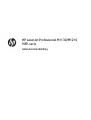 3
3
-
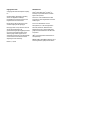 4
4
-
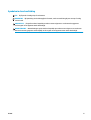 5
5
-
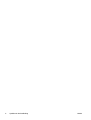 6
6
-
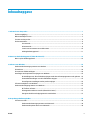 7
7
-
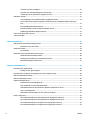 8
8
-
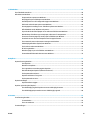 9
9
-
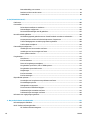 10
10
-
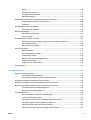 11
11
-
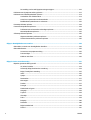 12
12
-
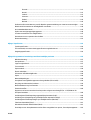 13
13
-
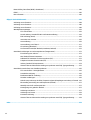 14
14
-
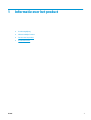 15
15
-
 16
16
-
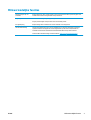 17
17
-
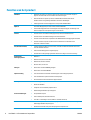 18
18
-
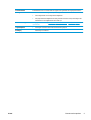 19
19
-
 20
20
-
 21
21
-
 22
22
-
 23
23
-
 24
24
-
 25
25
-
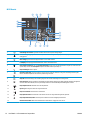 26
26
-
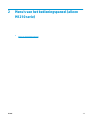 27
27
-
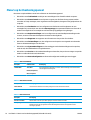 28
28
-
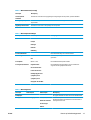 29
29
-
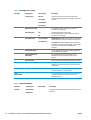 30
30
-
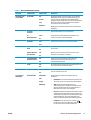 31
31
-
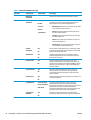 32
32
-
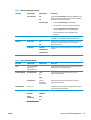 33
33
-
 34
34
-
 35
35
-
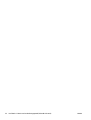 36
36
-
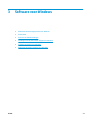 37
37
-
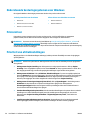 38
38
-
 39
39
-
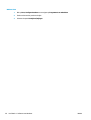 40
40
-
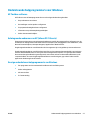 41
41
-
 42
42
-
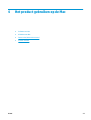 43
43
-
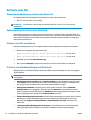 44
44
-
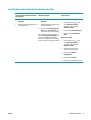 45
45
-
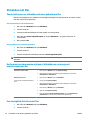 46
46
-
 47
47
-
 48
48
-
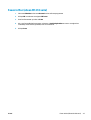 49
49
-
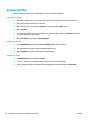 50
50
-
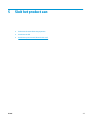 51
51
-
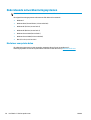 52
52
-
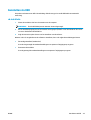 53
53
-
 54
54
-
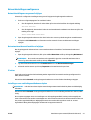 55
55
-
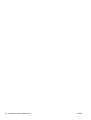 56
56
-
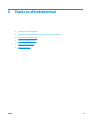 57
57
-
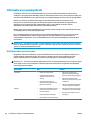 58
58
-
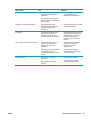 59
59
-
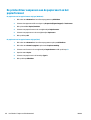 60
60
-
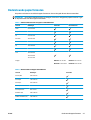 61
61
-
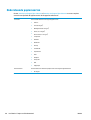 62
62
-
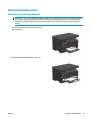 63
63
-
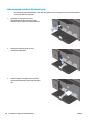 64
64
-
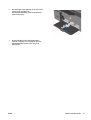 65
65
-
 66
66
-
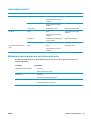 67
67
-
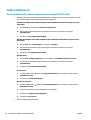 68
68
-
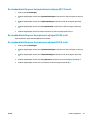 69
69
-
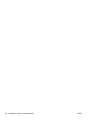 70
70
-
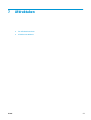 71
71
-
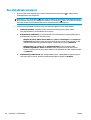 72
72
-
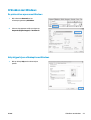 73
73
-
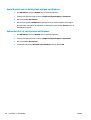 74
74
-
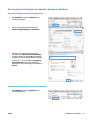 75
75
-
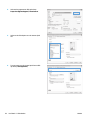 76
76
-
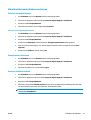 77
77
-
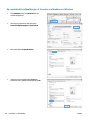 78
78
-
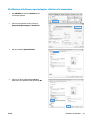 79
79
-
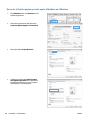 80
80
-
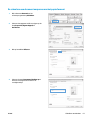 81
81
-
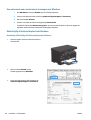 82
82
-
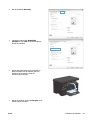 83
83
-
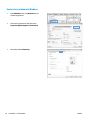 84
84
-
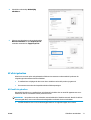 85
85
-
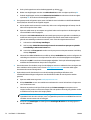 86
86
-
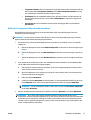 87
87
-
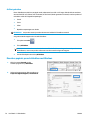 88
88
-
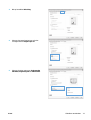 89
89
-
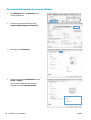 90
90
-
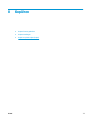 91
91
-
 92
92
-
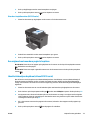 93
93
-
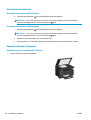 94
94
-
 95
95
-
 96
96
-
 97
97
-
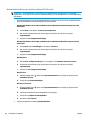 98
98
-
 99
99
-
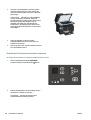 100
100
-
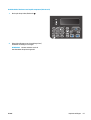 101
101
-
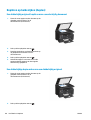 102
102
-
 103
103
-
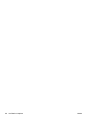 104
104
-
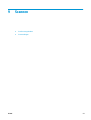 105
105
-
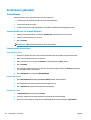 106
106
-
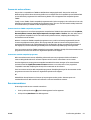 107
107
-
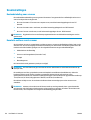 108
108
-
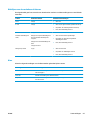 109
109
-
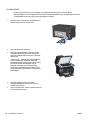 110
110
-
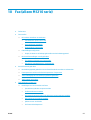 111
111
-
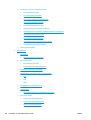 112
112
-
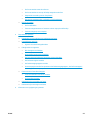 113
113
-
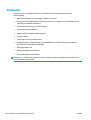 114
114
-
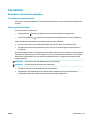 115
115
-
 116
116
-
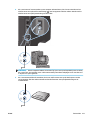 117
117
-
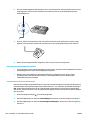 118
118
-
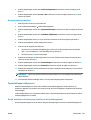 119
119
-
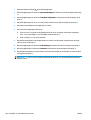 120
120
-
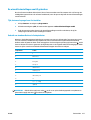 121
121
-
 122
122
-
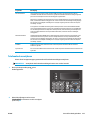 123
123
-
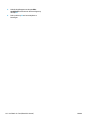 124
124
-
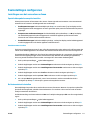 125
125
-
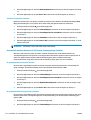 126
126
-
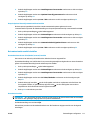 127
127
-
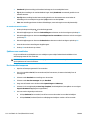 128
128
-
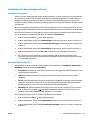 129
129
-
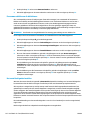 130
130
-
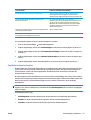 131
131
-
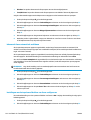 132
132
-
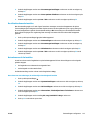 133
133
-
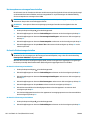 134
134
-
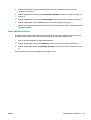 135
135
-
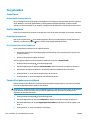 136
136
-
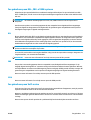 137
137
-
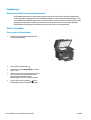 138
138
-
 139
139
-
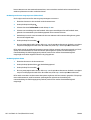 140
140
-
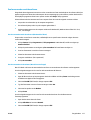 141
141
-
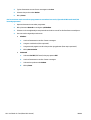 142
142
-
 143
143
-
 144
144
-
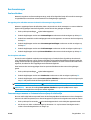 145
145
-
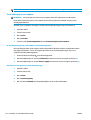 146
146
-
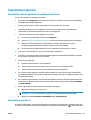 147
147
-
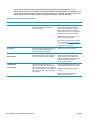 148
148
-
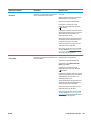 149
149
-
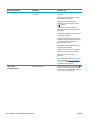 150
150
-
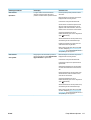 151
151
-
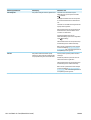 152
152
-
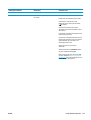 153
153
-
 154
154
-
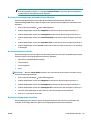 155
155
-
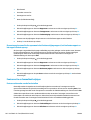 156
156
-
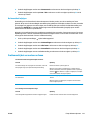 157
157
-
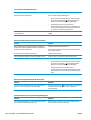 158
158
-
 159
159
-
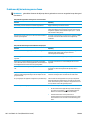 160
160
-
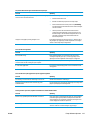 161
161
-
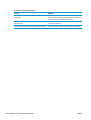 162
162
-
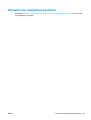 163
163
-
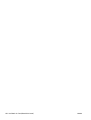 164
164
-
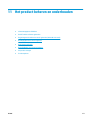 165
165
-
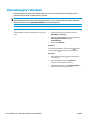 166
166
-
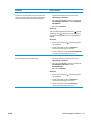 167
167
-
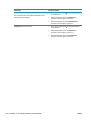 168
168
-
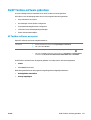 169
169
-
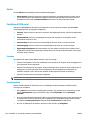 170
170
-
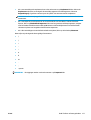 171
171
-
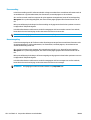 172
172
-
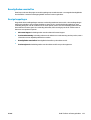 173
173
-
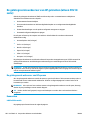 174
174
-
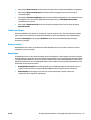 175
175
-
 176
176
-
 177
177
-
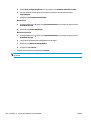 178
178
-
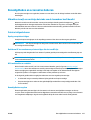 179
179
-
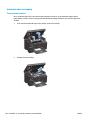 180
180
-
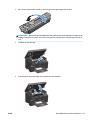 181
181
-
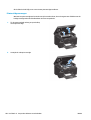 182
182
-
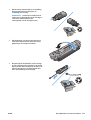 183
183
-
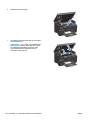 184
184
-
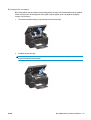 185
185
-
 186
186
-
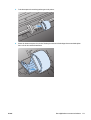 187
187
-
 188
188
-
 189
189
-
 190
190
-
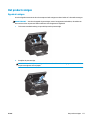 191
191
-
 192
192
-
 193
193
-
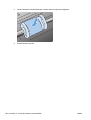 194
194
-
 195
195
-
 196
196
-
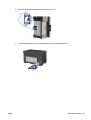 197
197
-
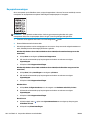 198
198
-
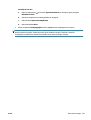 199
199
-
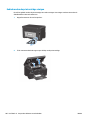 200
200
-
 201
201
-
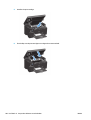 202
202
-
 203
203
-
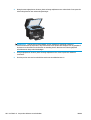 204
204
-
 205
205
-
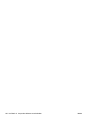 206
206
-
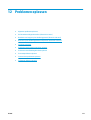 207
207
-
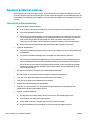 208
208
-
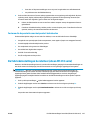 209
209
-
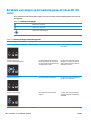 210
210
-
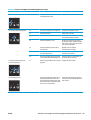 211
211
-
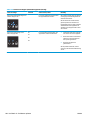 212
212
-
 213
213
-
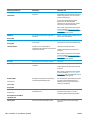 214
214
-
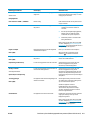 215
215
-
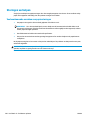 216
216
-
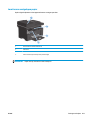 217
217
-
 218
218
-
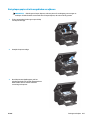 219
219
-
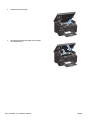 220
220
-
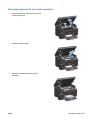 221
221
-
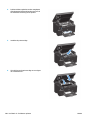 222
222
-
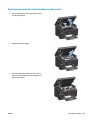 223
223
-
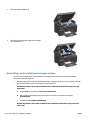 224
224
-
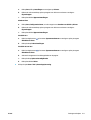 225
225
-
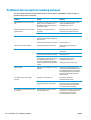 226
226
-
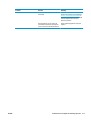 227
227
-
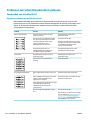 228
228
-
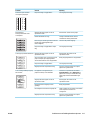 229
229
-
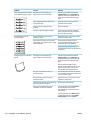 230
230
-
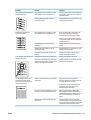 231
231
-
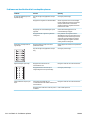 232
232
-
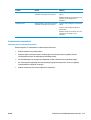 233
233
-
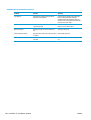 234
234
-
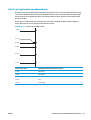 235
235
-
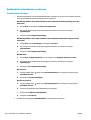 236
236
-
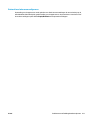 237
237
-
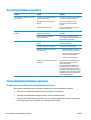 238
238
-
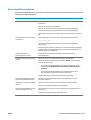 239
239
-
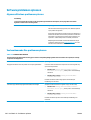 240
240
-
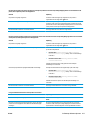 241
241
-
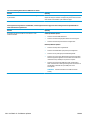 242
242
-
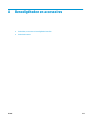 243
243
-
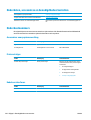 244
244
-
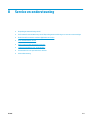 245
245
-
 246
246
-
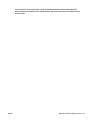 247
247
-
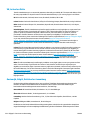 248
248
-
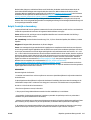 249
249
-
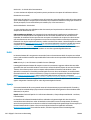 250
250
-
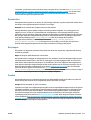 251
251
-
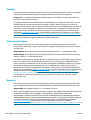 252
252
-
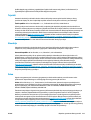 253
253
-
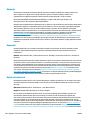 254
254
-
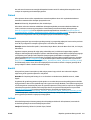 255
255
-
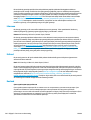 256
256
-
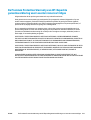 257
257
-
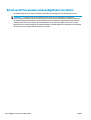 258
258
-
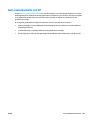 259
259
-
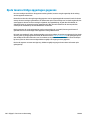 260
260
-
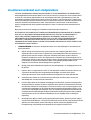 261
261
-
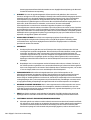 262
262
-
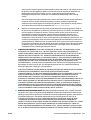 263
263
-
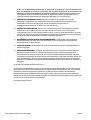 264
264
-
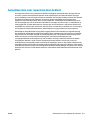 265
265
-
 266
266
-
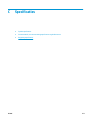 267
267
-
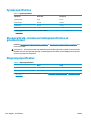 268
268
-
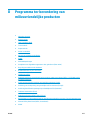 269
269
-
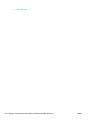 270
270
-
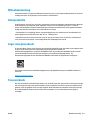 271
271
-
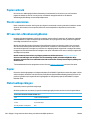 272
272
-
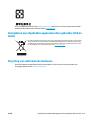 273
273
-
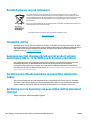 274
274
-
 275
275
-
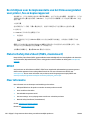 276
276
-
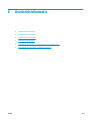 277
277
-
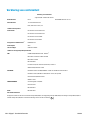 278
278
-
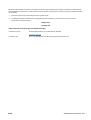 279
279
-
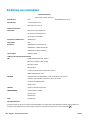 280
280
-
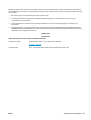 281
281
-
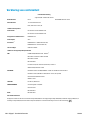 282
282
-
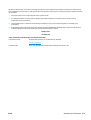 283
283
-
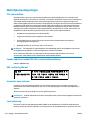 284
284
-
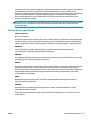 285
285
-
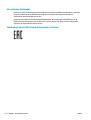 286
286
-
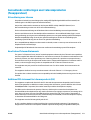 287
287
-
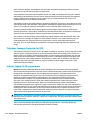 288
288
-
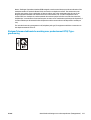 289
289
-
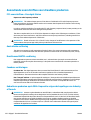 290
290
-
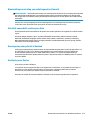 291
291
-
 292
292
-
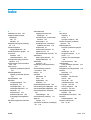 293
293
-
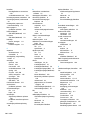 294
294
-
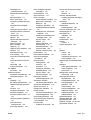 295
295
-
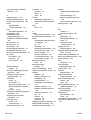 296
296
-
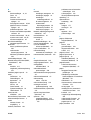 297
297
-
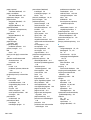 298
298
-
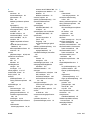 299
299
-
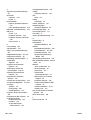 300
300
HP LaserJet Pro M1214nfh Multifunction Printer series Handleiding
- Categorie
- Afdrukken
- Type
- Handleiding
- Deze handleiding is ook geschikt voor
-
- HotSpot LaserJet Pro M1218nfs MFP series
- LaserJet Pro M1132 Multifunction Printer series
- LaserJet Pro M1132s Multifunction Printer series
- LaserJet Pro M1136 Multifunction Printer series
- LaserJet Pro M1139 Multifunction Printer series
- LaserJet Pro M1212nf Multifunction Printer series
- LaserJet Pro M1213nf/M1219nf Multifunction Printer series
- LaserJet Pro M1216nfh Multifunction Printer series
- LaserJet Pro M1217nfw Multifunction Printer series
Gerelateerde papieren
-
HP LASERJET PROFESSIONAL M15A de handleiding
-
HP LaserJet M2727 Multifunction Printer series Gebruikershandleiding
-
HP LaserJet Pro P1109 Printer series Handleiding
-
HP LaserJet M1120 Multifunction Printer series Handleiding
-
HP LaserJet Pro M1536 Multifunction Printer series Handleiding
-
HP LaserJet M1522 Multifunction Printer series Handleiding
-
HP LaserJet Pro M1217nfw Multifunction Printer series Referentie gids
-
HP LaserJet Pro M1217nfw Multifunction Printer series Handleiding
-
HP OFFICEJET PRO X576 Handleiding
-
HP LaserJet Pro CM1415 Handleiding